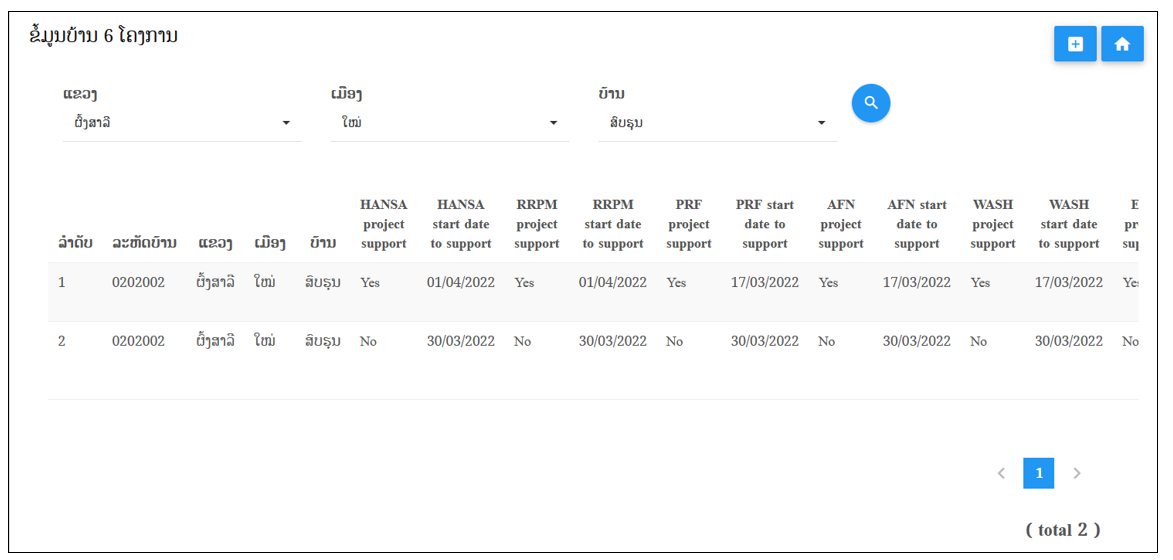1. ຂັ້ນຕອນການເຂົ້າສູ່ລະບົບໂປຼແກຼມ
ກ່ອນຈະເຂົ້າສູ່ລະບົບໂປຼແກຼມໃຫ້ທ່ານກົດເຂົ້າປຸ່ມ Browser ຢູ່ເທິງໜ້າຈໍຄອມພິວເຕີຂອງທ່ານເຊີ່ງຈະປະກອບມີ: Google chrome, Firefox, Microsoft Edge ແລະ ອື່ນໆ ດັ່ງລຸ່ມນີ້:
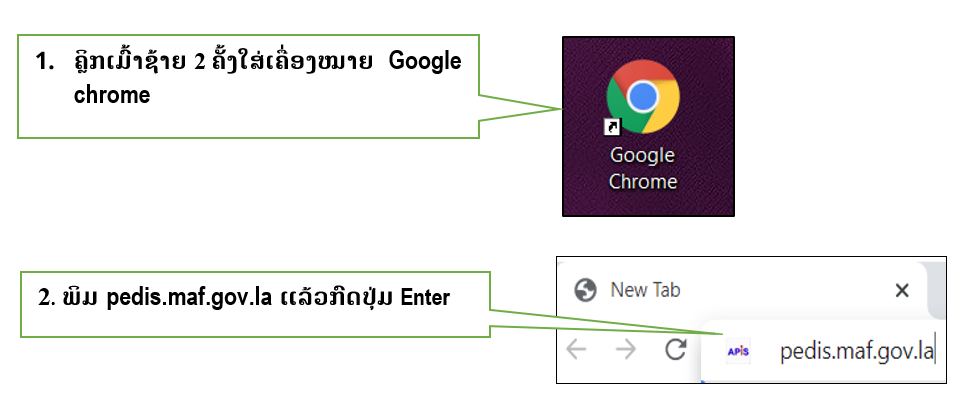
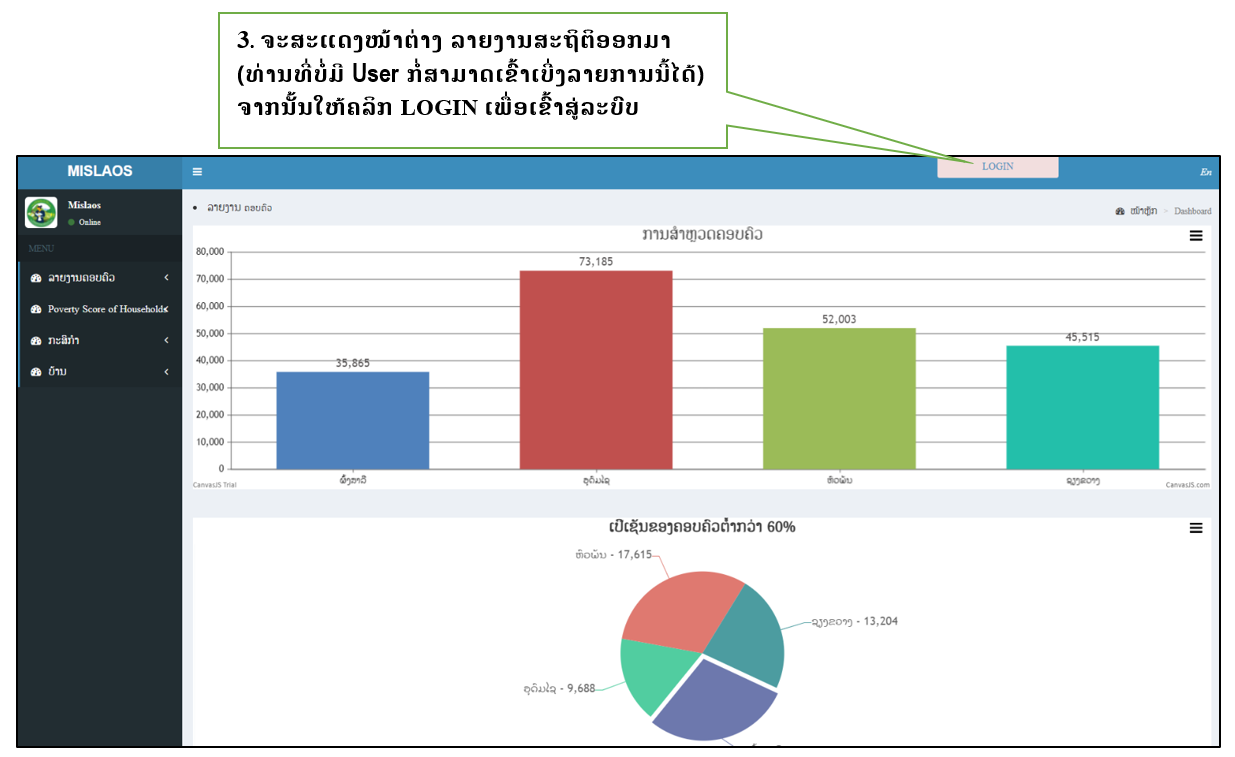
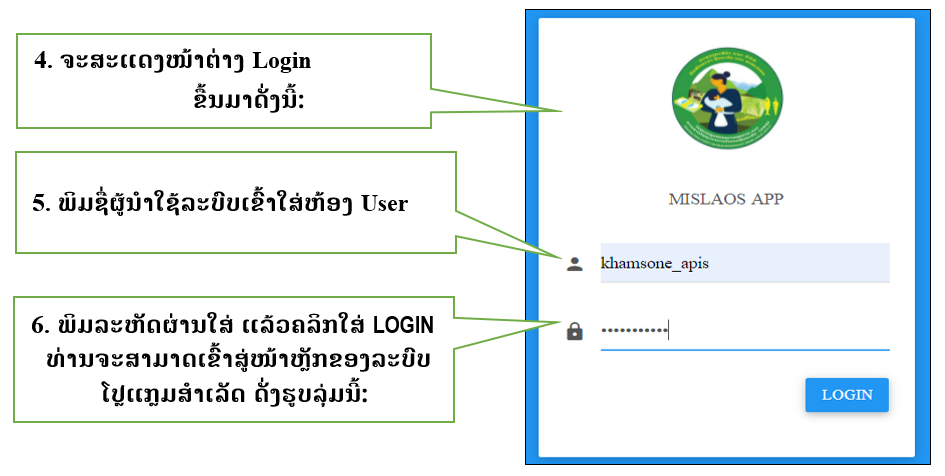
ໝາຍເຫດ: ເມື່ອທ່ານຈະ Login ເຂົ້າສູ່ລະບົບ ຕ້ອງໄດ້ກວດຊື່ື User ແລະ Password ຂອງທ່ານວ່າໄດ້ປ້ອນຂໍ້ມູນຖືກຕ້ອງຕາມທີ່ແອດມິນໄດ້ຕັ້ງໃຫ້ບໍ່ ຖ້າຫາກປ້ອນຜິດຕົວພິມໃຫຍ່-ນ້ອຍ ຫຼື ຜິດພຽງຕົວດຽວກໍຈະບໍ່ສາມາດເຂົ້າສູ່ລະບົບໄດ້.
ໜ້າຫຼັກຂອງລະບົບໂປຣແກຣມ
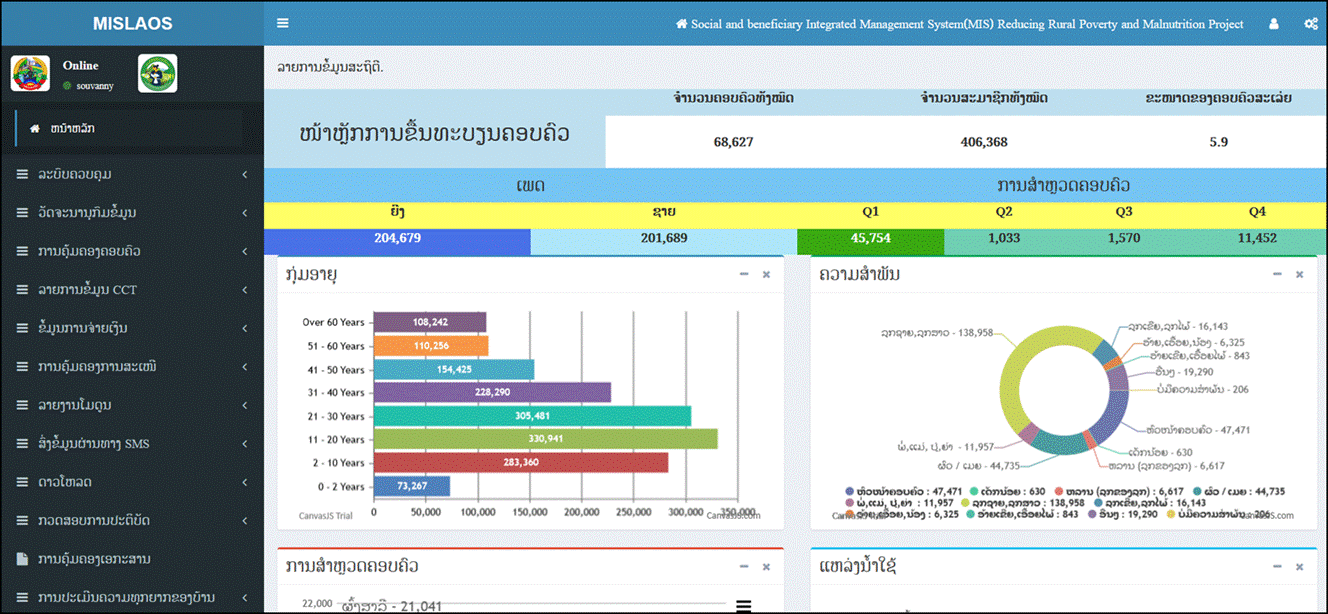
2. ຂັ້ນຕອນການອອກຈາກລະບົບໂປຼແກຼມ
ເມື່ອທ່ານສຳເລັດການໃຊ້ງານແຕ່ລະລາຍການ, ຕ້ອງການອອກຈາກໂປຼແກຼມ ຕ້ອງປະຕິບັດຕາມຂັ້ນຕອນລຸ່ມນີ້:
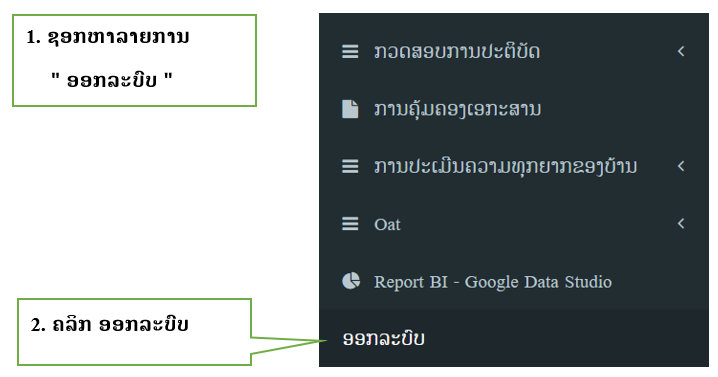
1. ການຕັ້ງຄ່າລະບົບ
ໃນການຕັ້ງຄ່າລະບົບ ຈະມີລາຍການນຳໃຊ້ ດັ່ງນີ້: ໜ້າຫຼັກພາກຄຸ້ມຄອງລະບົບ, ສິດທິເຂົ້າໃຊ້, ໜ້າທີ່ເຂົ້າໃຊ້, ຜູ້ນຳໃຊ້, ຮັບຜິດຊອບຕາມບ້ານ, ປະຫວັດການນຳໃຊ້, ປະຫວັດການອັບໂຫຼດຂໍ້ມູນ, ສິດຜູ້ນໍາໃຊ້, ບັນຊີຖືກປົດລ໋ອກ, ພັດທະນາສະຖານະຟັ່ງຊັ່ນຂອງ MIS, ເບີ່ງເຂົ້າໃຊ້ລະບົບ, ຜູ້ໃຊ້ໃນລະບົບ, ຜູ້ທີ່ກໍາລັງອອນລາຍ, ຄຸ້ມຄອງຜູ້ໃຊ້ທີ່ກຳລັງອອນລາຍ, ການແລກປ່ຽນຂໍ້ມູນ, ເຊື່ອມລະບົບຕໍ່ລະບົບ API, ຜູ້ເຂົ້າລະບົບຫຼາຍຄັ້ງ, ປັບປຸງການໝົດອາຍຸ, ປະຫວັດຄຸ້ມຄອງການເງີນ, ຄຸ້ມຄອງຜູ້ນຳໃຊ້ຂື້ນກັບບ້ານ ຄິດໄລຄະແນນ.
1.1. ສິດທິເຂົ້າໃຊ້
ສິດທິເຂົ້າໃຊ້ ແມ່ນການກໍານົດສິດໃນການເຂົ້າເຖິງຂໍ້ມູນຂອງກຸ່ມ User ຂັ້ນຕ່າງໆວ່າສາມາດໃຫ້ເຫັນ ຫຼືເຂົ້າເຖີງຂໍ້ມູນໃດໄດ້ແດ່. ເຊີ່ງມີວິທີການນຳໃຊ້ຕາມຂັ້ນຕອນ ລຸ່ມນີ້:
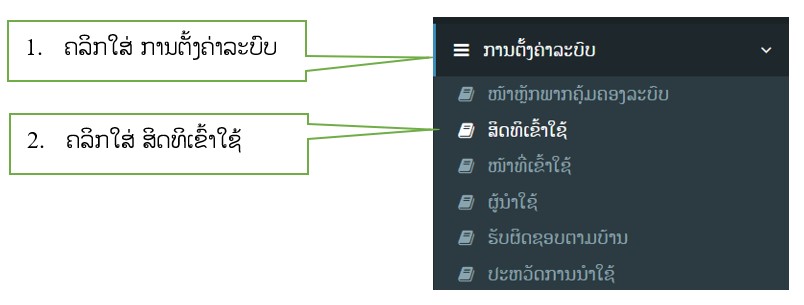
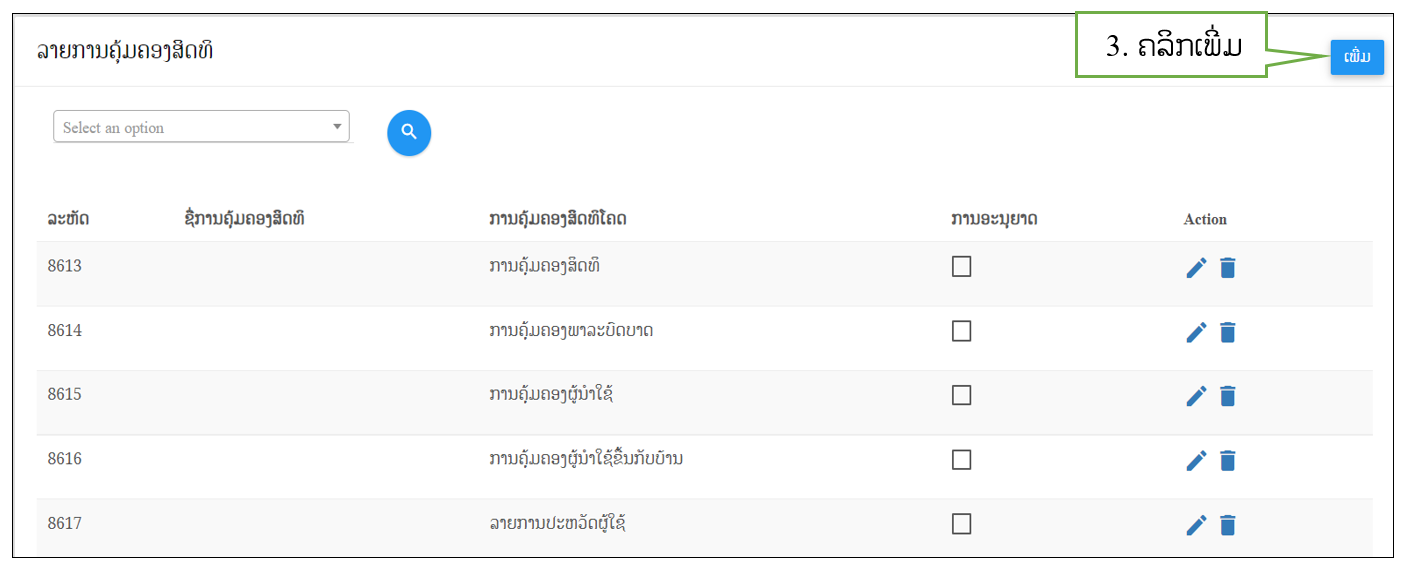
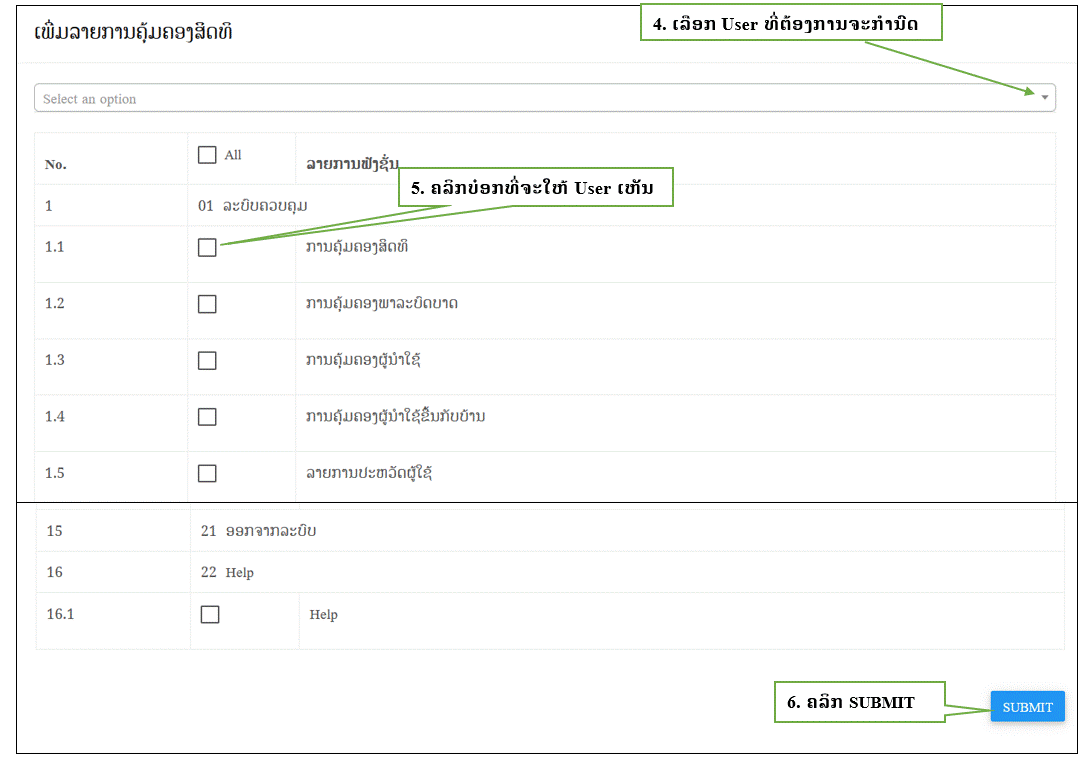
1.2. ໜ້າທີ່ເຂົ້າໃຊ້
ໜ້າທີ່ເຂົ້າໃຊ້: ແມ່ນການຕັ້ງກຸ່ມ ແລະ ແຍກກຸ່ມ User ເພື່ອໃຫ້ສະດວກໃນການແກ້ໄຂບັນຫາ ແລະ ການບໍລິຫານຈັດການຂໍ້ມູນຕ່າງໆ. ດັ່ງລາຍລະອຽດ ລຸຸ່ມນີ້:
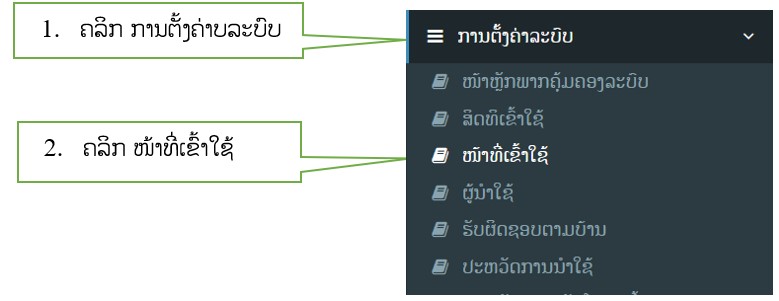
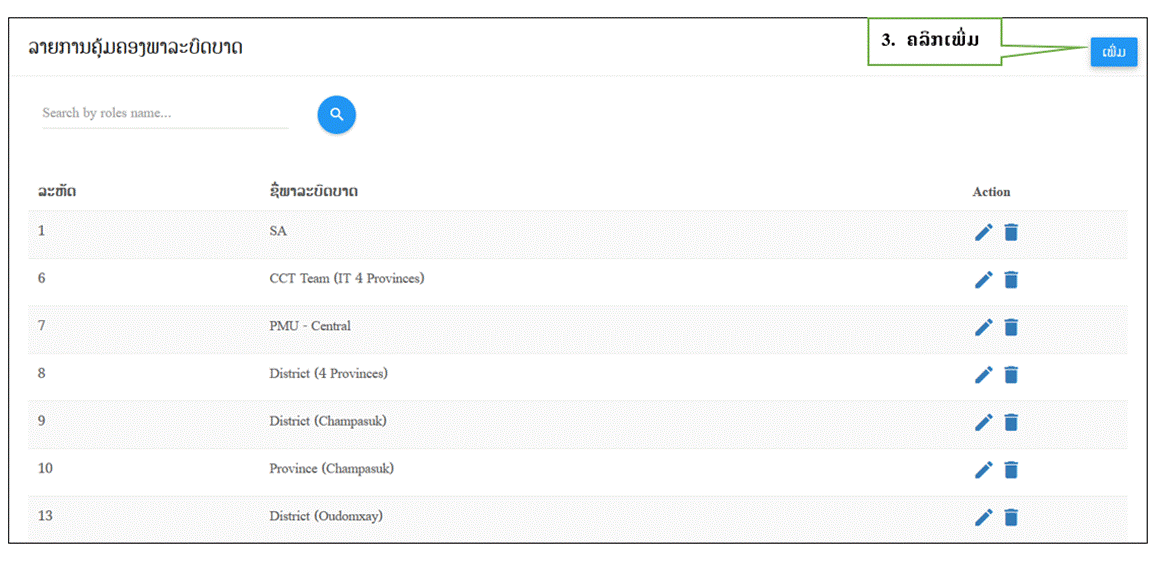
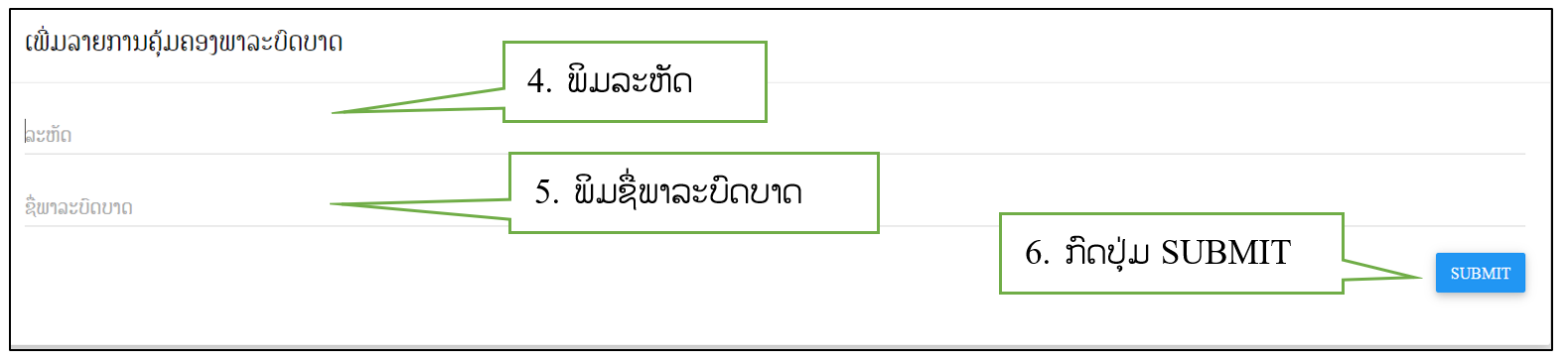
1.3. ຜູ້ນຳໃຊ້
ຜູ້ນຳໃຊ້ ແມ່ນການກຳນົດ User ໂດຍນຳເອົາຂໍ້ມູນທີ່ໄດ້ມາຈາກພາກສ່ວນທີ່ກ່ຽວຂ້ອງ ເຊີ່ງຂໍ້ມູນໃນນັ້ນປະກອບມີ: ຊື່ຜູ້ໃຊ້, ຊື່ ແລະ ນາມສະກຸນ, ເບີໂທລະສັບ, Email, ແຂວງ,ເມືອງ ແລະບ້ານເປັນຕົ້ນ.
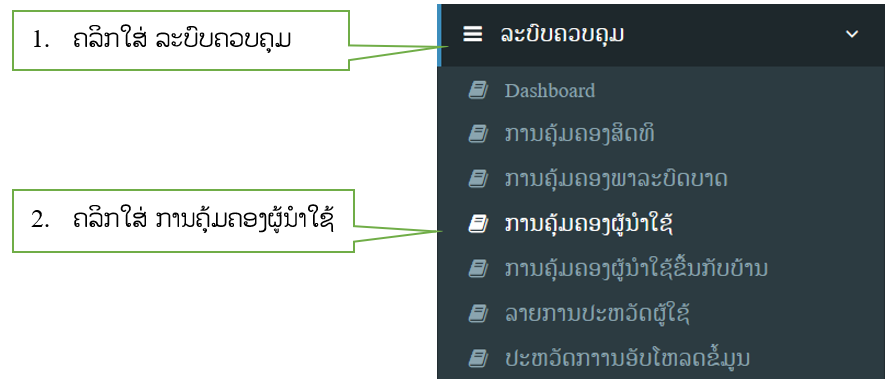
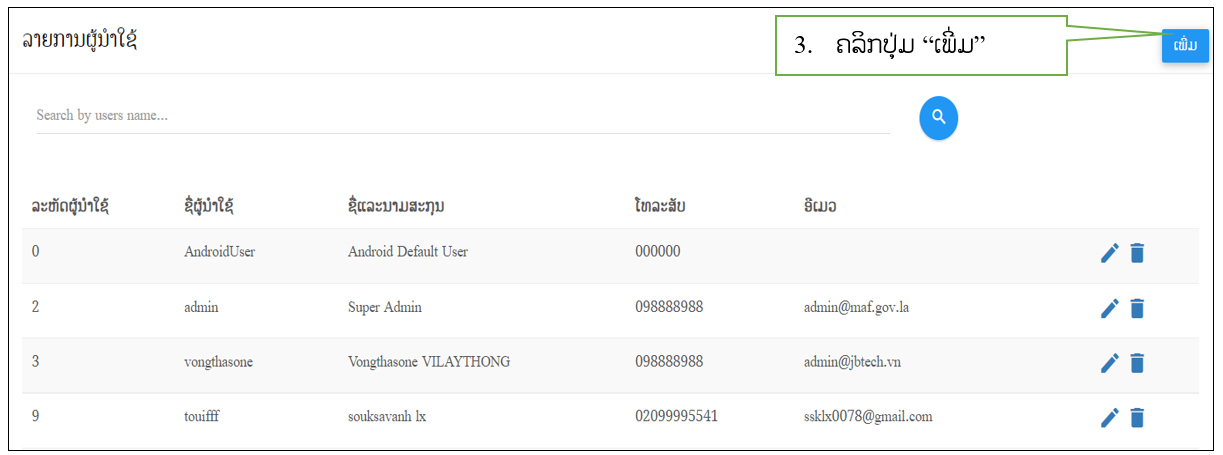
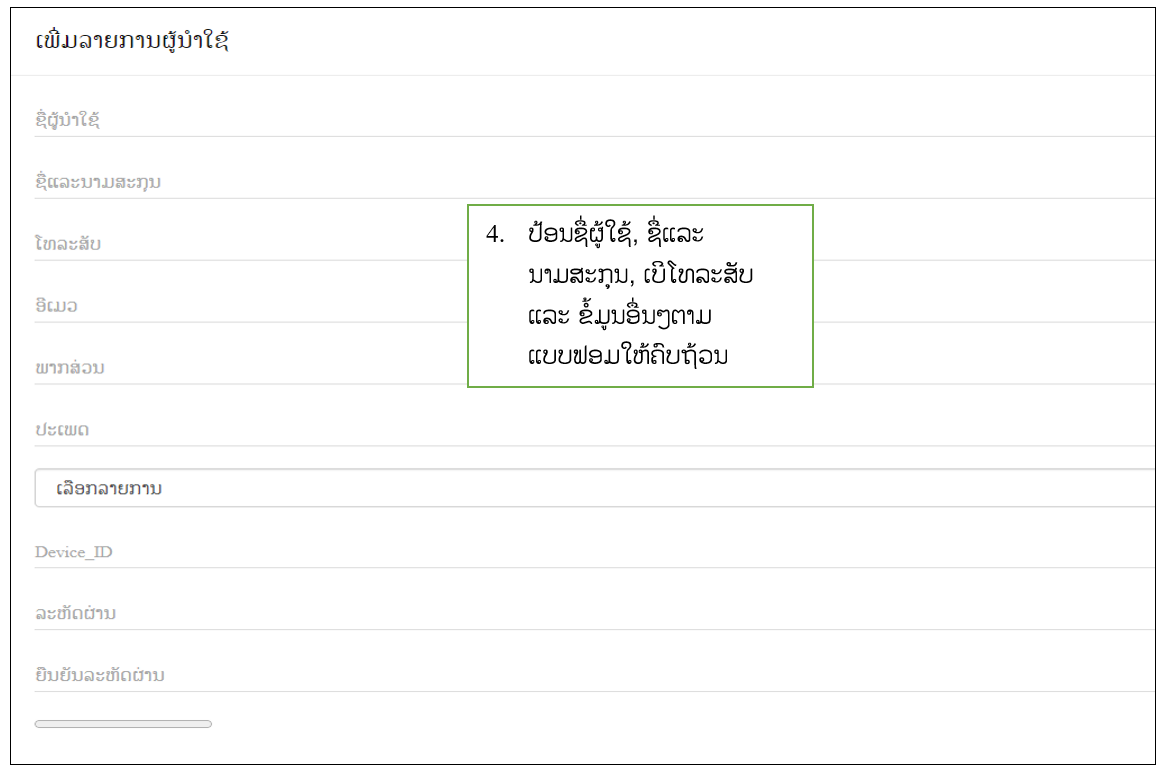

1.4. ຮັບຜິດຊອບຕາມບ້ານ
ການຄຸ້ມຄອງຜູ້ນຳໃຊ້ຂື້ນກັບບ້ານ : ແມ່ນການກໍານົດສິດຜູ້ນໍາໃຊ້ (User) ໃຫ້ມີສິດຮັບຜິດຊອບ ຫຼື ເຂົ້າເຖີງຂໍ້ມູນຂອງບ້ານໃດໜຶ່ງໄດ້ ໂດຍປະຕິບັດຕາມຂັ້ນຕອນ ດັ່ງນີ້:
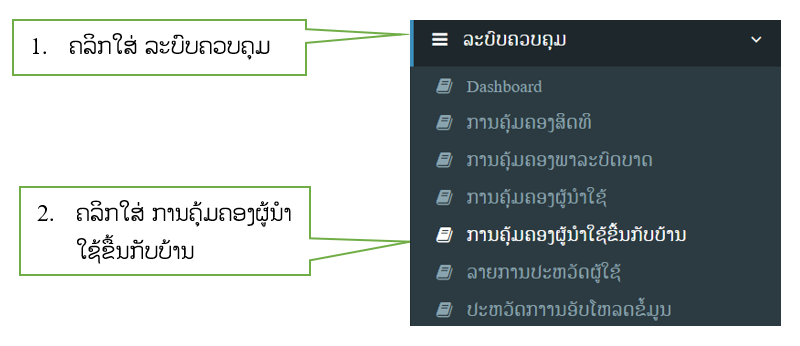
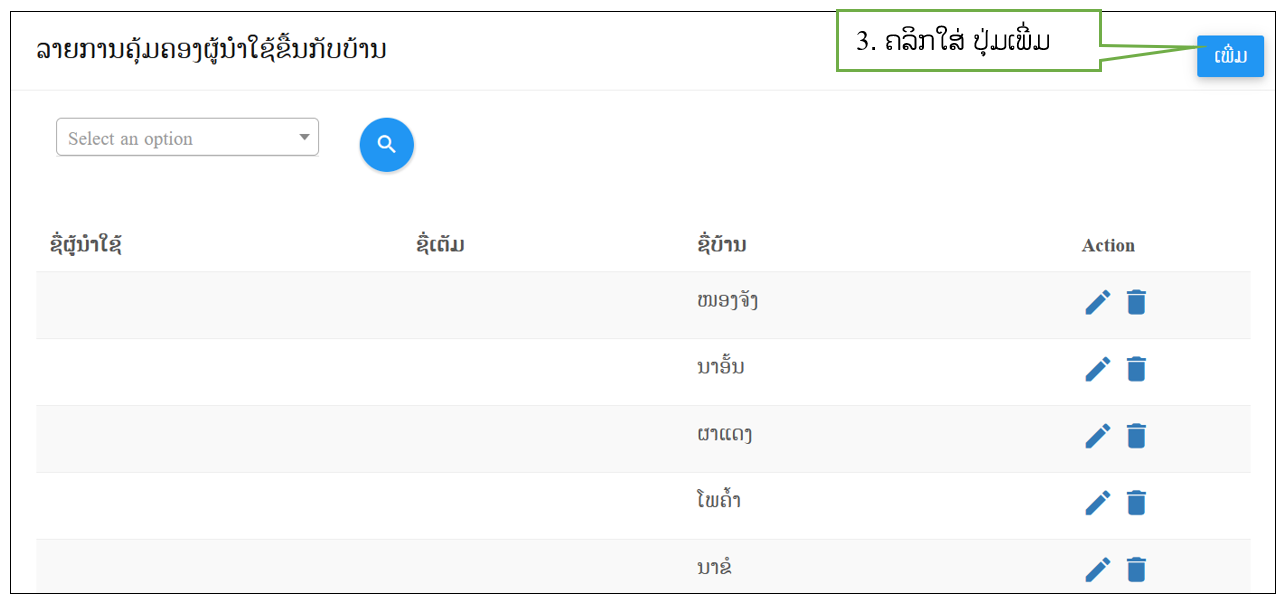
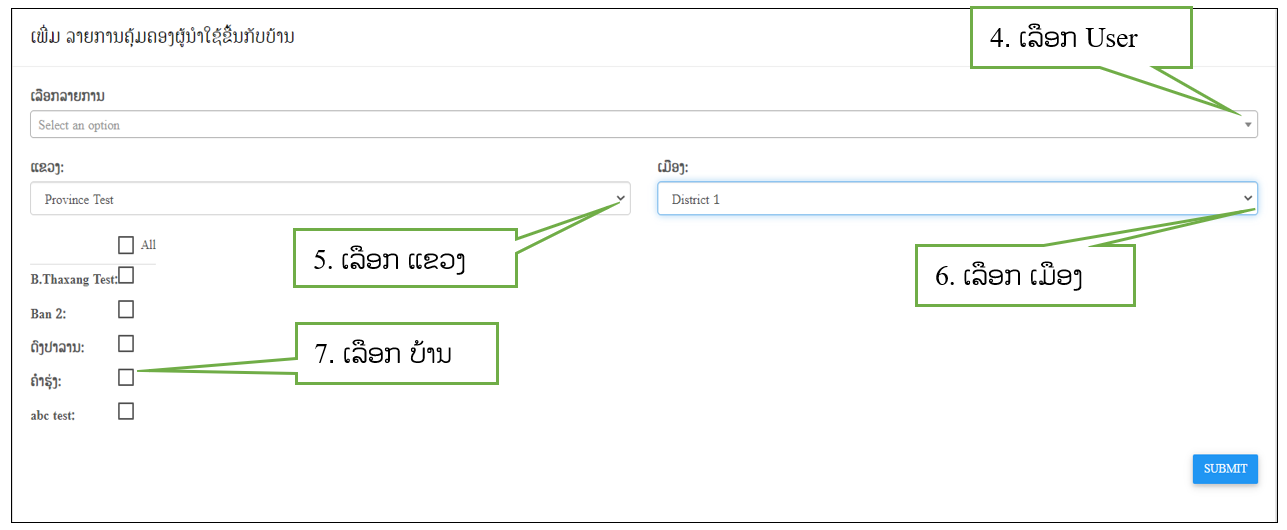
1.5. ປະຫວັດການນຳໃຊ້
ລາຍການປະຫວັດການນຳໃຊ້ ແມ່ນການບັນທຶກຂໍ້ມູນຜູ້ທີ່ໄດ້ເຂົ້ານຳໃຊ້ລະບົບໂປຼແກຼມ ຕົວຢ່າງ: ຊື່ຜູ້ນຳໃຊ້, ການປະຕິບັດ, ວັນເວລາ, ລະຫັດອຸປະກອນເປັນຕົ້ນ.
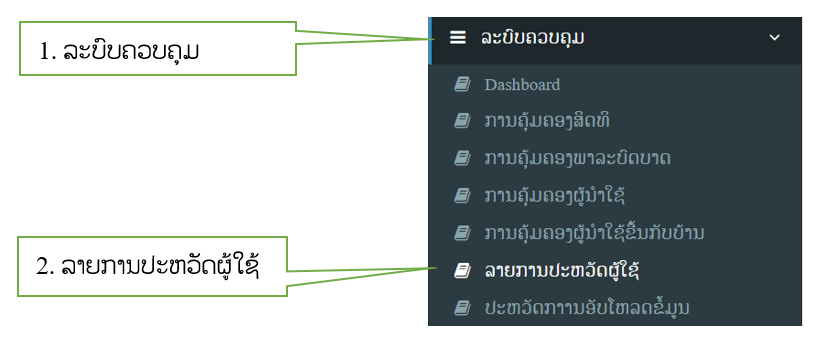
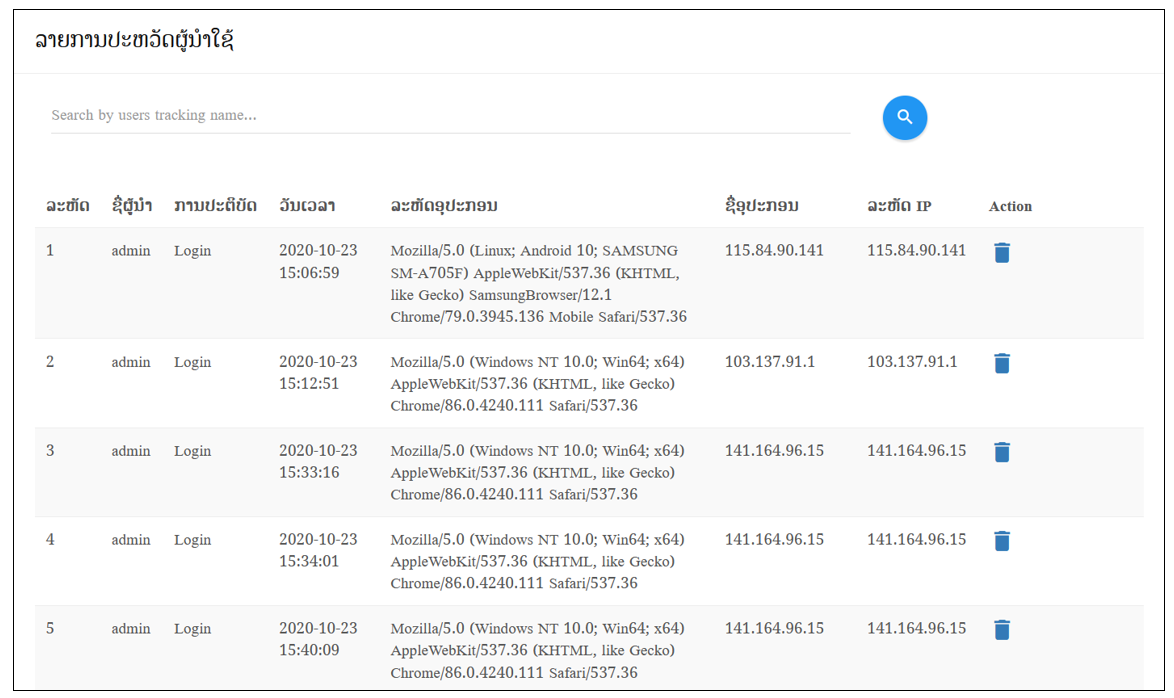
1.6. ປະຫວັດການອັບໂຫຼດຂໍ້ມູນ
ປະຫວັດການອັບໂຫຼດຂໍ້ມູນ ແມ່ນການສະແດງເຖີງປະຫວັດການອັບໂຫຼດຂໍ້ມູນຂອງຜູ້ລົງທະບຽນ ເຊີ່ງສາມາດເລືອກເບີ່ງໄດ້ຕາມ Type History ຫຼື ຄົ້ນຫາຕາມ Keyword.
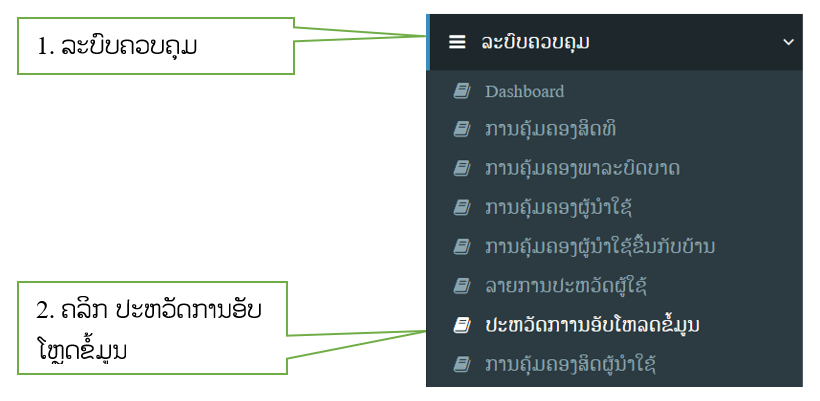
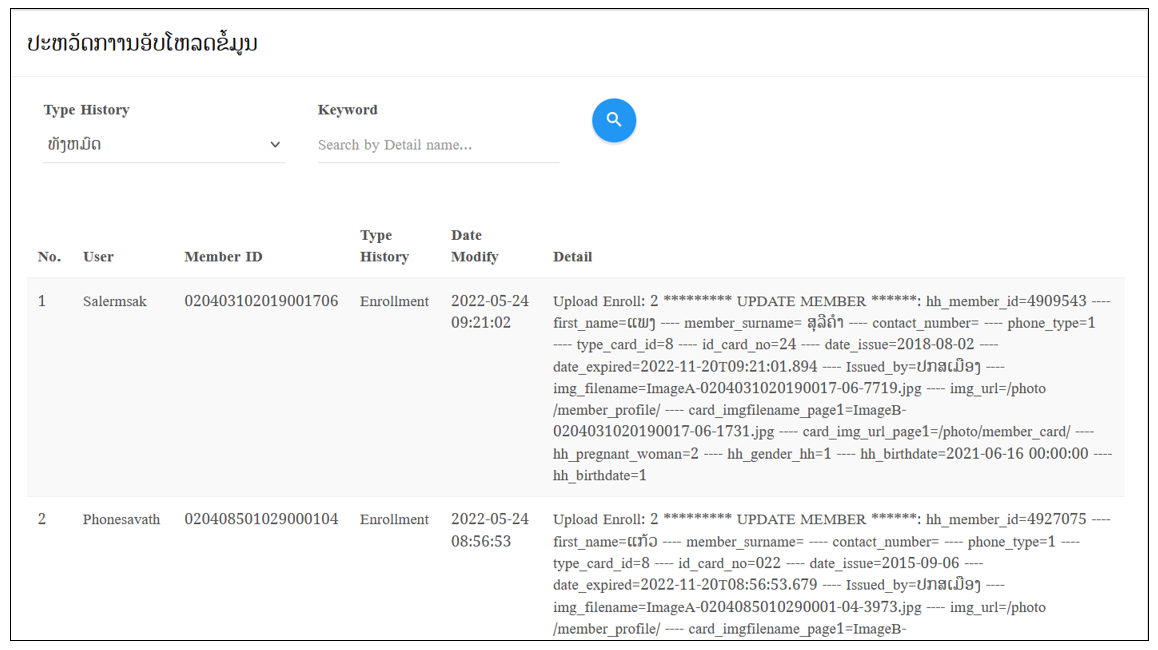
1.7. ສິດຜູ້ນຳໃຊ້
ສິດຜູ້ນຳໃຊ້ ແມ່ນການກຳນົດສິດຂອງ User ວ່າໃຫ້ມີສິດຢູ່ໃນຂັ້ນໃດ (ຂັ້ນເມືອງ, ຂັ້ນສູນກາງ, ລ໋ອກຂໍ້ມູນ).
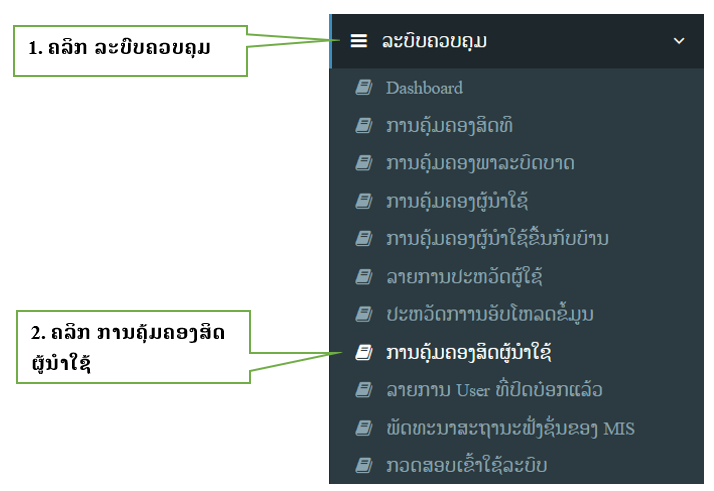
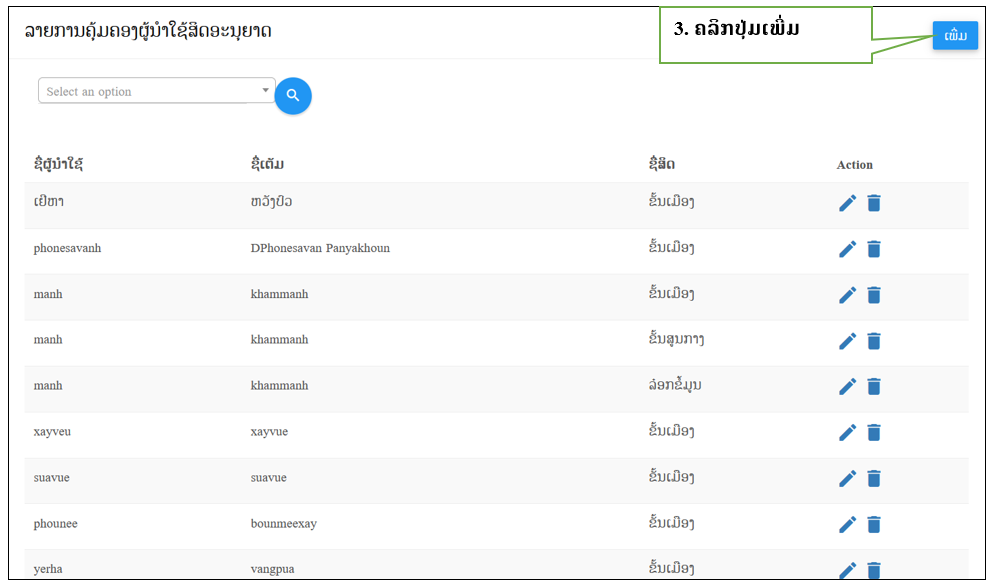
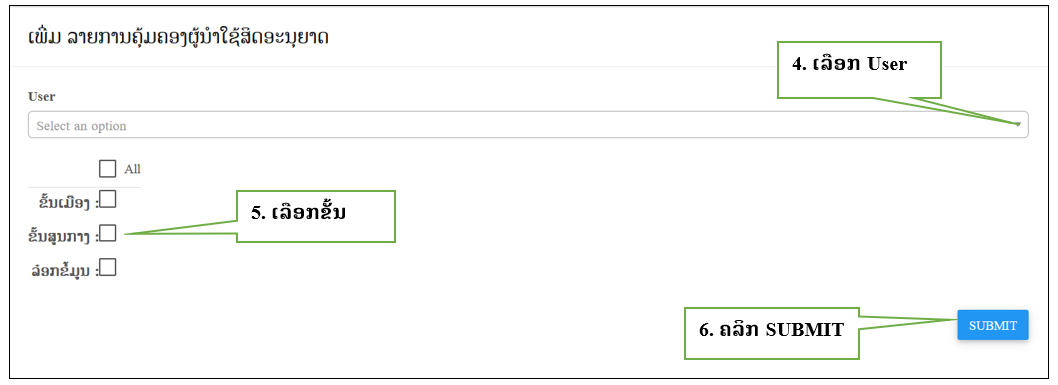
1.8. ບັນຊີຖືກປົດລ໋ອກແລ້ວ
ແມ່ນລາຍການຜູ້ນຳໃຊ້ໂປຼແກຼມທີ່ໄດ້ຖືກປົດລ໋ອກແລ້ວ, ຈະສາມາດກວດສອບຜູ້ນຳໃຊ້ໂປຼແກຼມໄດ້ເປັນປົກກະຕິ ດັ່ງລຸ່ມນີ້:
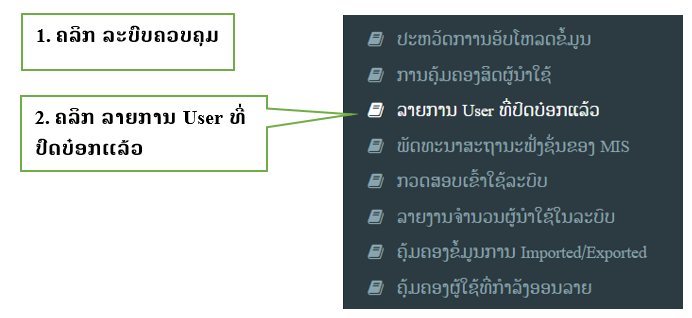
ລາຍການ User ທີ່ປົດບ໋ອກແລ້ວ
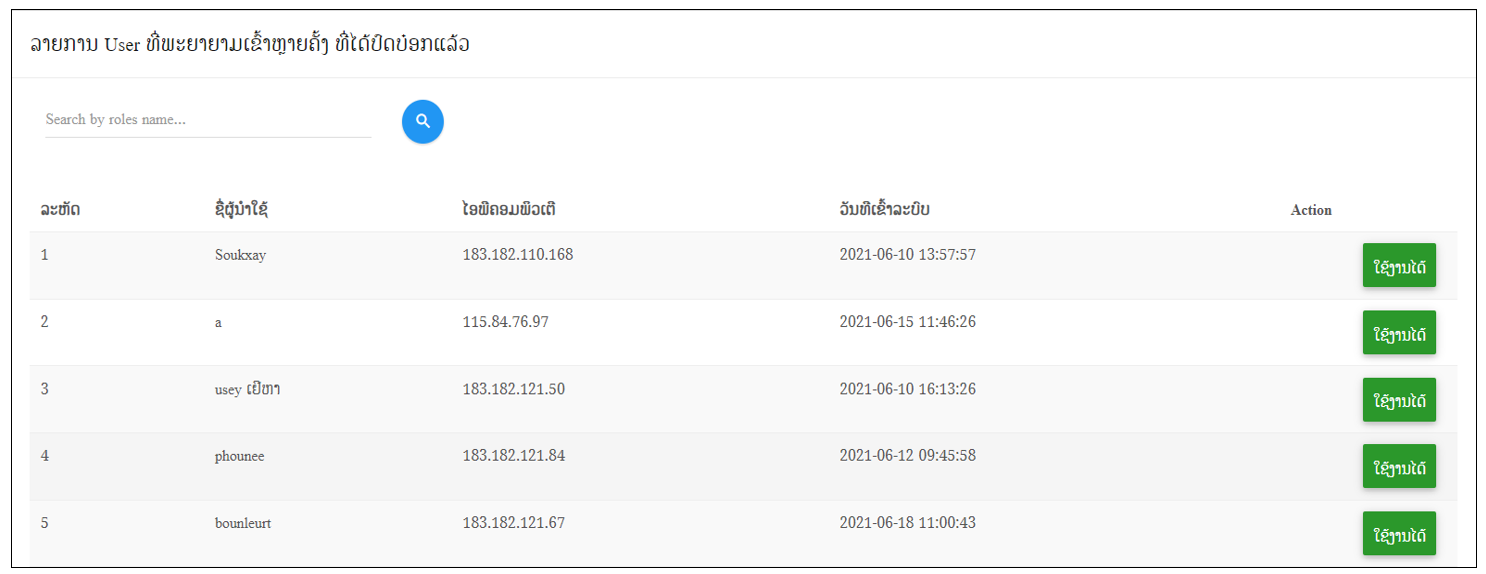
1.9. ພັດທະນາສະຖານະຟັ່ງຊັ່ນຂອງ MIS
ແມ່ນການປັບປຸງ (Update) ລະບົບການເຮັດວຽກ ຂອງລະບົບໂປຼແກຼມ ເພື່ອຕິດຕາມ ແລະ ກວດກາຄວາມຄືບໜ້າຂອງການເຮັດວຽກທີ່ຜ່ານມາ.
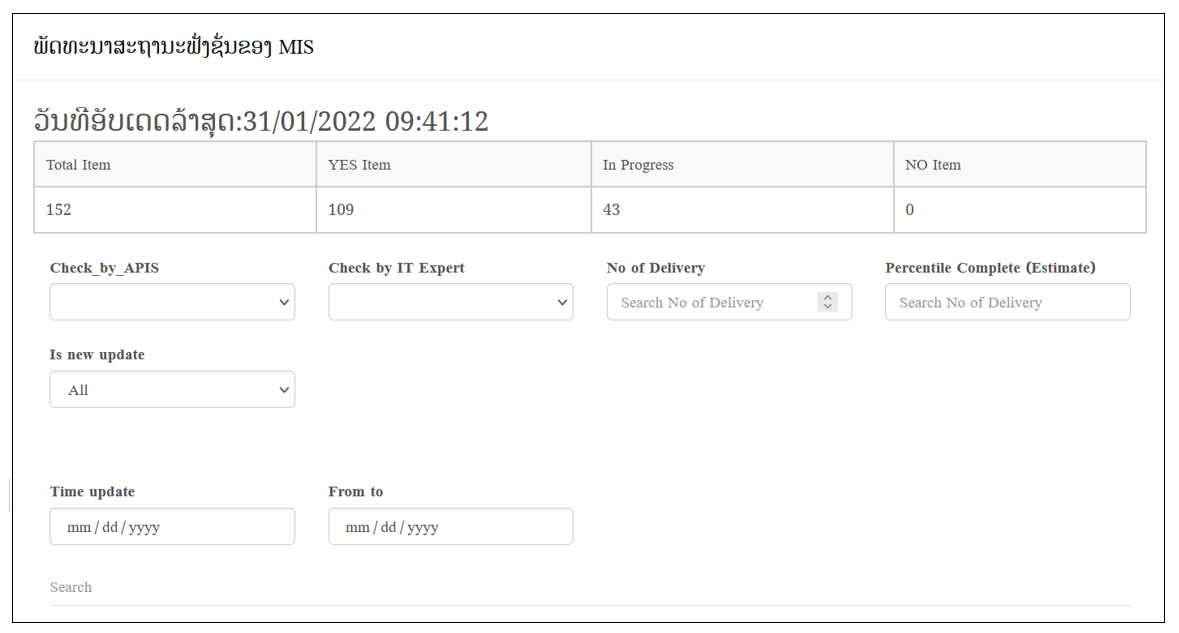
1.10. ເບີ່ງເຂົ້າໃຊ້ລະບົບ
ກວດສອບການໃຊ້ລະບົບ ເປັນການບັນທຶກຂໍ້ມູນ ການເຂົ້າ ແລະ ອອກ ລະບົບໂປຼແກຼມ ຂອງຜູ້ນຳໃຊ້ໃນແຕ່ລະຄັ້ງ
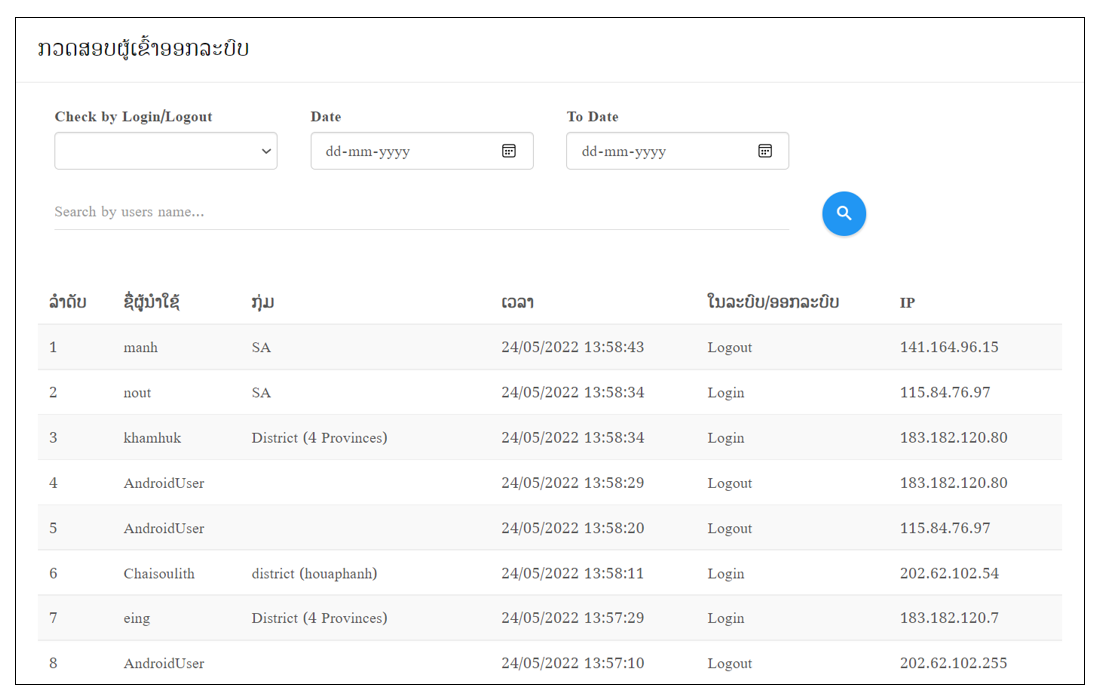
1.11. ຜູ້ໃຊ້ໃນລະບົບ
ລາຍງານຈຳນວນຜູ້ນໍາໃຊ້ໃນລະບົບ ແມ່ນການສະແດງຈຳນວນຜູ້ນຳໃຊ້ລະບົບທັງຫມົດ ທີ່ຢຸ່ໃນແຕ່ລະກຸ່ມຜູ້ໃຊ້ງານລະບົບໂປຼແກຼມ.
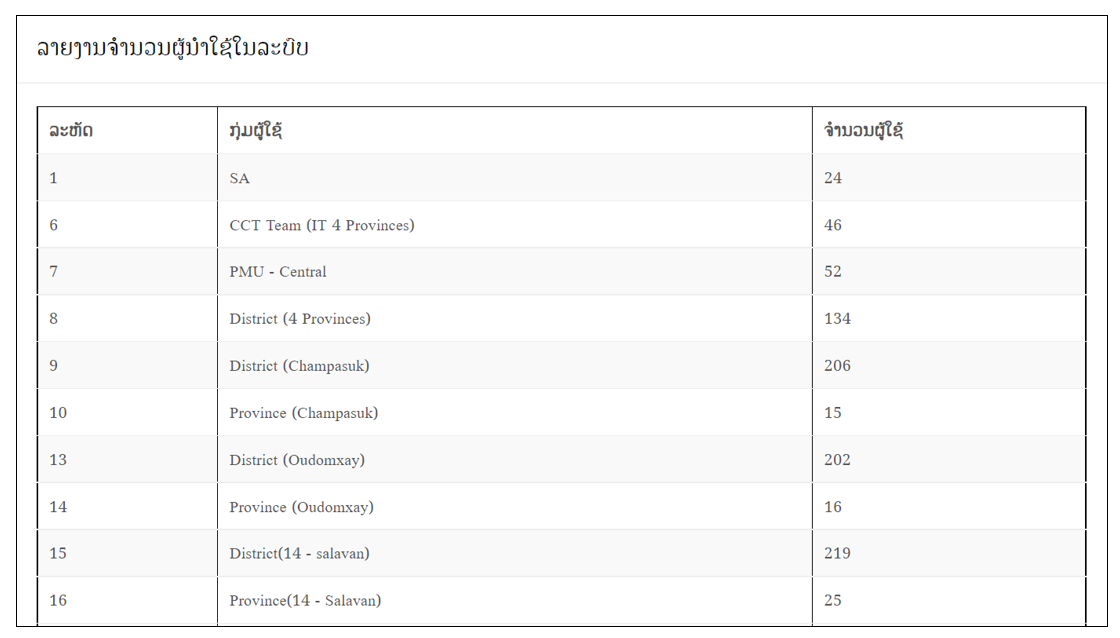
1.12. ປະຫວັດການເຂົ້າອອກຂໍ້ມູນ
ແມ່ນການສະແດງ ຊື່ File, ວັນເວລາ, ລະຫັດຜູ້ນໍາໃຊ້ ທີ່ໄດ້ມີການ Import/Export ຂໍ້ມູນໃນລະບົບໂປຼແກຼມ.
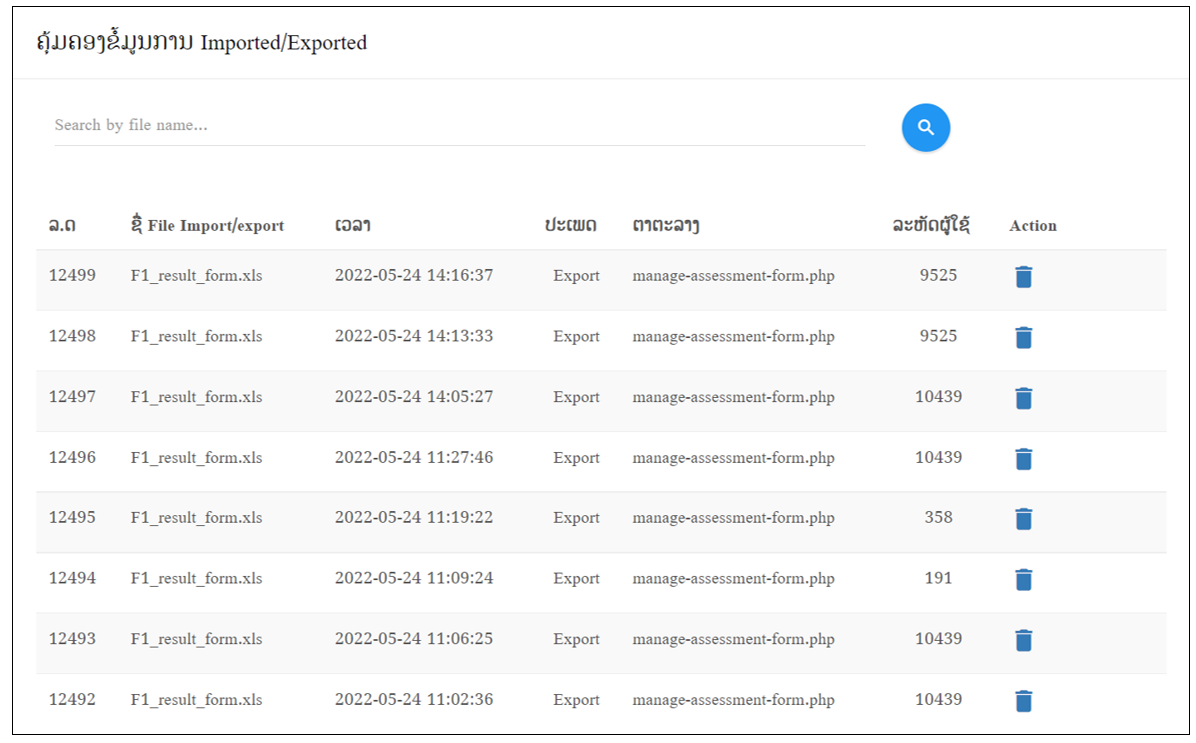
1.13. ຜູ້ທີ່ກໍາລັງອອນລາຍ
ແມ່ນການສະແດງຂໍ້ມູນຜູ້ທີ່ກຳລັງໃຊ້ງານລະບົບໂປຼແກຼມໃນຂະນະນີ້.
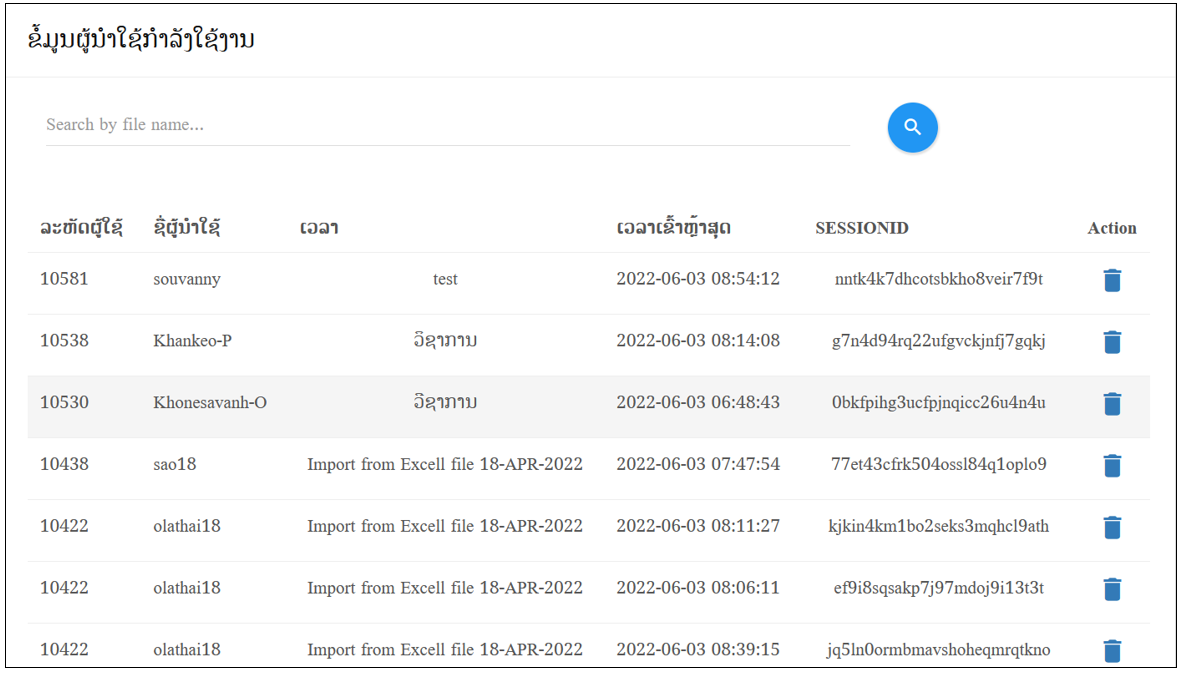
1.14. ການແລກປ່ຽນຂໍ້ມູນ
ແມ່ນການສະແດງຄວາມຄິດເຫັນໃນການພັດທະນາ Function ຕ່າງໆໃນລະບົບໂປຼແກຼມ
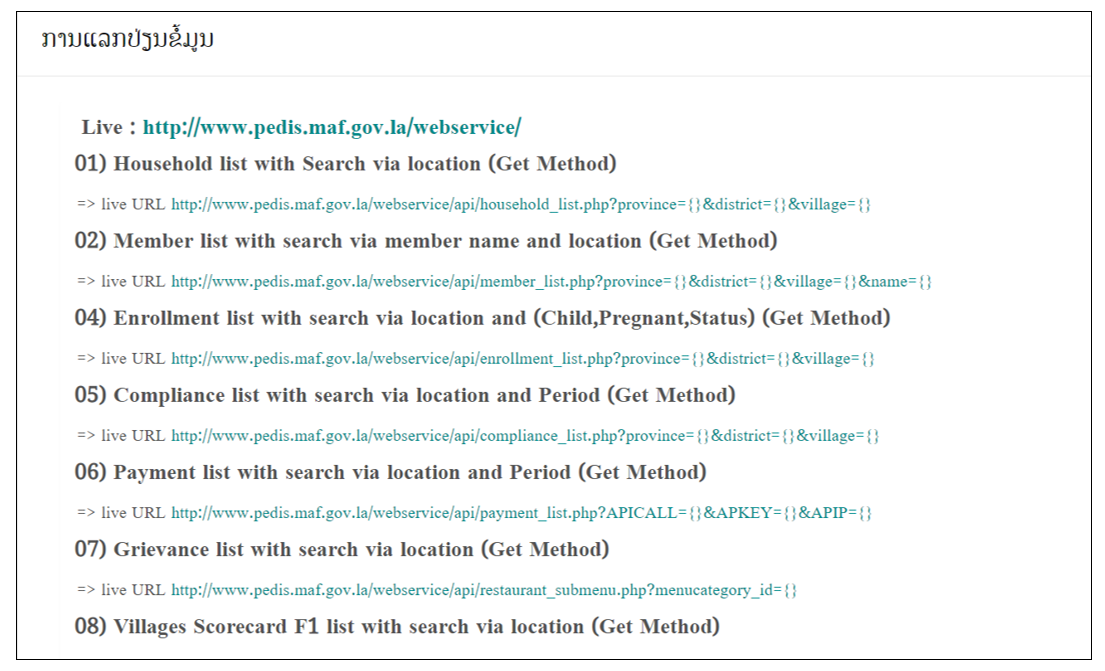
1.15. ລາຍການ User ເຂົ້າລະບົບຫຼາຍຄັ້ງ
ແມ່ນລາຍການທີ່ບັນທຶກຂໍ້ມູນຜູ້ໃຊ້ທີ່ໄດ້ພະຍາຍາມເຂົ້າສູ່ລະບົບຫຼາຍຄັ້ງ, ເຊີ່ງສາເຫດມາຈາກການໃສ່ User ຫຼື Password ຜິດຫຼາຍກວ່າ 5 ຄັ້ງ, ຈຶ່ງຖືກລະບົບບ໋ອກ ແລະ ບໍ່ສາມາດເຂົ້າສູ່ລະບົບໄດ້ຈົນກວ່າຈະມີການປົດບ໋ອກ User ດັ່ງກ່າວ.
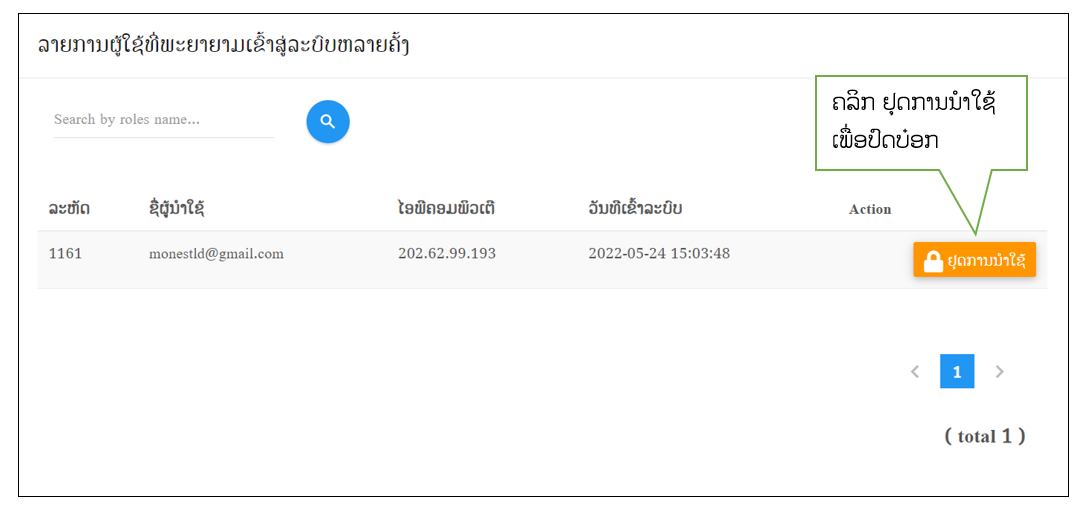
1.16. ອັບເດດວັນຫມົດອາຍຸ
ແມ່ນລາຍການອັບເດດວັນໝົດອາຍຸຂອງຜູ້ໄດ້ຮັບປະໂຫຍດໃນລະບົບໂຄງການ.
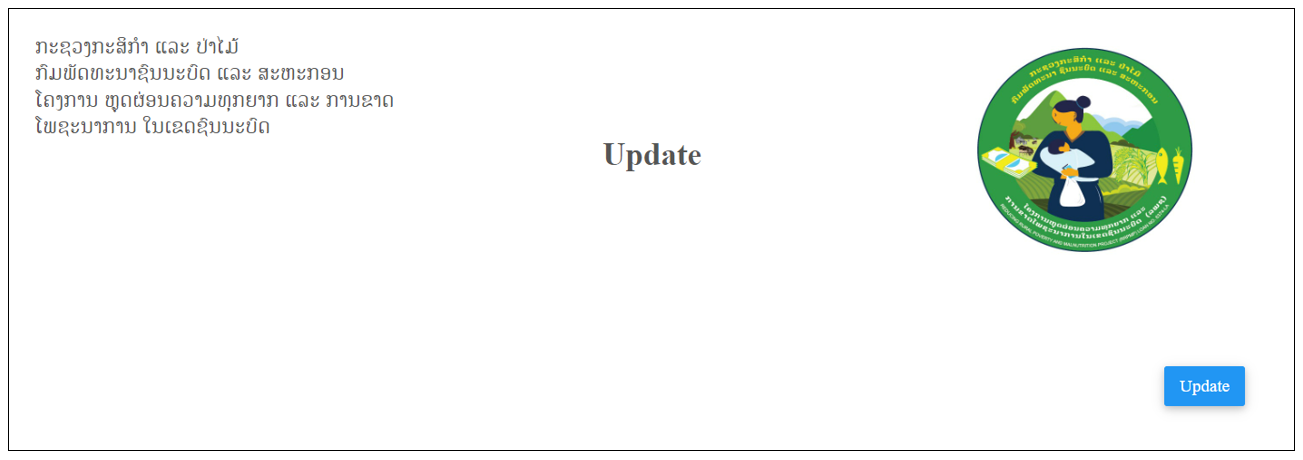
1.17. ການສົ່ງອອກປະຫວັດ ຄຸ້ມຄອງການຈ່າຍເງີນ
ແມ່ນລາຍການບັນທຶກປະຫວັດການສົ່ງອອກ ຄຸ້ມຄອງການຈ່າຍເງີນ ເຊັ່ນ: ບັນທຶກ User, ວັນທີ່ສົ່ງອອກ ເປັນຕົ້ນ ເຊີ່ງມີລາຍລະອຽດ ດັ່ງລຸ່ມນີ້:
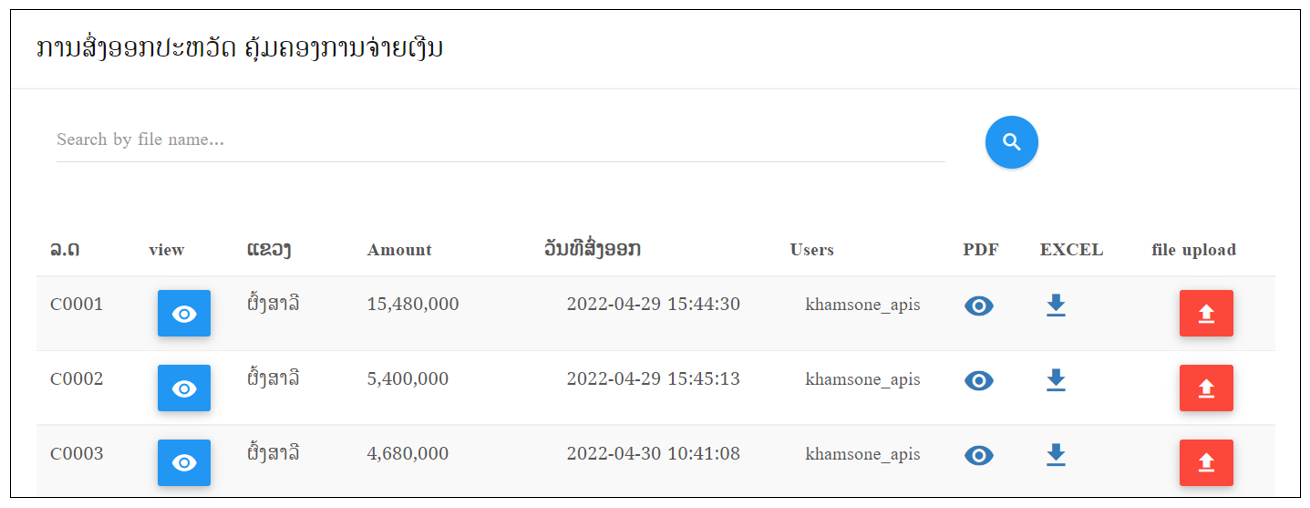
2. ວັດຈະນານຸກົມຂໍ້ມູນ
ວັດຈະນານຸກົມຂໍ້ມູນຈະມີລາຍການຂໍ້ມູນດັ່ງນີ້:ບັນຊີແຂວງ, ບັນຊີເມືອງ, ບັນຊີລາຍຊື່ຂອງບ້ານ, ລາຍຊື່ວັດສະດຸຝາເຮືອນ, ບັນຊີລາຍຊື່ວັດສະດຸພື້ນເຮືອນ, ບັນຊີສະດຸຫຼັງຄາເຮືອນ, ລາຍຊື່ປະເພດຫ້ອງນ້ຳ, ລາຍຊື່ແຫຼ່ງພະລັງງານ, ບັນຊີລາຍຊື່ຂອງຊົນເຜົ່າ, ບັນຊີລະດັບຊັ້ນຮຽນ, ລາຍຊື່ວຽກຕົ້ນຕໍ, ລາຍຊື່ທຸລະກິດ, ບັນຊີສະຖານະພາບຕອນດິນ, ບັນຊີລາຍຊື່ຂອງເຫດການທີ່ວາງຕອນດີນ , ບັນຊີປະເພດດິນຕອນ, ບັນຊີປະເພດນຳໃຊ້ດີນທີ່ດິນ, ບັນຊີປະເພດໂຮງຮຽນ, ລາຍການເຫດຜົນກູ້ຢືມ, ລາຍຊື່ແຫຼ່ງອາຫານການກິນ, ລາຍຊື່ສະຖານະພາບສົມລົດ, ບັນຊີລາຍຊື່ຂອງການພົວພັນ, ບັນຊີລາຍຊື່ຂອງຄວາມພິການ, ບັນຊີລາຍຊື່ຂອງການເຂົ້າໂຮງຮຽນ, ລາຍຊື່ພື້ນທີ່ດ້ານຄວາມປອດໄພ, ລາຍການແຫລ່ງນ້ຳລະດູແລ້ງ, ລາຍການແຫລ່ງນ້ຳລະດູຝົນ, ລາຍການໜ່ວຍ, ສາຍພົວພັນຕໍ່ກັບຜູ້ໄດ້ຮັບຜົນປະໂຫຍດ, ລາຍການຂໍ້ມູນໂຮງຫມໍ, ລາຍການພາລະມີເຕີ, ການບໍລິຫານຈັດການ PSP, ປະເພດ PSP, ປະເພດ Resolve, ປະເພດການສະເໜີ, ບັນຊີລາຍຊື່ບູລິມະສິດລະດັບຄວາມຮ້ອງທຸກ, ບັນຊີລາຍຊື່ຂອງຮອບການຈ່າຍເງິນ.
2.1. ບັນຊີແຂວງ
ເມື່ອກົດໃສ່ ບັນຊີແຂວງ ຈະສະແດງໜ້າຕ່າງລາຍການຂໍ້ມູນແຂວງຂື້ນມາ ວິທີ່ເພີ່ມແຂວງແມ່ນປະຕິບັດຕາມຂັ້ນຕອນ ລຸ່ມນີ້:
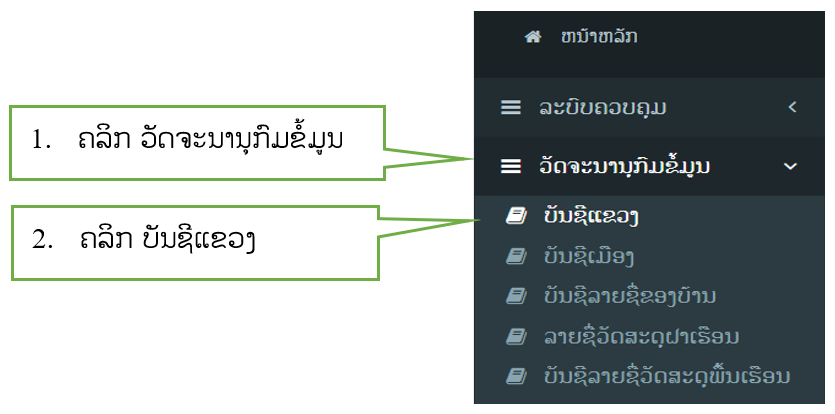
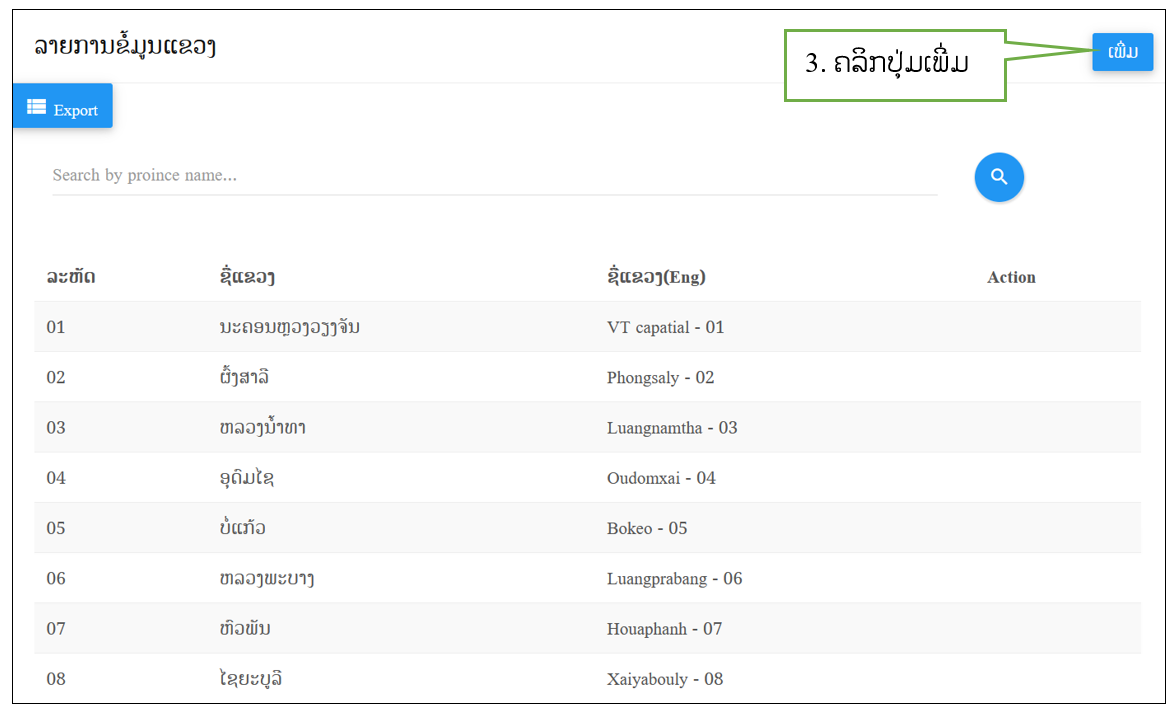

2.2. ບັນຊີເມືອງ
ເມື່ອກົດໃສ່ ບັນຊີເມືອງ ຈະສະແດງໜ້າຕ່າງລາຍການຂໍ້ມູນແຂວງຂື້ນມາ ເຊິ່ງປະກອບມີ: ປຸ່ມຄົ້ນຫາ, ປຸ່ມເພີ່ມ, ປຸ່ມແກ້ໄຂ ແລະ ປຸ່ມລຶບ ດັ່ງລຸ່ມນີ້:
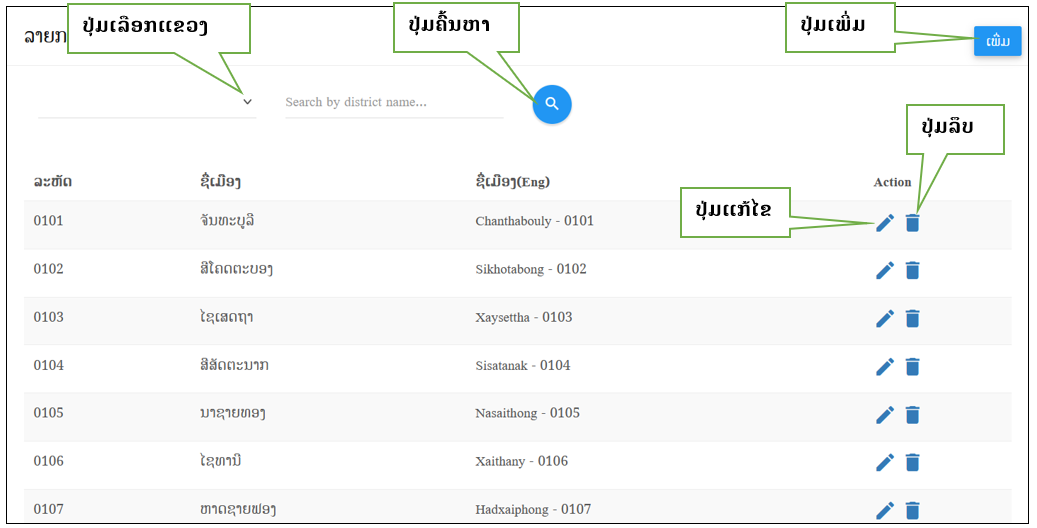
ຖ້າຕ້ອງການເພີ່ມບັນຊີເມືອງ ແມ່ນໃຫ້ກົດໃສ່ປຸ່ມເພີ່ມ ຈະສະແດງໜ້າຕ່າງເພີ່ມລາຍການຂໍ້ມູນເມືອງສະແດງຂື້ນມາ ຄລິກເລືອກແຂວງຈະມີລະຫັດແຂວງໂຊຂື້ນມາ ແລ້ວປ້ອນຂໍ້ມູນເມືອງໃສ່ຕາມແບບຟອມ ແລ້ວກົດ SUBMIT.
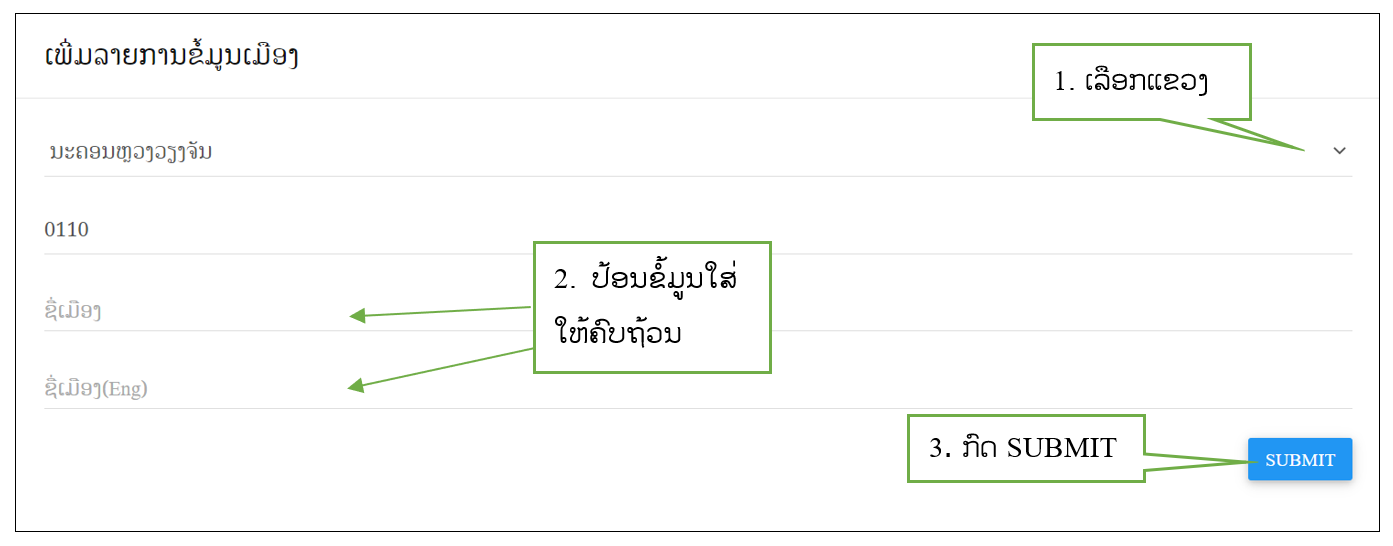
2.3. ບັນຊີລາຍຊື່ຂອງບ້ານ
ເມື່ອກົດໃສ່ບັນຊີລາຍຊື່ຂອງບ້ານ ຈະສະແດງໜ້າຕາງລາຍການບັນຊີລາຍຊື່ຂອງບ້ານໂຊຂຶ້ນມາ, ເຊິ່ງປະກອບມີ: ປຸ່ມເລືອກແຂວງ, ປຸ່ມເລືອກເມືອງ, ປຸ່ມເລືອກບ້ານ, ປຸ່ມຄົ້ນຫາ, ປຸ່ມເພີ່ມ, ປຸ່ມຕົວເມືອງ, ປຸ່ມເຂົ້າຮ່ວມໂຄງການ, ປຸ່ມການກວດສອບຂໍ້ມູນສໍາເລັດ, ປຸ່ມແກ້ໄຂ ແລະ ປຸ່ມລຶບ ດັ່ງລຸ່ມນີ້:
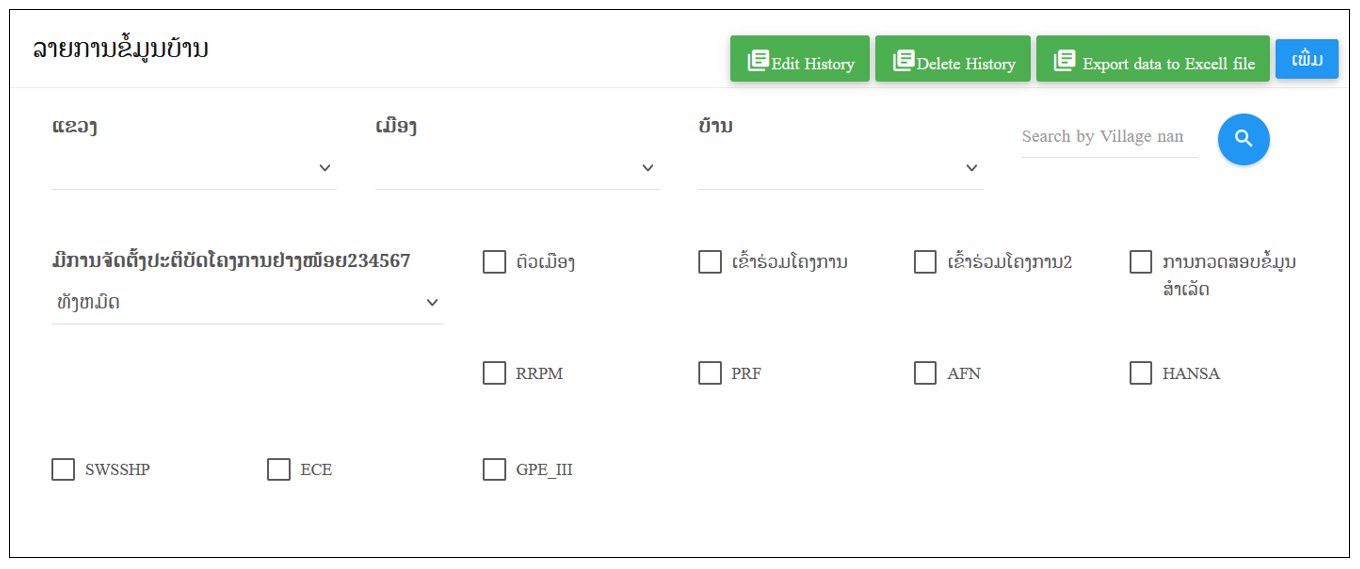
v ສາມາດຄົ້ນຫາຕາມຈໍານວນໂຄງການທີ່ໄດ້ເຂົ້າຮ່ວມ (ມີການຈັດຕັ້ງປະຕິບັດໂຄງການຢ່າງໜ້ອຍ 234567) ໂດຍປະຕິບັດຕາມຂັ້ນຕອນ ລຸ່ມນີ້:
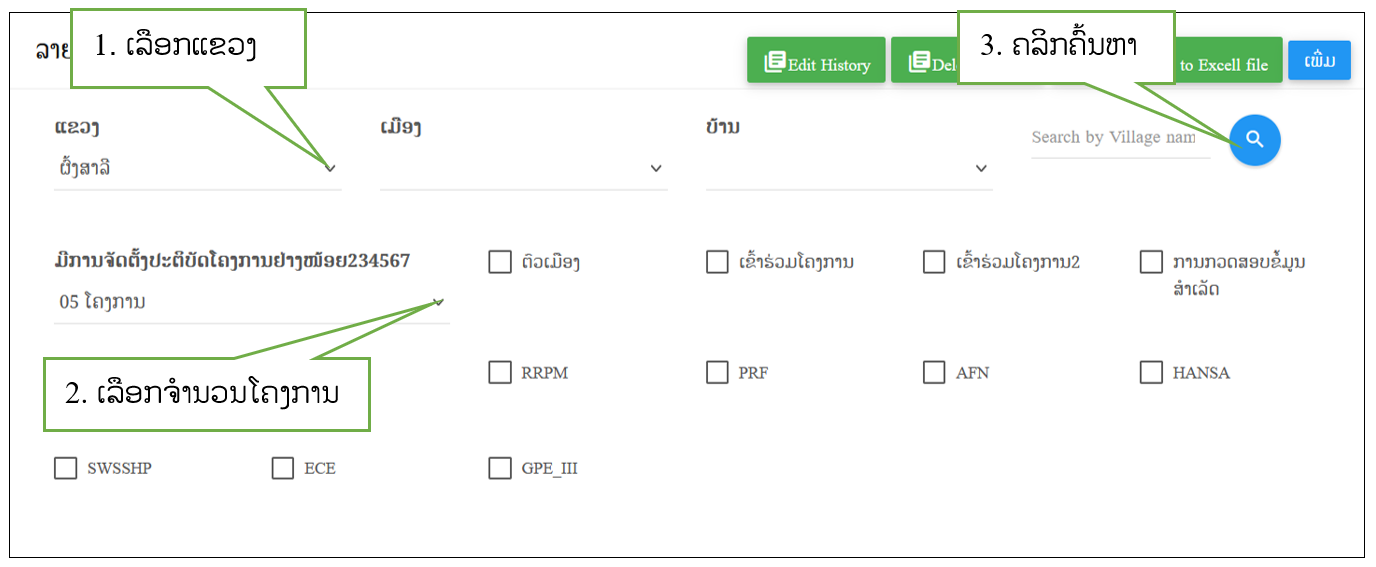
ຜົນການຄົ້ນຫາ
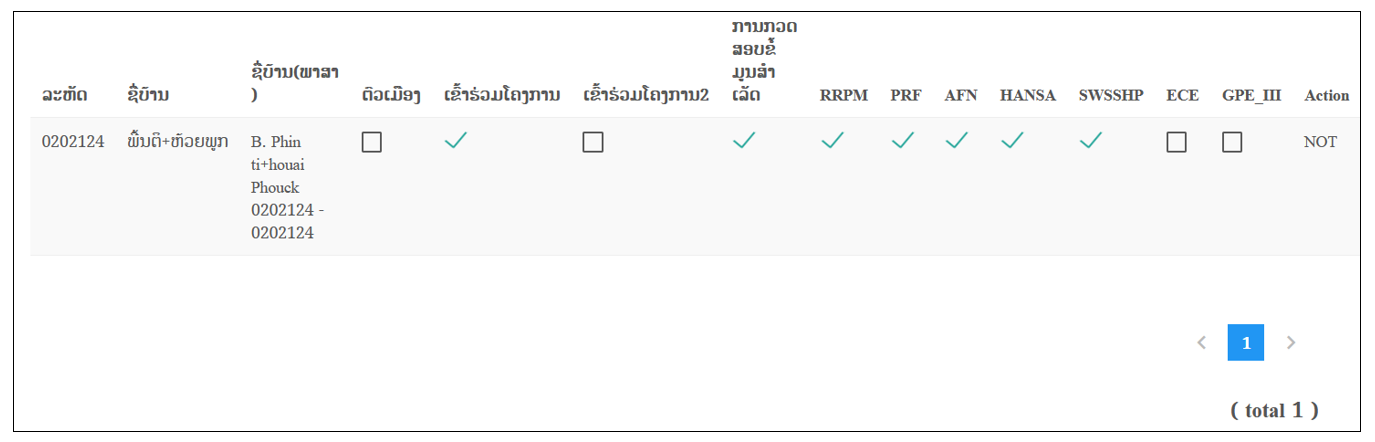
v ຖ້າຕ້ອງການເພີ່ມບັນຊີລາຍຊື່ຂອງບ້ານແມ່ນ ໃຫ້ກົດໃສ່ປຸ່ມເພີ່ມ ແລ້ວປະຕິບັດຕາມຂັ້ນຕອນ ລຸ່ມນີ້:
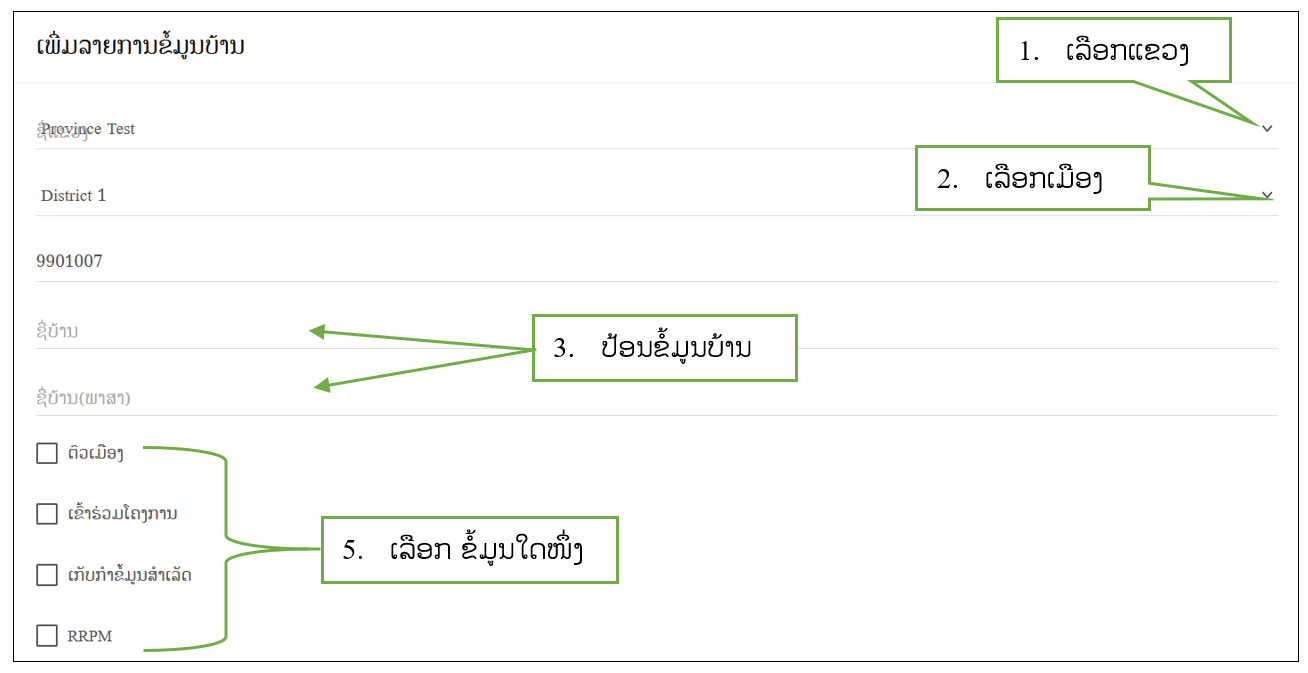
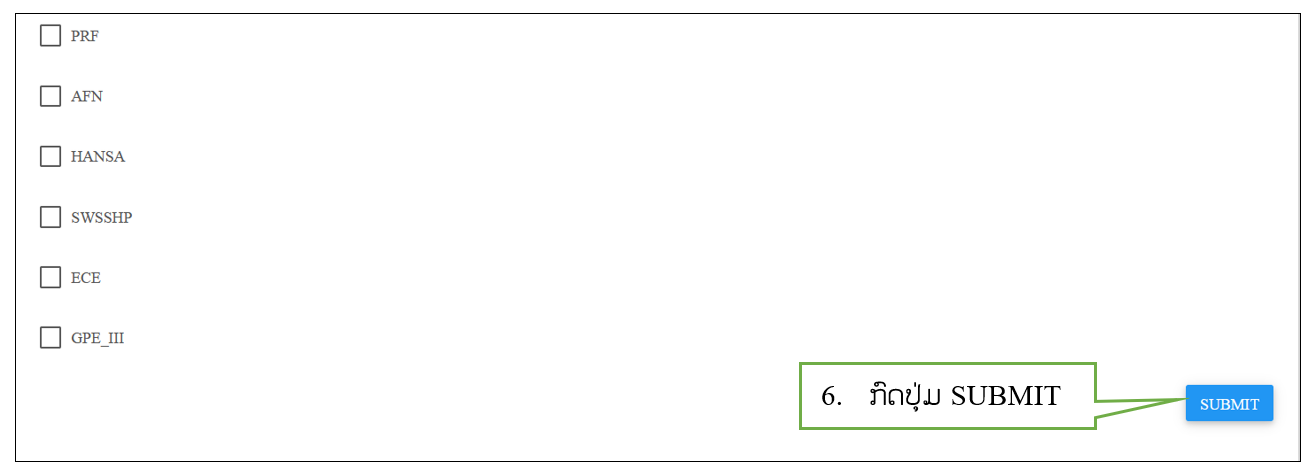
2.4. ລາຍຊື່ວັດສະດຸຝາເຮືອນ
ໝາຍເຖິງລາຍການຂໍ້ມູນວັດສະດຸທີ່ນຳໃຊ້ເຮັດຝາເຮືອນ.
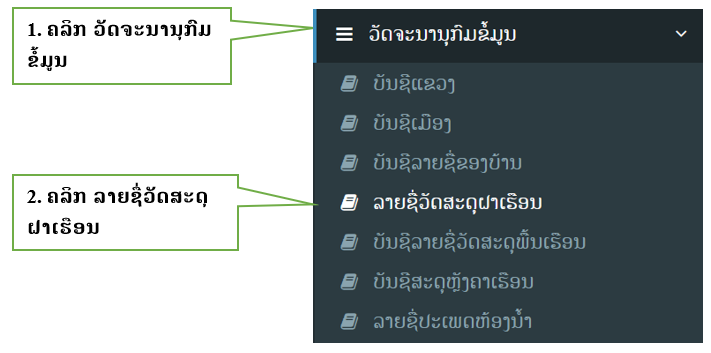
v ເມື່ອກົດປຸ່ມລາຍຊື່ວັດສະດຸຝາເຮືອນຈະປະກົດໜ້າຕາງລາຍການຂໍ້ມູນວັດສະດຸຝາເຮືອນໂຊຂຶ້ນມາ, ເຊິ່ງປະກອບມີ: ປຸ່ມຄົ້ນຫາ, ປຸ່ມແກ້ໄຂ, ປຸ່ມເພີ່ມ ແລະ ປຸ່ມລຶບ, ສາມາດເພີ່ມລາຍການວັດສະດຸຝາເຮືອນ ດັ່ງລຸ່ມນີ້:
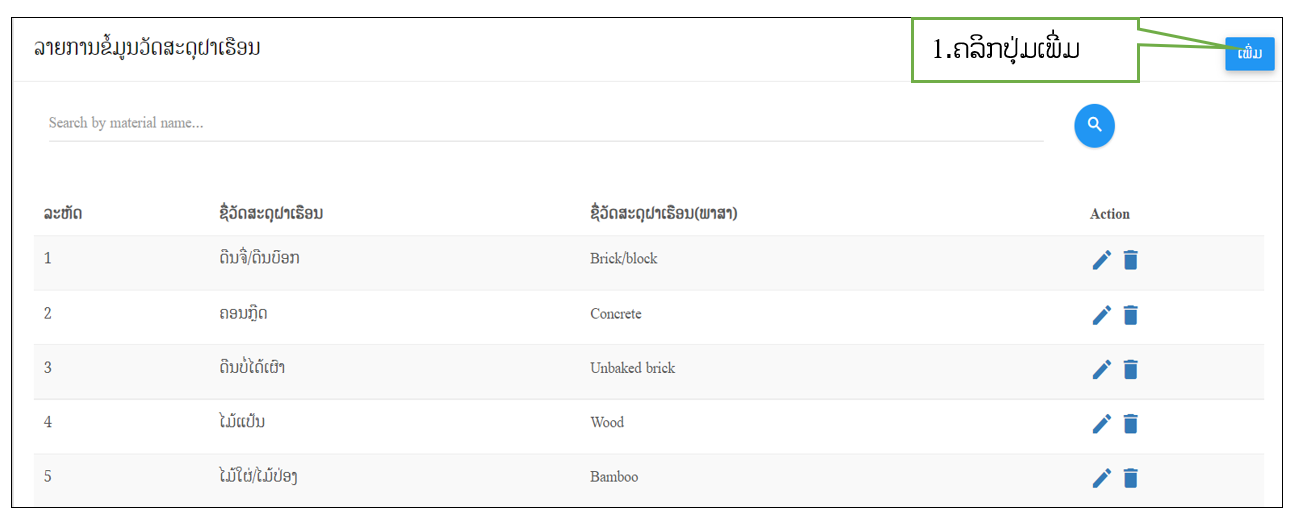
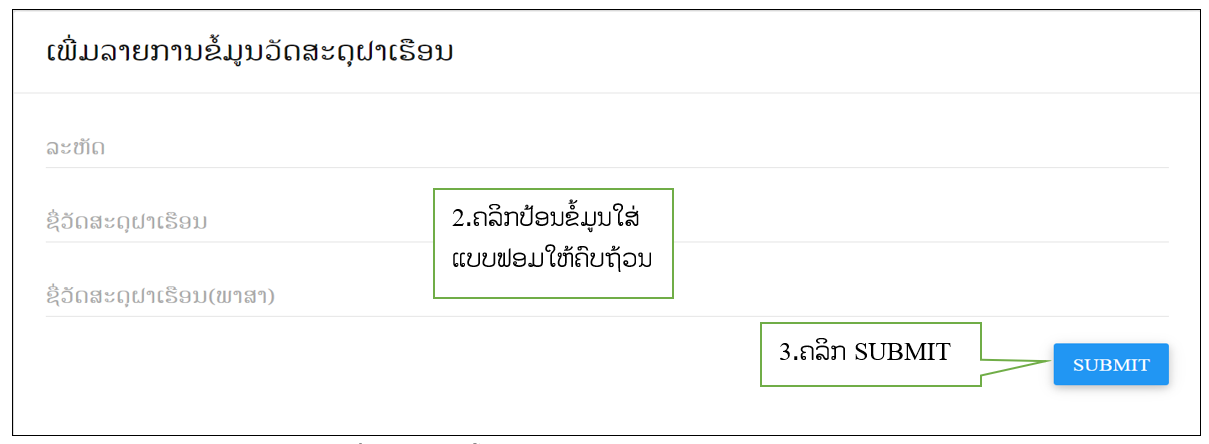
2.5. ບັນຊີລາຍຊື່ວັດສະດຸພື້ນເຮືອນ
ໝາຍເຖິງລາຍການຂໍ້ມູນວັດສະດຸທີ່ນໍາໃຊເຮັດພື້ນເຮືອນ.
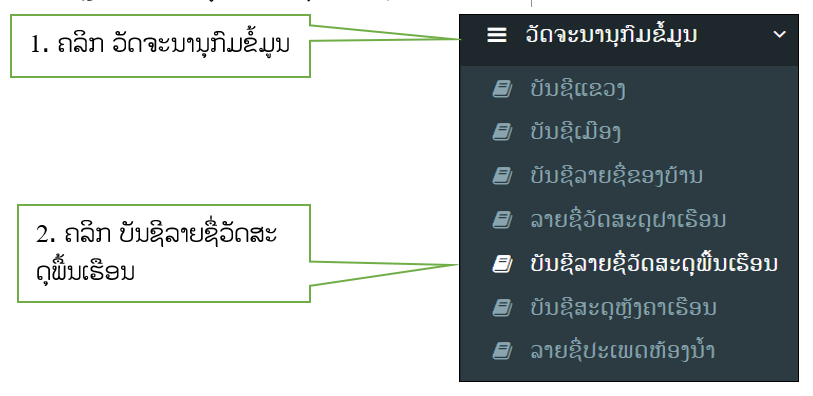
v ເມື່ອກົດໃສ່ບັນຊີລາຍຊື່ວັດສະດຸພື້ນເຮືອນ ຈະສະແດງໜ້າຕ່າງລາຍການຂໍ້ມູນບັນຊີລາຍຊື່ວັດສະດຸພື້ນເຮືອນໂຊຂື້ນມາ, ເຊິ່ງປະກອບມີ: ປຸ່ມຄົ້ນຫາ, ປຸ່ມແກ້ໄຂ, ປຸ່ມເພີ່ມ ແລະ ປຸ່ມລຶບ ດັ່ງລຸ່ມນີ້:
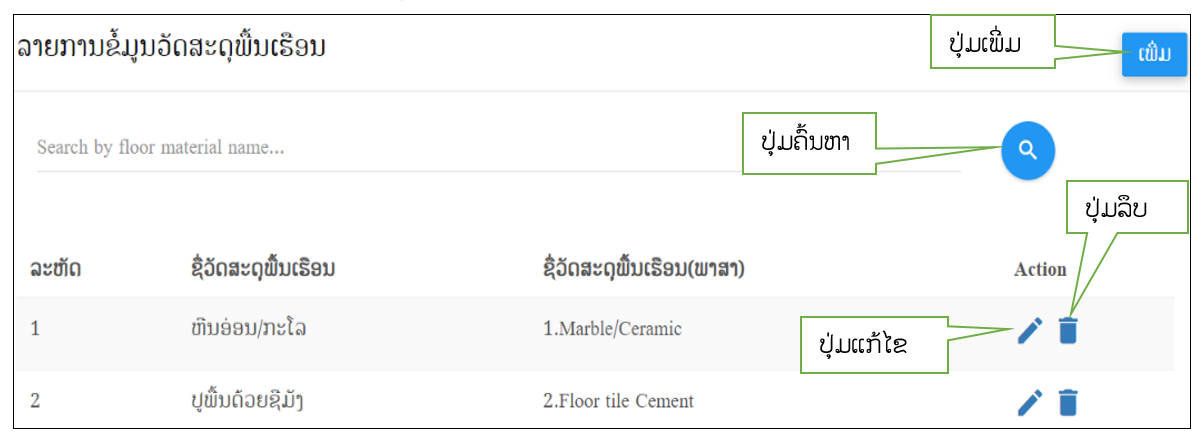
v ຖ້າຕ້ອງການເພີ່ມລາຍຊື່ວັດສະດຸພື້ນເຮືອນ ແມ່ນໃຫ້ກົດໃສ່ປຸ່ມເພີ່ມລາຍຊື່ວັດສະດຸພື້ນເຮືອນ ລະບົບຈະສະແດງໜ້າຕ່າງລາຍການຂໍ້ມູນລາຍຊື່ວັດສະດຸພື້ນເຮືອນໂຊຂື້ນມາແລ້ວປ້ອນຂໍ້ມູນໃສ່ຕາມແບບຟອມ ແລ້ວກົດບັນທຶກ.
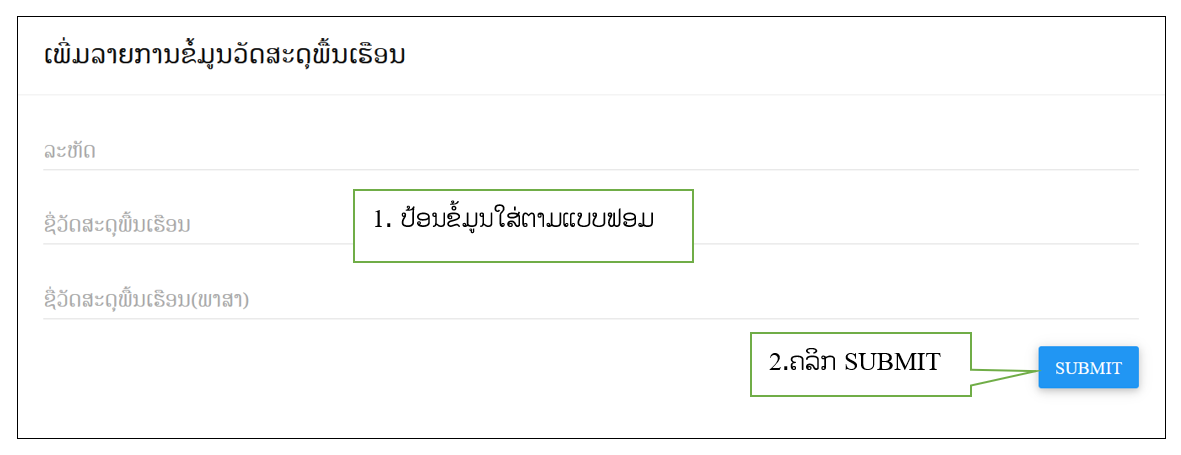
2.6. ບັນຊີວັດສະດຸຫຼັງຄາເຮືອນ
ໝາຍເຖິງລາຍການຂໍ້ມູນວັດສະດຸທີ່ນຳໃຊ້ເຮັດຫຼັງຄາເຮືອນ. ເມື່ອກົດໃສບັນຊີລາຍຊື່ວັດສະດຸຫຼັງຄາເຮືອນຈະສະແດງໜ້າຕ່າງລາຍການຂໍ້ມູນ
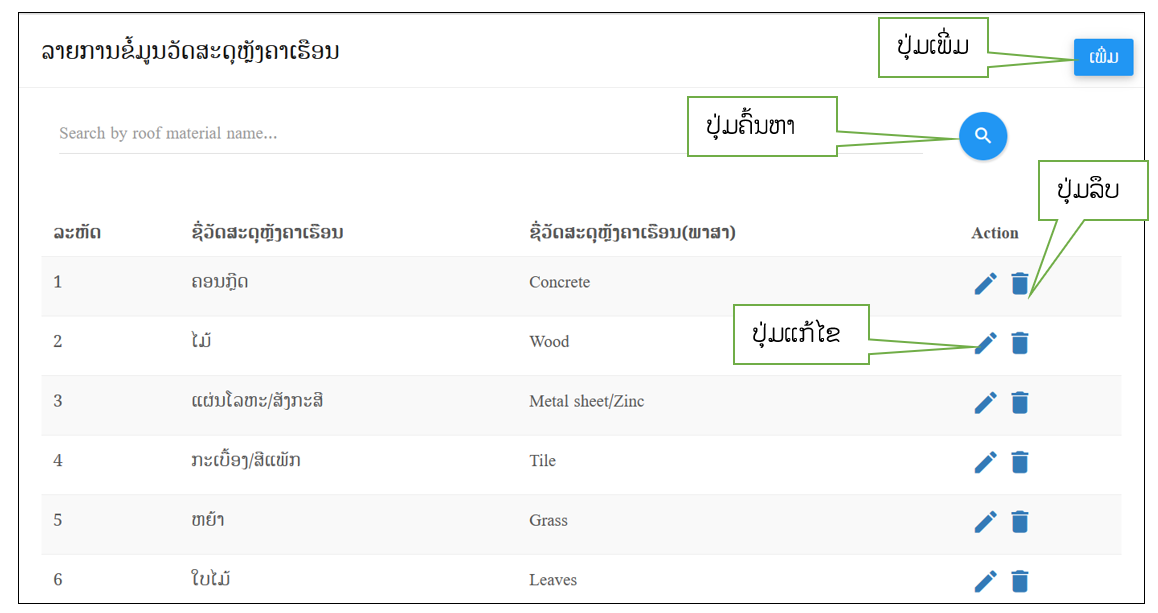
v ຖ້າຕ້ອງການເພີ່ມບັນຊີວັດສະດຸຫຼັງຄາ ແມ່ນໃຫ້ກົດໃສ່ປຸ່ມເພີ່ມບັນຊີວັດສະດຸຫຼັງຄາເຮືອນ ລະບົບຈະສະແດງໜ້າຕ່າງ ລາຍການຂໍ້ມູນບັນຊີວັດສະດຸຫຼັງຄາເຮືອນໂຊຂື້ນມາແລ້ວປ້ອນຂໍ້ມູນໃສ່ຕາມແບບຟອມ ແລ້ວກົດບັນທຶກ.
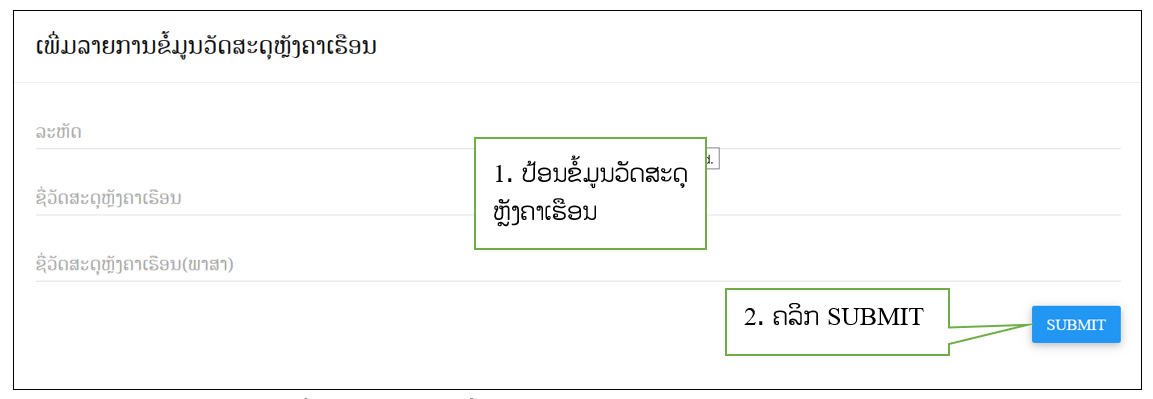
2.7. ລາຍຊື່ປະເພດຫ້ອງນໍ້າ
ໝາຍເຖິງລາຍການຂໍ້ມູນປະເພດຫ້ອງນໍ້າ.ເມື່ອກົດໃສ່ລາຍຊື່ປະເພດຫ້ອງນໍ້າ ຈະສະແດງໜ້າຕ່າງລາຍການຂໍ້ມູນລາຍຊື່ປະເພດຫ້ອງນໍ້າໂຊຂື້ນມາ, ເຊິ່ງປະກອບມີ: ປຸ່ມຄົ້ນຫາ, ປຸ່ມເພີ່ມ, ປຸ່ມແກ້ໄຂ ແລະ ປຸ່ມລຶບ ດັ່ງລຸ່ມນີ້:
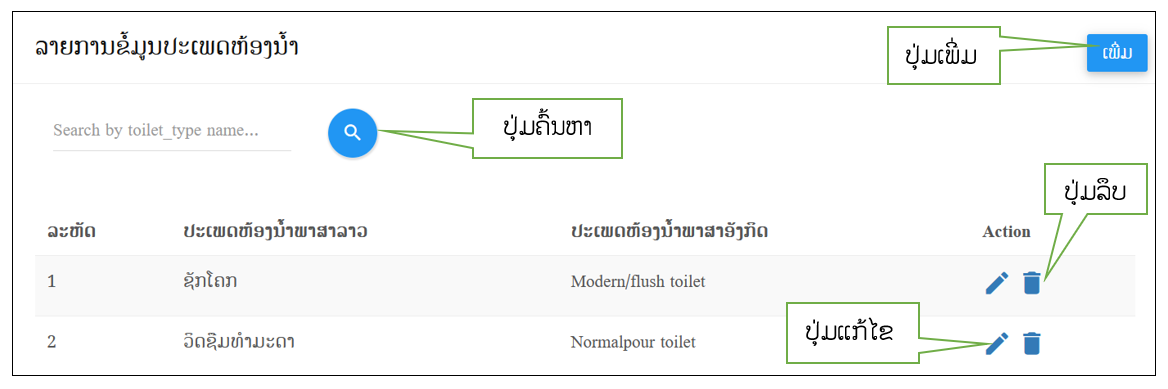
v ຖ້າຕ້ອງການເພີ່ມລາຍຊື່ປະເພດຫ້ອງນໍ້າ ແມ່ນໃຫ້ກົດໃສ່ປຸ່ມເພີ່ມລາຍຊື່ປະເພດຫ້ອງນໍ້າ ແລ້ວຈະສະແດງໜ້າຕ່າງ ລາຍການຂໍ້ມູນລາຍຊື່ປະເພດຫ້ອງນໍ້າໂຊຂື້ນມາແລ້ວປ້ອນຂໍ້ມູນໃສ່ຕາມແບບຟອມ ແລ້ວກົດບັນທຶກ.
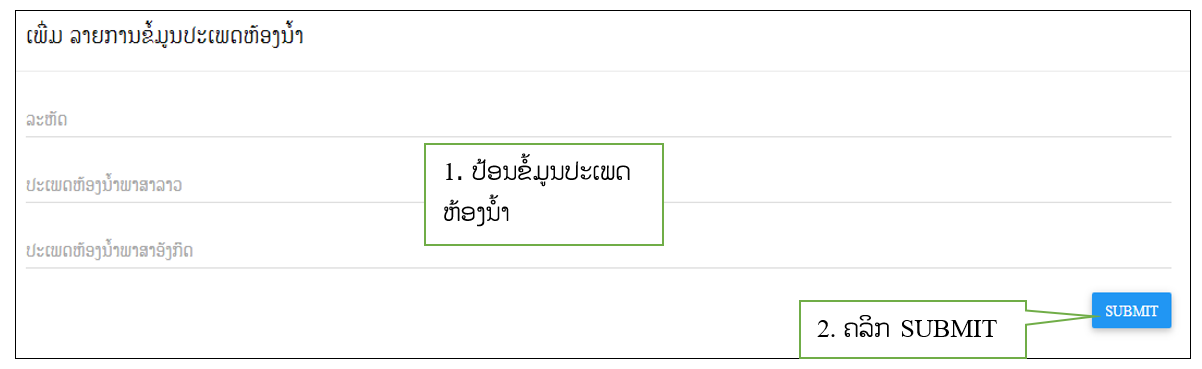
2.8. ລາຍຊື່ແຫຼ່ງພະລັງງານ
ໝາຍເຖີງຂໍ້ມູນລາຍການພະລັງງານແສງສະຫວ່າງ. ເມື່ອກົດໃສ່ລາຍຊື່ແຫຼ່ງພະລັງງານ ຈະສະແດງໜ້າຕ່າງ ລາຍການຂໍ້ມູນລາຍຊື່ແຫຼ່ງພະລັງງານໂຊຂື້ນມາ, ເຊິ່ງປະກອບມີ: ປຸ່ມຄົ້ນຫາ, ປຸ່ມເພີ່ມ, ປຸ່ມແກ້ໄຂ ແລະ ປຸ່ມລຶບ ດັ່ງລຸ່ມນີ້:
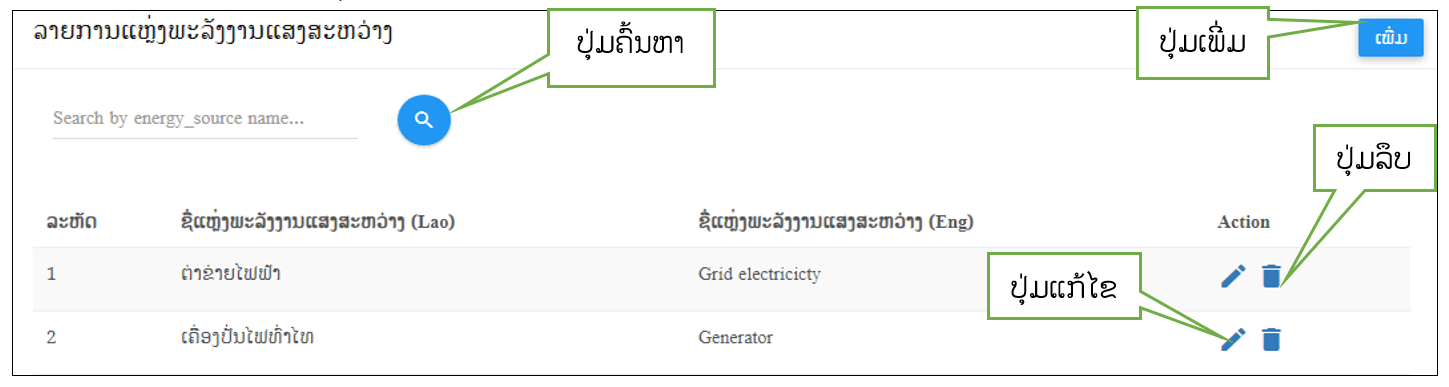
v ຖ້າຕ້ອງການເພີ່ມລາຍຊື່ແຫຼ່ງພະລັງງານ ແມ່ນໃຫ້ກົດໃສ່ປຸ່ມເພີ່ມລາຍຊື່ແຫຼ່ງພະລັງງານ ແລ້ວຈະສະແດງໜ້າຕ່າງ ລາຍການຂໍ້ມູນລາຍຊື່ແຫຼ່ງພະລັງງານໂຊຂື້ນມາແລ້ວປ້ອນຂໍ້ມູນໃສ່ຕາມແບບຟອມ ແລ້ວກົດບັນທຶກ.
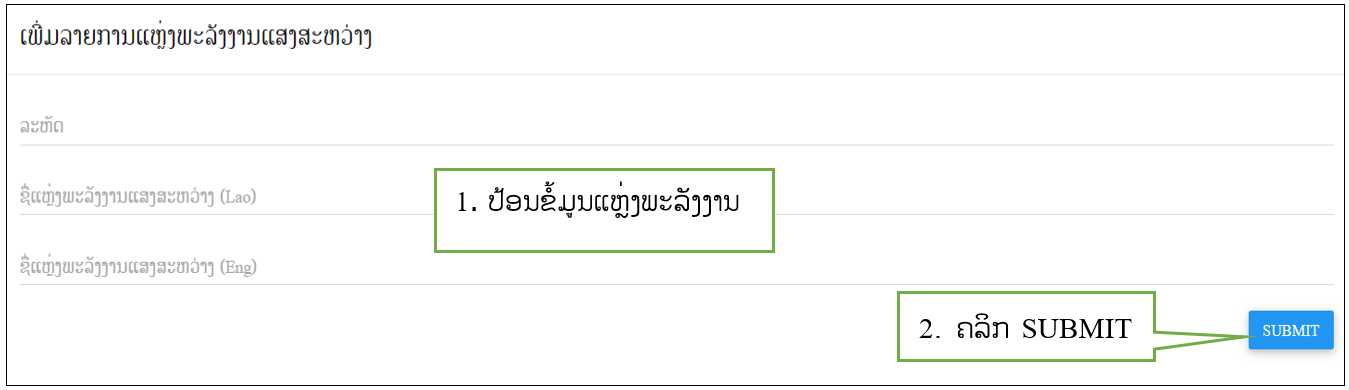
2.9. ບັນຊີລາຍຊື່ຊົນເຜົ່າ
ໝາຍເຖິງລາຍການຂໍ້ມູນຊົນເຜົ່າ.
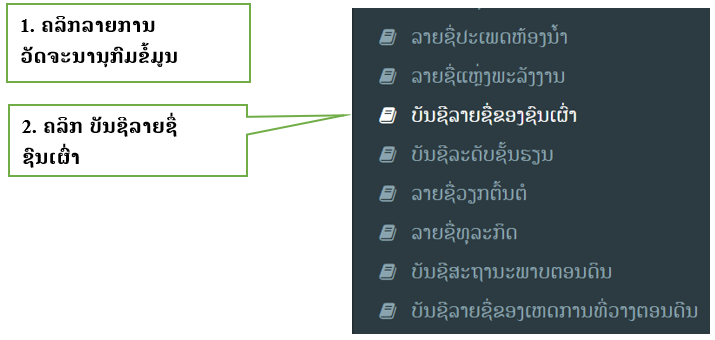
v ເມື່ອກົດໃສ່ບັນຊີລາຍຊີື່ຂອງຊົນເຜົ່າ ຈະສະແດງໜ້າຕ່າງ ລາຍການຂໍ້ມູນລາຍຊື່ແຫຼ່ງພະລັງງານໂຊຂື້ນມາ, ເຊິ່ງປະກອບມີ: ປຸ່ມຄົ້ນຫາ, ປຸ່ມເພີ່ມ, ປຸ່ມແກ້ໄຂ ແລະ ປຸ່ມລຶບ ດັ່ງລຸ່ມນີ້:
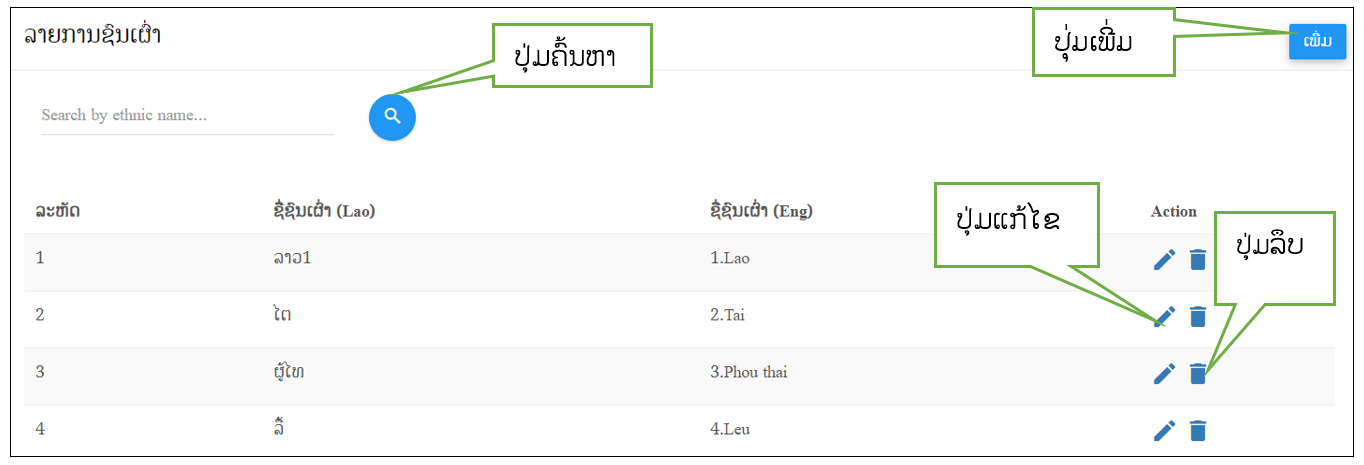
v ຖ້າຕ້ອງການເພີ່ມບັນຊີລາຍຊື່ຊົນເຜົ່າ ແມ່ນໃຫ້ກົດໃສ່ປຸ່ມເພີ່ມບັນຊີລາຍຊື່ຊົນເຜົ່າ ແລ້ວຈະສະແດງໜ້າຕ່າງ ລາຍການຂໍ້ມູນບັນຊີລາຍຊື່ຊົນເຜົ່າໂຊຂື້ນມາແລ້ວປ້ອນຂໍ້ມູນໃສ່ຕາມແບບຟອມ ແລ້ວກົດບັນທຶກ.
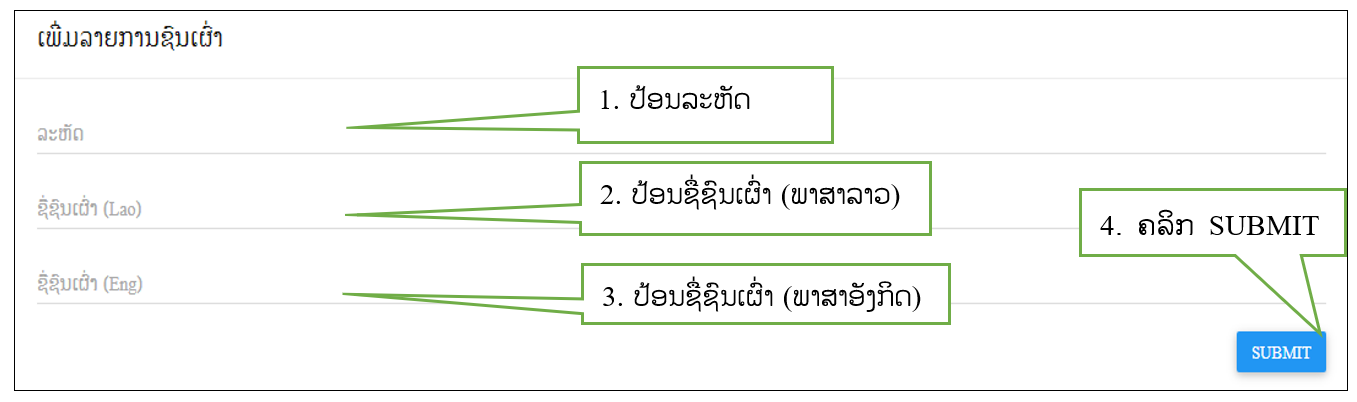
2.10. ບັນຊີລະດັບຊັ້ນຮຽນ
ໝາຍເຖິງຂໍ້ມູນລະດັບຊັ້ນຮຽນ.
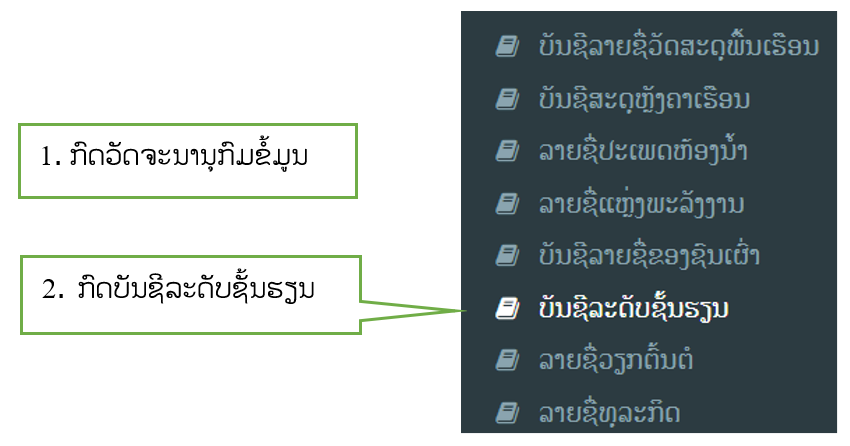
v ເມື່ອກົດໃສ່ບັນຊີລະດັບຊັ້ນຮຽນ ຈະສະແດງໜ້າຕາງລາຍການຂໍ້ມູນບັນຊີລະດັບການຮຽນໂຊຂື້ນມາ, ປະກອບມີ: ປຸ່ມຄົ້ນຫາ, ປຸ່ມແກ້ໄຂ, ປຸ່ມເພີ່ມ ແລະ ປຸ່ມລຶບດັ່ງລຸ່ມນີ້:
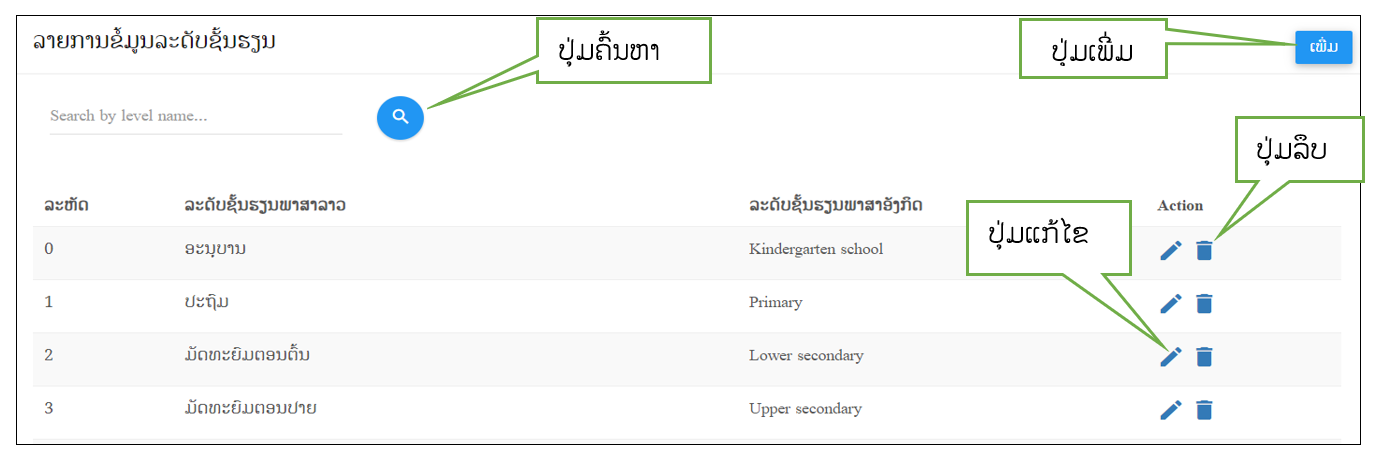
2.11. ລາຍຊື່ໜ້າວຽກຕົ້ນຕໍ.
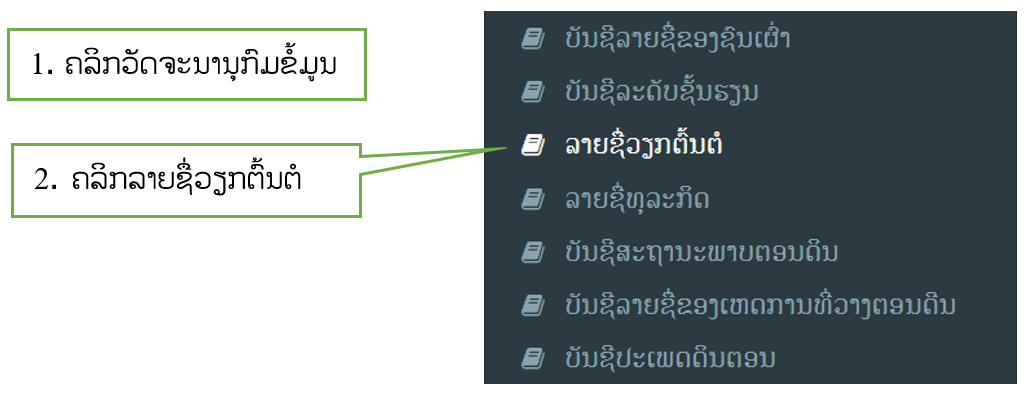
v ເມື່ອກົດໃສ່ລາຍຊື່ວຽກຕົ້ນຕໍ ຈະສະແດງໜ້າຕາງ ລາຍການຂໍ້ມູນລາຍຊື່ວຽກຕົ້ນຕໍໂຊຂື້ນມາ, ເຊິ່ງປະກອບມີ: ປຸ່ມຄົ້ນຫາ, ປຸ່ມເພີ່ມ, ປຸ່ມແກ້ໄຂ ແລະ ປຸ່ມລຶບ ດັ່ງລຸ່ມນີ້:
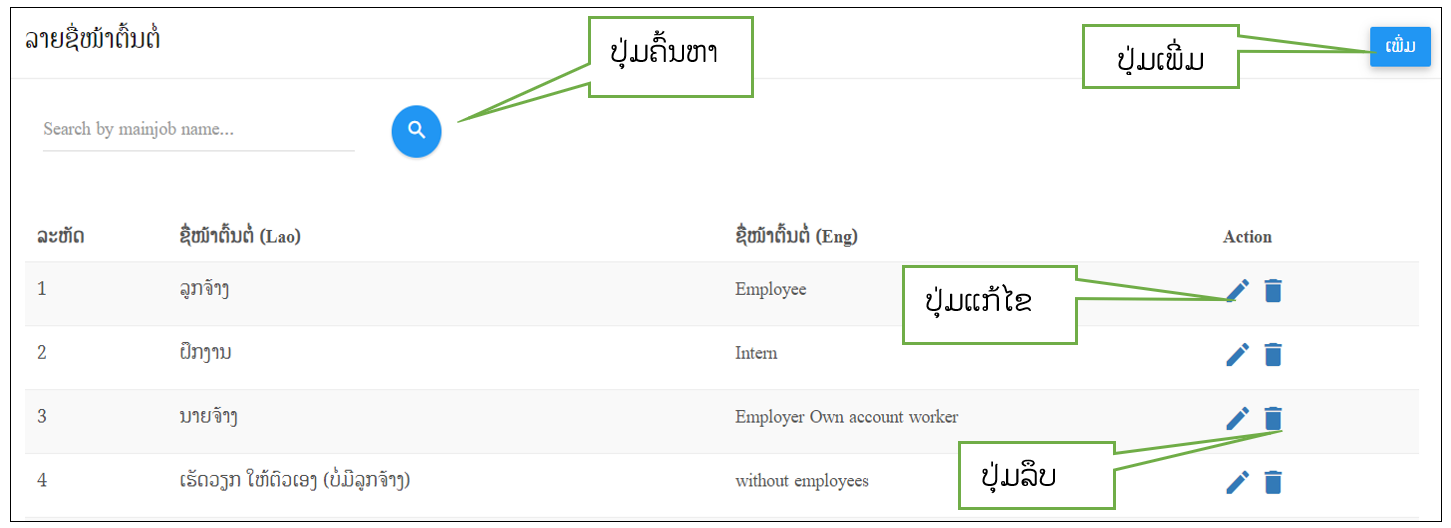
v ຖ້າຕ້ອງການເພີ່ມລາຍການໜ້າວຽກຕົ້ນຕໍ ແມ່ນໃຫ້ກົດໃສ່ປຸ່ມເພີ່ມລາຍການໜ້າວຽກຕົ້ນຕໍ ແລ້ວຈະສະແດງໜ້າຕ່າງ ລາຍການຂໍ້ມູນລາຍການໜ້າວຽກຕົ້ນຕໍໂຊຂື້ນມາແລ້ວປ້ອນຂໍ້ມູນໃສ່ຕາມແບບຟອມ ແລ້ວກົດບັນທຶກ.
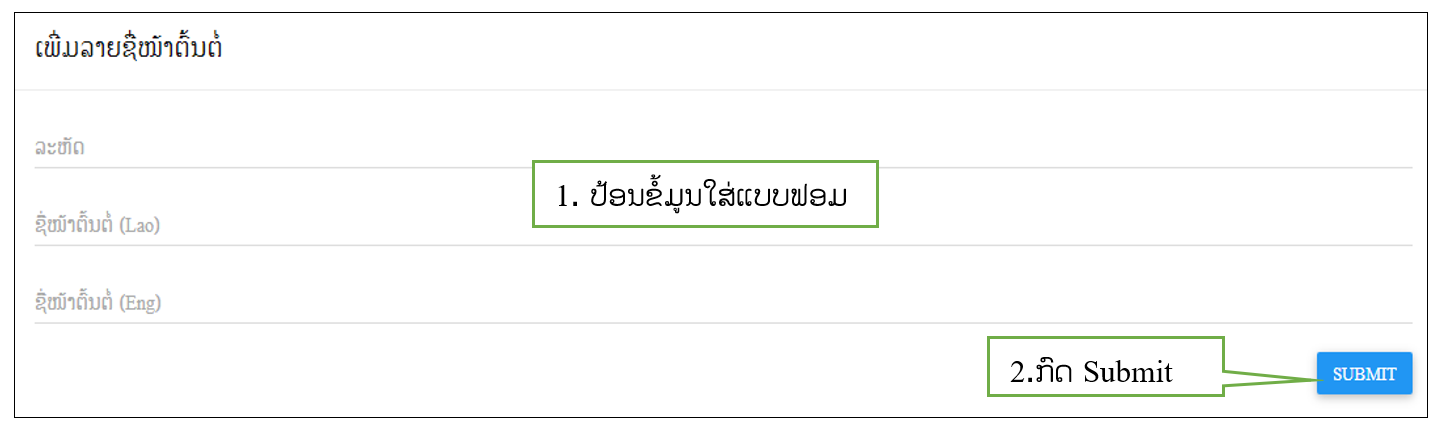
2.12. ລາຍຊື່ທຸລະກິດ.
ໝາຍເຖິງຂໍ້ມູນລາຍຊື່ທຸຸລະກິດ.
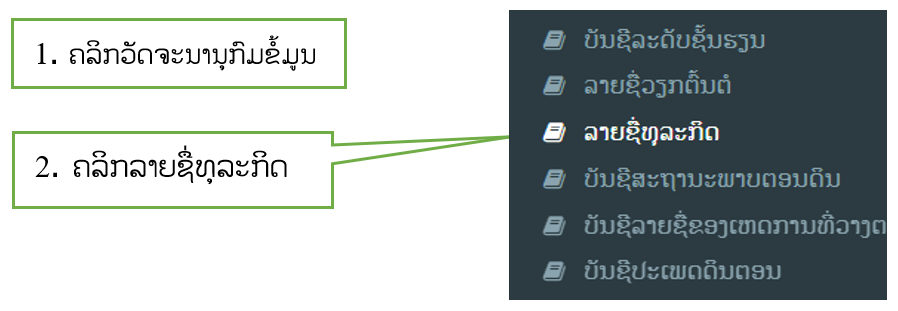
v ເມື່ອກົດໃສ່ລາຍຊື່ທຸລະກິດ ຈະສະແດງໜ້າຕ່າງ ລາຍການຂໍ້ມູນລາຍຊື່ທຸລະກິດໂຊຂື້ນມາ, ເຊິ່ງປະກອບມີ: ປຸ່ມຄົ້ນຫາ ແລະ ປຸ່ມເພີ່ມ ດັ່ງລຸ່ມນີ້:
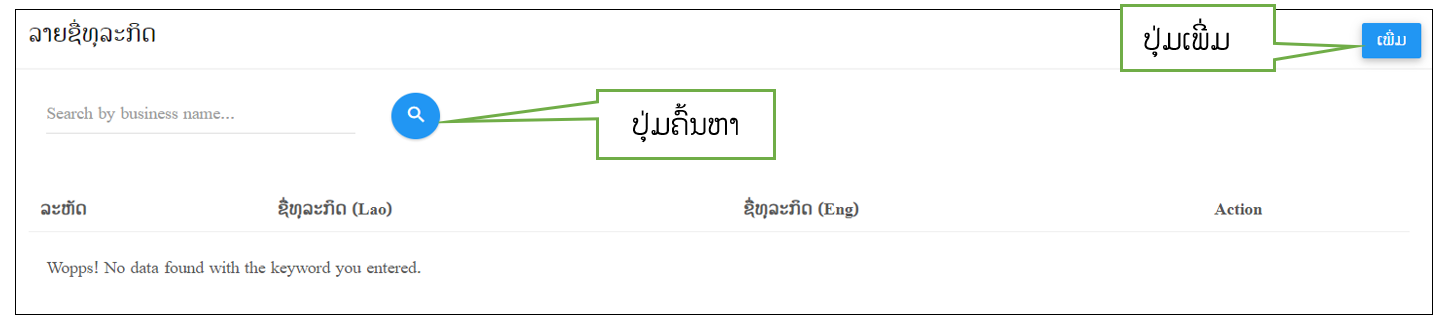
2.13. ບັນຊີສະຖານະພາບຕອນດິນ
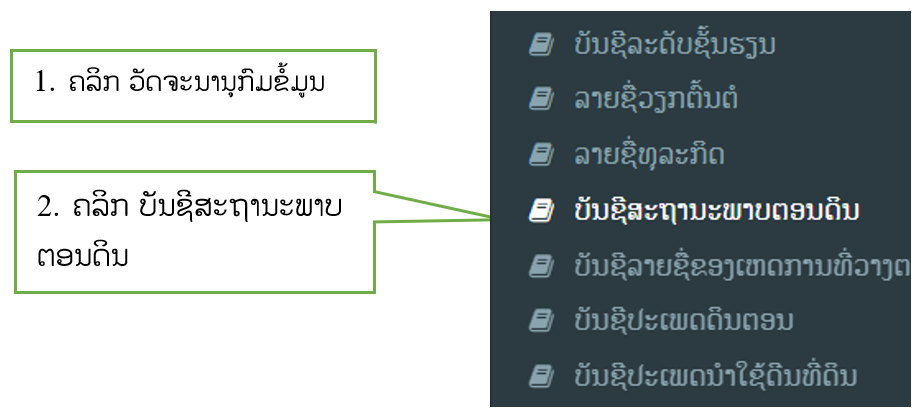
v ເມື່ອກົດໃສ່ບັນຊີສະຖານະພາບຕອນດິນ ຈະສະແດງໜ້າຕ່າງລາຍການຂໍ້ມູນບັນຊີສະຖານະພາບດິນໂຊຂື້ນມາ, ເຊິ່ງປະກອບມີ: ປຸ່ມຄົ້ນຫາ, ປຸ່ມເພີ່ມ, ປຸ່ມແກ້ໄຂ ແລະ ປຸ່ມລຶບ ດັ່ງລຸ່ມນີ້:
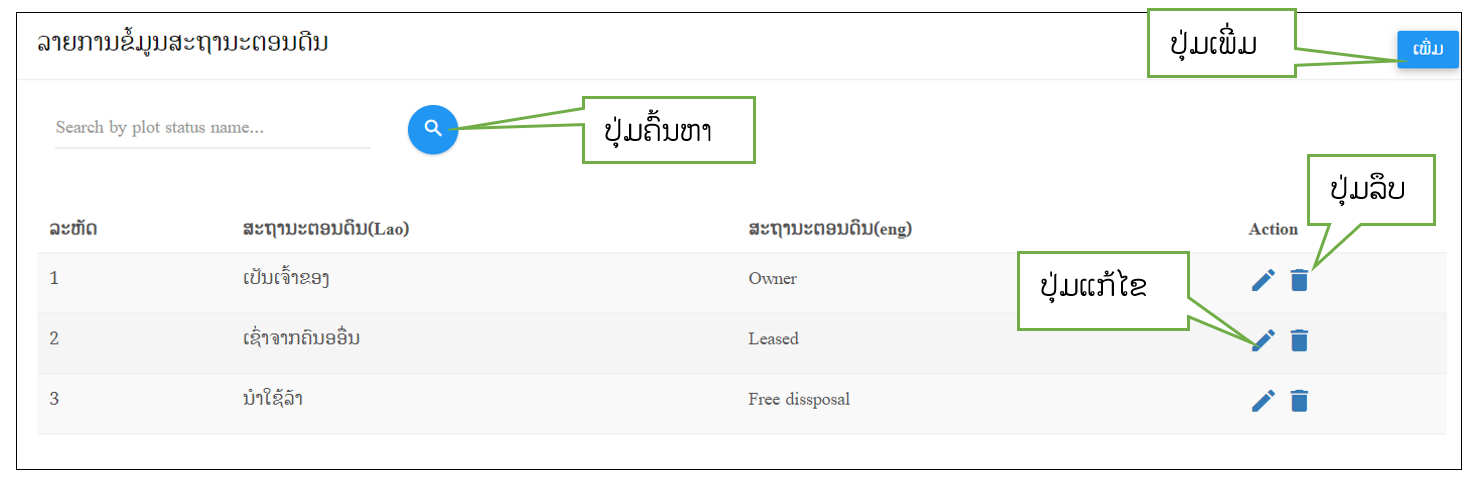
2.14. ບັນຊີລາຍຊື່ຂອງເຫດການທີ່ວາງຕອນດີນ
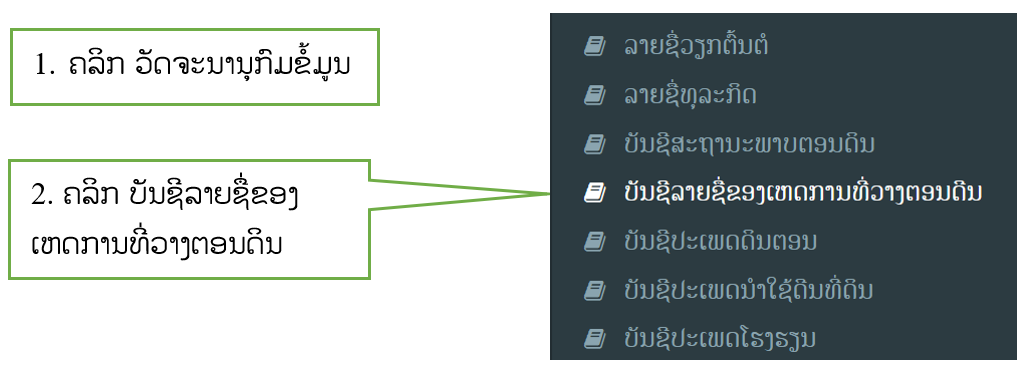
v ເມື່ອກົດໃສ່ບັນຊີລາຍຊື່ຂອງເຫດການທີ່ວາງຕອນດິນ ຈະສະແດງໜ້າຕ່າງລາຍການຂໍ້ມູນບັນຊີລາຍຊື່ຂອງເຫດການທີ່ວາງຕອນດິນໂຊຂື້ນມາ, ເຊິ່ງປະກອບມີ: ປຸ່ມຄົ້ນຫາ, ປຸ່ມແກ້ໄຂ, ປຸ່ມເພີ່ມ ແລະ ປຸ່ມລຶບ ດັ່ງລຸ່ມນີ້:
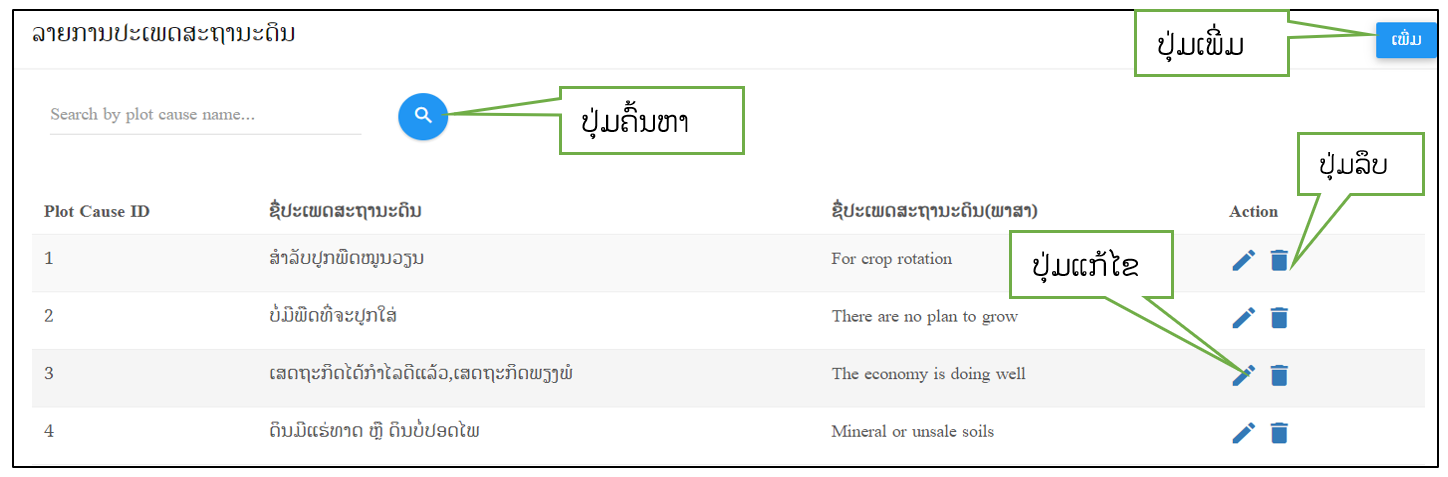
v ຖ້າຕ້ອງການເພີ່ມບັນຊີລາຍຊື່ຂອງເຫດການທີ່ວາງຕອນດິນ ແມ່ນໃຫ້ກົດໃສ່ປຸ່ມເພີ່ມ ລະບົບຈະສະແດງໜ້າຕ່າງບັນຊີລາຍຊື່ຂອງເຫດການທີ່ວາງຕອນດິນຂື້ນມາ ໃຫ້ທ່ານປ້ອນຂໍ້ມູນໃສ່ຕາມແບບຟອມ ແລ້ວກົດບັນທຶກ.
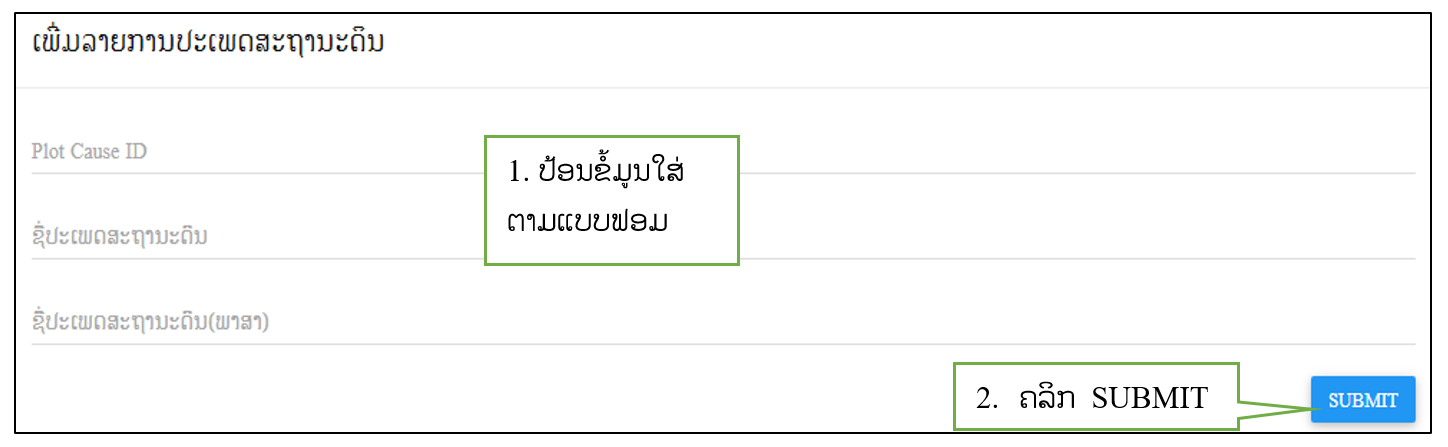
2.15. ບັນຊີປະເພດດິນຕອນ
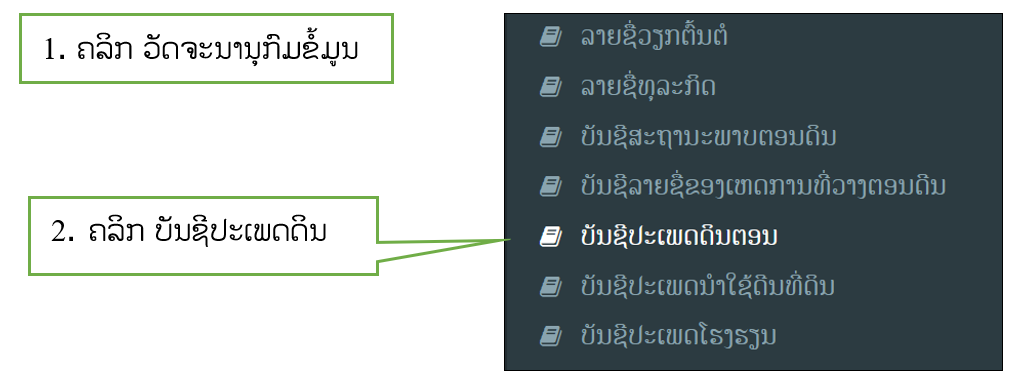
v ເມື່ອກົດໃສ່ບັນຊີປະເພດດິນຕອນ ຈະສະແດງໜ້າຕ່າງ ລາຍການຂໍ້ມູນບັນຊີປະເພດດິນຕອນໂຊຂື້ນມາ, ເຊິ່ງປະກອບມີ: ປຸ່ມຄົ້ນຫາ, ປຸ່ມເພີ່ມ, ປຸ່ມແກ້ໄຂ ແລະ ປຸ່ມລຶບ ດັ່ງລຸ່ມນີ້:
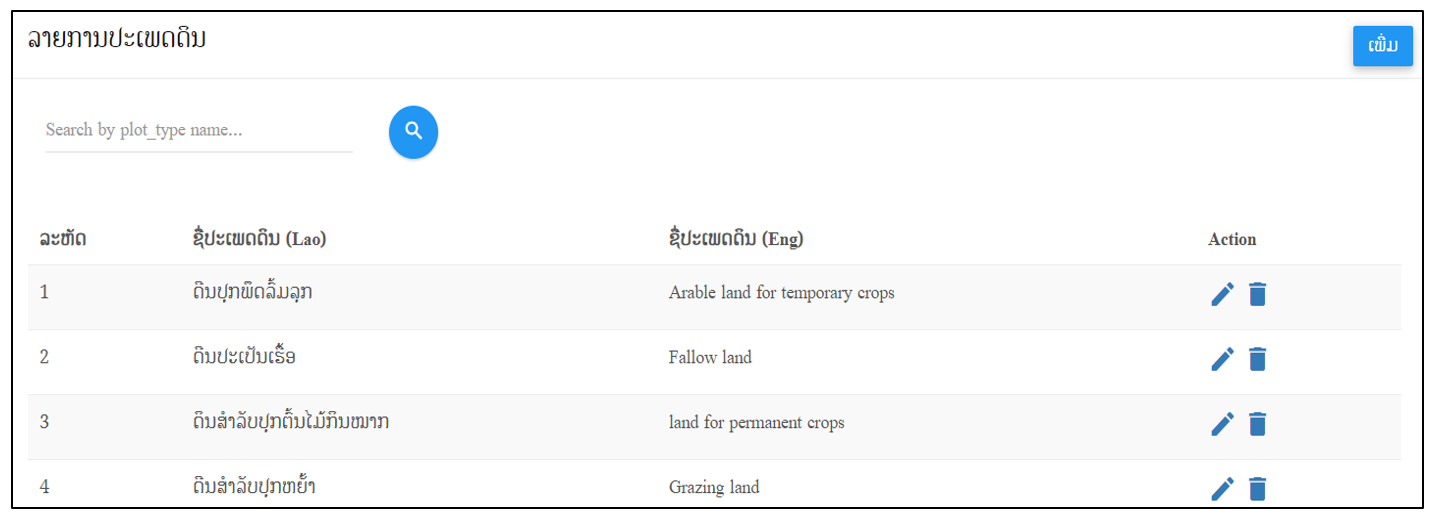
2.16. ບັນຊີປະເພດນຳໃຊ້ດີນທີ່ດິນ
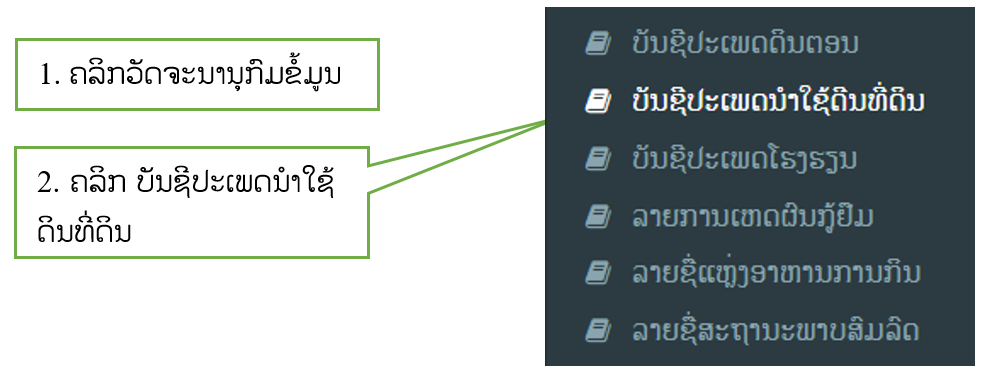
v ເມື່ອກົດໃສ່ບັນຊີປະເພດນໍາໃຊ້ດິນທີ່ດິນ ຈະສະແດງໜ້າຕ່າງລາຍການຂໍ້ມູນບັນຊີປະເພດນຳໃຊ້ດິນທີ່ດິນໂຊຂື້ນມາ, ເຊິ່ງປະກອບມີ: ປຸ່ມຄົ້ນຫາ ແລະ ປຸ່ມເພີ່ມ ດັ່ງລຸ່ມນີ້:
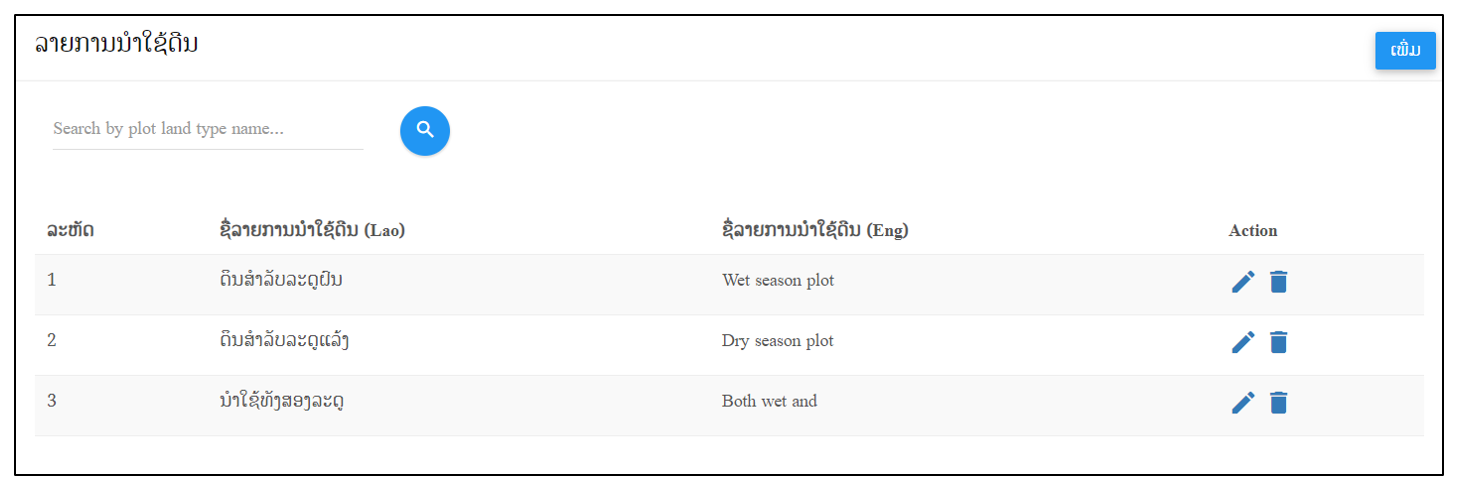
2.17. ບັນຊີປະເພດໂຮງຮຽນ
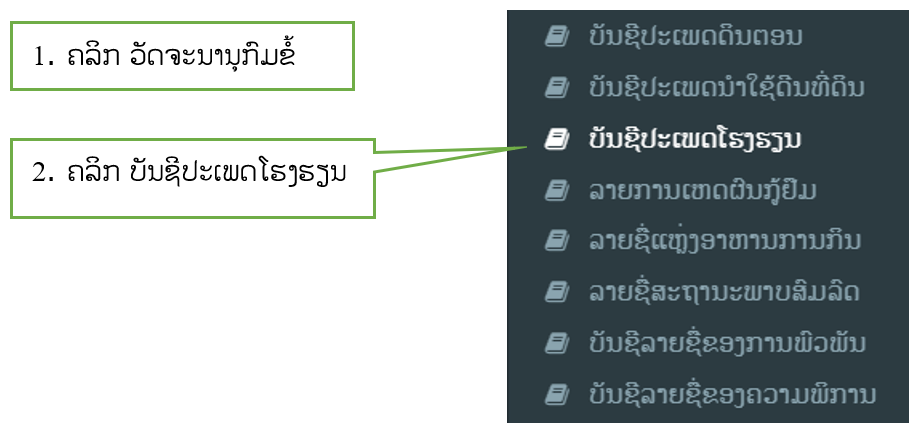
v ເມື່ອກົດໃສ່ບັນຊີປະເພດໂຮງຮຽນ ຈະສະແດງໜ້າຕ່າງລາຍການຂໍ້ມູນບັນຊີປະເພດໂຮງຮຽນ ໂຊຂື້ນມາ, ເຊິ່ງປະກອບມີ: ປຸ່ມຄົ້ນຫາ, ປຸ່ມເພີ່ມ, ປຸ່ມແກ້ໄຂ ແລະ ປຸ່ມລຶບ ດັ່ງລຸ່ມນີ້:
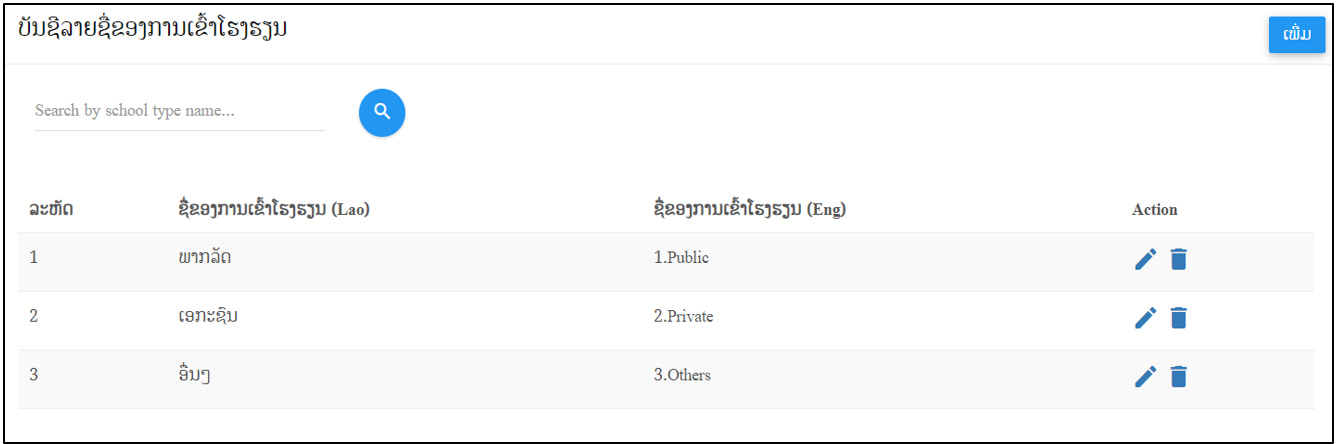
2.18. ລາຍການເຫດຜົນກູ້ຢືມ
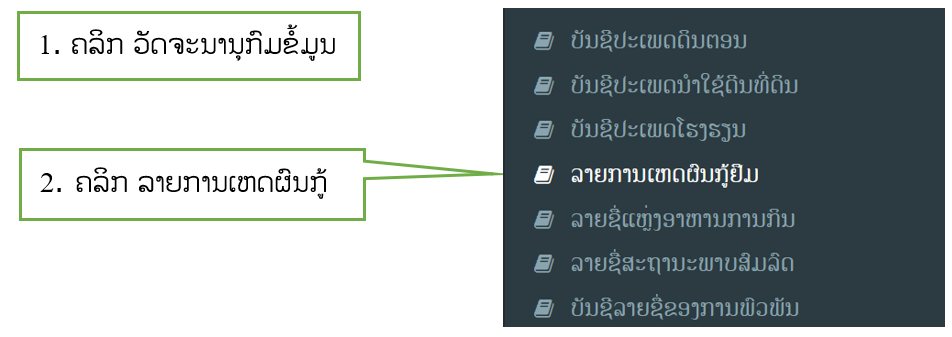
v ເມື່ອກົດໃສ່ລາຍການເຫດຜົນກູ້ຢືມ ຈະສະແດງໜ້າຕາງລາຍການເຫດຜົນກູ້ຢືມ ໂຊຂື້ນມາ, ເຊິ່ງປະກອບມີ: ປຸ່ມຄົ້ນຫາ, ປຸ່ມເພີ່ມ, ປຸ່ມແກ້ໄຂ ແລະ ປຸ່ມລຶບ ດັ່ງລຸ່ມນີ້:
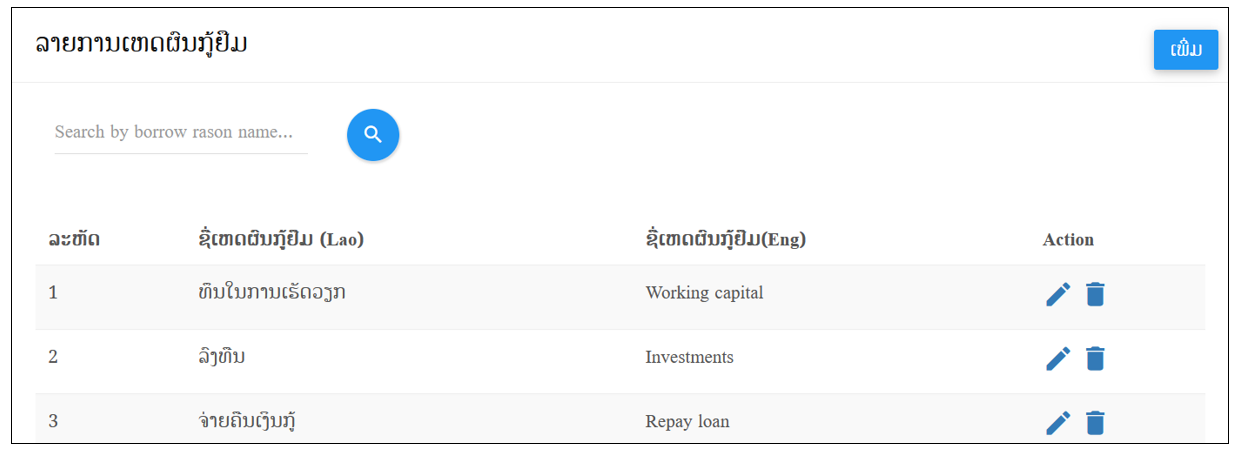
2.19. ລາຍຊື່ແຫຼ່ງອາຫານການກິນ
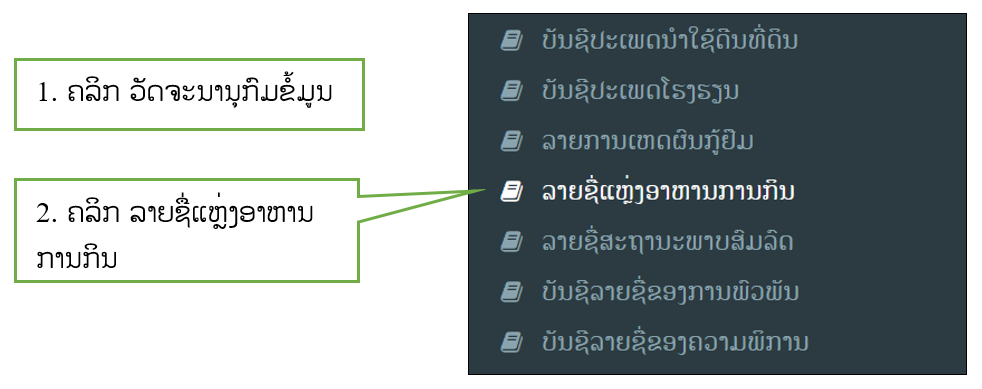
v ເມື່ອກົດໃສ່ລາຍຊື່ແຫຼ່ງອາຫານການກິນ ຈະສະແດງໜ້າຕາງລາຍຊື່ແຫຼ່ງອາຫານການກິນ ໂຊຂື້ນມາ, ເຊິ່ງປະກອບມີ: ປຸ່ມຄົ້ນຫາ, ປຸ່ມເພີ່ມ, ປຸ່ມແກ້ໄຂ ແລະ ປຸ່ມລຶບ ດັ່ງລຸ່ມນີ້:
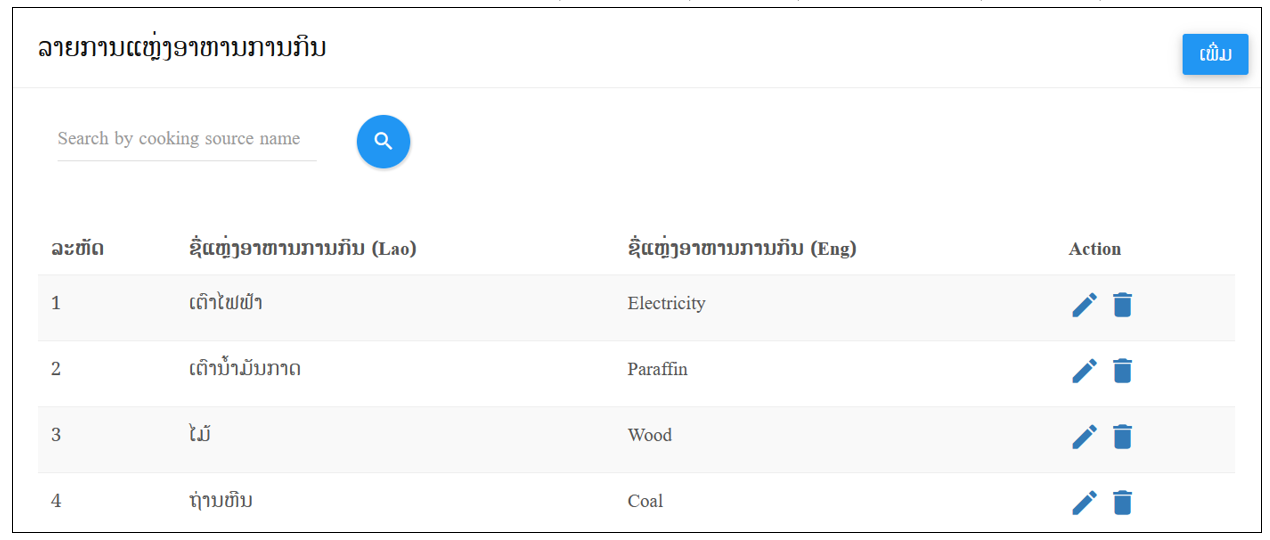
2.20. ລາຍຊື່ສະຖານະພາບສົມລົດ
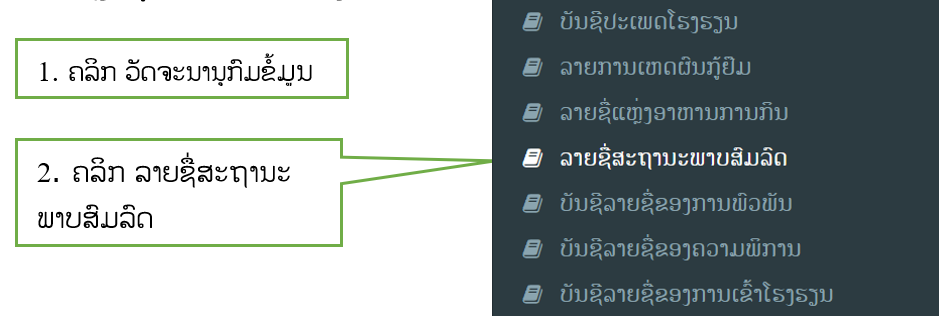
v ເມື່ອກົດໃສ່ລາຍຊື່ສະຖານະພາບສົມລົດ ຈະສະແດງໜ້າຕ່າງລາຍຊື່ສະຖານະພາບສົມລົດ ໂຊຂື້ນມາ, ເຊິ່ງປະກອບມີ: ປຸ່ມຄົ້ນຫາ, ປຸ່ມເພີ່ມ, ປຸ່ມແກ້ໄຂ ແລະ ປຸ່ມລຶບ ດັ່ງລຸ່ມນີ້:
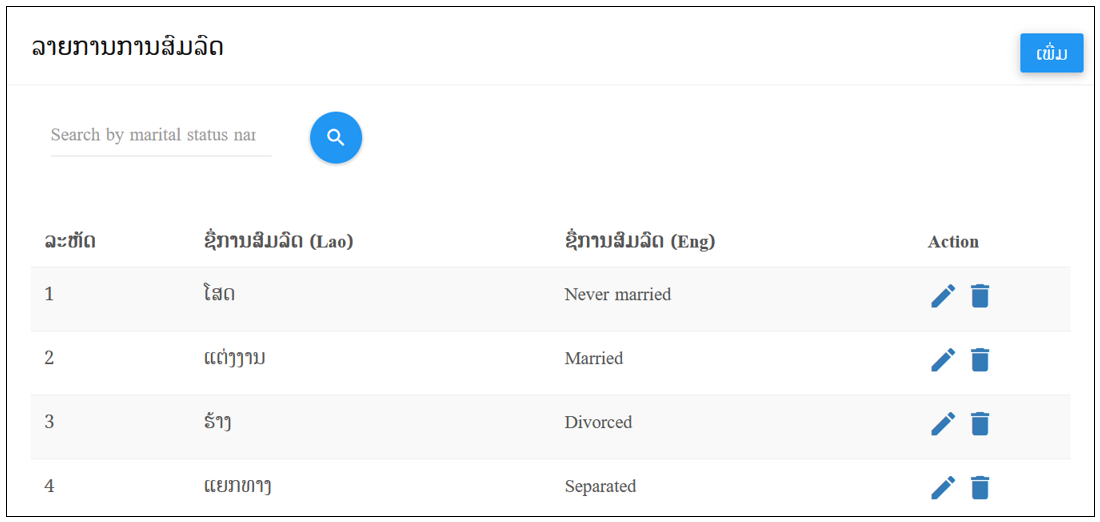
2.21. ບັນຊີລາຍຊື່ຂອງການພົວພັນ
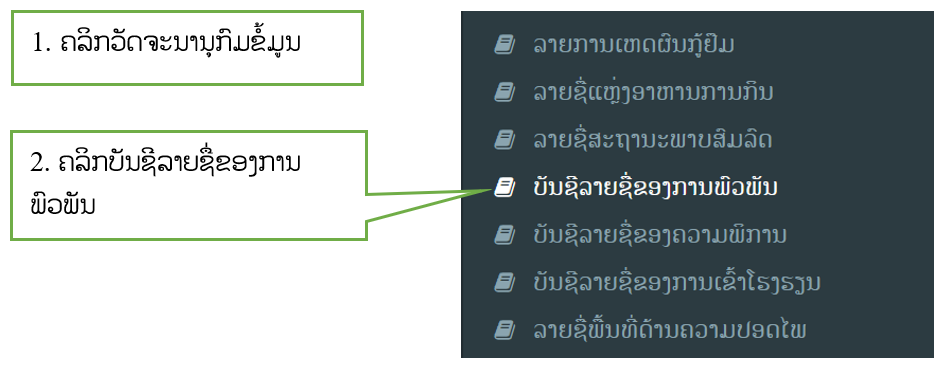
v ເມື່ອກົດໃສ່ບັນຊີລາຍຊື່ຂອງການພົວພັນ ຈະສະແດງໜ້າຕ່າງບັນຊີລາຍຊື່ຂອງການພົວພັນ ໂຊຂື້ນມາ, ເຊິ່ງປະກອບມີ: ປຸ່ມຄົ້ນຫາ, ປຸ່ມເພີ່ມ, ປຸ່ມແກ້ໄຂ ແລະ ປຸ່ມລຶບ ດັ່ງລຸ່ມນີ້:
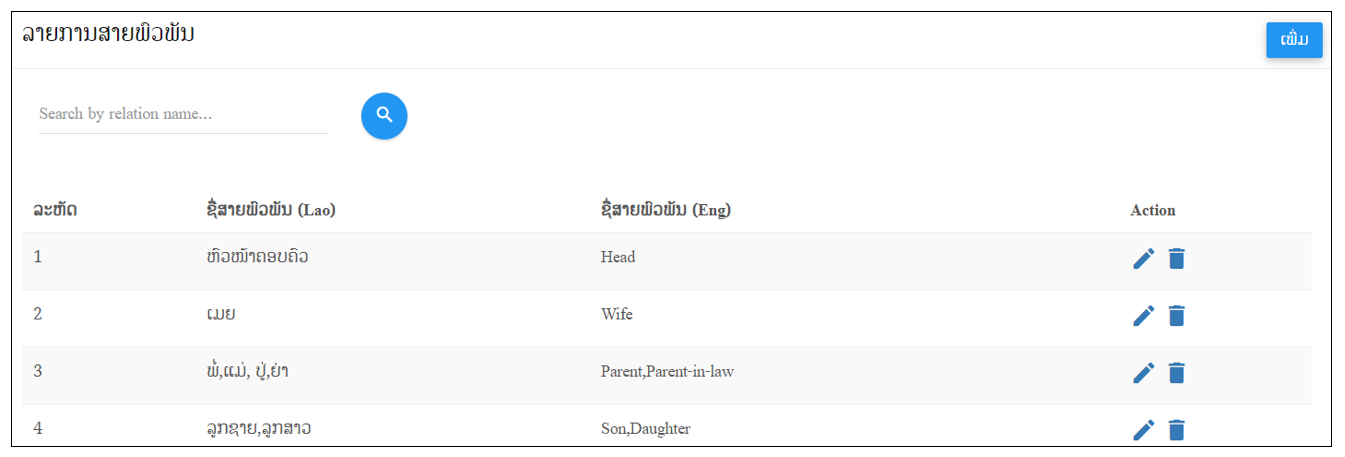
2.22. ບັນຊີລາຍຊື່ຂອງຄວາມພິການ
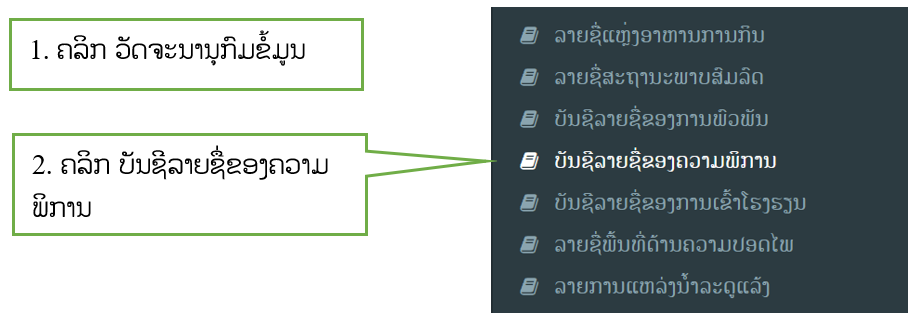
v ເມື່ອກົດໃສ່ບັນຊີລາຍຊື່ຂອງຄວາມພິການ ຈະສະແດງໜ້າຕ່າງບັນຊີລາຍຊື່ຄວາມພິການ ໂຊຂື້ນມາ, ເຊິ່ງປະກອບມີ: ປຸ່ມຄົ້ນຫາ, ປຸ່ມເພີ່ມ, ປຸ່ມແກ້ໄຂ ແລະ ປຸ່ມລຶບ ດັ່ງລຸ່ມນີ້:
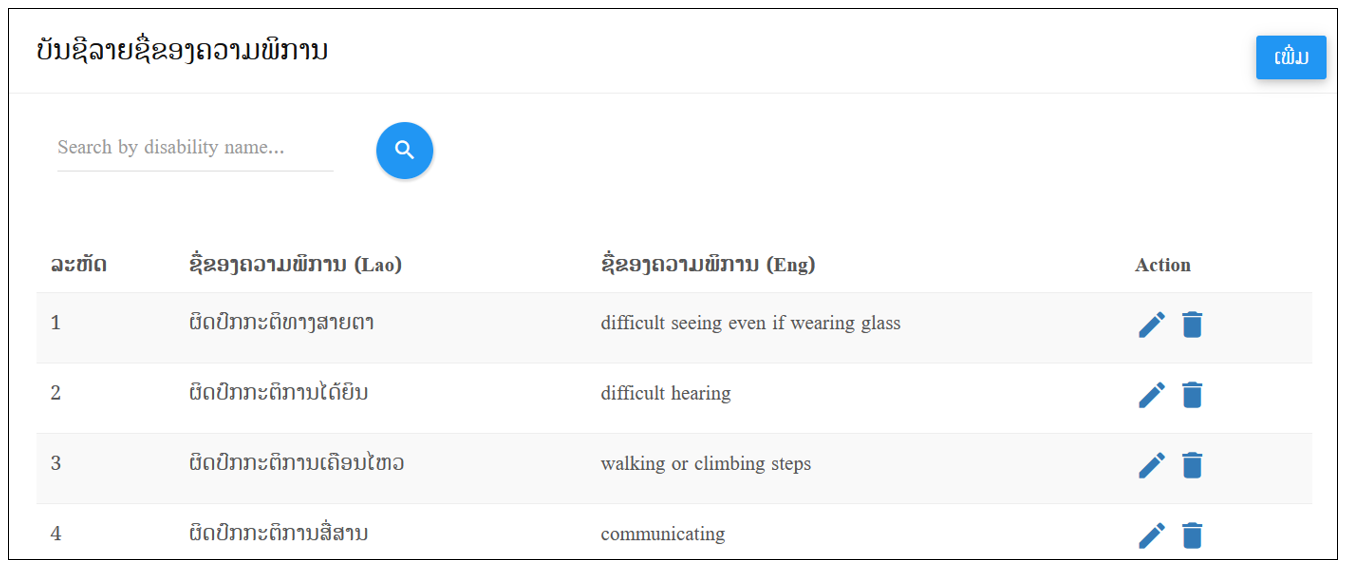
2.23. ບັນຊີລາຍຊື່ຂອງການເຂົ້າໂຮງຮຽນ
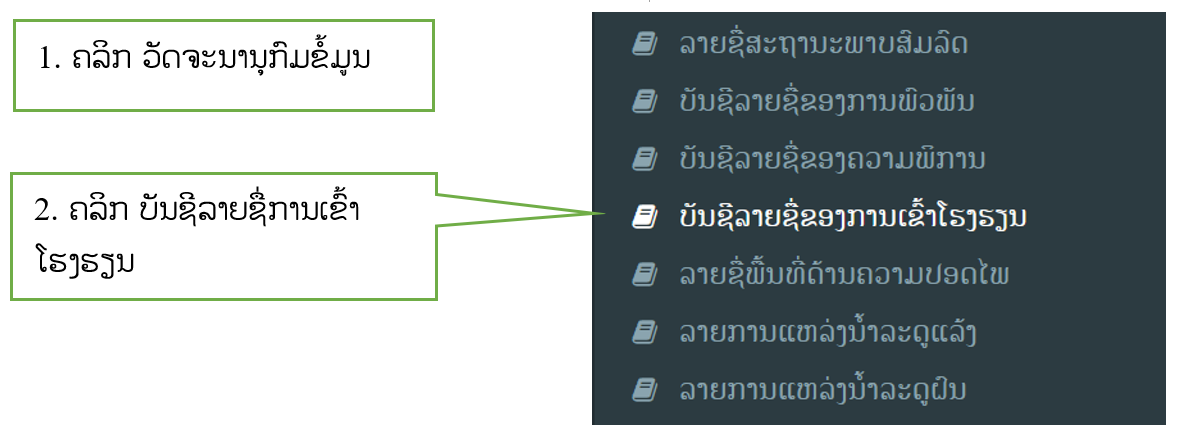
v ເມື່ອກົດໃສ່ບັນຊີລາຍຊື່ຂອງການເຂົ້າໂຮງຮຽນ ຈະສະແດງໜ້າຕ່າງ ລາຍການຂໍ້ມູນບັນຊີລາຍຊື່ຂອງການເຂົ້າໂຮງຮຽນໂຊຂື້ນມາ, ເຊິ່ງປະກອບມີ: ປຸ່ມຄົ້ນຫາ, ປຸ່ມເພີ່ມ, ປຸ່ມແກ້ໄຂ ແລະ ປຸ່ມລຶບ ດັ່ງລຸ່ມນີ້:
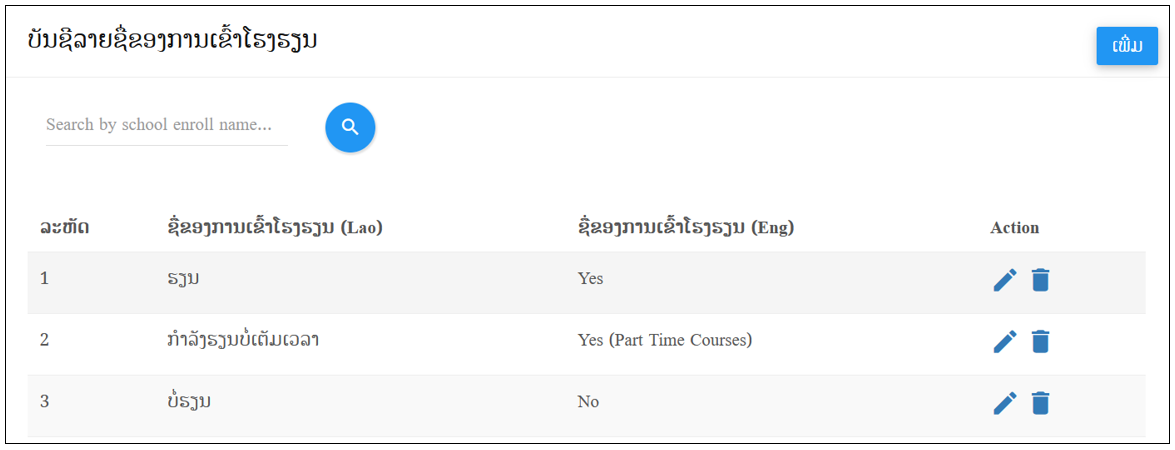
3. ການຄຸ້ມຄອງຄອບຄົວ
ລາຍການ ການຄຸ້ມຄອງຄອບຄົວມີລາຍການເມນຼທັງໝົດ ດັ່ງນີ້: ການຂຶ້ນທະບຽນຄອບຄົວ, ການຄຳນວນຄະແນນ PMT, ຄອບຄົວທີ່ຍັງບໍ່ທັນຄຳນວນຄະແນນ PMT, ການປະເມີນຄວາມທຸກຍາກຂອງຄອບຄົວ, ຄົ້ນຫາຂໍ້ມູນຄອບຄົວດ້ວຍຫຼາຍເງື່ອໄຂ, ການຄຳນວນຄະແນນຕົວຊີ້ວັດ, ລາຍການຄອບຄົວຊ້ຳກັນ, ຄົ້ນຫາຂໍ້ມູນສະມາຊິກຄອບຄົວ, ຂໍ້ມູນຄອບຄົວທີຖືກລົບ, ຂໍ້ມູນການແກ້ໄຂປະຫວັດຄອບຄົວ, ຂໍ້ມູນການແກ້ໄຂສະມາຊິກ, ດັດສະນີຄວາມທຸກຍາກແບບຫຼາຍມິຕິ
3.1. ການຂື້ນທະບຽນຄອບຄົວ
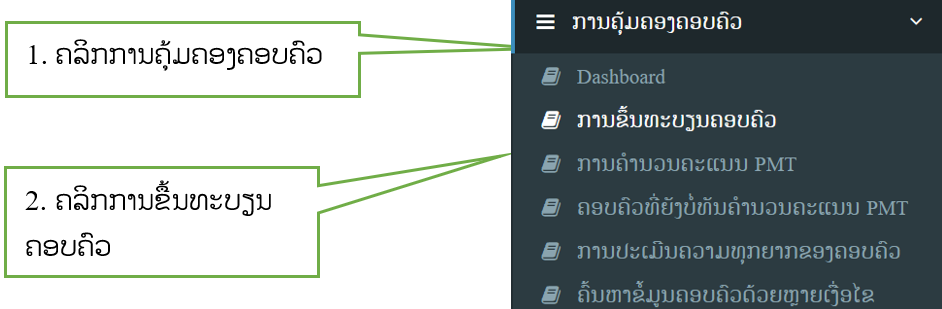
v ເມື່ອກົດໃສ່ການຂື້ນທະບຽນຄອບຄົວ ລະບົບຈະສະແດງໜ້າຕ່າງລາຍການຂໍ້ມູນ ການຂື້ນທະບຽນຄອບຄົວໂຊຂື້ນມາ, ເຊີ່ງປະກອບມີ: ປຸ່ມຄົ້ນຫາ, ປຸ່ມເພີ່ມ, ປຸ່ມເລືອກແຂວງ, ປຸ່ມເລືອກເມືອງ, ປຸ່ມບ້ານ, ປຸ່ມໜ່ວຍ, ປຸ່ມເລືອກເດັກນ້ອຍ, ປຸ່ມເລືອກຍິງຖືພາ, ປຸ່ມລຽງຕາມ, ປຸ່ມລຳດັບ ແລະ ຄົ້ນຫາຕາມວັນລົງທະບຽນ ດັ່ງລຸ່ມນີ້:
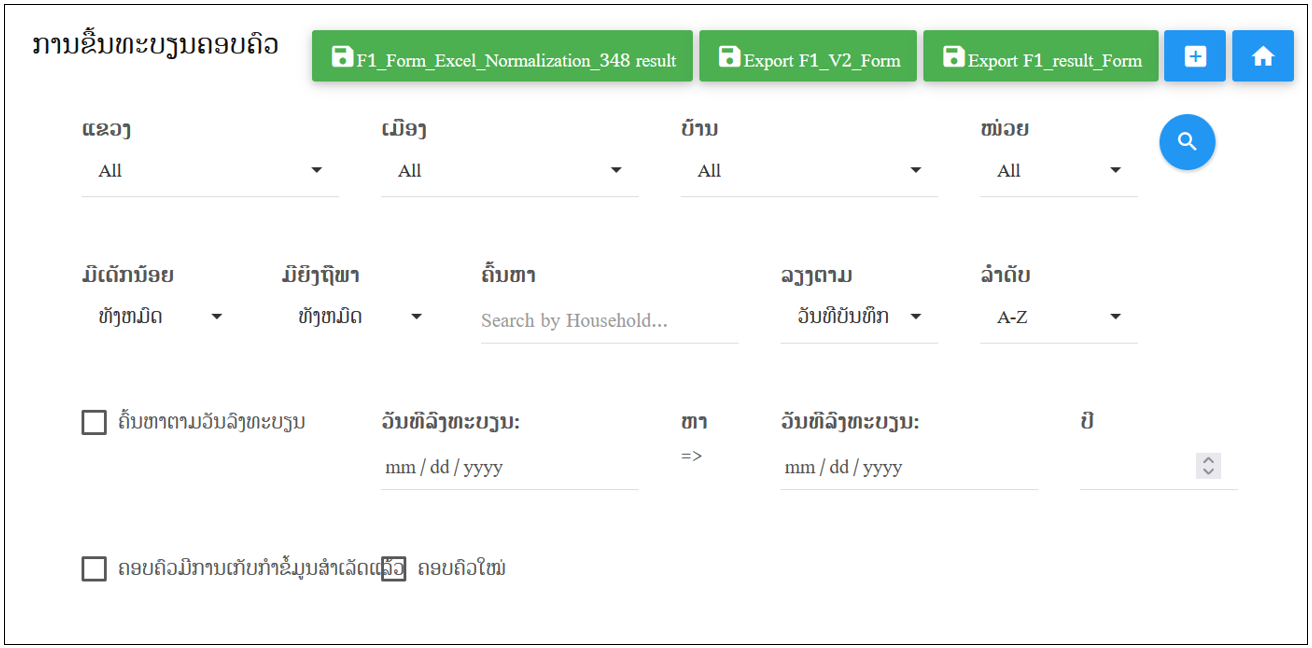
v ຖ້າາຕ້ອງການເລຶອກຂໍ້ມູນແຂວງ,ເມືອງ,ບ້ານຂອງການຂື້ນທະບຽນຄອບຄົວ ແມ່ນໃຫ້ກົດປຸ່ມເລືອກແຂວງ, ເລືອກເມືອງ ແລະ ເລືອກບ້ານແລ້ວກົດປຸ່ມຄົ້ນຫາ.
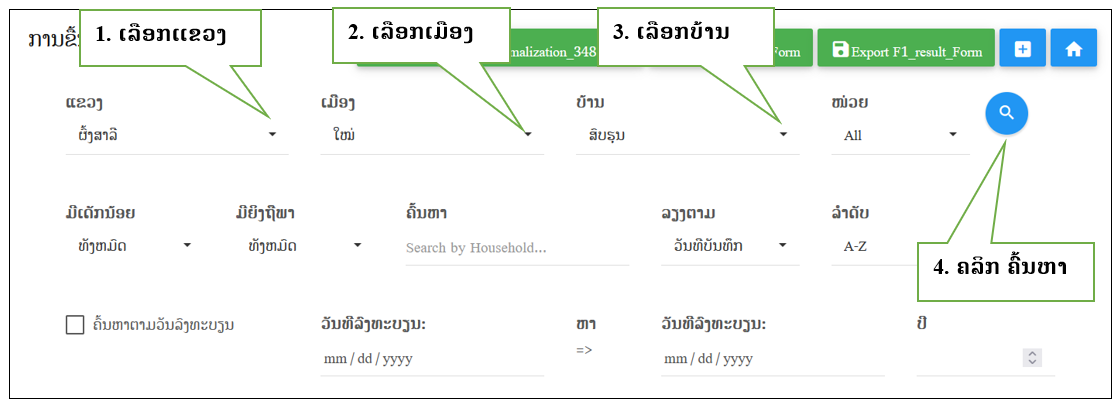
ຜົນການຄົ້ນຫາ
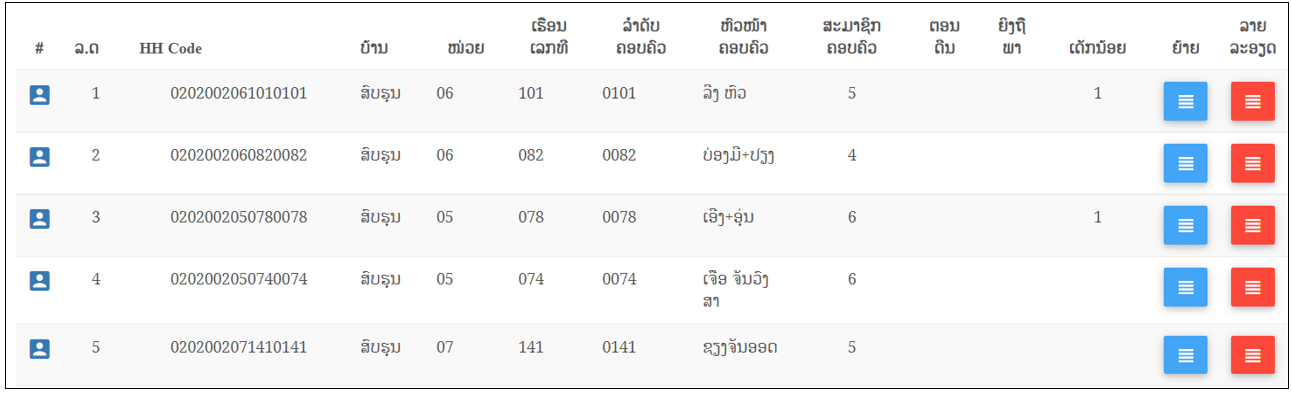
v ຖ້າຕ້ອງການເບີ່ງຂໍ້ມູນທີ່ມີເດັກນ້ອຍ ກ່ອນອື່ນກົດເລືອກແຂວງ ແລ້ວໃຫ້ກົດປຸ່ມເລຶອກມີເດັກນ້ອຍ ຈາກນັ້ນກົດປຸ່ມຄົ້ນຫາ.
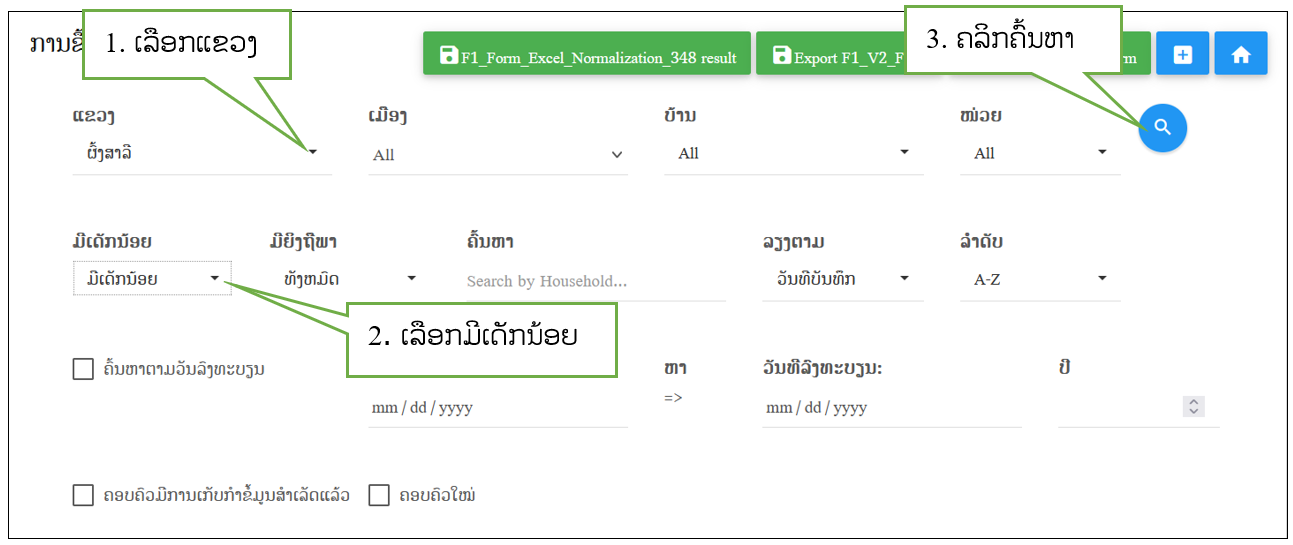
v ຖ້າຕ້ອງການເບີ່ງຂໍ້ມູນທີ່ມີຍິງຖືພາ ກ່ອນອື່ນກົດເລືອກແຂວງ ແລ້ວໃຫ້ກົດປຸ່ມເລຶອກມີຍິງຖືພາ ຈາກນັ້ນກົດປຸ່ມຄົ້ນຫາ.
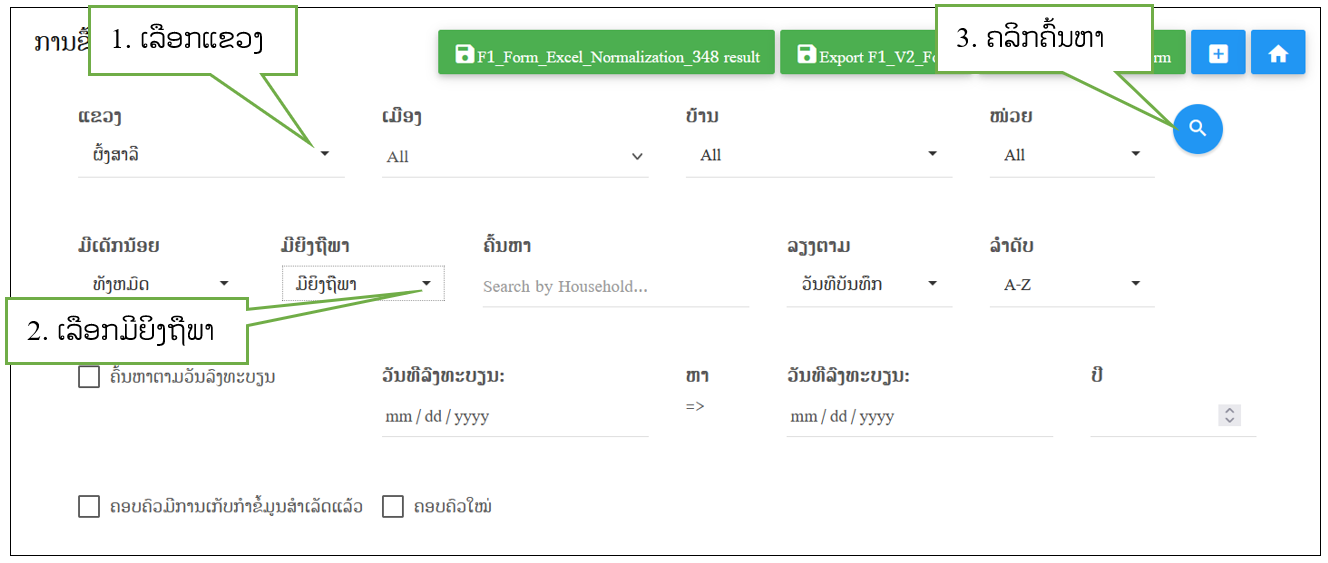
v ຖ້າຕ້ອງການເພີ່ມການຂື້ນທະບຽນຄອບຄົວ ແມ່ນໃຫ້ກົດໃສ່ປຸ່ມເພີ່ມການຂື້ນທະບຽນຄອບຄົວ ແລ້ວຈະສະແດງໜ້າຕ່າງ ລາຍການຂໍ້ມູນການຂື້ນທະບຽນຄອບຄົວ ໂຊຂື້ນມາແລ້ວປ້ອນຂໍ້ມູນໃສ່ຕາມແບບຟອມ ແລ້ວກົດບັນທຶກ ຫຼື ສາມາດກັບຄືນໄດ້.
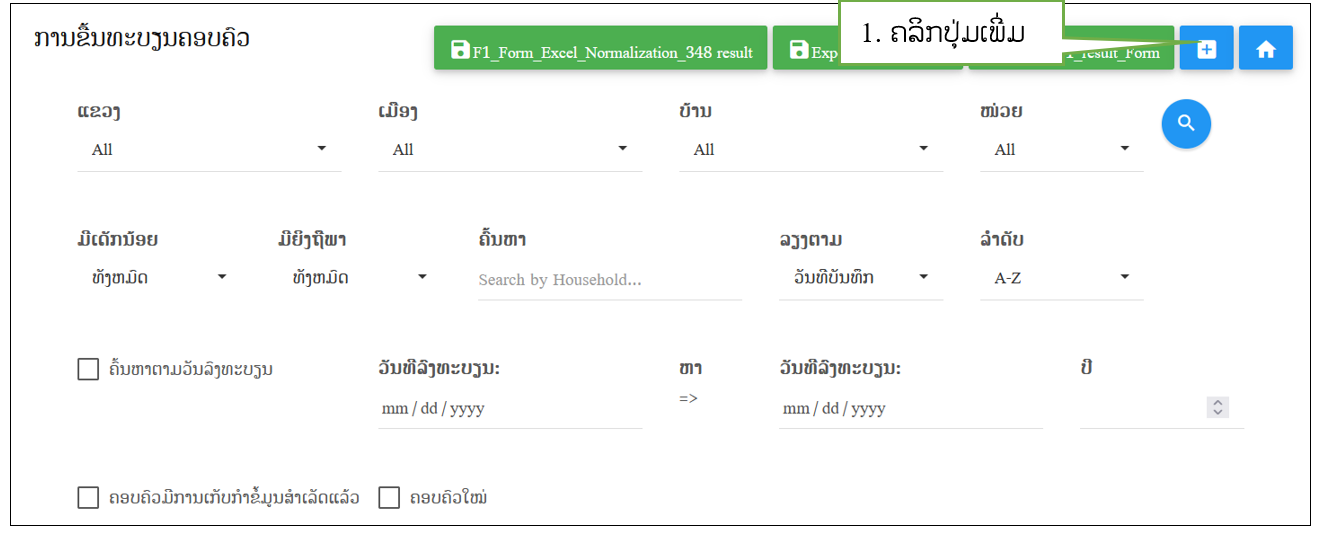
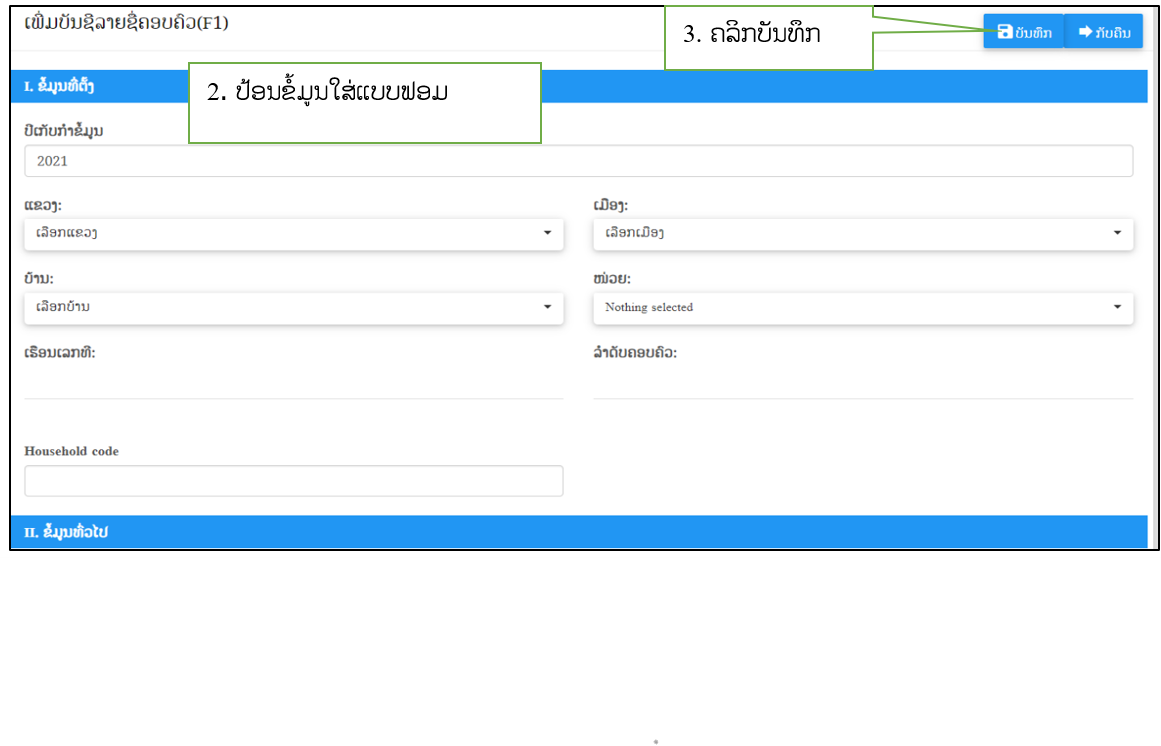
3.2. ການຄຳນວນຄະແນນ PMT
ໝາຍເຖີງຂໍ້ມູນທີ່ໄດ້ເກັບກໍາຈາກແຕ່ລະຄອບຄົວຈະໄດ້ເອົາຂໍ້ມູນດັ່ງກ່າວມາຄໍານວນວ່າຈະຕົກຢູ່ໃນກໍລະນີໄດ້ຮັບຜົນປະໂຫຍດ ຫຼື ບໍ່ໄດ້ຮັບຜົນປະໂຫຍດ
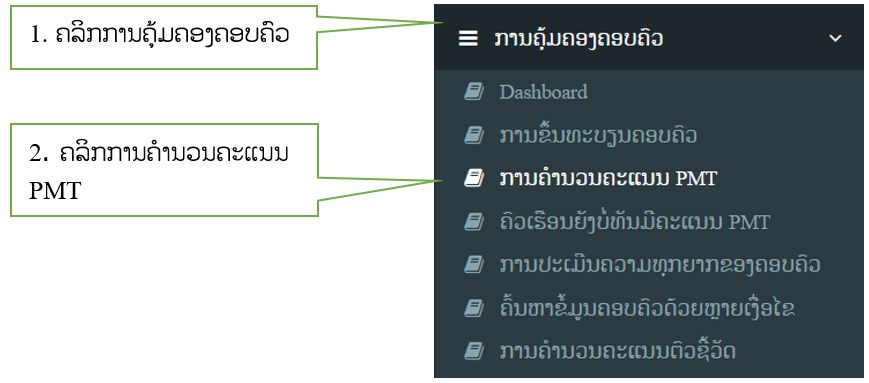
v ເມື່ອກົດໃສ່ການຄຳນວນຄະແນນ PMT ຈະສະແດງໜ້າຕ່າງ ລາຍການຂໍ້ມູນການຄຳນວນຄະແນນ PMT ໂຊຂື້ນມາ, ເຊິ່ງປະກອບມີ: ປຸ່ມຄົ້ນຫາ, ປຸ່ມແຂວງ, ປຸ່ມເມືອງ, ປຸ່ມບ້ານ, ປຸ່ມ show, ປຸ່ມ Sort by ແລະ ປຸ່ມໜ່ວຍ ດັ່ງລຸ່ມນີ້:
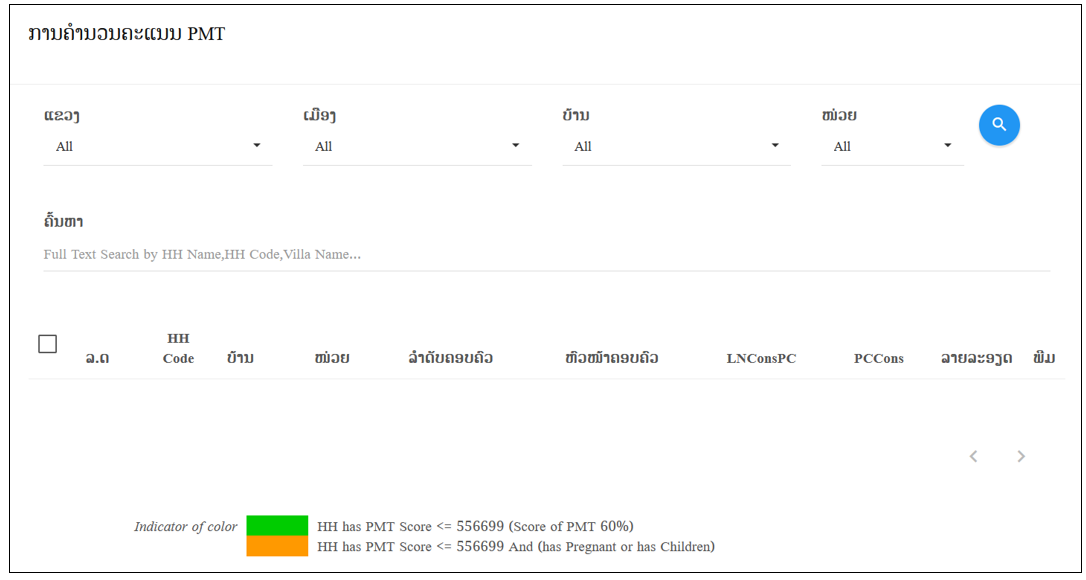
v ຖ້າຕ້ອງການຢາກຮູ້ຂໍ້ມູນຂອງບ້ານໃນແຂວງ,ເມືອງທີ່ທ່ານຕ້ອງການຮູ້ວ່າມີການຄຳນວນຄະແນນ PMT ຂອງແຕ່ລະຄອບຄົວໃນບ້ານນັ້ນ, ກ່ອນອື່ນແມ່ນໃຫ້ທ່ານກົດປຸ່ມເລືອກແຂວງ, ເລືອກເມືອງກ່ອນ ແລ້ວຫຼັງຈາກນັ້ນແມ່ນໃຫ້ກົດປຸ່ມເລືອກບ້ານ ແລ້ວກົດປຸ່ມຄົ້ນຫາ, ມັນຈະໂຊຂໍ້ມູນຂື້ນມາ.
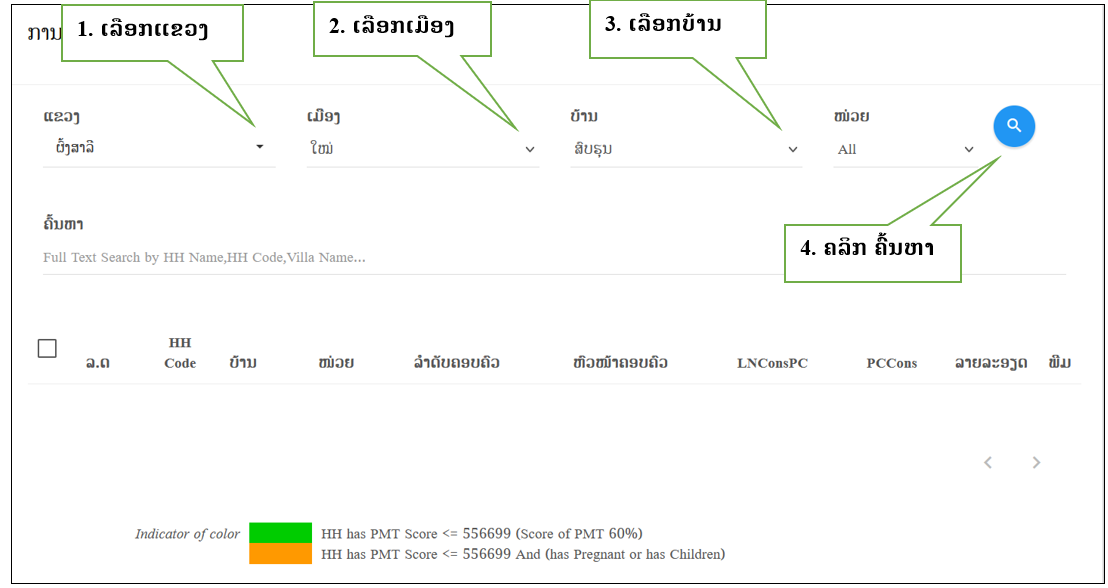
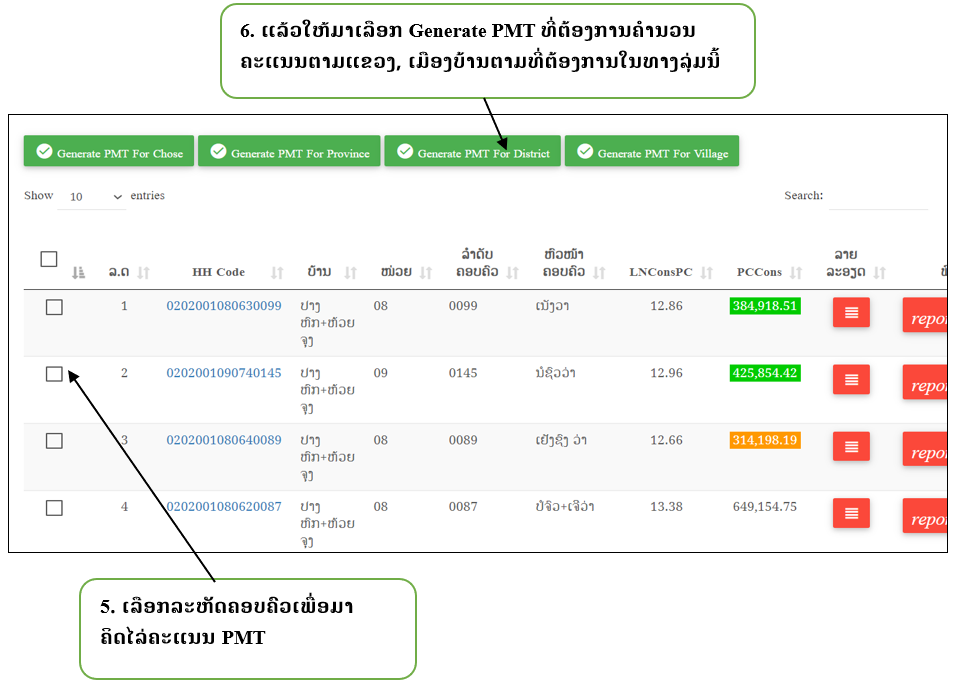
3.3. ຄອບຄົວທີ່ຍັງບໍ່ທັນຄຳນວນຄະແນນ PMT
ໝາຍເຖີງຂໍ້ມູນທີ່ໄດ້ຖືກເກັບກຳຈາກແຕ່ລະຄອບຄົວແຕ່ຍັງບໍ່ທັນຄໍານວນຄະແນນ PMT. ເຊີ່ງມີລາຍລະອຽດດັ່ງລຸ່ມນີ້:
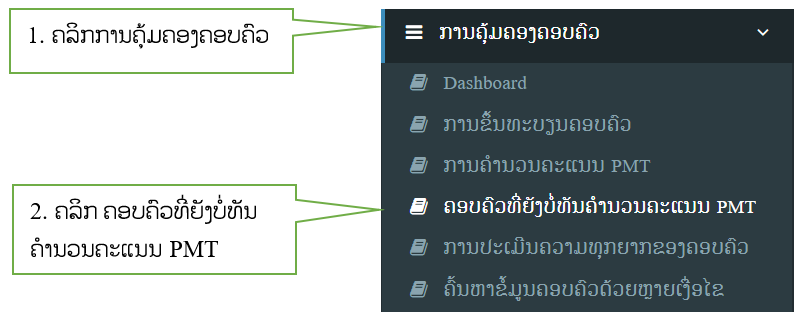
v ລະບົບຈະສະແດງໜ້າຕ່າງຂື້ນມາ ເຊີ່ງປະກອບມີ: ປຸ່ມເລືອກແຂວງ, ເມືອງ, ບ້ານ, ປຸ່ມຄົ້ນຫາ ແລະ ປຸ່ມ Export ດັ່ງລຸ່ມນີ້:
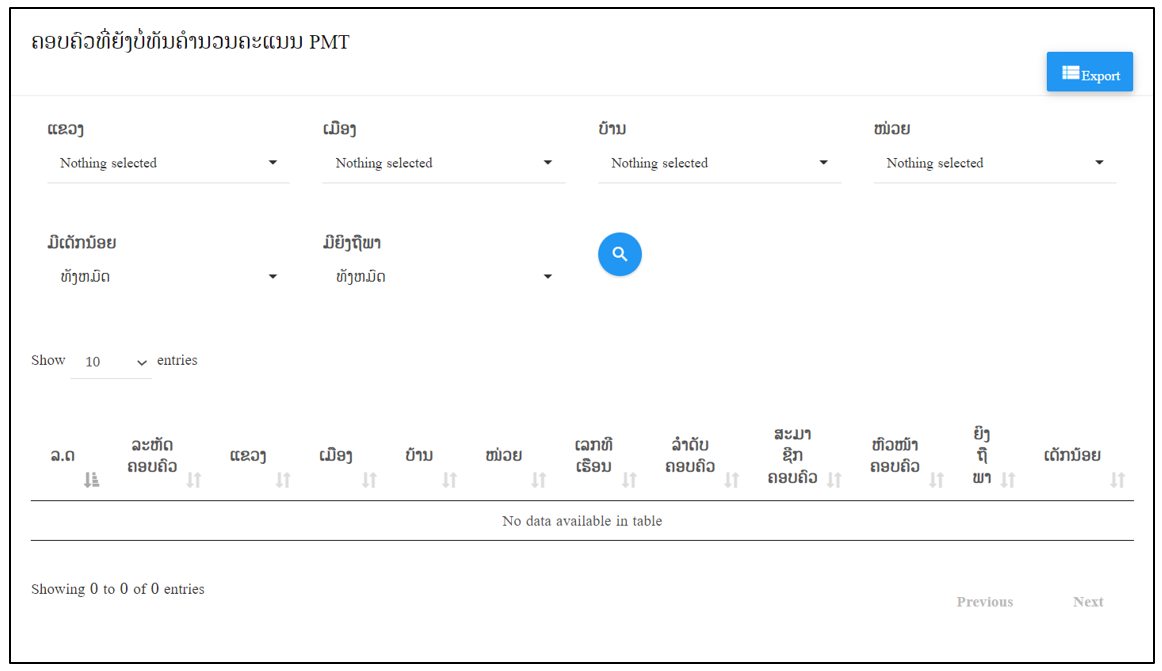
v ຫາກຕ້ອງການຄົ້ນຫາຂໍ້ມູນເພື່ອ Export ແມ່ນໃຫ້ປະຕິບັດຕາມຂັ້ນຕອນລຸ່ມນີ້:
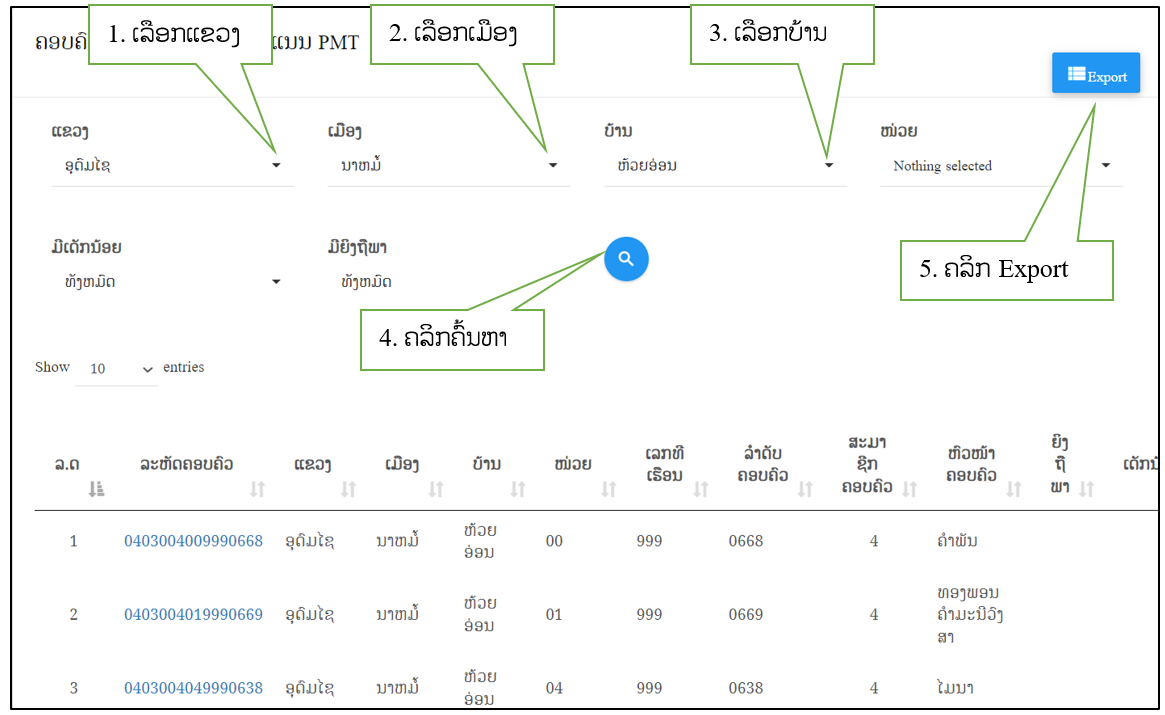
ຜົນການຄລິກ Export
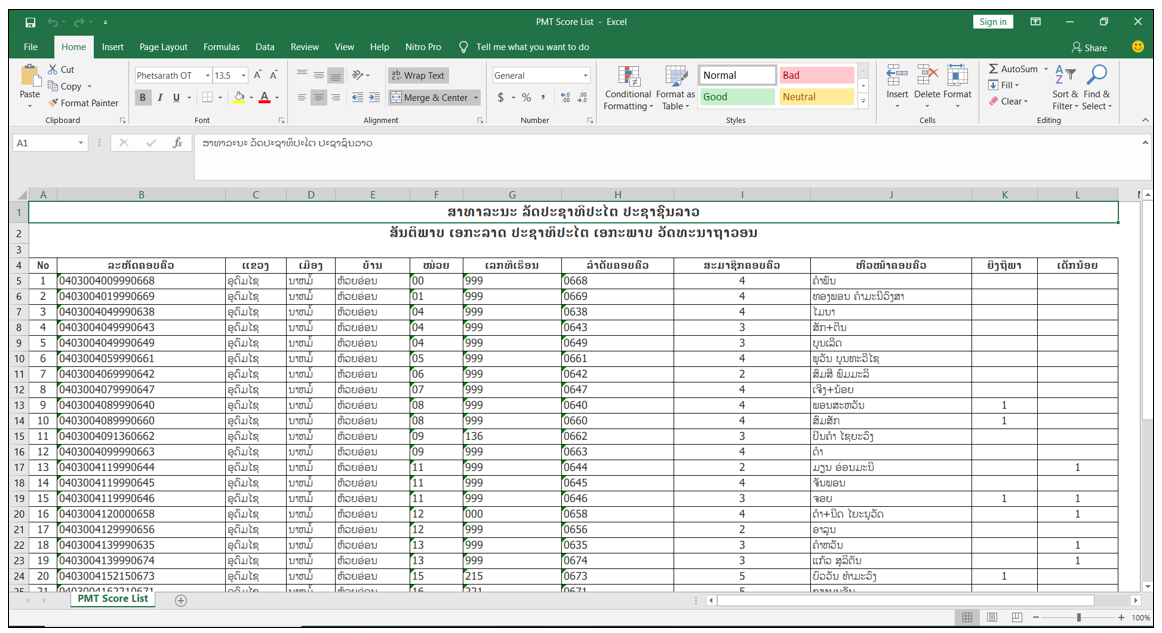
3.4. ການປະເມີນຄວາມທຸກຍາກຂອງຄອບຄົວ
ໝາຍເຖີງການປະເມີນຂໍ້ມູນທີ່ໄດ້ມາຈາກແຕ່ລະຄອບຄົວ
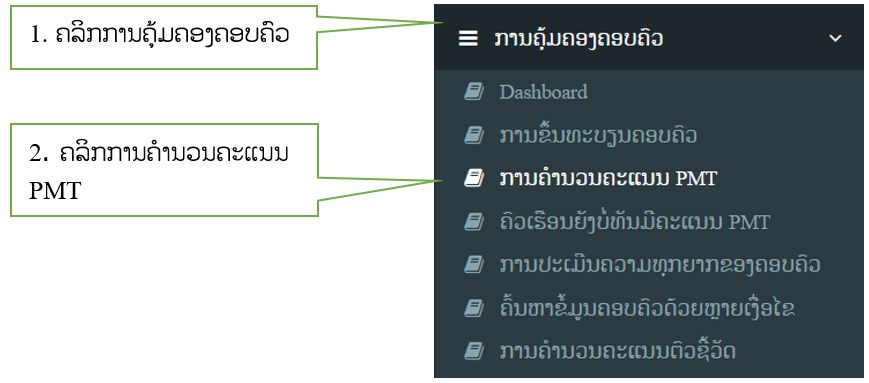
v ເມື່ອກົດໃສ່ການປະເມີນຄວາມທຸກຍາກຂອງຄອບຄົວ ຈະສະແດງໜ້າຕ່າງ ລາຍການຂໍ້ມູນການປະເມີນຄວາມທຸກຍາກຂອງຄອບຄົວ ໂຊຂື້ນມາ, ເຊິ່ງປະກອບມີ: ປຸ່ມຄົ້ນຫາ, ປຸ່ມແຂວງ, ປຸ່ມເມືອງ, ປຸ່ມບ້ານ, ປຸ່ມໜ່ວຍ, ປຸ່ມCut off, ປຸ່ມເດັກນ້ອຍ, ປຸ່ມຍິງຖືພາ, ປຸ່ມ Has PMT Score, ປຸ່ມ Status Approved, ປຸ່ມsearch, ປ່ມສະຖານະການລົງທະບຽນແລະ ປຸ່ມຄົ້ນຫາ ດັ່ງລຸ່ມນີ້:
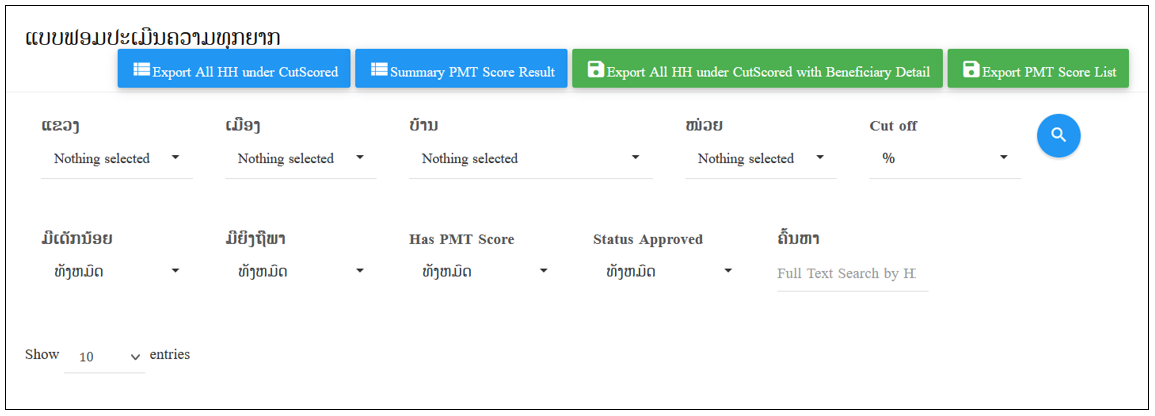
v ຖ້າຕ້ອງການຢາກຮູ້ຂໍ້ມູນ Cut off ຂອງການປະເມີນຄວາມທຸກຍາກຂອງຄອບຄົວຂອງແຂວງ, ເມືອງ, ບ້ານ ແລະ ໜ່ວຍກໍ່ສາມາດເຂົ້າເບີ່ງ Cut off ໄດ້ ກ່ອນອື່ນ ຖ້າທ່ານຕ້ອງການເບີ່ງ Cut off ໃນລະດັບແຂວງກໍ່ກົດປຸ່ມເລືອກແຂວງ, ກົດເລືອກ Cut off ແລ້ວ ກົດປຸ່ມຄົ້ນຫາ, ມັນຈະໂຊຂໍ້ມູນຂື້ນມາ. ສ່ວນເມືອງ, ບ້ານ ແລະ ໜ່ວຍກໍ່ເຮັດຄືກັນກັບແຂວງ.
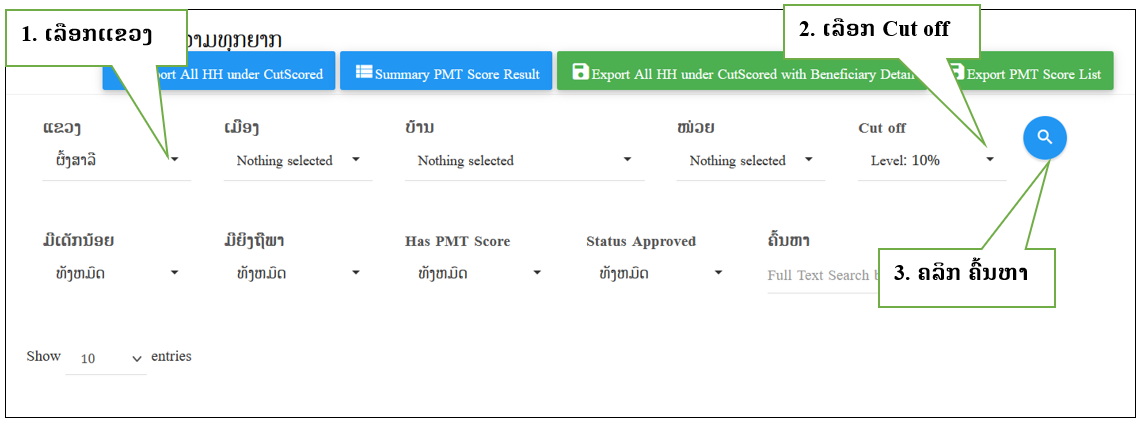
ຜົນການຄົ້ນຫາ
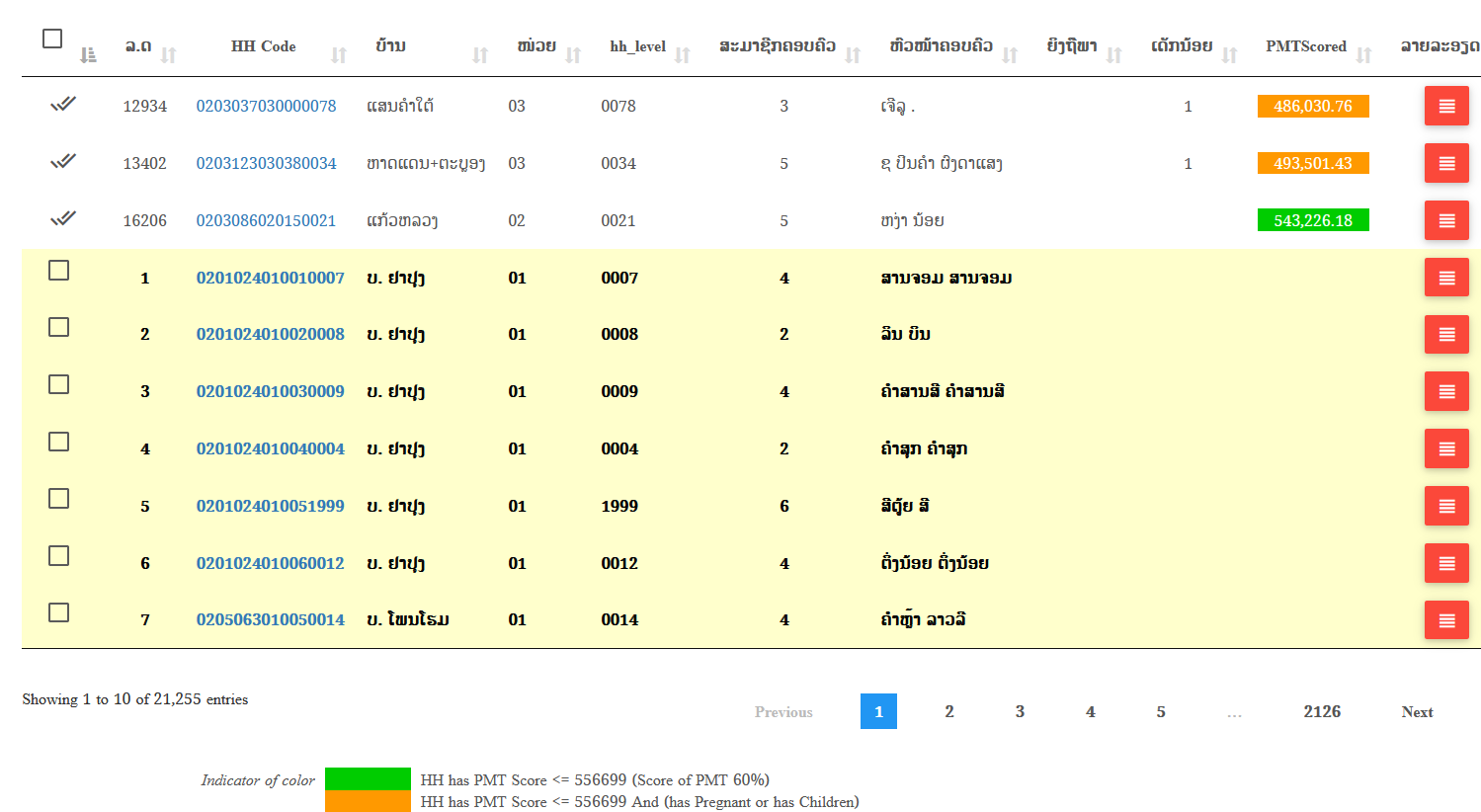
3.5. ຄົ້ນຫາຂໍ້ມູນຄອບຄົວດ້ວຍຫຼາຍເງື່ອນໄຂ
ໝາຍເຖິງຄົ້ນຫາຂໍ້ມູນຂອງຜູ້ທີ່ໄດ້ລົງທະບຽນເຊີ່ງຢູ່ໃນເງື່ອນໄຂຕາມໂຄງການວາງອອກ. ເຊີ່ງຢູໃນໜ້າຕາງນີ້ຈະປະກອບມີຢູ່ 2 ກໍລະນີໃນການຄົ້ນຫາຄື: ຄົ້ນຫາຂໍ້ມູນ ແລະ ຄົ້ນຫາຂໍ້ມູນຂັ້ນສູງ.
v ວິທີຄົ້ນຫາຂໍ້ມູນ: ແມ່ນການຄົ້ນຫາທົ່ວໄປໂດຍການ (1) ເລືອກແຂວງ, (2) ເລືອກເມືອງ, (3)ເລືອກບ້ານ, (4) ຄລິກໃສ່ຄົ້ນຫາຕາມວັນທີ, (5) ເລືອກວັນທີລົງທະບຽນ ຫາ ວັນທີລົງທະບຽນ, (6) ກົດຄົ້ນຫາ
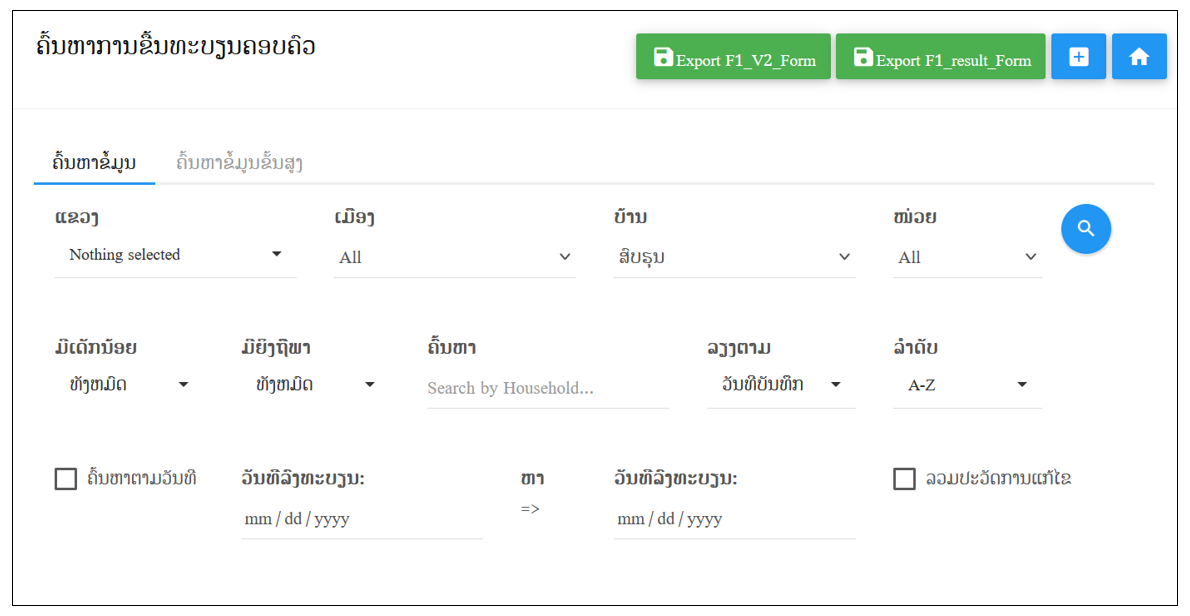
v ຄົ້ນຫາຂໍ້ມູນຂັ້ນສູງ: ໝາຍເຖິງການຄົ້ນຫາຂໍ້ມູນດ້ວຍເງື່ອນໄຂທີ່ຫຼາຍຂື້ນ ເປັນຕົ້ນແມ່ນການຄົ້ນຫາຕາມຂໍ້ມູນທີ່ຕັ້ງ (ແຂວງ, ເມືອງ, ບ້ານ...), ຂໍ້ມູນທົ່ວໄປ (ຊື່ຫົວໜ້າຄອບຄົວ, ເພດ...) ແລະ ເງື່ອນໄຂອື່ນໆ. ສາມາດຄົ້ນຫາໄດ້ດັ່ງນີ້: (1) ເລືອກແຂວງ, (2) ເລືອກເງື່ອນໄຂເພີ່ມເຕີມທີ່ຕ້ອງການເບີ່ງຂໍ້ມູນ, (3) ຄລິກຄົ້ນຫາ.
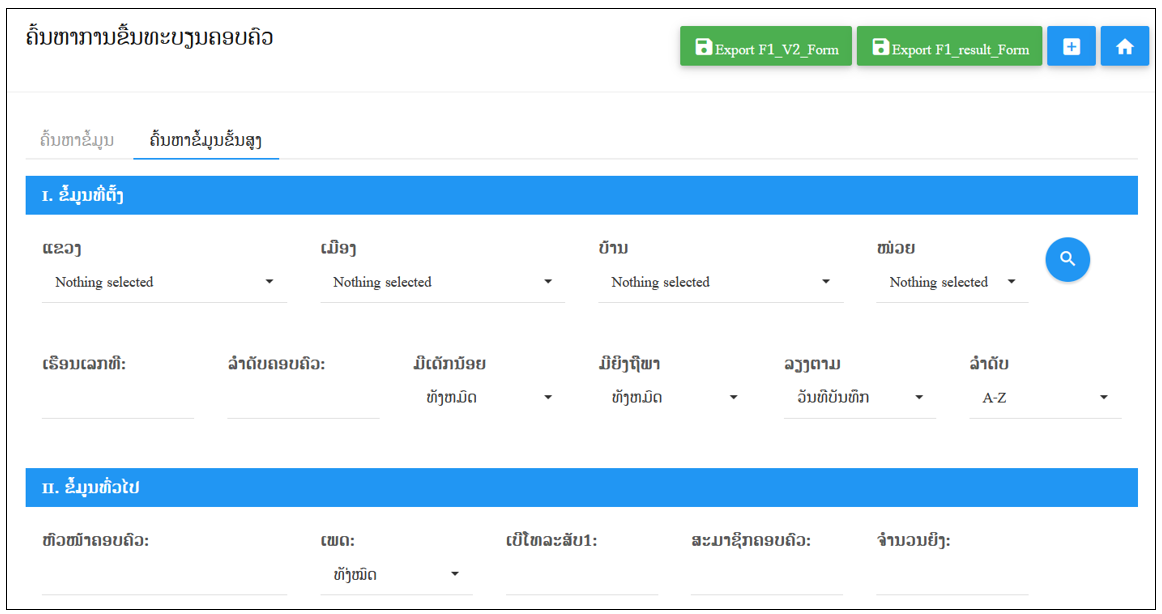
3.6. ການຄຳນວນຄະແນນຕົວຊີ້ວັດ
ໝາຍເຖີງຂໍ້ມູນທີ່ໄດ້ຈາກຄອບຄົວວ່າຄອບຄົວດັ່ງກ່າວມີມາດຖານຕົວຊີ້ວັດໃນລະດັບໃດ
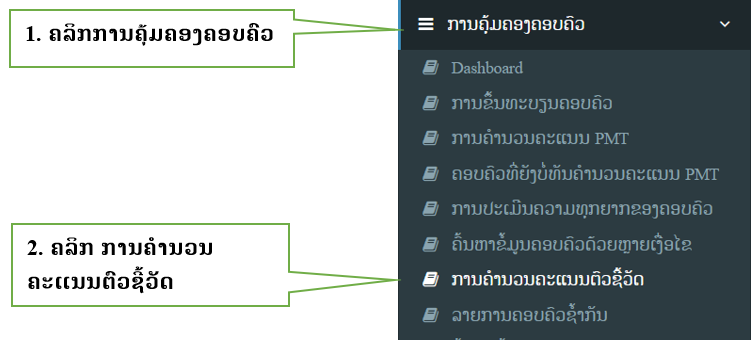
v ເມື່ອກົດໃສ່ການຄຳນວນຄະແນນຕົວຊີ້ວັດ ຈະສະແດງໜ້າຕ່າງລາຍການຂໍ້ມູນການຄຳນວນຄະແນນຕົວຊີ້ວັດໂຊຂື້ນມາ ເຊີ່ງປະກອບມີ: ປຸ່ມແຂວງ, ປຸ່ມເມືອງ, ປຸ່ມບ້ານ, ປຸ່ມໜ່ວຍ ແລະ ປຸ່ມຄົ້ນຫາ ດັ່ງລາຍລະອຽດລຸ່ມນີ້:
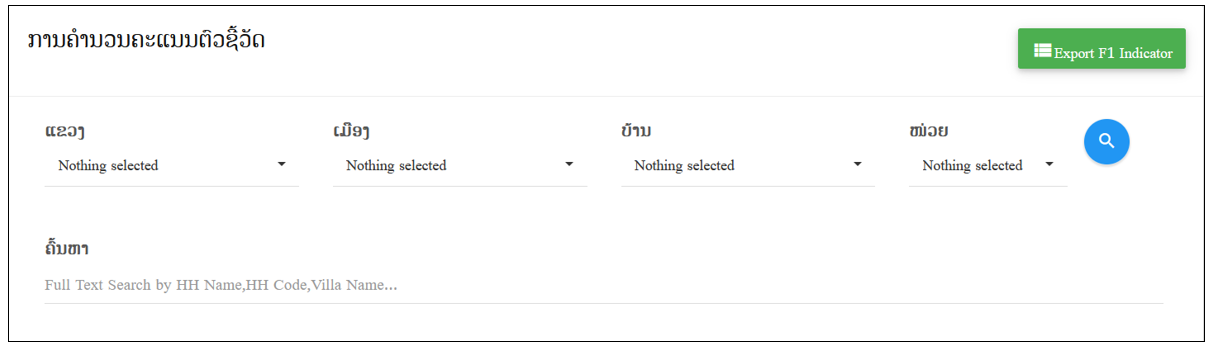
v ຖ້າຕ້ອງການຮູ້ຂໍ້ມູນຂອງແຂວງຂອງການຄຳນວນຄະແນນຕົວຊີ້ວັດ ແມ່ນໃຫ້ກົດປຸ່ມເລືອກແຂວງຂອງການຄຳນວນຄະແນນຕົວຊີ້ວັດ ແລ້ວຈະສະແດງໜ້າຕາງເລືອກແຂວງຂື້ນມາ ແລ້ວເລືອກແຂວງທີ່ຕ້ອງການ.
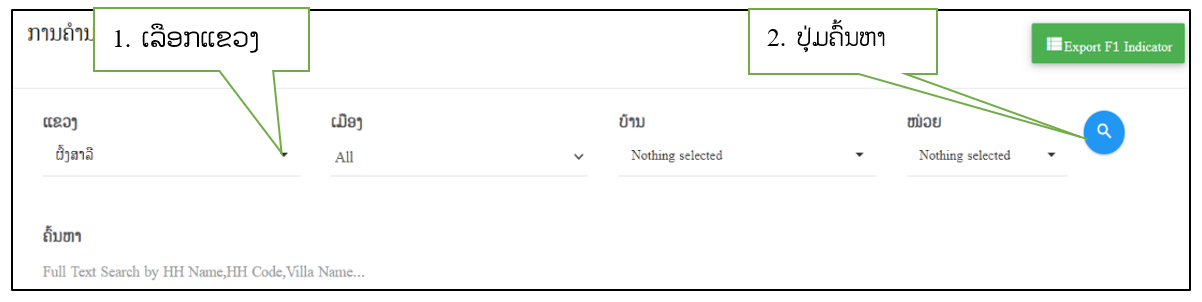
ຜົນການຄົ້ນຫາ
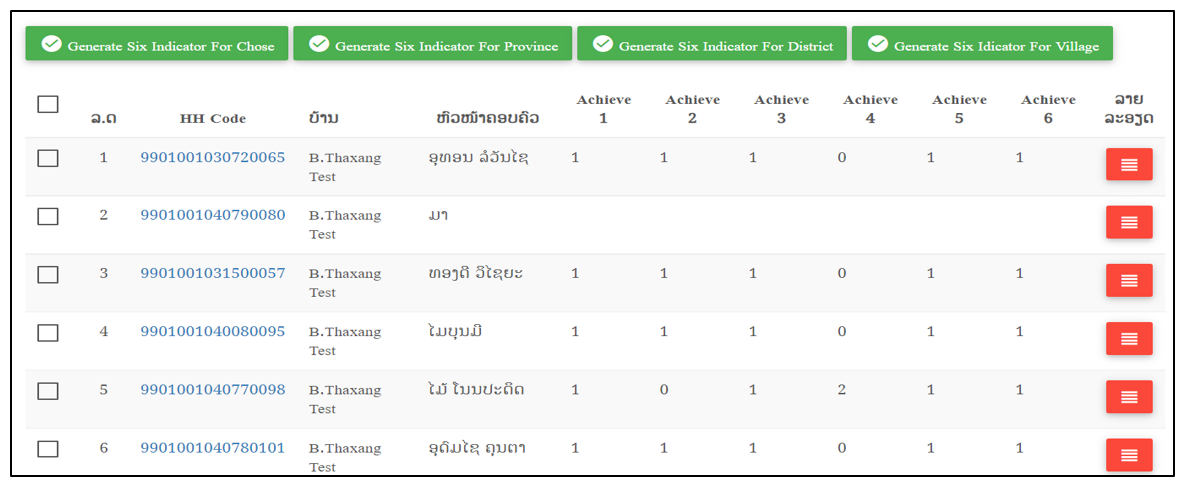
3.7. ລາຍການຄອບຄົວຊ້ຳກັນ
ໝາຍເຖີງການເກັບກຳຂໍ້ມູນທີ່ໄດ້ມາມີບາງຄອບຄົວທີ່ຊື່ຫົວໜ້າຄອບຄົວຄືກັນ, ຊື່ບ້ານດຽວກັນແຕ່ຕ່າງລະຫັດຄອບຄົວກາຍເປັນຄອບຄົວຊ້ຳກັນ. ເຊີ່ງມີລາຍລະອຽດດັ່ງລຸ່ມນີ້:
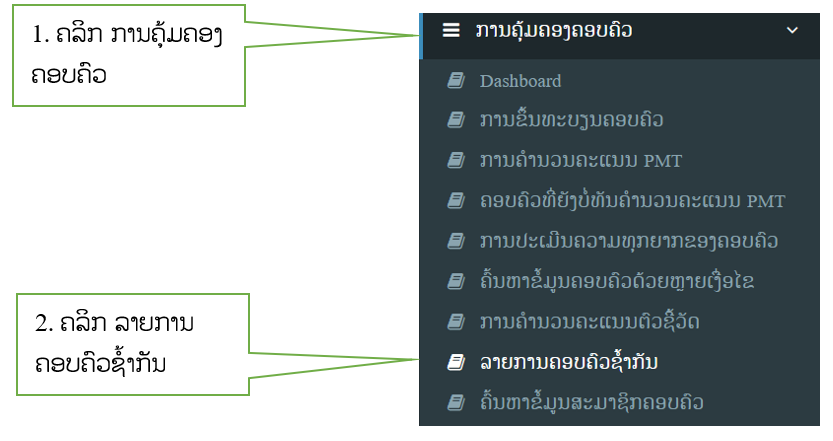
v ເມື່ອກົດໃສ່ລາຍການຄອບຄົວຊ້ຳກັນ ຈະສະແດງໜ້າຕ່າງລາຍການຂໍ້ມູນການລົງທະບຽນໂຊຂື້ນມາ ເຊີ່ງປະກອບມີ: ປຸ່ມແຂວງ, ປຸ່ມເມືອງ, ປຸ່ມບ້ານ ແລະ ປຸ່ມໜ່ວຍ ດັ່ງລາຍລະອຽດດັ່ງລຸ່ມນີ້:
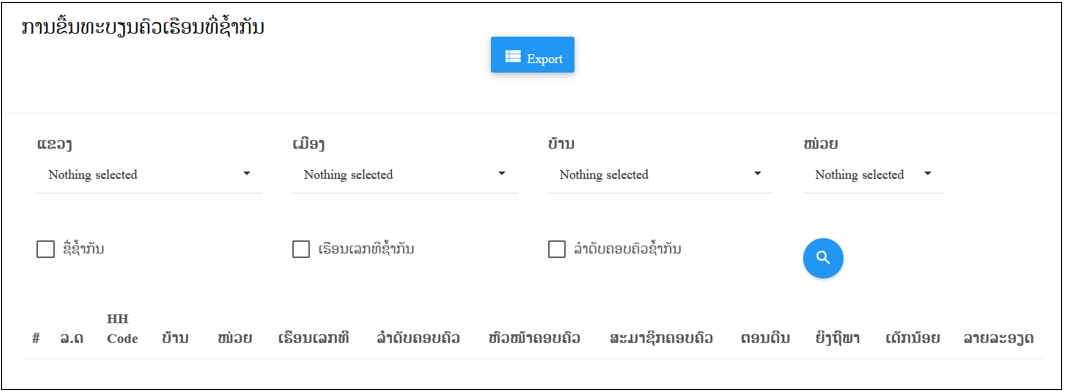
v ການທີຈະກວດເບີ່ງຂໍ້ມູນລາຍການຄອບຄົວຊ້ຳກັນກ່ອນອື່ນແມ່ນໃຫ້ກົດເລືອກແຂວງ, ເລືອກເມືອງ ແລະເລືອກບ້ານຈື່ງຈະສາມາດເບີ່ງຄອບຄົວທີ່ຊ້ຳກັນໄດ້ດັ່ງລາຍລະອຽດລຸ່ມນີ້:
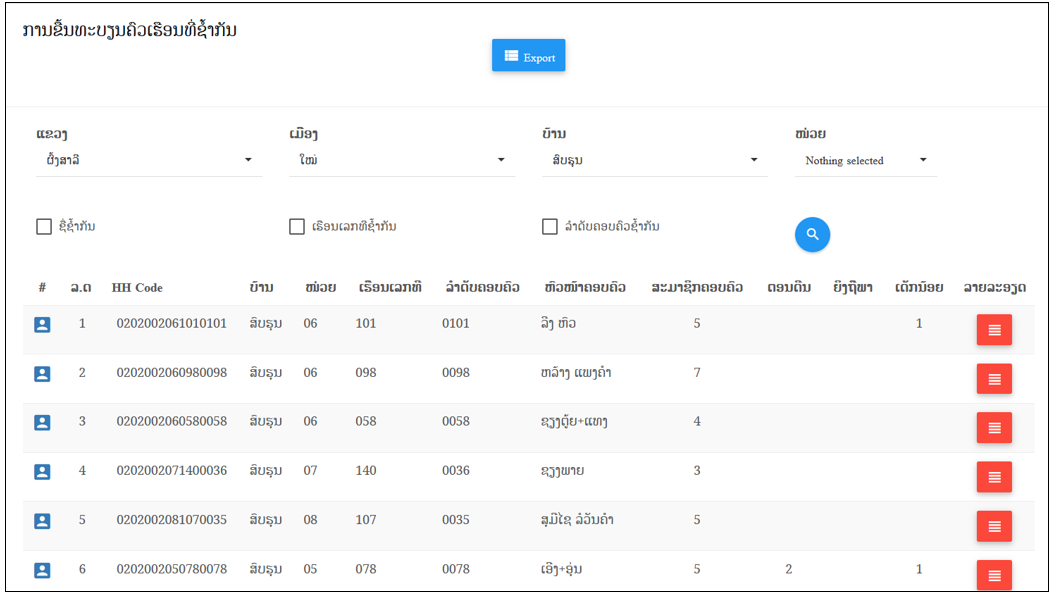
3.8. ຄົ້ນຫາຂໍ້ມູນສະມາຊິກຄອບຄົວ
ເມື່ອຄລິກລາຍການ ຄົ້ນຫາຂໍ້ມູນສະມາຊິກຄອບຄົວ ຈະສະແດງລາຍການຂໍ້ມູນຂື້ນມາປະກອບມີ: ປຸ່ມເລືອກແຂວງ, ປຸ່ມເລືອກເມືອງ, ປຸ່ມເລືອກບ້ານ, ໜ່ວຍ, ຊື່ສະມາຊິກຄອບຄົວ, ລະຫັດຄອບຄົວ, ລະຫັດສະມາຊິກ ດັ່ງລາຍລະອຽດ ລຸ່ມນີ້:
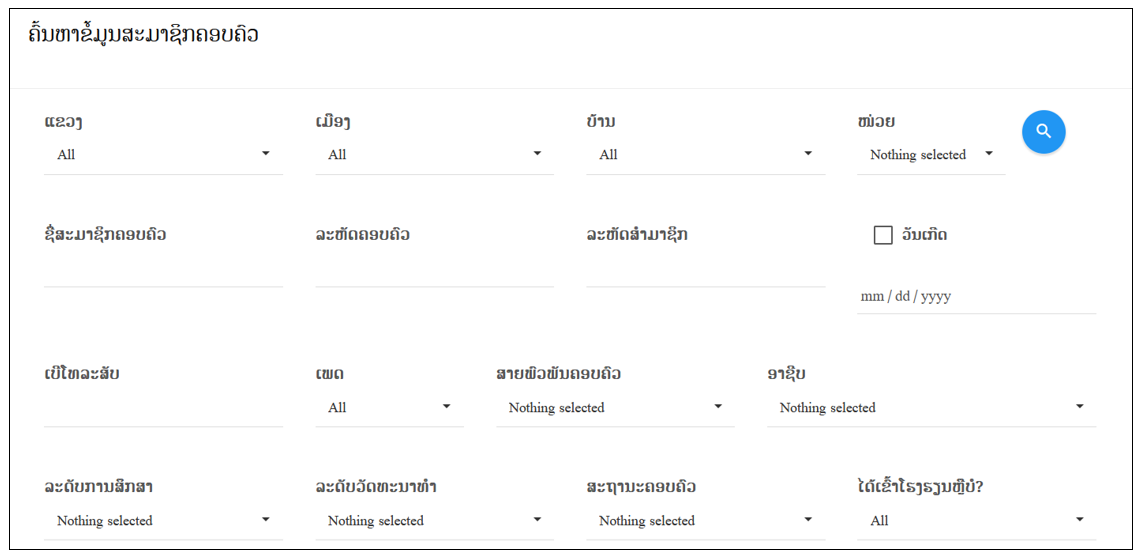
v ຖ້າຕ້ອງການເບີ່ງຂໍ້ມູນສະມາຊິກຄອບຄົວ ແມ່ນສາມາດເລືອກ ແຂວງ, ເມືອງ, ບ້ານ ທີ່ຕ້ອງການຈະເບີ່ງຂໍ້ມູນໄດ້ເລີຍ ດັ່ງລາຍລະອຽດລຸ່ມນີ້:
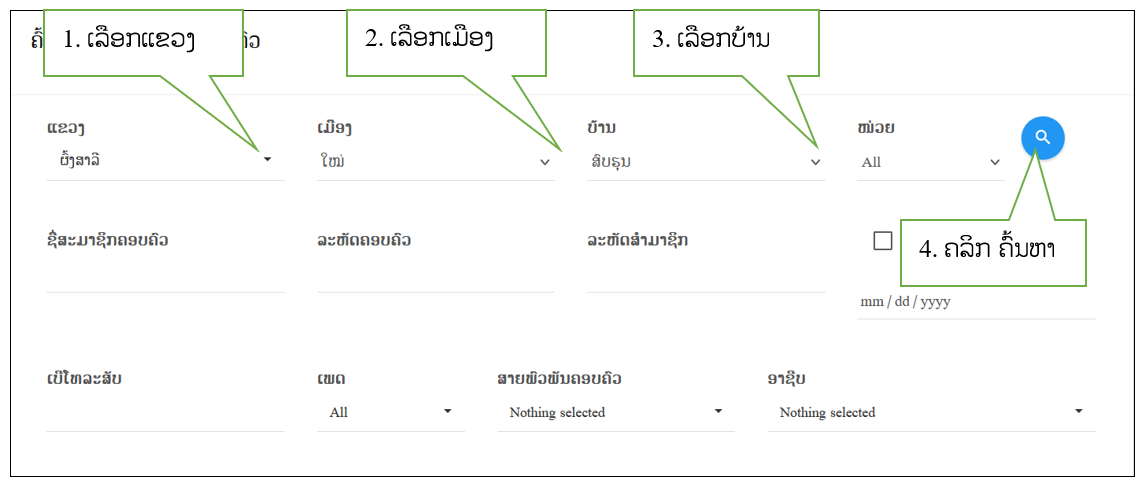
ຜົນການຄົ້ນຫາ
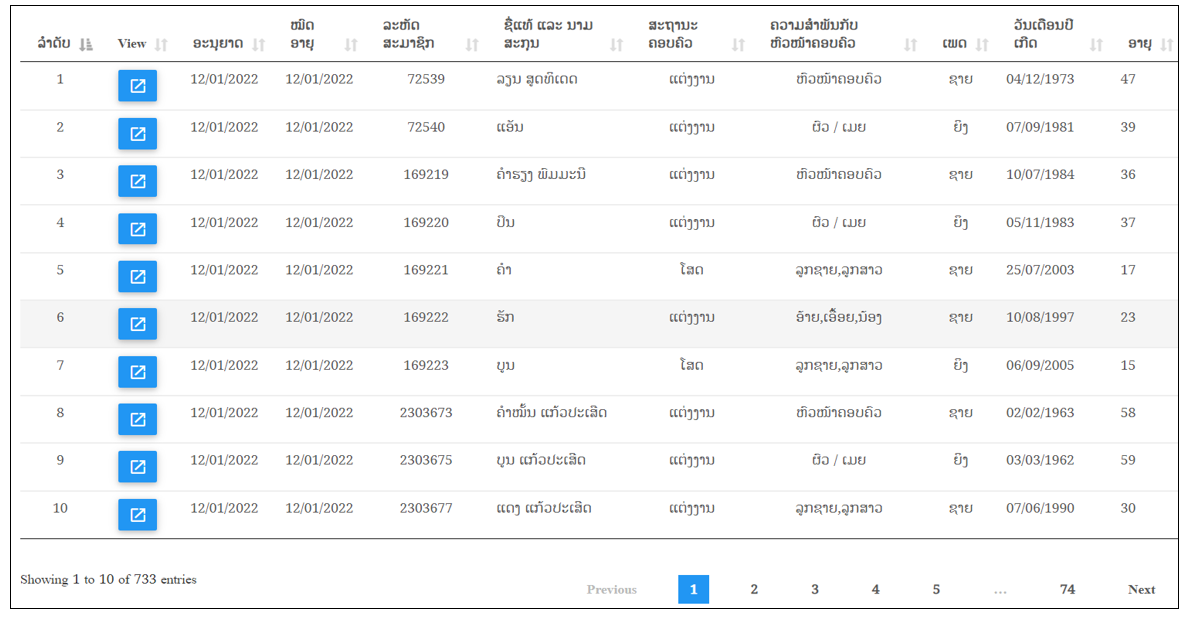
3.9. ຂໍ້ມູນຄອບຄົວທີ່ຖືກລົບ
ໝາຍເຖິງຂໍ້້ມູນຄອບຄົວທີ່ບໍ່ປະຕິບັດຕາມເງື່ອນໄຂຂອງໂຄງການເຊິ່ງມີການຕັກເຕືອນຫຼາຍຄັ້ງແຕ່ຍັງບໍ່ມີການປ່ຽນແປງ ສະນັ້ນ, ຈຳຕ້ອງມີການລົບອອກຈາກລະບົບ, ເຊີ່ງສາມາດເບີ່ງຂໍ້ມູນໄດ້ໂດຍການເລືອກແຂວງ,ເມືອງ,ບ້ານ ແລະ ໜ່ວຍທີ່ຕ້ອງການ ຈາກນັ້ນໃຫ້ກົດປຸ່ມຄົ້ນຫາ.
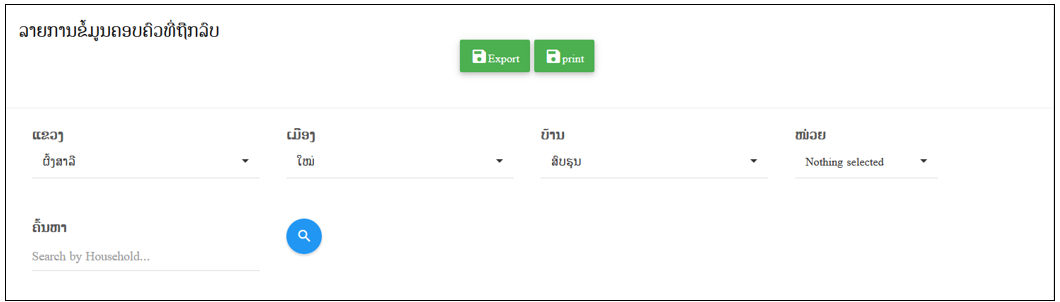
ຜົນການຄົ້ນຫາ
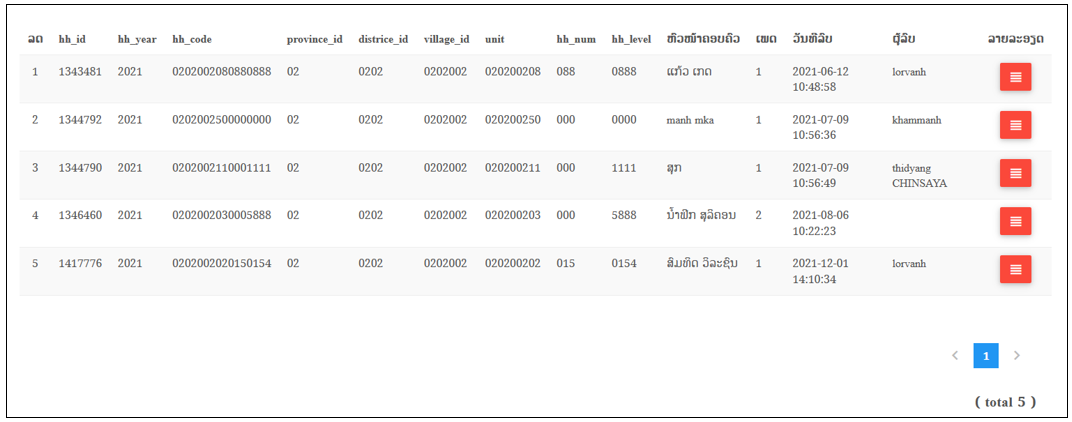
3.10. ຂໍ້ມູນການແກ້ໄຂປະຫວັດຄອບຄົວ
ແມ່ນ ປະຫວັດການແກ້ໄຂ ຫຼື ປ່ຽນແປງຂໍ້ມູນຄອບຄົວຂອງຜູ້ໄດ້ຮັບຜົນປະໂຫຍດ ເຊິ່ງລະບົບຈະສະແດງຂໍ້ມູນ User ຜູ້ທີ່ທໍາການປ່ຽນແປງ ແລະ ສະແດງຂໍ້ມູນທີ່ຖືກປ່ຽນແປງ ທັງຂໍ້ມູນເກົ່າ ແລະ ຂໍ້ມູນໃໝ່ຂື້ນມາ.
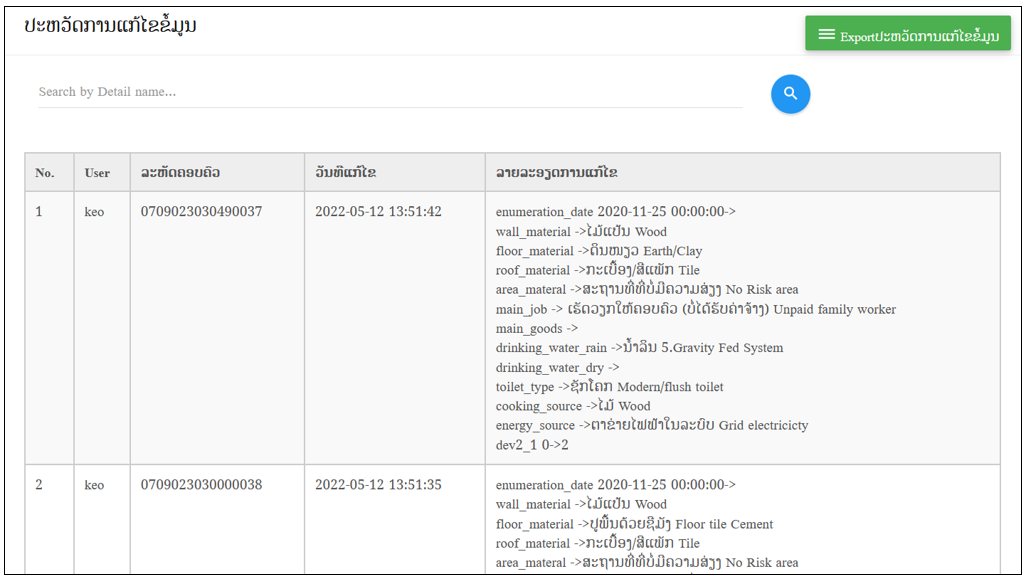
3.11. ຂໍ້ມູນແກ້ໄຂສະມາຊິກ
ແມ່ນ ປະຫວັດການແກ້ໄຂ ຫຼື ປ່ຽນແປງຂໍ້ມູນຄອບຄົວຂອງຜູ້ໄດ້ຮັບຜົນປະໂຫຍດ ເຊິ່ງລະບົບຈະສະແດງຂໍ້ມູນ User ຜູ້ທີ່ທໍາການປ່ຽນແປງ ແລະ ສະແດງຂໍ້ມູນທີ່ຖືກປ່ຽນແປງ ທັງຂໍ້ມູນເກົ່າ ແລະ ຂໍ້ມູນໃໝ່ຂື້ນມາ.
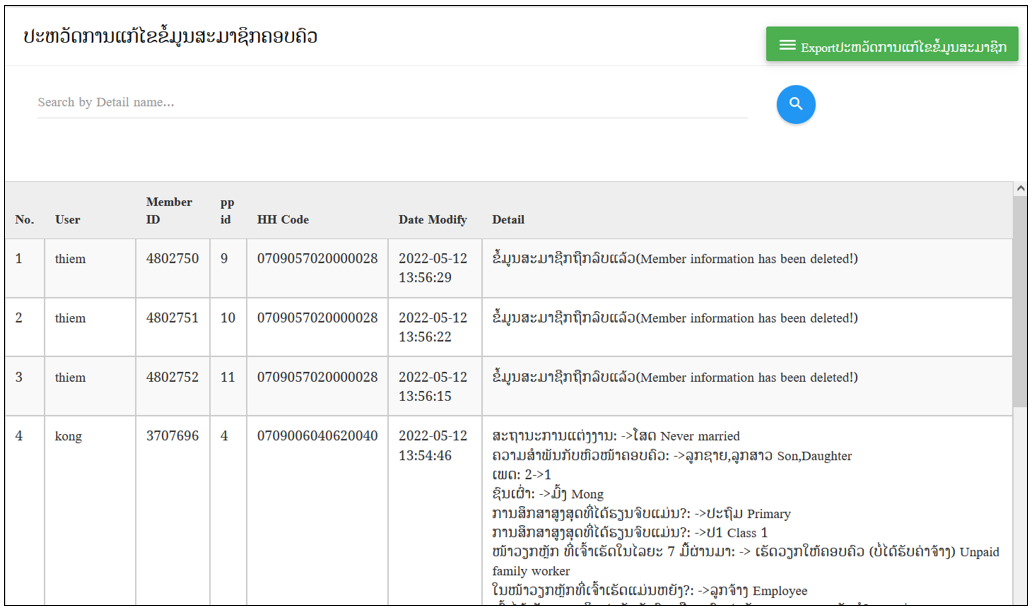
3.12. ດັດສະນີຄວາມທຸກຍາກແບບຫຼາຍມິຕິ
ແມ່ນລາຍການນຳສະເໜີພາບລວມຄວາມທຸກຍາກແບບຫຼາຍມິຕິ. ມີລາຍລະອຽດ ດັ່ງລຸ່ມນີ້:
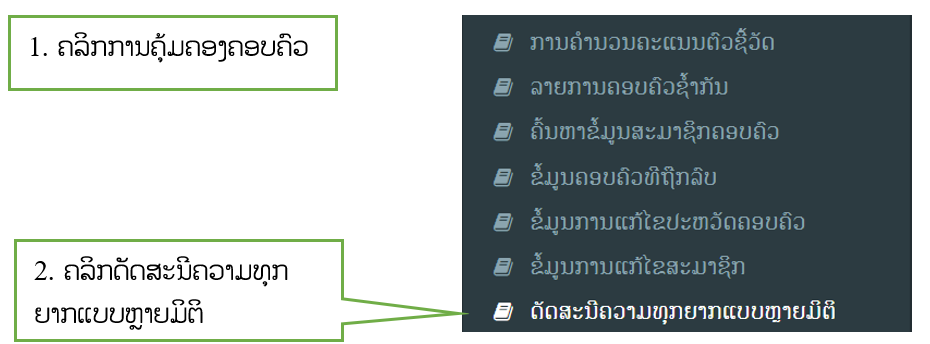
v ລະບົບຈະສະແດງໜ້າຕ່າງຂໍ້ມູນຂື້ນມາ ເຊີ່ງສາມາດເລືອກເບີ່ງຂໍ້ມູນຕາມແຂວງ, ເມືອງ, ບ້ານ ດັ່ງລຸ່ມນີ້:
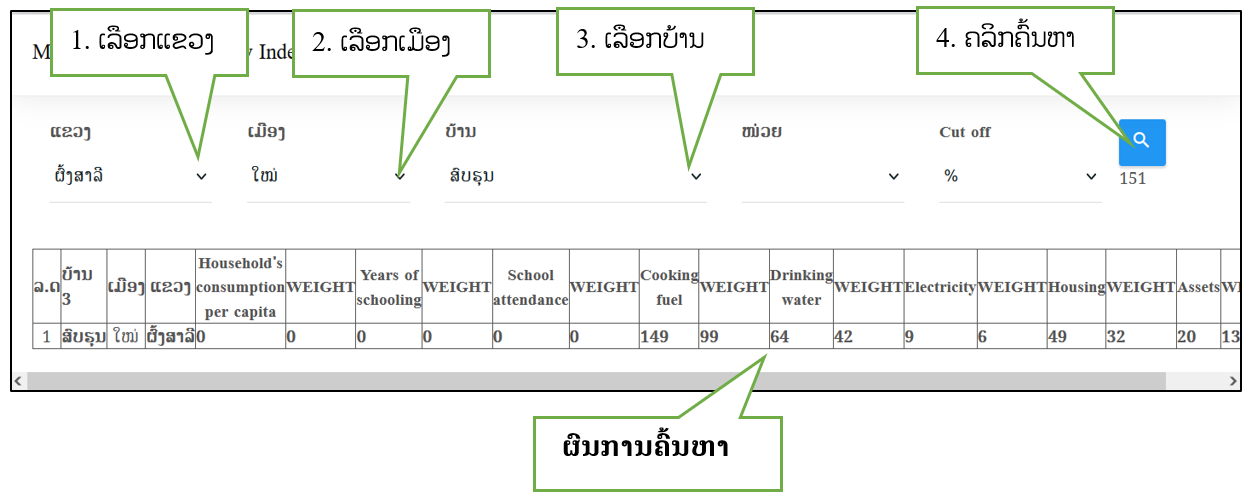
4. ລາຍການຂໍ້ມູນ CCT
ລາຍການຂໍ້ມູນ CCT ມີລາຍການນຳໃຊ້ທັງໝົດ ດັ່ງນີ້: ຍັງບໍ່ທັນລົງທະບຽນ, ການລົງທະບຽນ, ລໍຖ້າອະນຸມັດຂັ້ນເມືອງ, ລວມການອະນຸມັດຂັ້ນເມືອງ, ລໍຖ້າອະນຸມັດຂັນສູນກາງ, ລວມອະນຸມັດຂັ້ນສູນກາງ, ພິມບັດປະຈຳຕົວ CCT, ອອກ/ຢຸດເຊົ່າ/ສິ້ນສຸດຈາກລະບົບ, ຄົ້ນຫາຂໍ້ມູນຜູ້ໄດ້ຮັບຜົນປະໂຫຍດ.
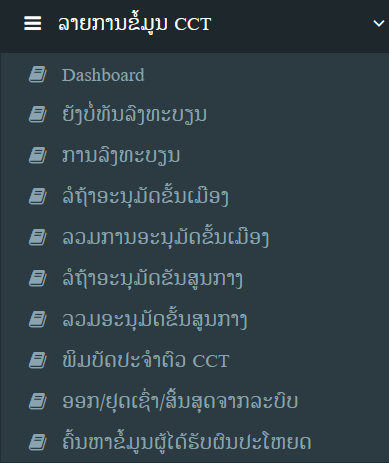
4.1. ຍັງບໍ່ທັນລົງທະບຽນ
ໝາຍເຖິງຜູ້ທີ່ໄດ້ຮັບຜົນປະໂຫຍດຍັງບໍ່ມີການລົງທະບຽນຂໍ້ມູນເຊິ່ງສາມາດເບີ່ງລາຍລະອຽດທີ່ເມນູນີ້, ໂດຍການເລືອກແຂວງ, ເມືອງ, ບ້ານ ແລະ ໜ່ວຍ ຫຼັງຈາກນັ້ນກົດປຸ່ມຄົ້ນຫາ.
v ເມື່ອກົດໃສ່ຍັງບໍ່ທັນລົງທະບຽນ ຈະສະແດງໜ້າຕາງລາຍການຂໍ້ມູນຍັງບໍ່ທັນລົງທະບຽນໂຊຂື້ນມາ ເຊີ່ງປະກອບມີ: ປຸ່ມແຂວງ, ປຸ່ມເມືອງ, ປຸ່ມບ້ານ, ປຸ່ມໜ່ວຍ, ປຸ່ມມີເດັກນ້ອຍ ແລະ ປຸ່ມຄົ້ນຫາ.
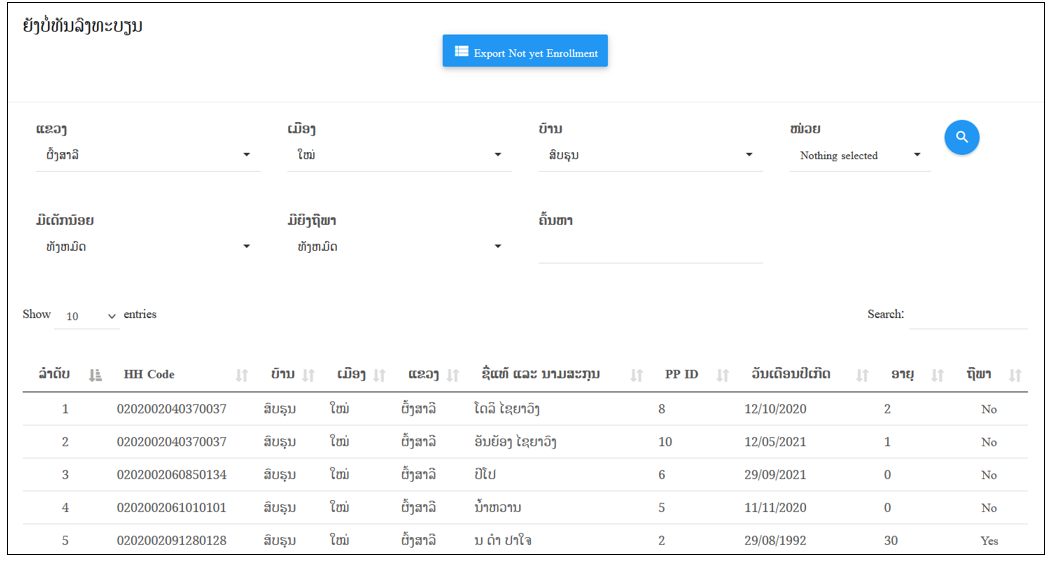
4.2. ການລົງທະບຽນ
ແມ່ນຜູ້ທີ່ໄດ້ຮັບຜົນປະໂຫຍດຕ້ອງໄດ້ມີການລົງທະບຽນເພື່ອຈະໄດ້ຮັບຮູ້ຂໍ້ມູນທີ່ຊັດເຈນອີກຄັ້ງກ່ອນທີ່ຈະພິມບັດຜູ້ໄດ້ຮັບຜົນປະໂຫຍດໃຫ້ ເພື່ອນຳເອົາໄປສະແດງຕົວຕົນໃນການຮັບເງິນ. ເຊີ່ງສາມາດຄົ້ນຫາຂໍ້ມູນດັ່ງລາຍລະອຽດລຸ່ມນີ້:
v ຖ້າຕ້ອງການເບີ່ງຂໍ້ມູນການລົງທະບຽນ ໃຫ້ເລືອກແຂວງຂອງການລົງທະບຽນ ແມ່ນໃຫ້ກົດປຸ່ມເລືອກແຂວງຂອງການລົງທະບຽນ ແລ້ວຈະສະແດງໜ້າຕ່າງເລືອກແຂວງຂື້ນມາ ແລ້ວເລືອກແຂວງທີ່ຕ້ອງການ ແລ້ວກົດປຸ່ມຄົ້ນຫາ.
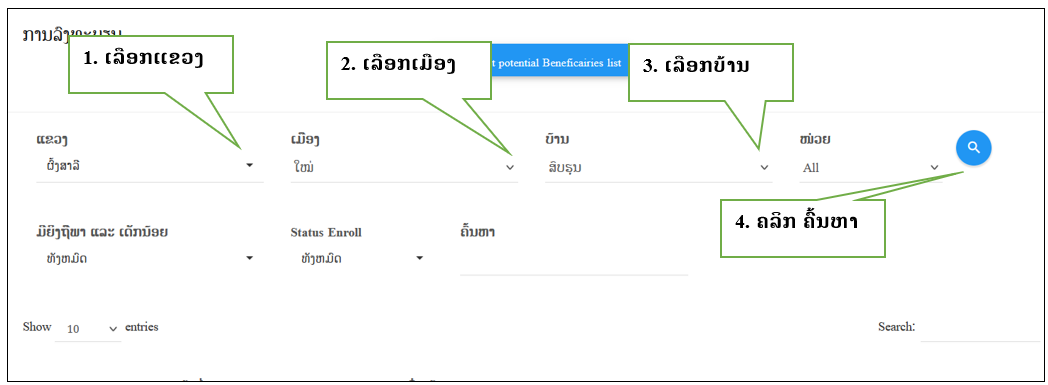
ຜົນການຄົ້ນຫາ
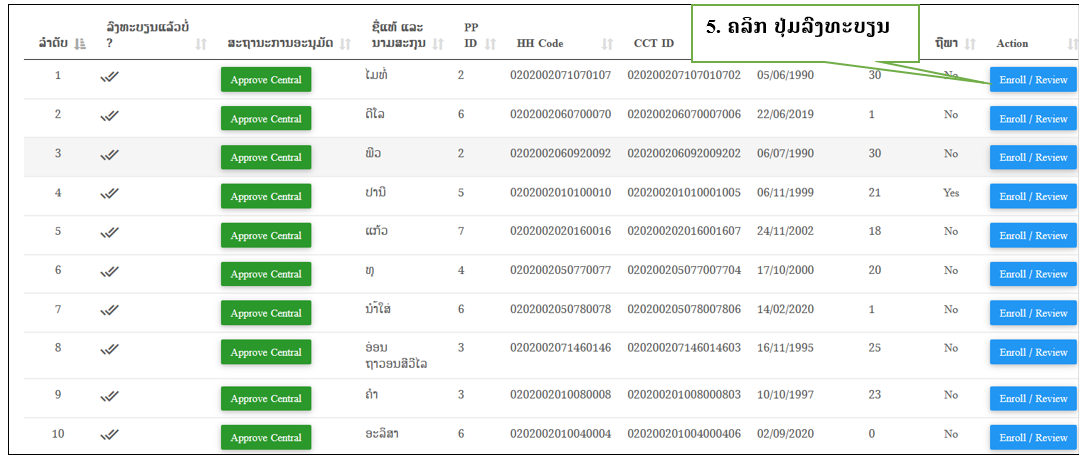
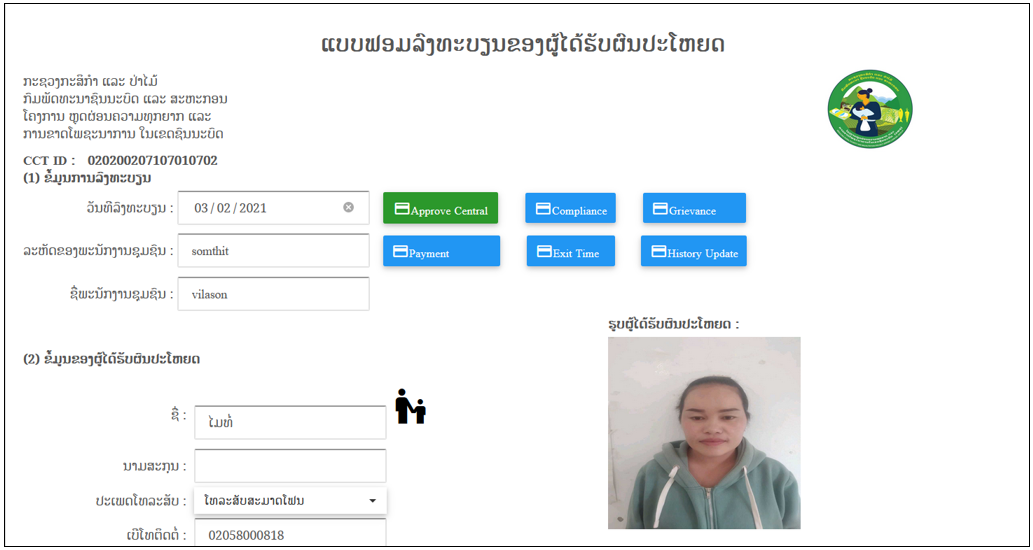
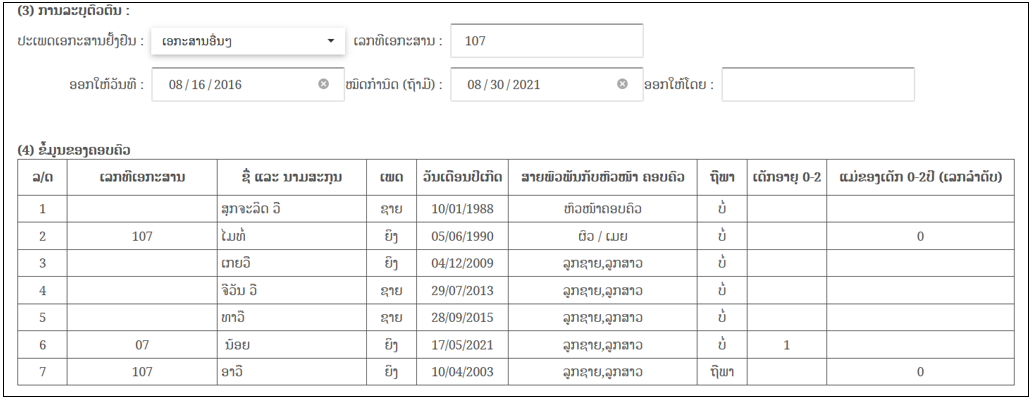
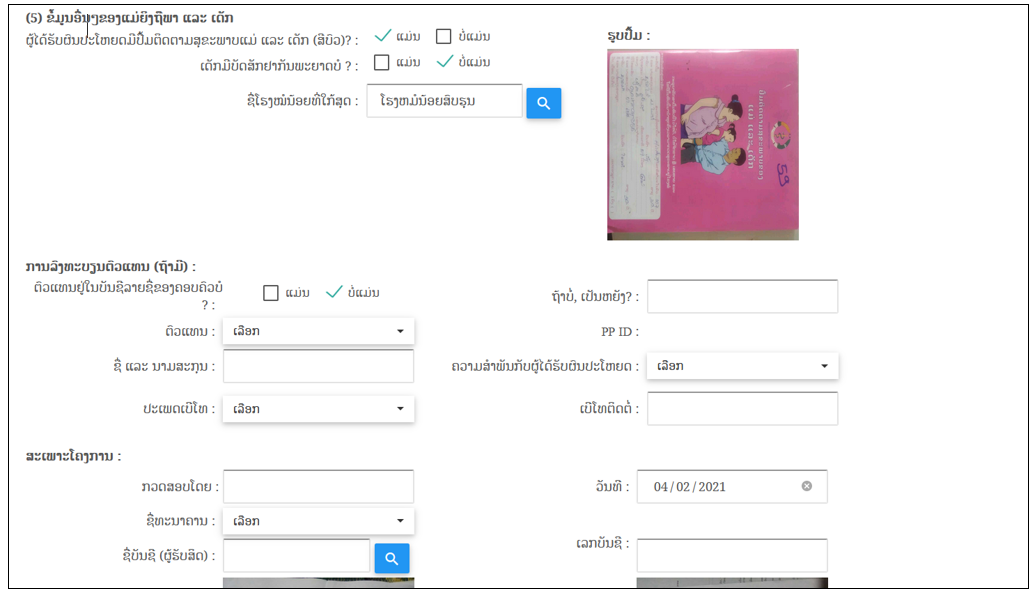
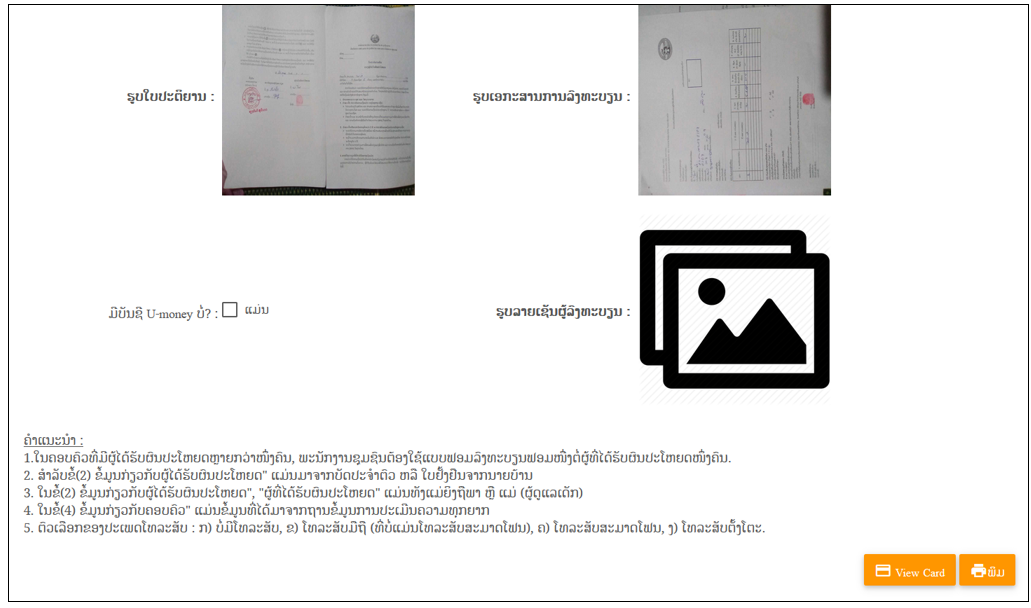

4.3. ລໍຖ້າອະນຸມັດຂັ້ນເມືອງ
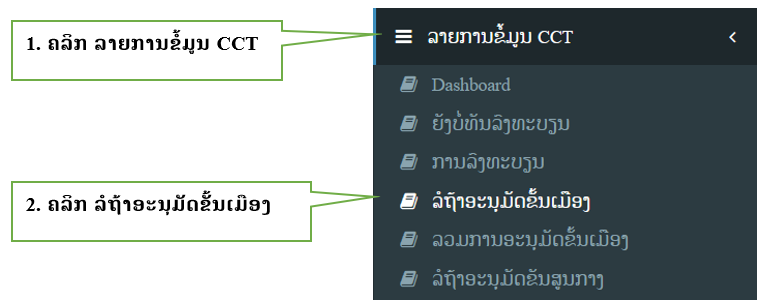
v ເມື່ອກົດໃສ່ການລໍຖ້າອະນຸມັດຂັ້ນເມືອງ ຈະສະແດງໜ້າຕ່າງລາຍການຂໍ້ມູນການລົງທະບຽນໂຊຂື້ນມາ ເຊີ່ງປະກອບມີ: ປຸ່ມແຂວງ, ປຸ່ມເມືອງ, ປຸ່ມບ້ານ, ປຸ່ມໜ່ວຍ ແລະ ປຸ່ມຄົ້ນຫາ, ປຸ່ມມີເດັກນ້ອຍ, ປຸ່ມ Status Enroll, ປຸ່ມຍິງຖືພາ, ປຸ່ມ Show ແລະ ປຸ່ມ sort by ດັ່ງລາຍລະອຽດລຸ່ມນີ້:
v ຖ້າຕ້ອງການເລຶອກແຂວງຂອງການລໍຖ້າອະນຸມັດຂັ້ນເມືອງ ແມ່ນໃຫ້ກົດປຸ່ມເລືອກແຂວງ ແລະ ກົດປຸ່ມຄົ້ນຫາ ແລ້ວຈະສະແດງໜ້າຕາງຂໍ້ມູນແຂວງຂື້ນມາ.
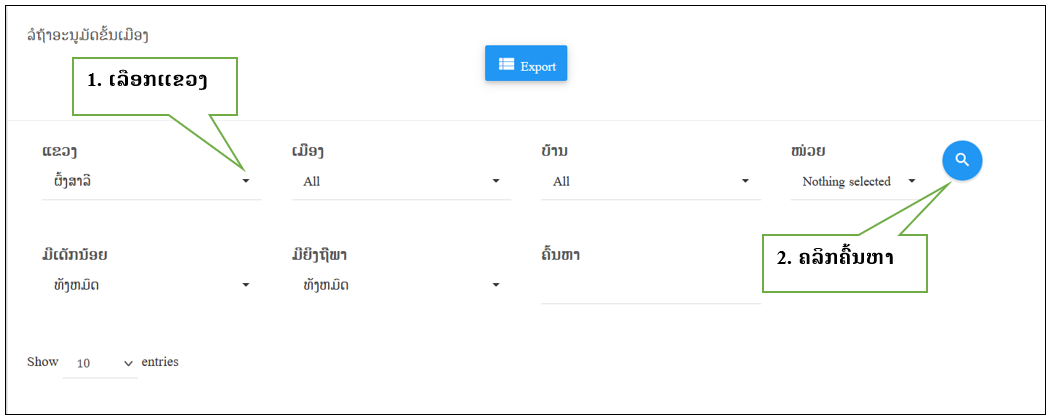
ຜົນການຄົ້ນຫາ
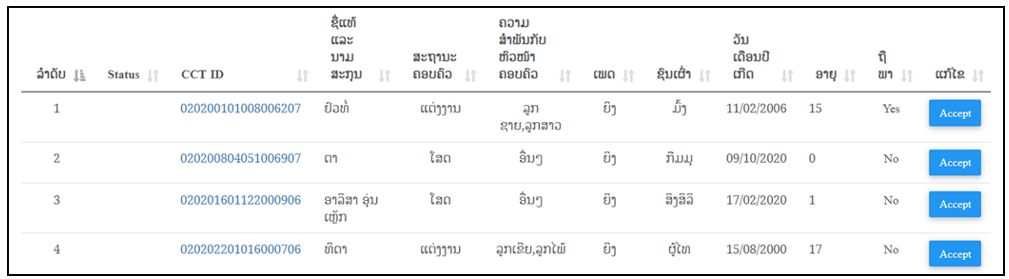
v ຖ້າກົດ Accept ມັນຈະສະແດງໜ້າຕ່າງແບບນີ້ຂື້ນມາ
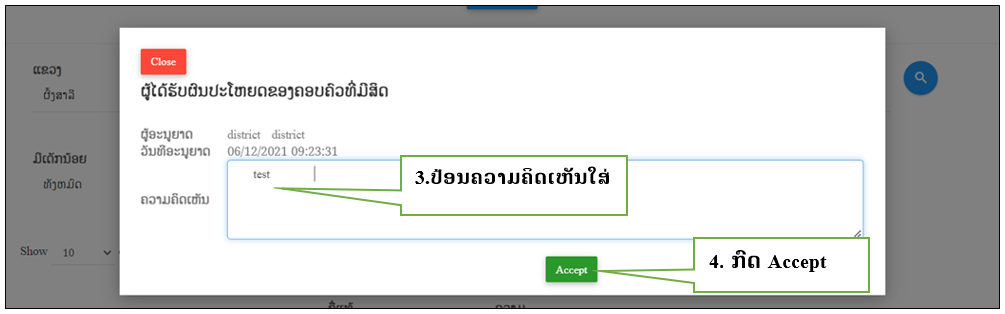
4.4. ລວມການອະນຸມັດຂັ້ນເມືອງ
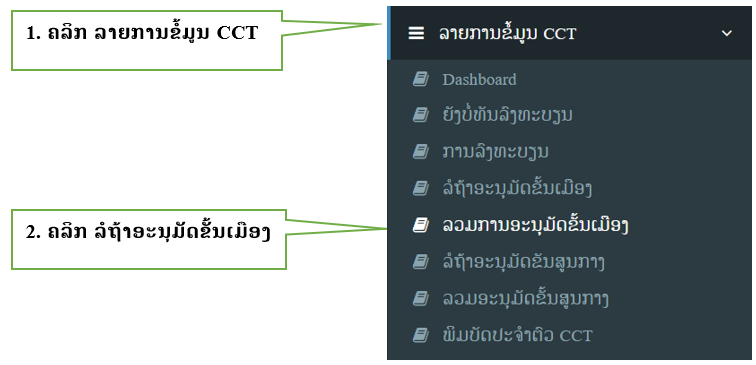
v ເມື່ອກົດໃສ່ການລວມການອະນຸມັດຂັ້ນເມືອງ ຈະສະແດງໜ້າຕ່າງລາຍການຂໍ້ມູນການລົງທະບຽນໂຊຂື້ນມາ ລາຍລະອຽດດັ່ງລຸ່ມນີ້:
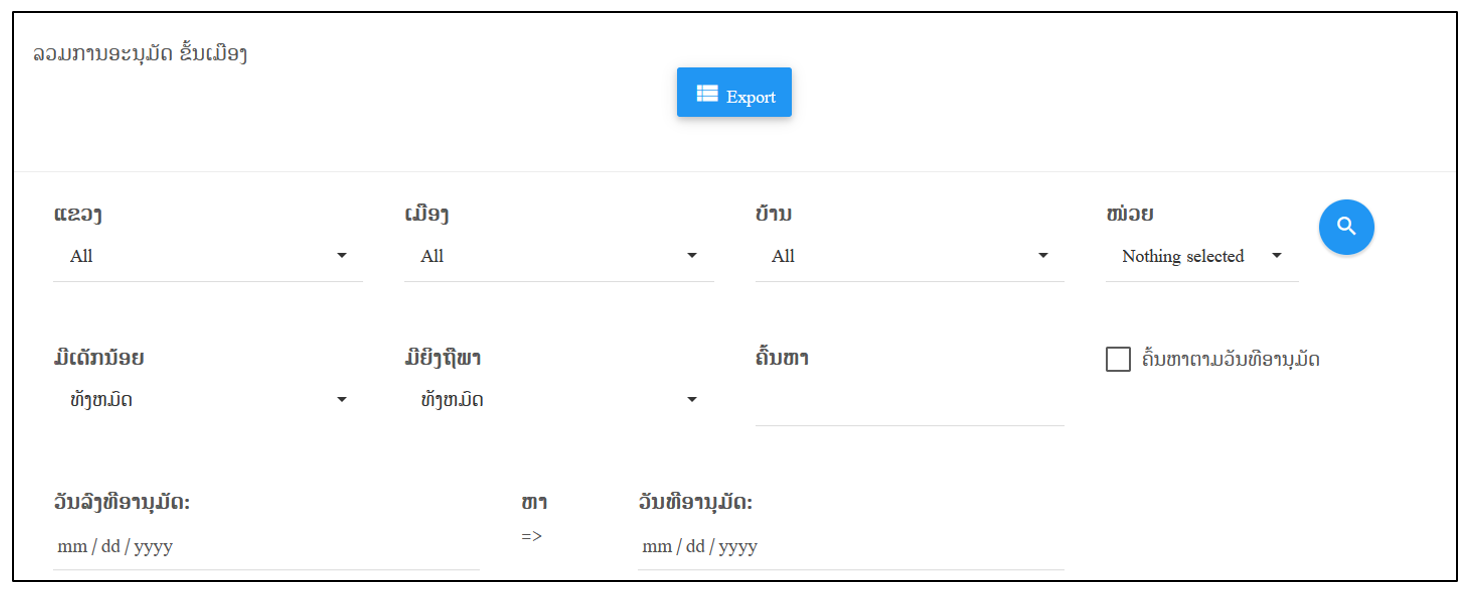
v ຖ້າຕ້ອງການເລຶອກແຂວງຂອງລວມການອະນຸມັດຂັ້ນເມືອງ ແມ່ນໃຫ້ກົດປຸ່ມເລືອກແຂວງ ແລະ ກົດປຸ່ມຄົ້ນຫາ ແລ້ວຈະສະແດງໜ້າຕ່າງຂໍ້ມູນແຂວງຂື້ນມາ (ສ່ວນເມືອງ, ບ້ານ ແລະໜ່ວຍ ຖ້າຕ້ອງການກໍສາມາດເລືອກເບີ່ງຂໍ້ມູນໄດ້)
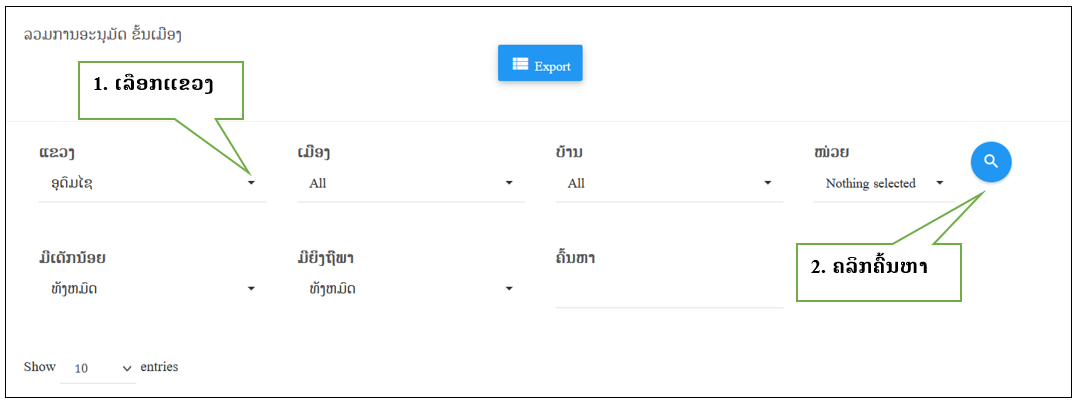
ຜົນການຄົ້ນຫາ
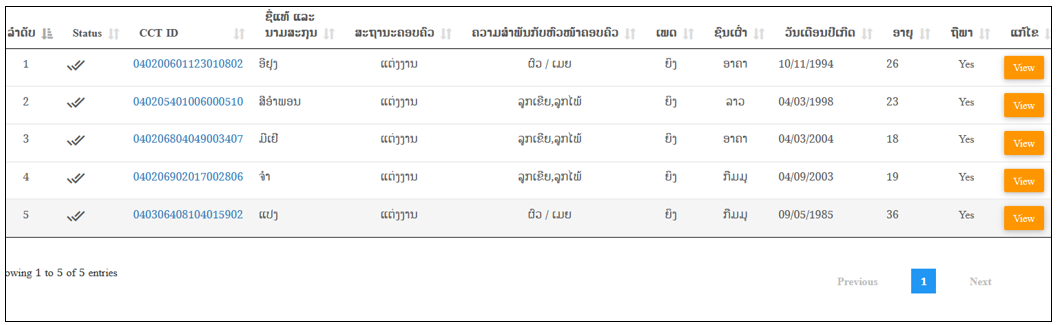
4.5. ລໍຖ້າອະນຸມັດຂັ້ນສູນກາງ
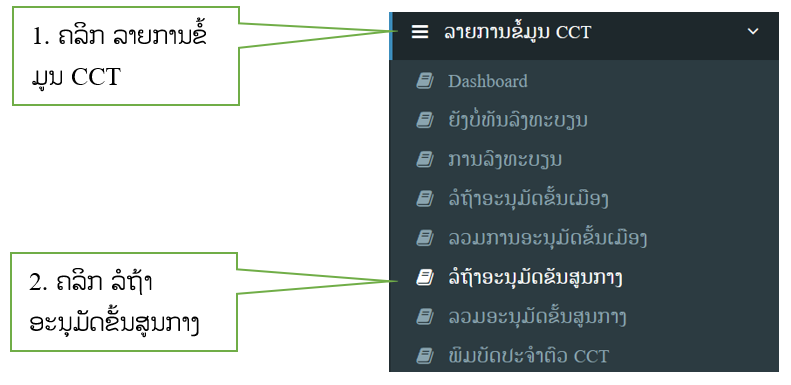
v ເມື່ອກົດໃສ່ການລໍຖ້າອະນຸມັດຂັ້ນສູນກາງ ຈະສະແດງໜ້າຕ່າງລາຍການຂໍ້ມູນການລົງທະບຽນໂຊຂື້ນມາ ເຊີ່ງປະກອບມີ: ປຸ່ມແຂວງ, ປຸ່ມເມືອງ, ປຸ່ມບ້ານ, ປຸ່ມໜ່ວຍ ແລະ ປຸ່ມຄົ້ນຫາ, ປຸ່ມມີເດັກນ້ອຍ, ປຸ່ມ Status Enroll, ປຸ່ມຍິງຖືພາ, ປຸ່ມ Show ແລະ ປຸ່ມ sort by ດັ່ງລາຍລະອຽດລຸ່ມນີ້:
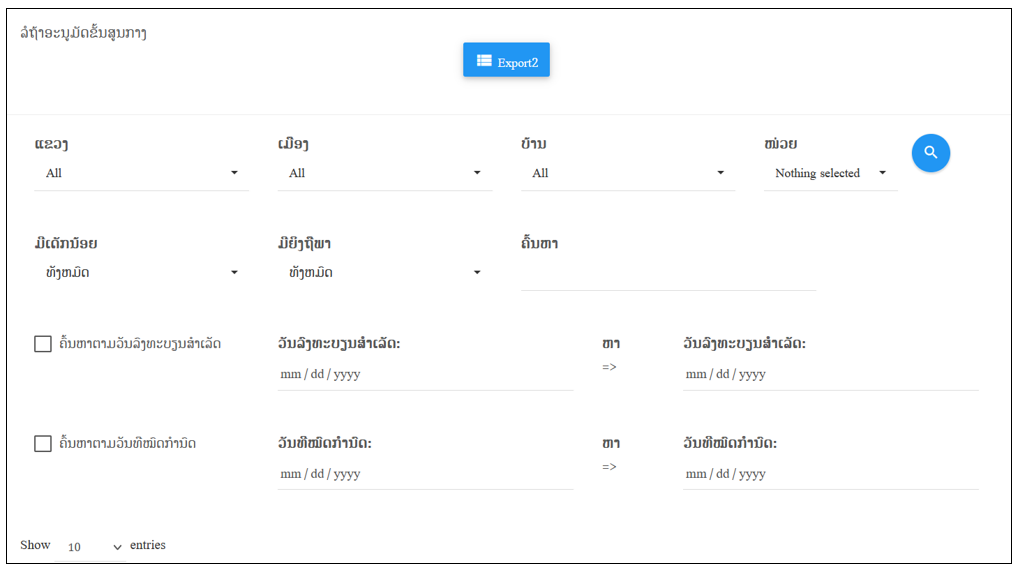
v ຫຼັງຈາກທີ່ຂໍ້ມູນຄອບຄົວໄດ້ຮັບການລົງທະບຽນແລະໄດ້ອະນຸມັດຈາກຂັ້ນເມືອງແລ້ວ, ຂໍ້ມູນດັ່ງກ່າວກໍ່ໄດ້ສົ່ງມາໃຫ້ຂັ້ນສູນກາງເພື່ອໃຫ້ຂັ້ນສູນກາງອະນຸມັດຂໍ້ມູນຕາມເງື່ອນໄຂ.
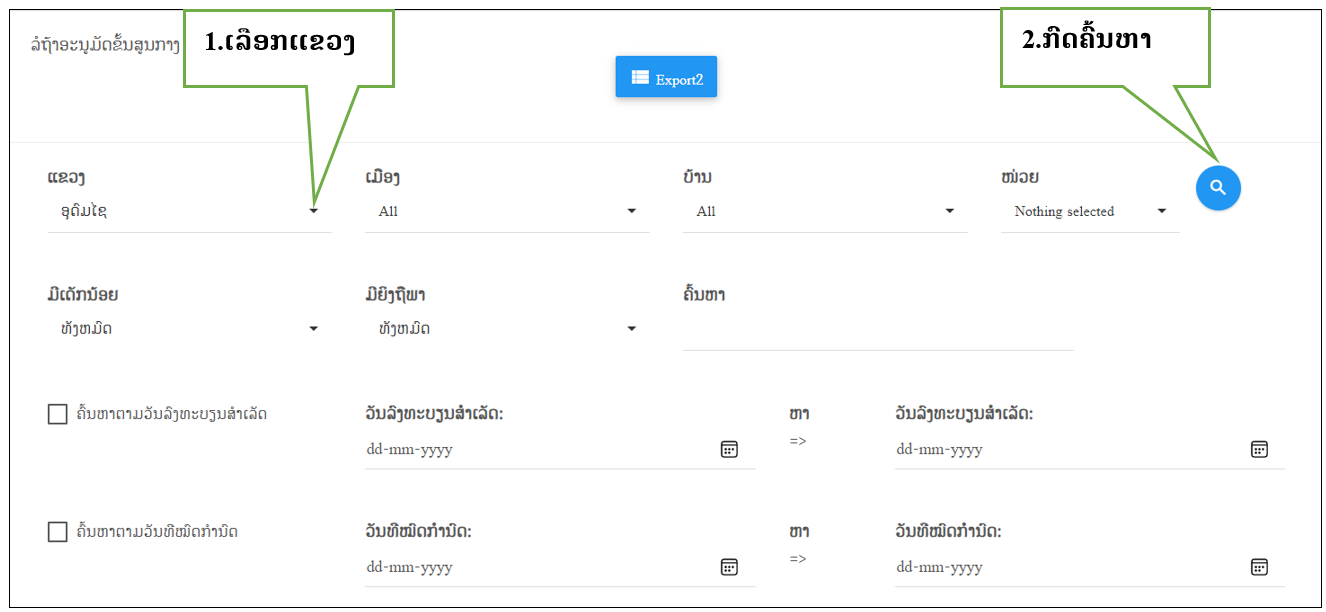
ຜົນການຄົ້ນຫາ
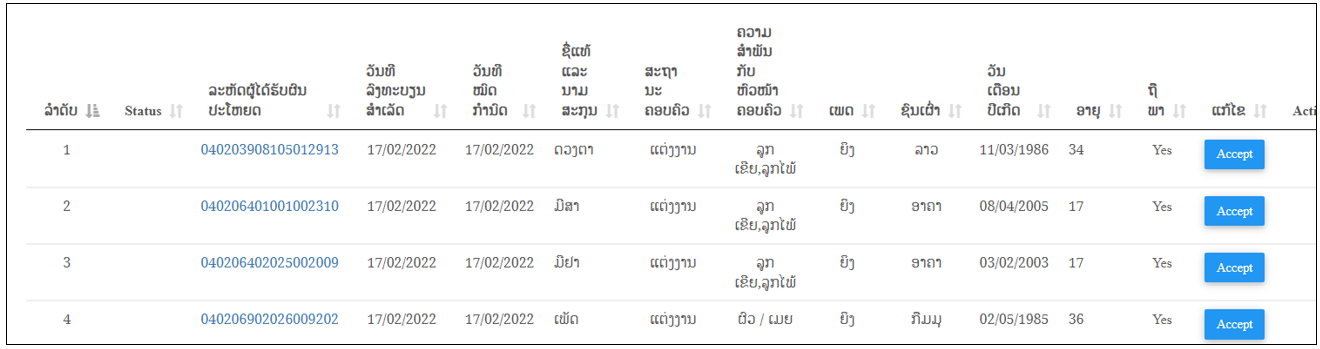
v ສາມາດຄລິກທີ່ ລະຫັດຜູ້ໄດ້ຮັບຜົນປະໂຫຍດ ເພື່ອເບີ່ງຂໍ້ມູນໄດ້
v ເມື່ອຄລິກທີ່ປຸ່ມ ຈະສະແດງໜ້າຕ່າງລຸ່ມນີ້ຂື້ນມາ :
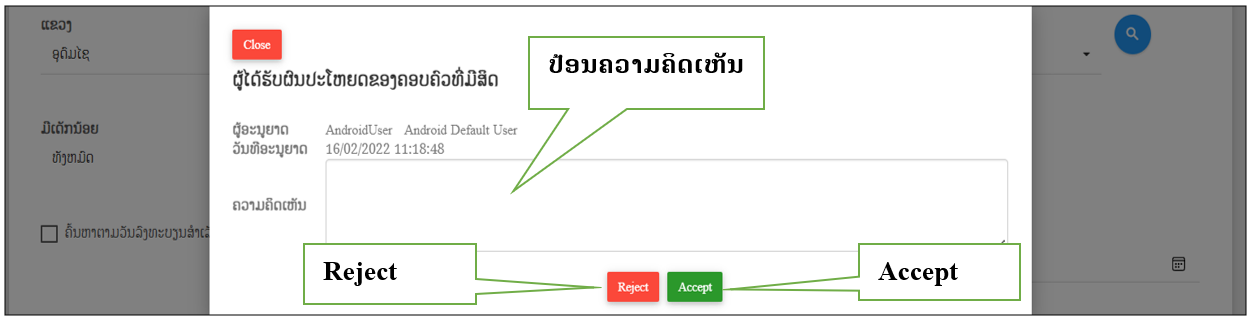
4.6 ລວມອະນຸມັດຂັ້ນສູນກາງ :
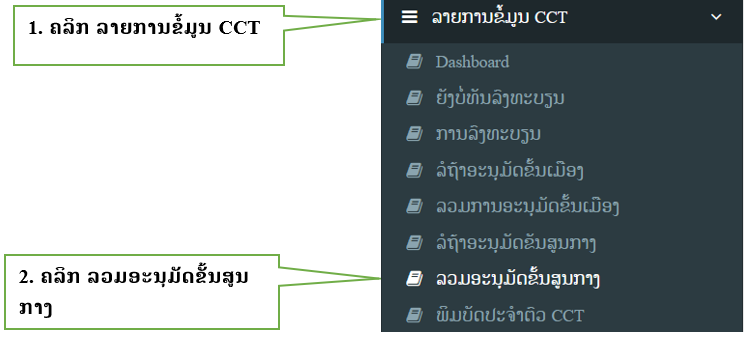
v ເມື່ອກົດໃສ່ການລວມການອະນຸມັດຂັ້ນສູນກາງຈະສະແດງໜ້າຕ່າງລາຍການຂໍ້ມູນການລົງທະບຽນໂຊຂື້ນມາ ເຊີ່ງປະກອບມີ: ປຸ່ມແຂວງ, ປຸ່ມເມືອງ, ປຸ່ມບ້ານ, ປຸ່ມໜ່ວຍ ແລະ ປຸ່ມຄົ້ນຫາ, ປຸ່ມມີເດັກນ້ອຍ, ປຸ່ມ Status Enroll, ປຸ່ມຍິງຖືພາ, ປຸ່ມ Show ແລະ ປຸ່ມ sort byດັ່ງລາຍລະອຽດລຸ່ມນີ້:
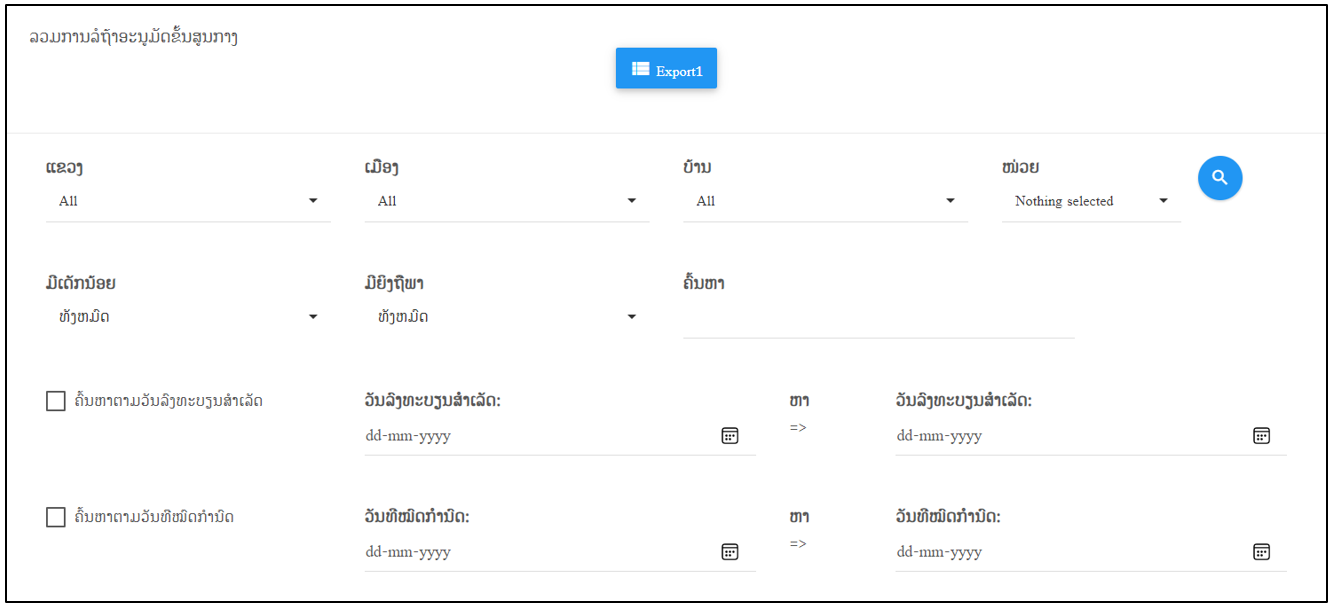
v ຫຼັງຈາກທີ່ຂໍ້ມູນຄອບຄົວໄດ້ຮັບການອະນຸມັດຈາກຂັ້ນສູນກາງແລ້ວ ຂັ້ນຕອນຕໍ່ໄປຄືການລວບລວມຂໍ້ມູນຄອບຄົວທັງໝົດທີ່ໄດ້ຮັບການອະນຸມັດຂັ້ນສູນກາງ.
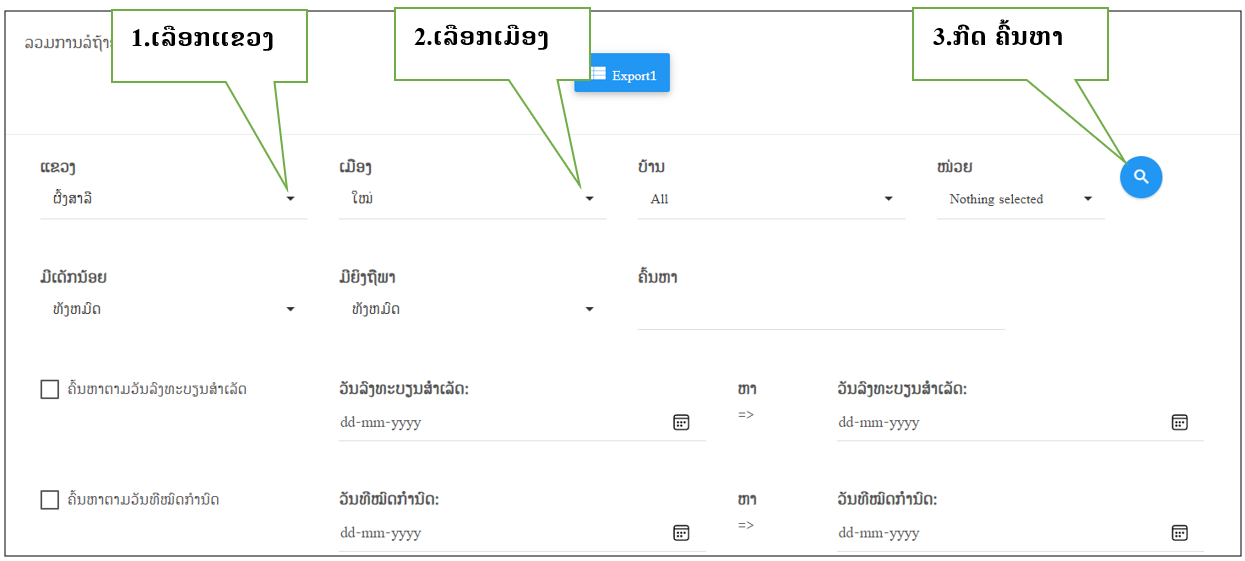
ຜົນການຄົ້ນຫາ
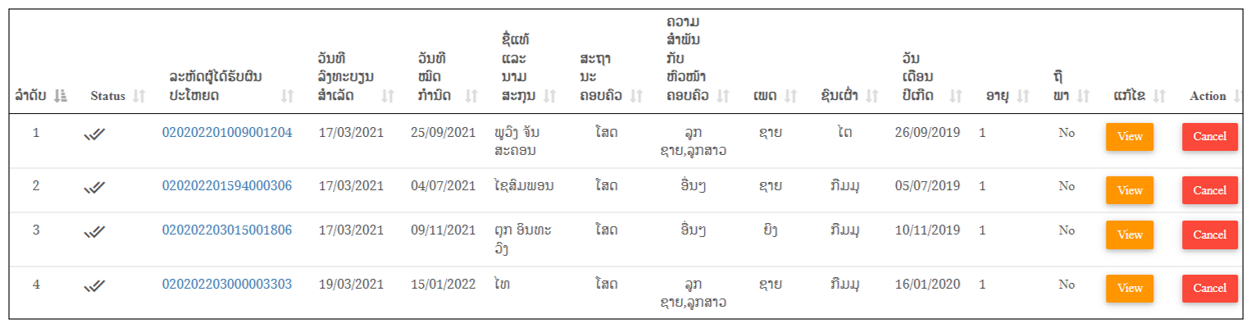
v ສາມາດຄລິກທີ່ ລະຫັດຜູ້ໄດ້ຮັບຜົນປະໂຫຍດ ຂໍ້ມູນການລົງທະບຽນຂອງຜູ້ໄດ້ຮັບຜົນປະໂຫຍດຈະປາກົດຂື້ນ
v ເມື່ອຄລິກທີ່ປຸ່ມຈະສະແດງໜ້າຕ່າງ ລຸ່ມນີ້ຂື້ນມາ :

v ຖ້າຄລິກ ຈະສະແດງໜ້າຕ່າງ ລຸ່ມນີ້ຂື້ນມາ :
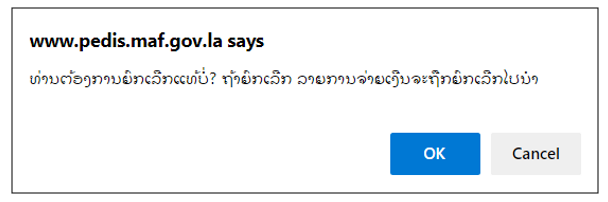
4.7. ພິມບັດປະຈຳຕົວ CCT
ໝາຍເຖີງການພິມບັດໃຫ້ຜູ້ໄດ້ຮັບຜົນປະໂຫຍດເພື່ອສະແດງຕົວຕົນໃນການມາຮັບເອົາຜົນປະໂຫຍດໃນແຕ່ລະຄັ້ງ.
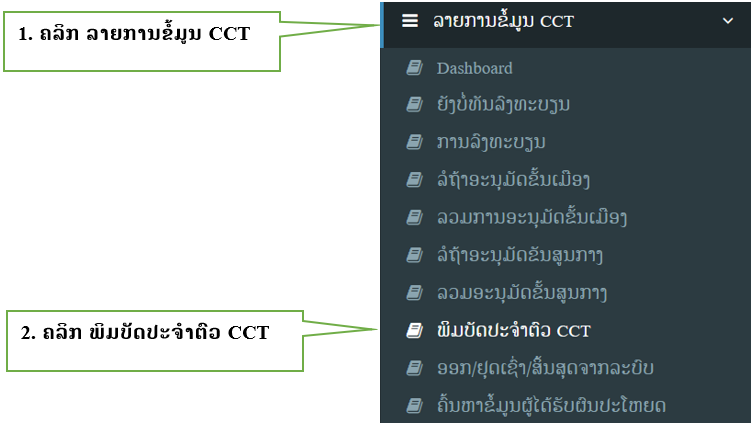
v ເມື່ອກົດໃສ່ພິມບັດປະຈຳຕົວຈະສະແດງໜ້າຕ່າງລາຍການຂໍ້ມູນພິມບັດປະຈຳຕົວໂຊຂື້ນມາ ເຊີ່ງປະກອບມີ: ປຸ່ມແຂວງ, ປຸ່ມເມືອງ, ປຸ່ມບ້ານ, ປຸ່ມໜ່ວຍ, ປຸ່ມມີເດັກນ້ອຍ, ປຸ່ມມີຍິງຖືພາ ແລະ ປຸ່ມຄົ້ນຫາ ດັ່ງລາຍລະອຽດລຸ່ມນີ້:
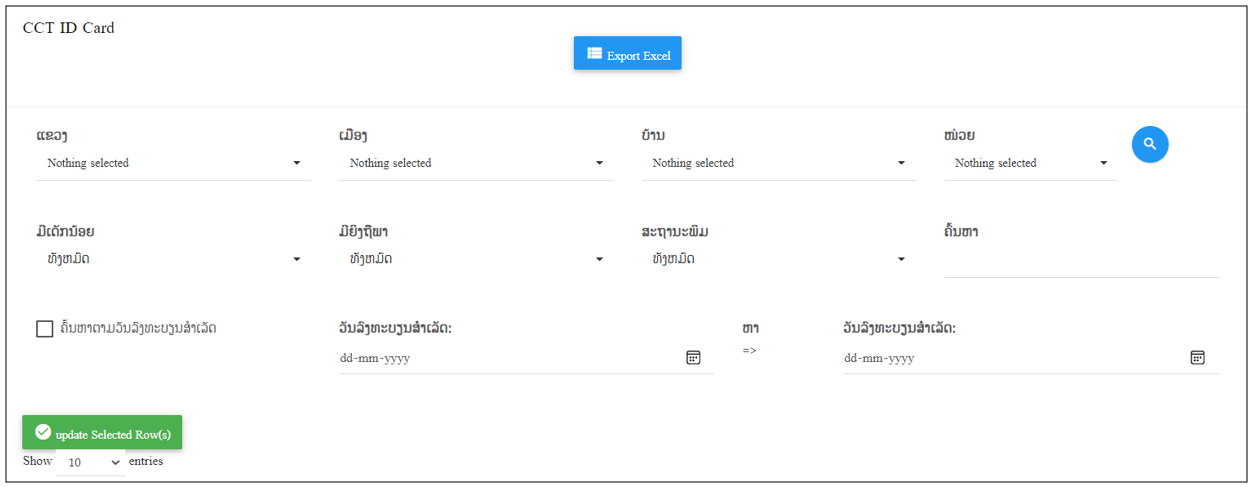
v ຖ້າຕ້ອງການເບີ່ງຂໍ້ມູນລາຍຊື່ຜູ້ໄດ້ຮັບຜົນປະໂຫຍດທີ່ໄດ້ພິມບັດແມ່ນໃຫ້ກົດເລືອກແຂວງ, ເລືອກເມືອງ, ເລືອກບ້ານ ແລະ ກົດຄົ້ນຫາ ຫຼັງຈາກນັ້ນຂໍ້ມູນກໍ່ຈະປະກົດໂຊຂື້ນມາ.
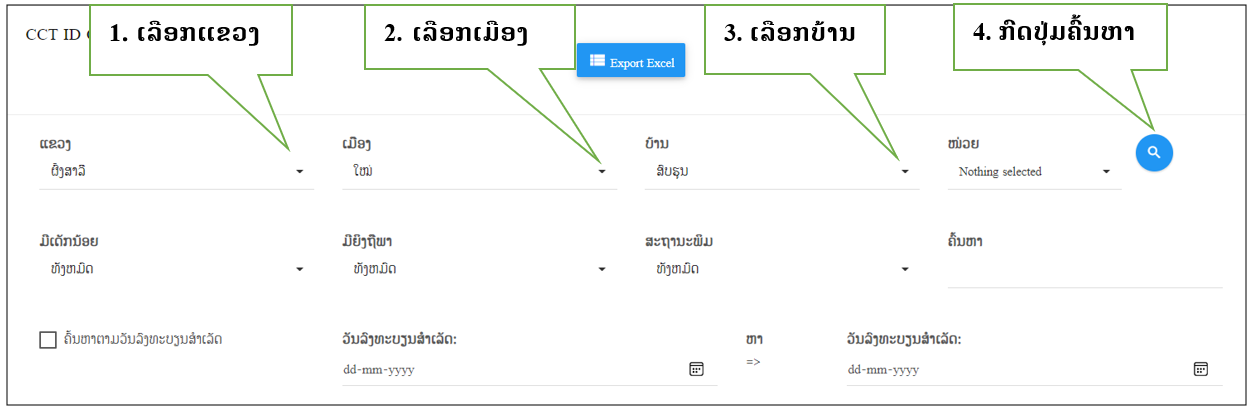
ຜົນການຄົ້ນຫາ
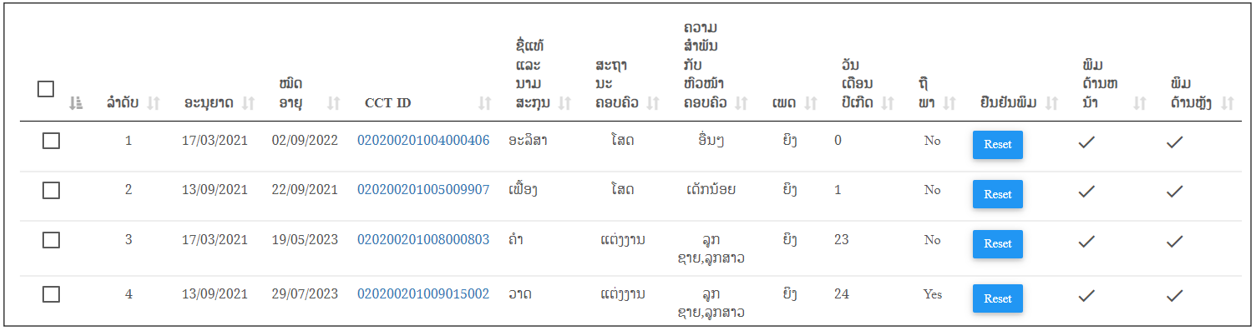
v ໝາຍເຖີງ ເມື່ອໄດ້ຮັບການພິມສຳເລັດ ລະບົບຈະຂື້ນຄຳວ່າ Reset ຂື້ນມາ ດັ່ງທີ່ເຫັນໃນຜົນຂອງການຄົ້ນຫາ
v ເວລາຄລິກ Confirm print ຈະໂຊໜ້າຕ່າງ ດັ່ງລຸ່ມນີ້ຂື້ນມາ :
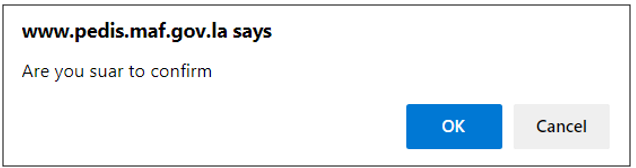
4.8. ອອກ/ຢຸດເຊົ່າ/ສິ້ນສຸດຈາກລະບົບ
ໝາຍເຖິງຜູ້ໄດ້ຮັບຜົນປະໂຫຍດບໍ່ປະຕິບັດຕາມເງື່ອນໄຂ 5 ຄັ້ງ ເຊີ່ງທາງໂຄງການແມ່ນຈະໃຫ້ອອກ, ຢຸດເຊົ່າ ແລະ ສີ້ນສຸດຢູ່ໃນລະບົບນີ້ ດັ່ງນັ້ນລາຍຊື່ດັ່ງກ່າວຈື່ງຈະຢູ່ໃນລາຍການນີ້.
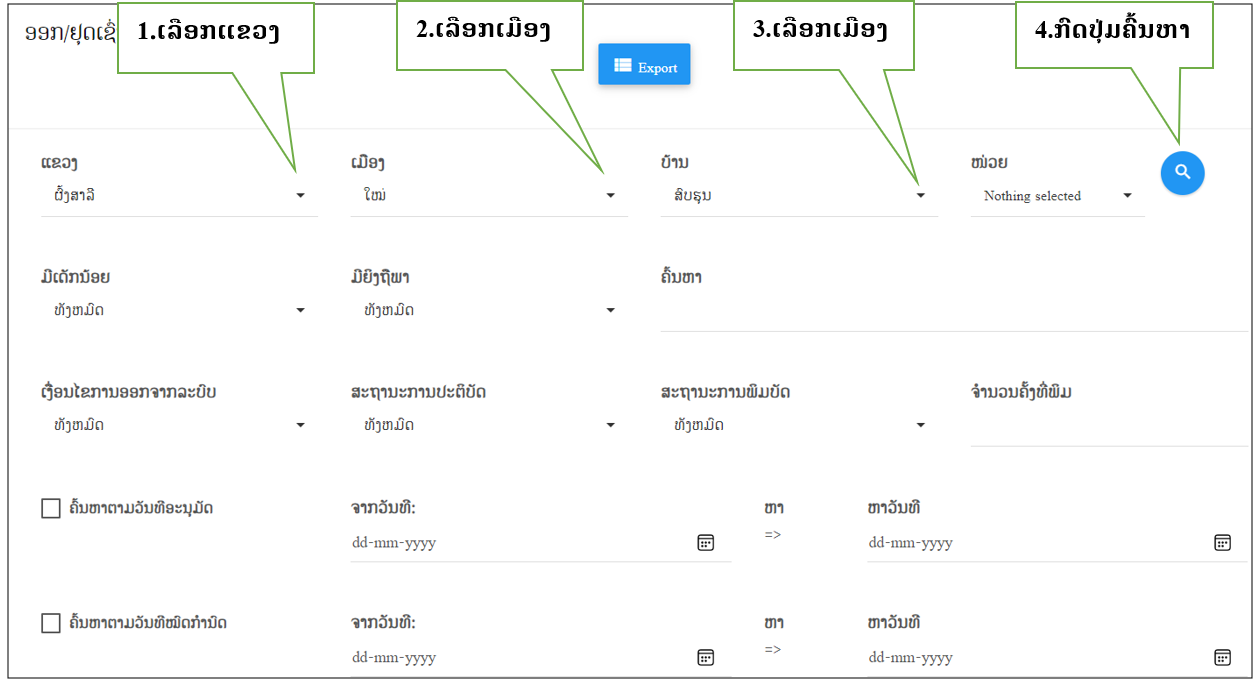
ຜົນການຄົ້ນຫາ
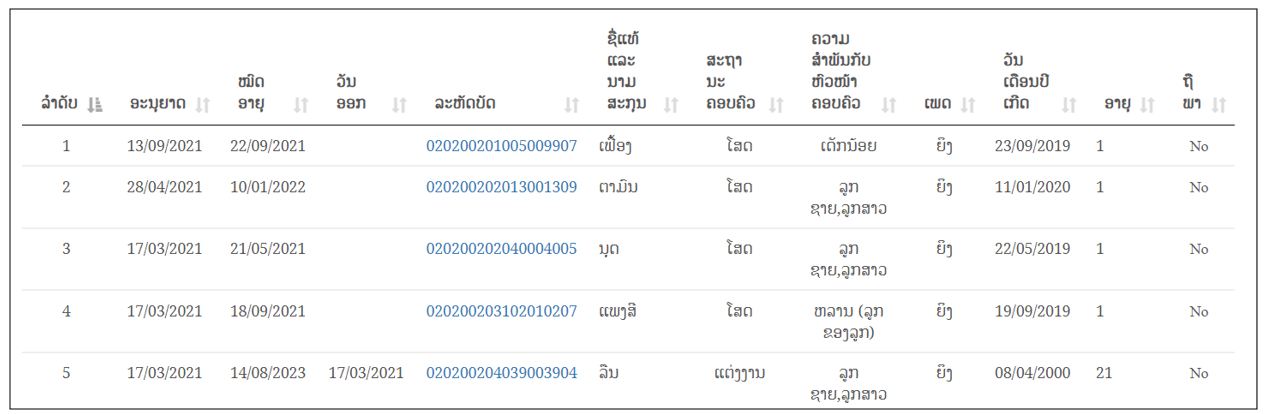
v ສາມາດຄລິກທີ່ ລະຫັດບັດ ເພື່ອເບີ່ງຂໍ້ມູນແບບຟອມລົງທະບຽນຂອງຜູ້ໄດ້ຮັບຜົນປະໂຫຍດ
4.9. ຄົ້ນຫາຂໍ້ມູນຜູ້ໄດ້ຮັບຜົນປະໂຫຍດ
ແມ່ນການຄົ້ນຫາຂໍ້ມູນຜູ້ໄດ້ຮັບຜົນປະໂຫຍດ ໃນຫຼາຍເງື່ອນໄຂ
ຕົວຢ່າງ: ການຄົ້ນຫາຕາມ ຂໍ້ມູນທີ່ຕັ້ງ ປະກອບມີ: ປຸ່ມເລືອກແຂວງ, ເລືອກເມືອງ, ເລືອກບ້ານ, ໜ່ວຍ, ເລືອກສະຖານະ
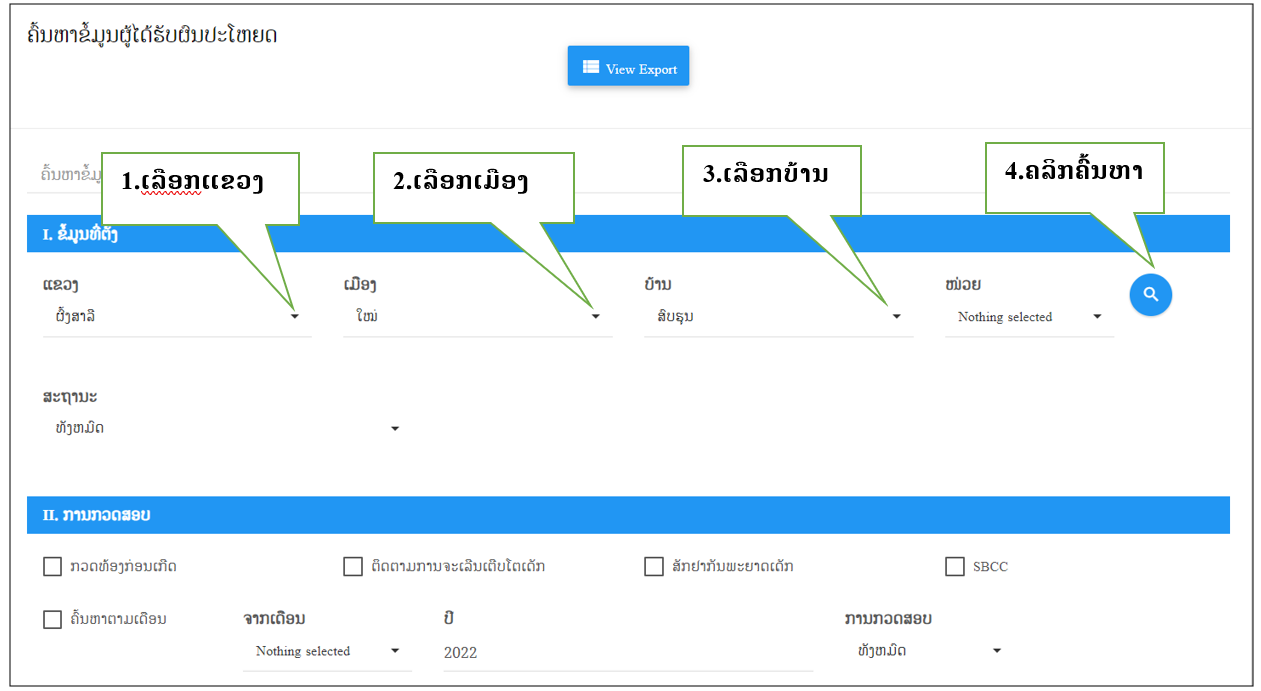
ຜົນການຄົ້ນຫາ
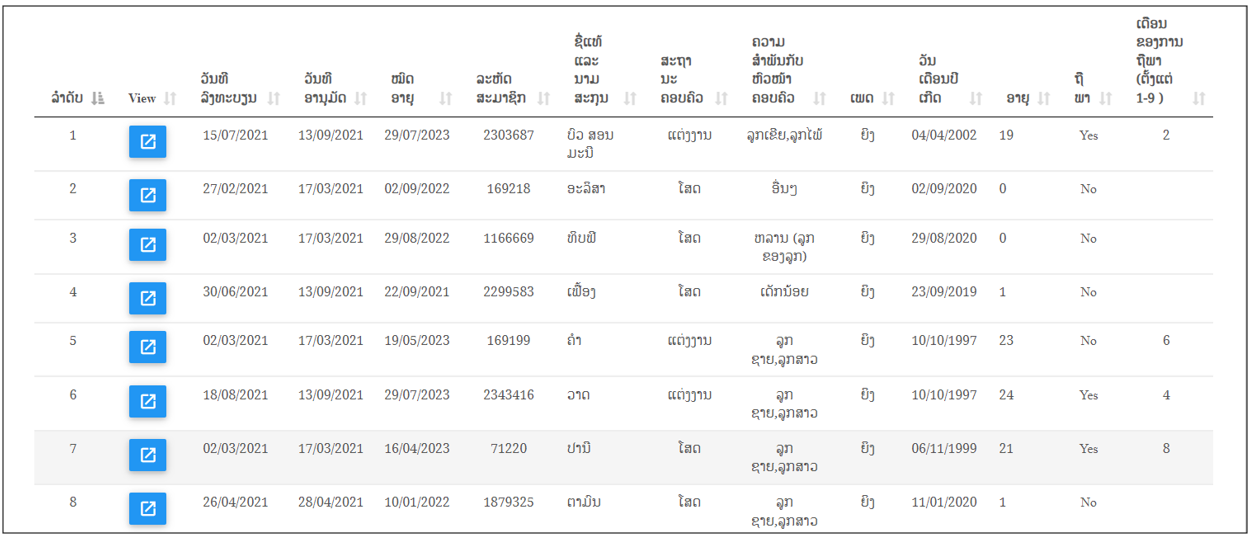
v ຄລິກປຸ່ມ ![]() ເພື່ອເບີ່ງຂໍ້ມູນແບບຟອມລົງທະບຽນຂອງຜູ້ໄດ້ຮັບຜົນປະໂຫຍດ
ເພື່ອເບີ່ງຂໍ້ມູນແບບຟອມລົງທະບຽນຂອງຜູ້ໄດ້ຮັບຜົນປະໂຫຍດ
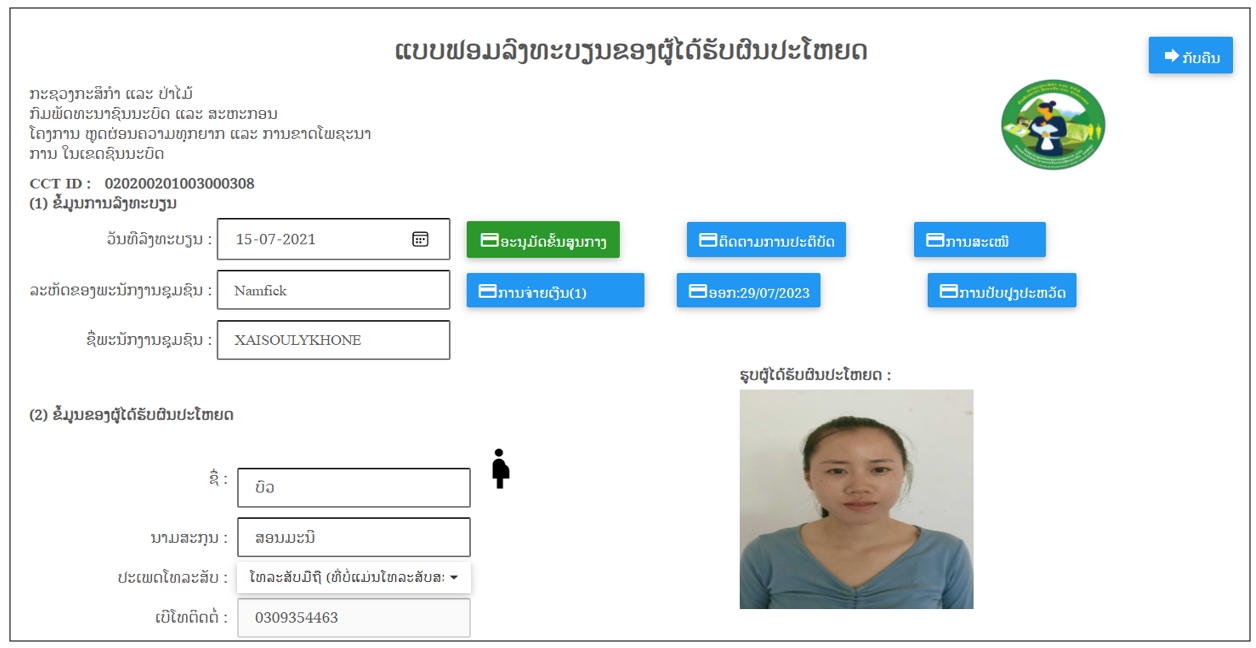
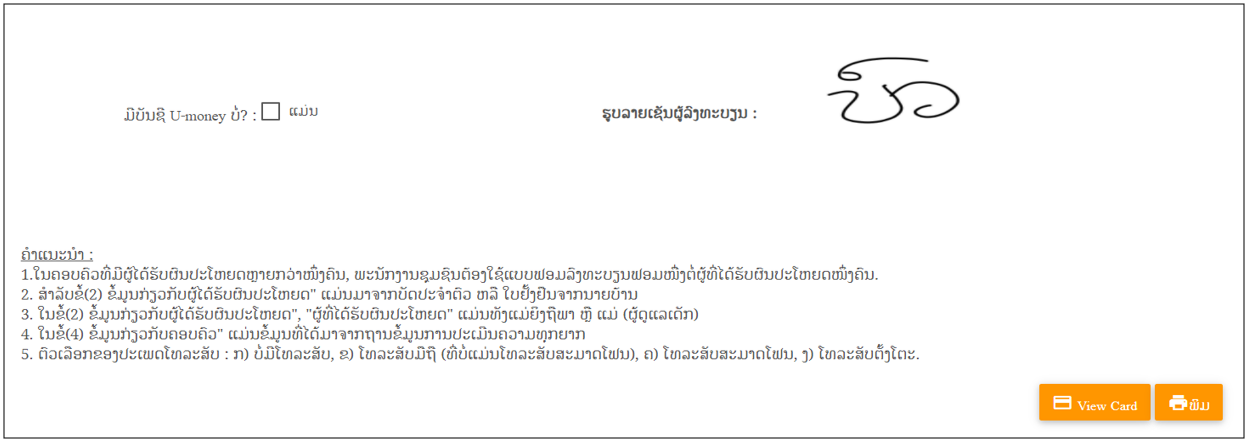
v ຄລິກປຸ່ມ ![]() ເພື່ອເບີ່ງບັດຜູ້ໄດ້ຮັບຜົນປະໂຫຍດ
ເພື່ອເບີ່ງບັດຜູ້ໄດ້ຮັບຜົນປະໂຫຍດ
v ຄລິກປຸ່ມ ![]() ເພື່ອພິມແບບຟອມລົງທະບຽນຂອງຜູ້ໄດ້ຮັບຜົນປະໂຫຍດ
ເພື່ອພິມແບບຟອມລົງທະບຽນຂອງຜູ້ໄດ້ຮັບຜົນປະໂຫຍດ
5. ຂໍ້ມູນການຈ່າຍເງີນ
ຂໍ້ມູນການຈ່າຍເງີນ ມິລາຍການນຳໃຊ້ທັງໝົດດັ່ງນີ້: ລາຍຊື່ຜູ້ໄດ້ຮັບຜົນປະໂຫຍດ, ສ້າງລາຍການຈ່າຍເງີນ, ຂໍ້ມູນການຈ່າຍເງີນ, ການຄູ້ມຄອງການຈ່າຍເງີນ, ແຜນງົບປະມານ, ສ້າງການຈ່າຍເງິນໃຫ້ U-Money, ບັນຊີ-ການເງິນ, ລາຍການຈ່າຍເງິນ Umoney, ການຄາດຄະເນງົບປະມານ
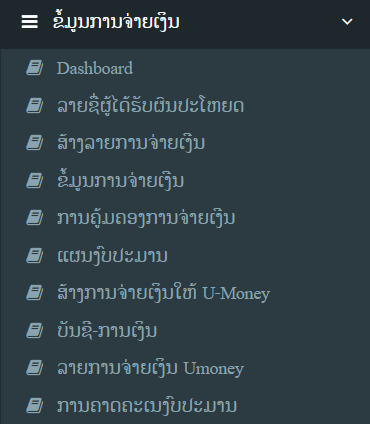
5.1. ລາຍຊື່ຜູ້ໄດ້ຮັບຜົນປະໂຫຍດ
ແມ່ນລາຍຊື່ຜູ້ໄດ້ຮັບຜົນປະໂຫຍດ ທີ່ມີການຄຳນວນຄະແນນແລະຕົກຢູ່ໃນເງື່ອນໄຂຂອງໂຄງການທີ່ໄດ້ກຳນົດໄວ້.
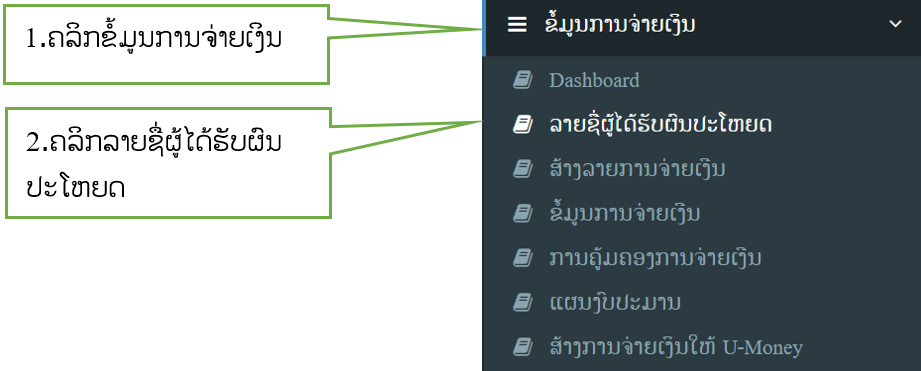
v ເມື່ອກົດໃສ່ລາຍຊື່ຜູ້ໄດ້ຮັບຜົນປະໂຫຍດ ລະບົບ ຈະສະແດງໜ້າຕາງລາຍການຂໍ້ມູນລາຍຊື່ຜູ້ໄດ້ຮັບຜົນປະໂຫຍດໂຊຂື້ນມາ ເຊີ່ງປະກອບມີ: ປຸ່ມແຂວງ, ປຸ່ມເມືອງ, ປຸ່ມບ້ານ, ປຸ່ມໜ່ວຍ, ປຸ່ມມີເດັກນ້ອຍ, ປຸ່ມມີຍິງຖືພາ ແລະ ປຸ່ມຄົ້ນຫາ ດັ່ງລາຍລະອຽດລຸ່ມນີ້:
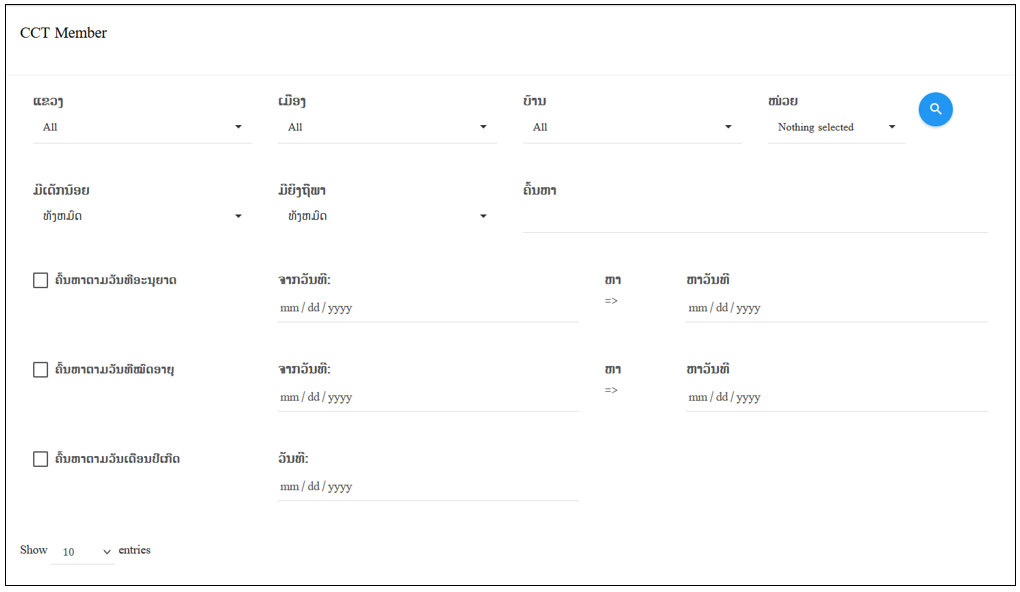
v ຖ້າຕ້ອງການເບີ່ງຂໍ້ມູນລາຍຊື່ຜູ້ໄດ້ຮັບຜົນປະໂຫຍດຂອງບ້ານ ແມ່ນໃຫ້ກົດປຸ່ມເລືອກແຂວງເລືອກເມືອງກ່ອນຈື່ງກົດປຸ່ມເລືອກບ້ານ ແລ້ວຫຼັງຈາກນັ້ນໃຫ້ກົດປຸ່ມຄົ້ນຫາ.
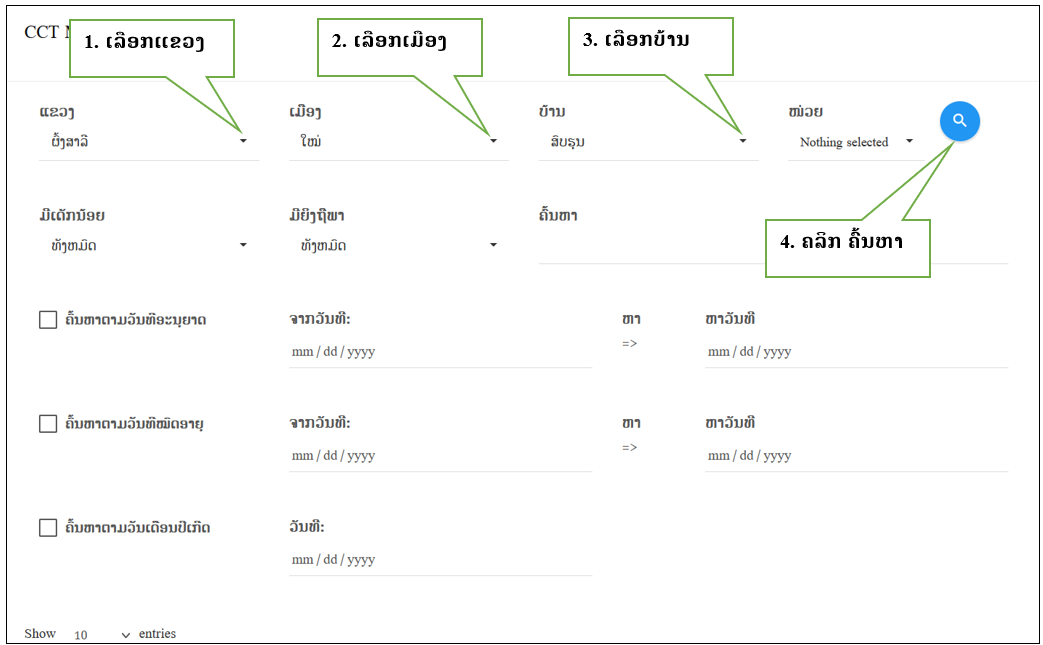
ຜົນການຄົ້ນຫາ
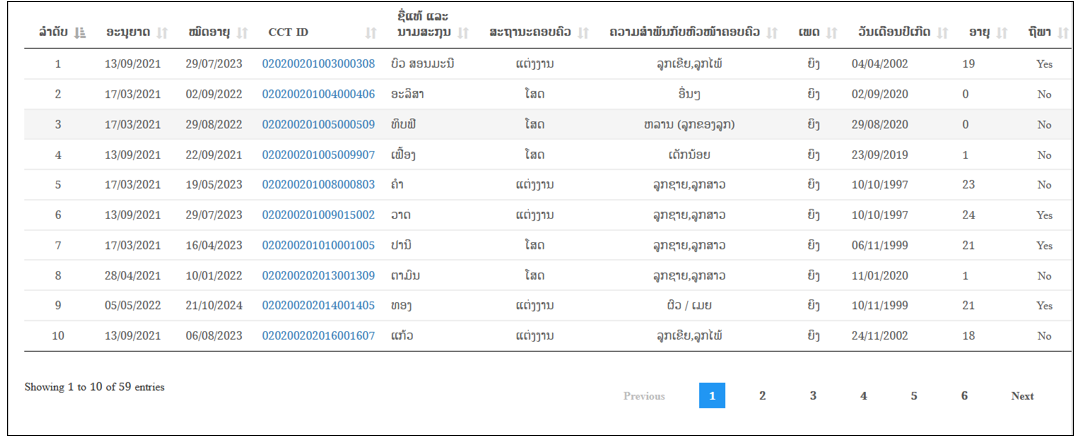
5.2. ສ້າງລາຍການຈ່າຍເງີນ
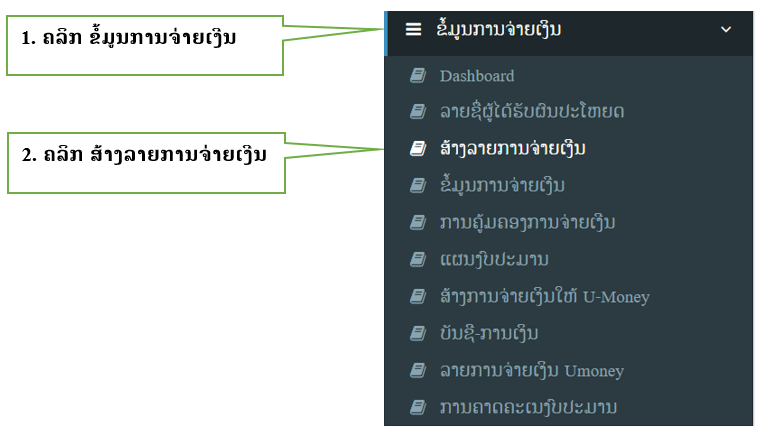
v ເມື່ອກົດ ສ້າງລາຍການຈ່າຍເງີນລະບົບຈະສະແດງໜ້າຕ່າງ ດັ່ງລຸ່ມນີ້ :
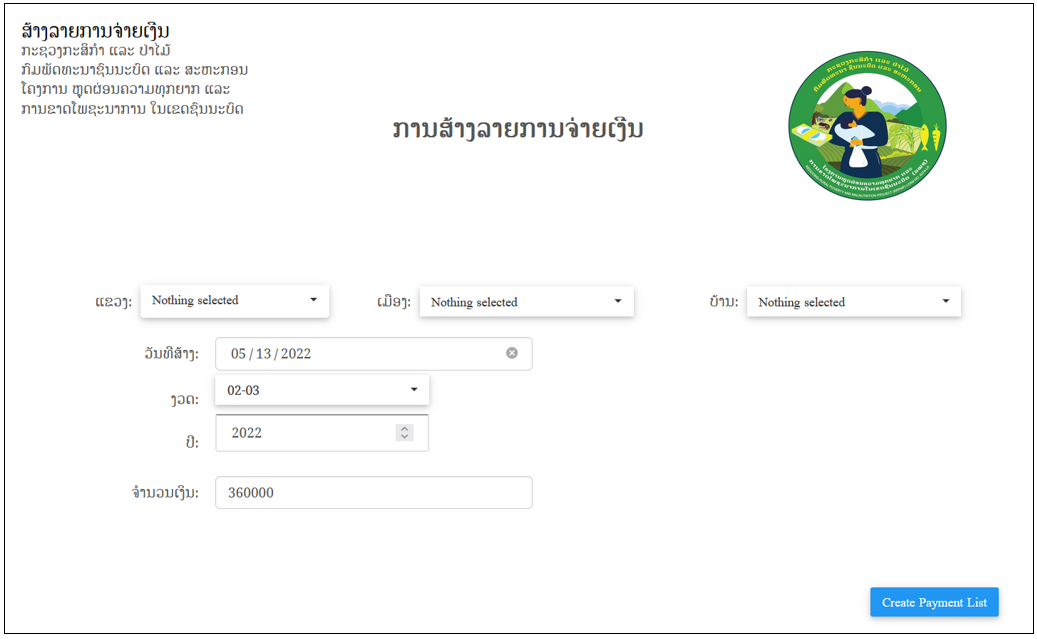
v ຫາກຕ້ອງການສ້າງລາຍການຈ່າຍເງີນແມ່ນໃຫ້ປະຕິບັດຕາມຂັ້ນຕອນ ຕໍ່ໄປນີ້:
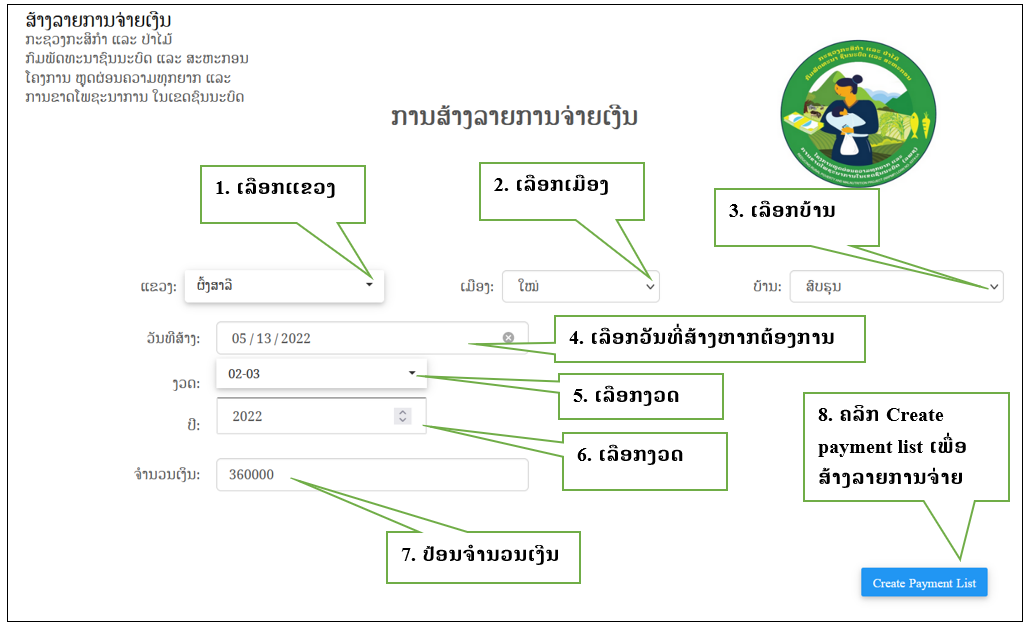
5.3. ຂໍ້ມູນການຈ່າຍເງີນ
ແມ່ນລາຍການຂໍ້ມູນການຈ່າຍເງີນໃຫ້ແກ່ຜູ້ໄດ້ຮັບຜົນປະໂຫຍດ.
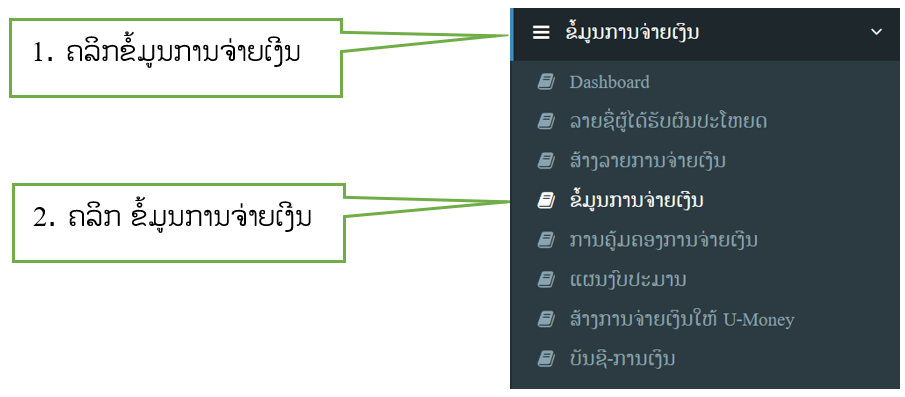
v ເມື່ອກົດໃສ່ ຂໍ້ມູນການຈ່າຍເງີນ ຈະສະແດງໜ້າຕ່າງລາຍການຈ່າຍເງີນຂື້ນມາ ເຊີ່ງປະກອບມີ: ປຸ່ມເລືອກແຂວງ, ປຸ່ມເລືອກເມືອງ, ປຸ່ມເລືອກບ້ານ, ປຸ່ມເລືອກສະຖານະການຈ່າຍເງີນ, ປຸ່ມເລືອກຈາກເດືອນປີ ດັ່ງລາຍລະອຽດລຸ່ມນີ້:
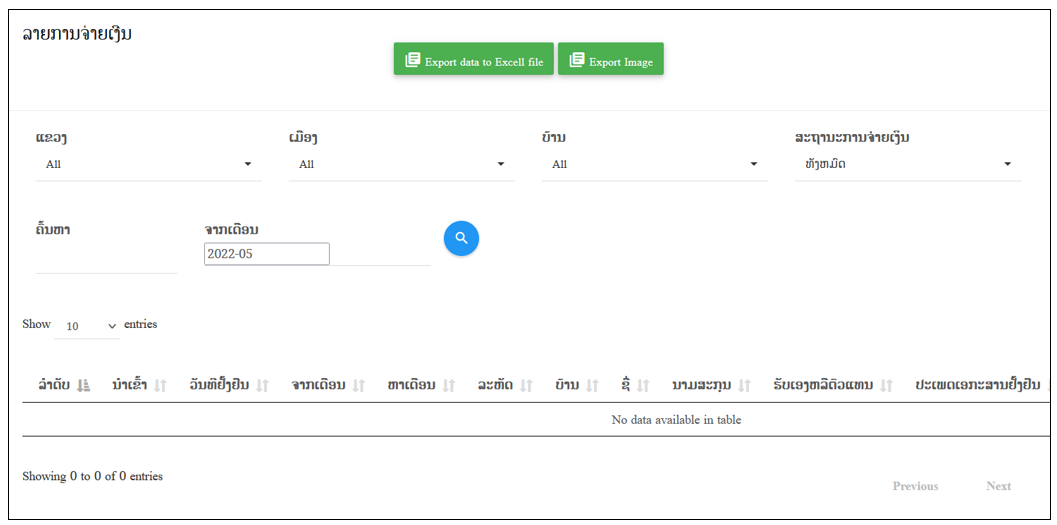
v ຖ້າຕ້ອງການເບີ່ງຂໍ້ມູນລາຍຊື່ຜູ້ໄດ້ຮັບຜົນປະໂຫຍດຂອງບ້ານ ແມ່ນໃຫ້ກົດປຸ່ມເລືອກແຂວງເລືອກ, ເລືອກເມືອງ ກ່ອນຈື່ງກົດປຸ່ມເລືອກບ້ານ, ເລືອກປີທີ່ຕ້ອງການເບີ່ງຂໍ້ມູນ ແລ້ວຫຼັງຈາກນັ້ນໃຫ້ກົດປຸ່ມຄົ້ນຫາ.
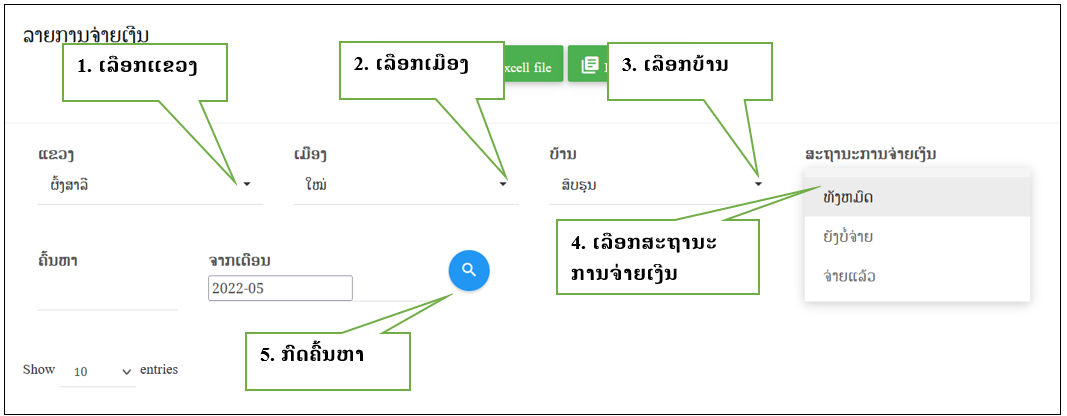
ຜົນການຄົ້ນຫາ
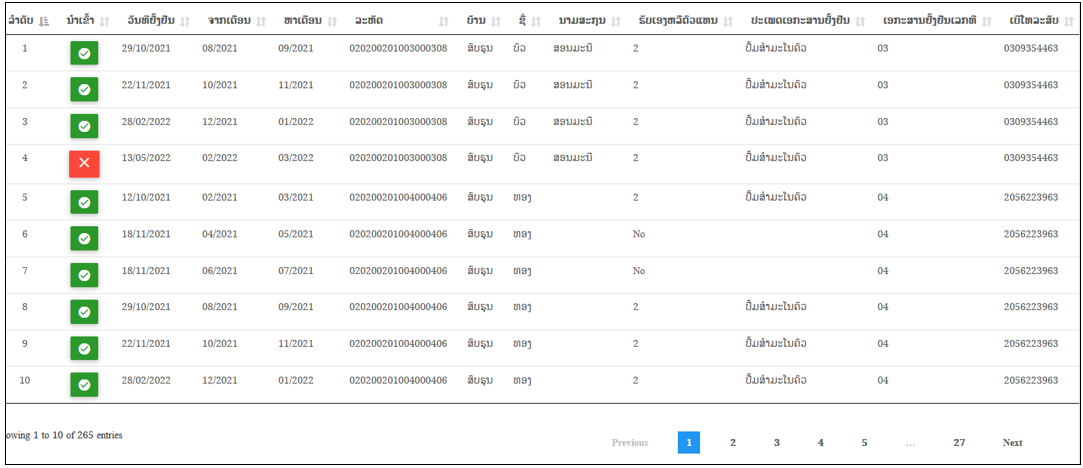
5.4. ການຄຸ້ມຄອງການຈ່າຍເງີນ
ແມ່ນການຄຸ້ມຄອງການຈ່າຍເງິນໃຫ້ຜູ້ໄດ້ຮັບຜົນປະໂຫຍດ
v ຖ້າຕ້ອງການເບີ່ງຂໍ້ມູນລາຍຊື່ຜູ້ໄດ້ຮັບຜົນປະໂຫຍດຂອງບ້ານ ແມ່ນໃຫ້ກົດປຸ່ມເລືອກແຂວງເລືອກ, ເລືອກເມືອງ ກ່ອນຈື່ງກົດປຸ່ມເລືອກບ້ານ, ເລືອກປີທີ່ຕ້ອງການເບີ່ງຂໍ້ມູນ ແລ້ວຫຼັງຈາກນັ້ນໃຫ້ກົດປຸ່ມຄົ້ນຫາລາຍການຈ່າຍເງີນປະຈຳງວດ.
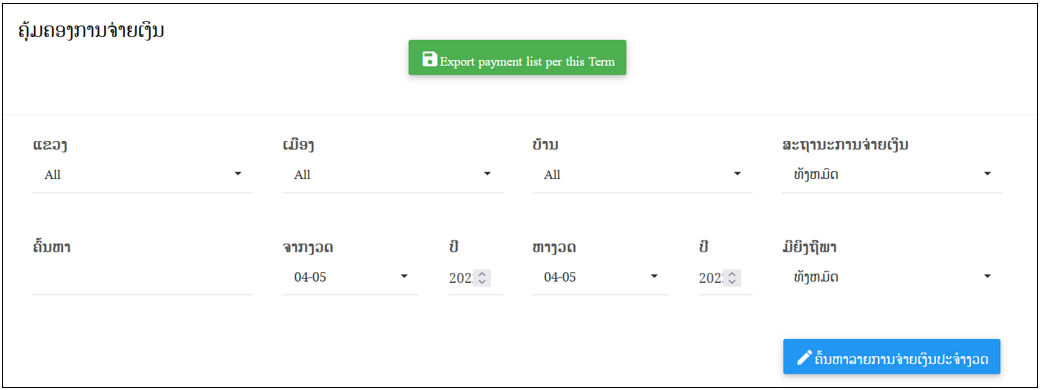
v ຖ້າຕ້ອງການເບີ່ງຂໍ້ມູນຂອງການຄຸ້ມຄອງການຈ່າຍເງິນ ກ່ອນອື່ນໃຫ້ເລືອກແຂວງ, ເມືອງ, ບ້ານ ແລະ ປີທີ່ຕ້ອງການເບີ່ງຂໍ້ມູນ ຈາກນັ້ນຄລິກຄົ້ນຫາລາຍການຈ່າຍປະຈຳງວດ ດັ່ງລາຍລະອຽດລຸ່ມນີ້:
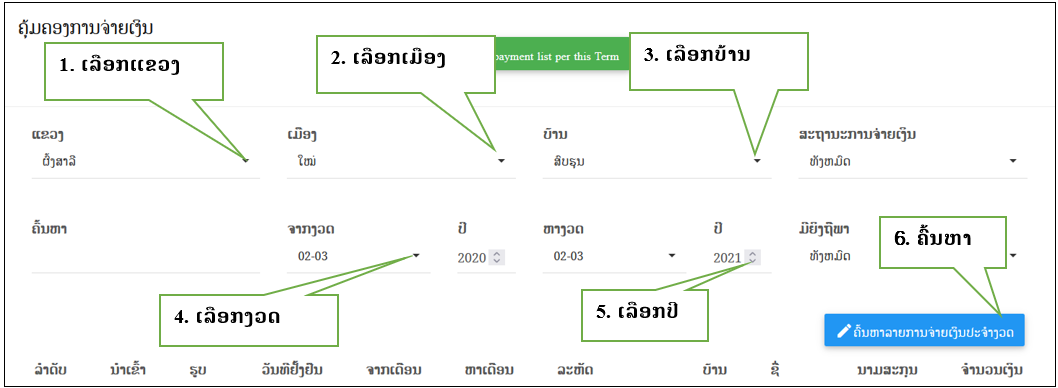
ຜົນການຄົ້ນຫາ
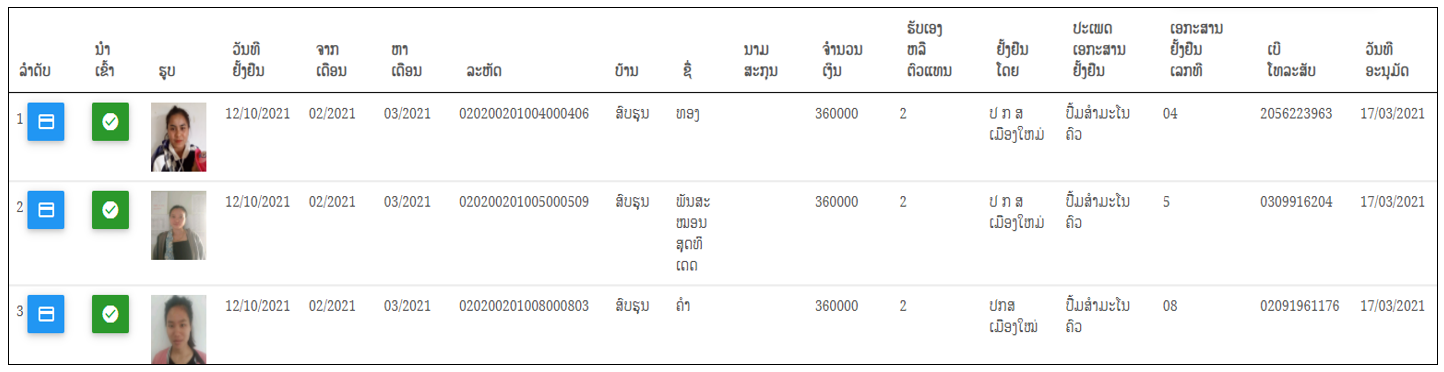
5.5. ແຜນງົບປະມານ
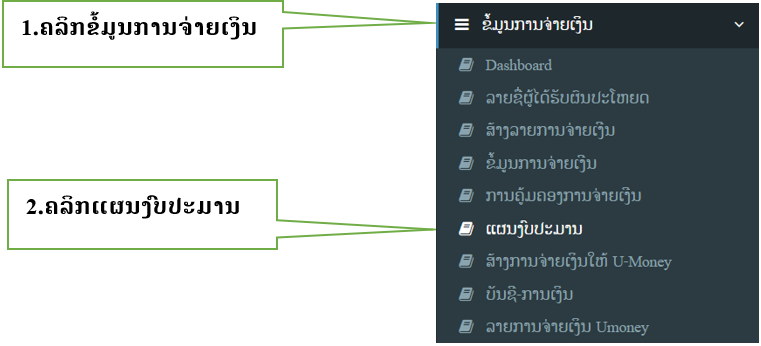
v ເມື່ອກົດໃສ່ແຜນງົບປະມານຈະສະແດງໜ້າຕ່າງ ແຜນງົບປະມານໂຊຂື້ນມາທ່ານສາມາດຄົ້ນຫາຂໍ້ມູນໄດ້ໂດຍການ ເລືອກແຂວງ, ເລືອກເມືອງ, ເລືອກບ້ານ ດັງລຸ່ມນີ້ :
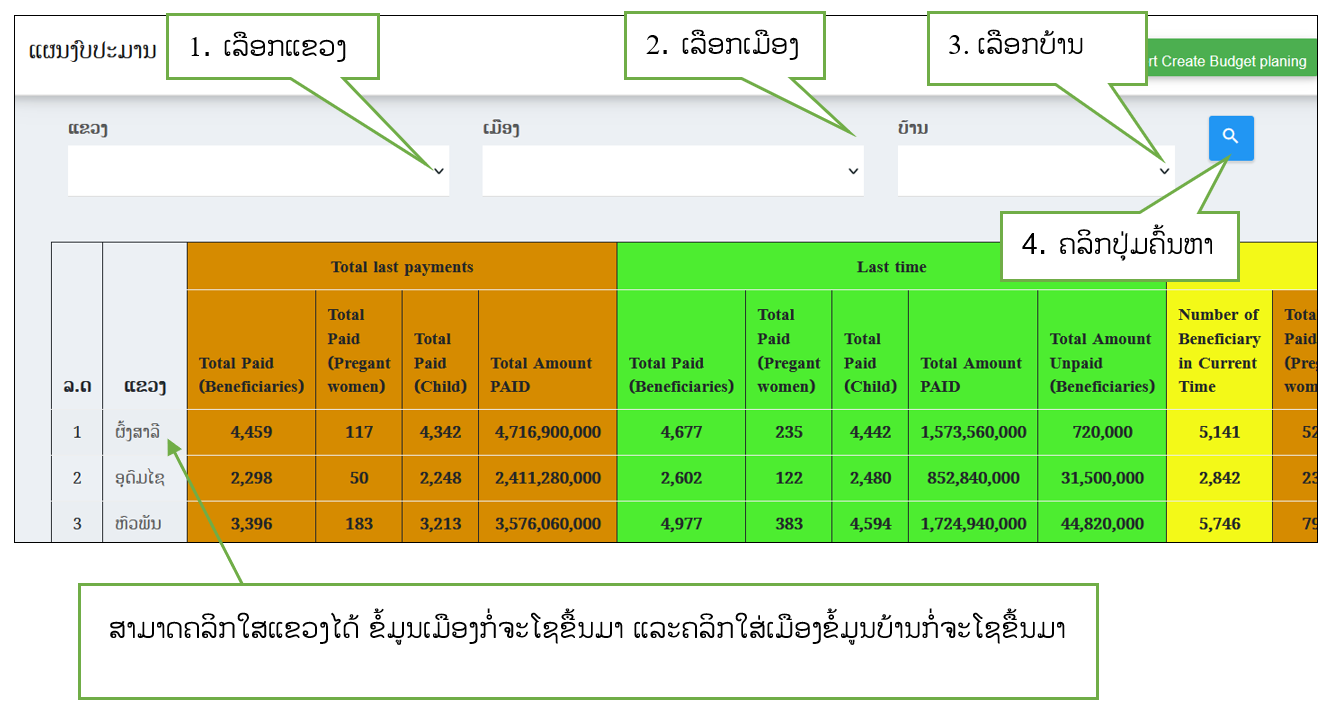
5.6. ສ້າງການຈ່າຍເງີນໃຫ້ Umoney
ໝາຍເຖິງການສ້າງລາຍການຈ່າຍເງິນໃຫ້ຜູ້ໄດ້ຮັບຜົນປະໂຫຍດເປັນປະຈໍາແຕ່ລະງວດກໍ່ຄືທຸກໆ 2 ເດືອນ
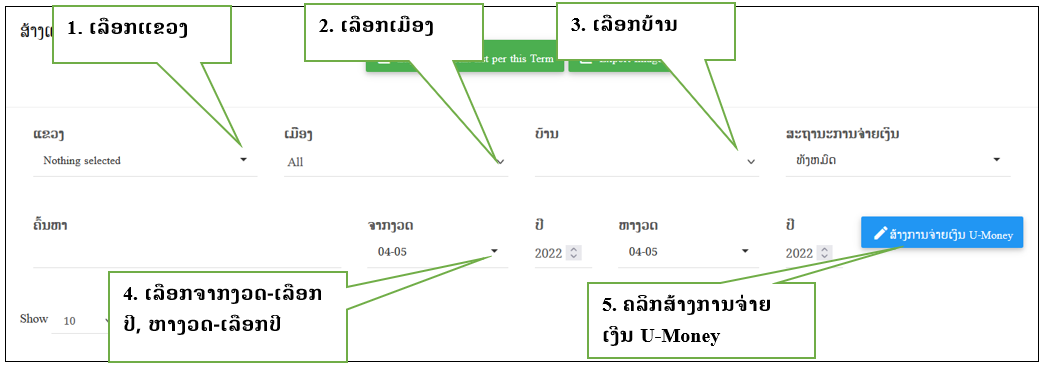
5.7. ບັນຊີ-ການເງີນ
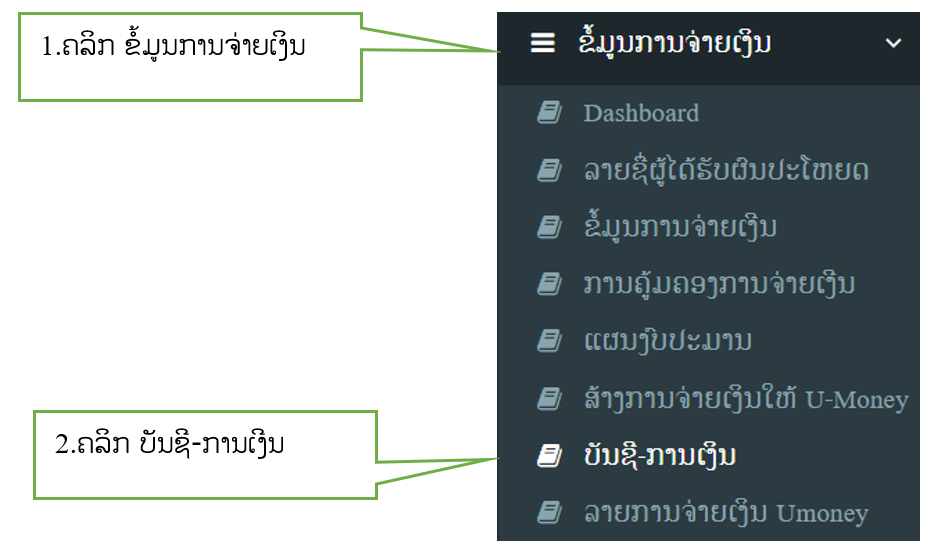
ເມື່ອຄລິກທີ່ລາຍການ ບັນຊີ-ການເງີນ ລະບົບຈະສະແດງໜ້າຕ່າງລາຍການ ບັນຊີ-ການເງີນຂື້ນມາດັງລຸ່ມນີ້:
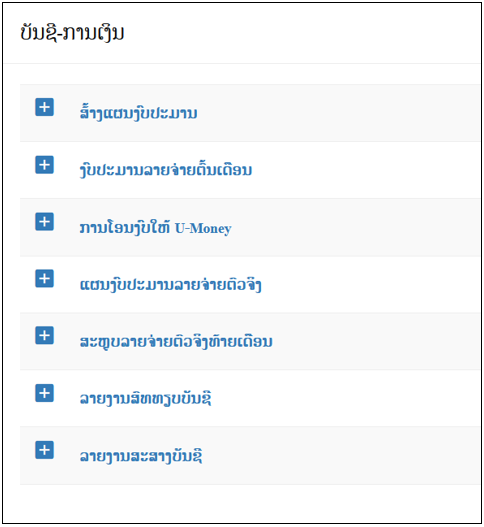
1). ການສ້າງແຜນງົບປະມານ
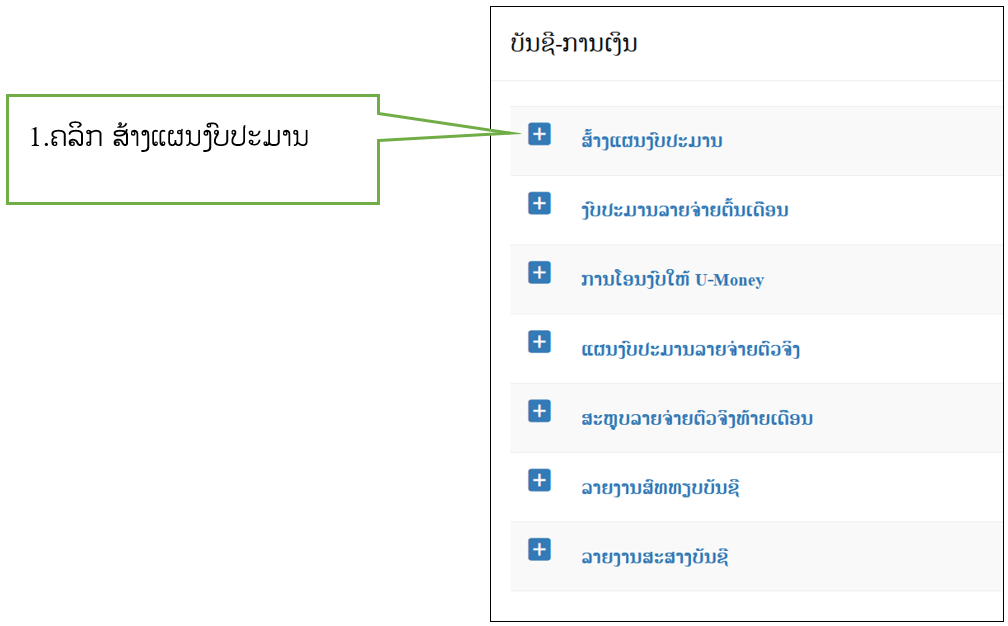
v ເມື່ອຄລິກທີ່ລາຍການ ສ້າງແຜນງົບປະມານ ລະບົບຈະສະແດງໜ້າຂໍ້ມູນ ດັ່ງລຸ່ມນີ້:
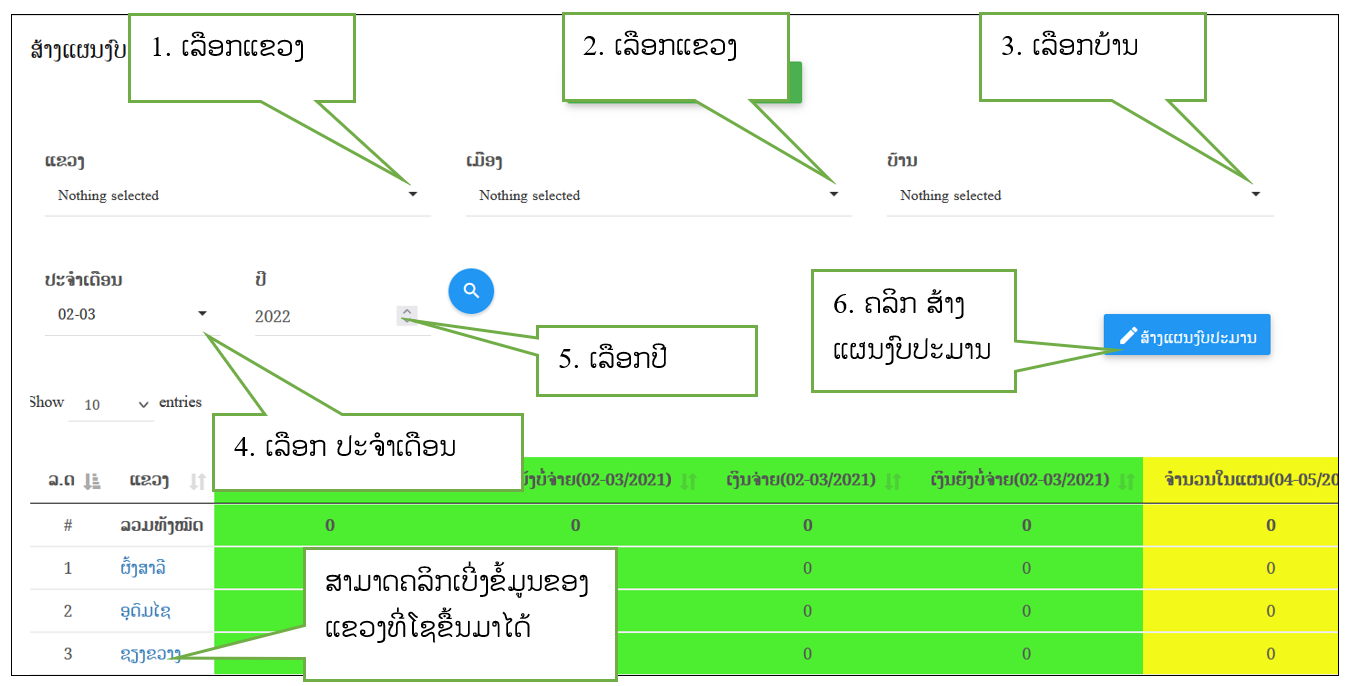
2). ງົບປະມານລາຍຈ່າຍຕົ້ນເດືອນ
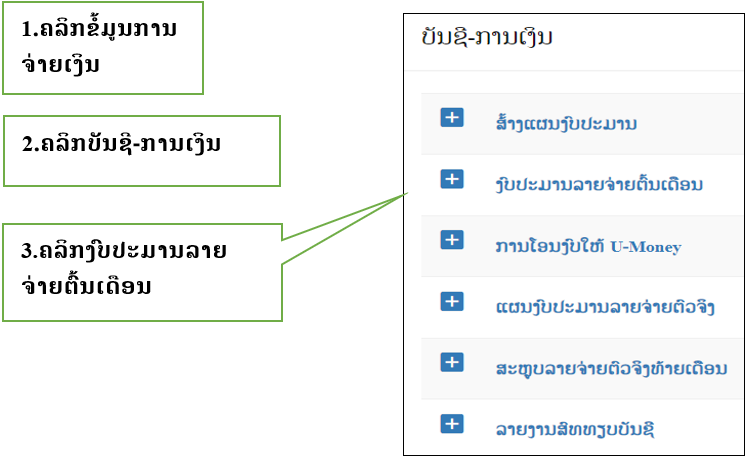
v ເມື່ອທ່ານຄລິກທີ່ລາຍການ ງົບປະມານລາຍຈ່າຍຕົ້ນເດືອນລະບົບຈະສະແດງໜ້າຕ່າງຂໍ້ມູນ ດັ່ງລຸ່ມນີ້:
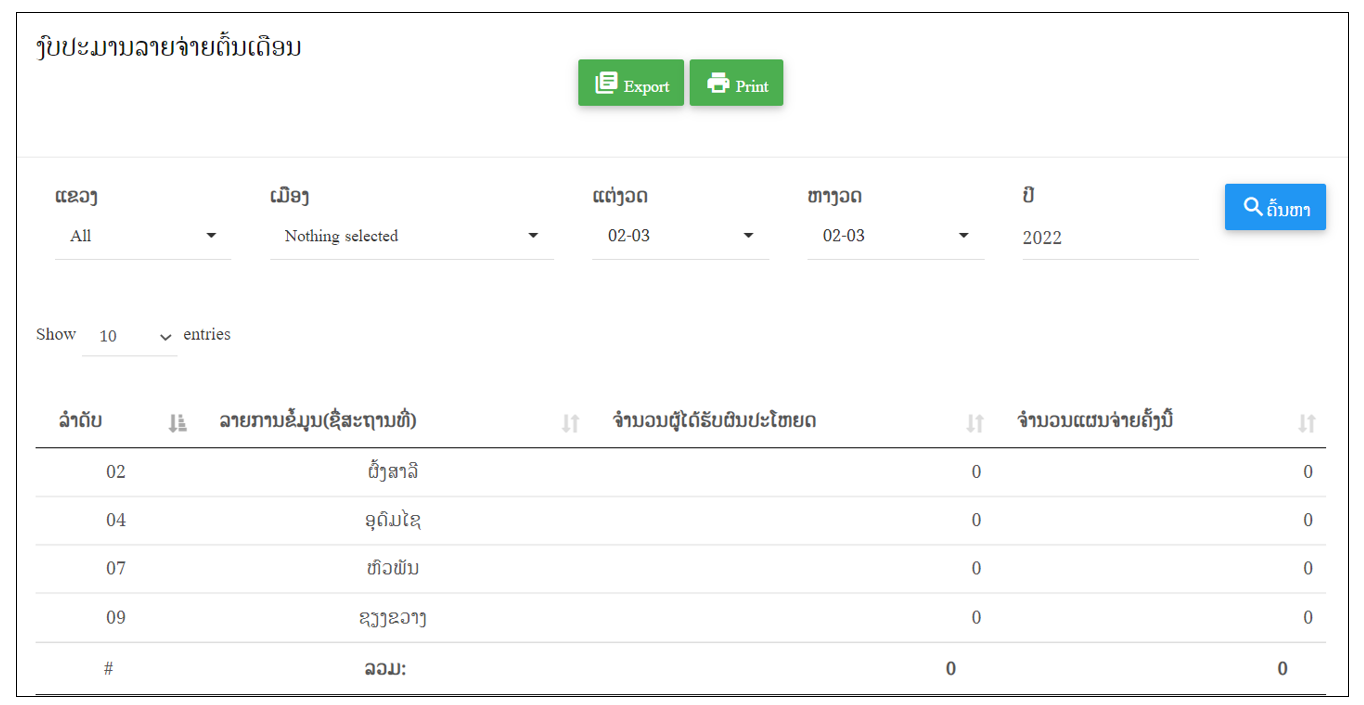
v ທ່ານສາມາດເບີ່ງຂໍ້ມູນ ງົບປະມານລາຍຈ່າຍຕົ້ນເດືອນ ຂອງແຕ່ລະງວດໃນແຕ່ລະປີໄດ້ ໂດຍປະຕິບັດຕາມຂັ້ນຕອນ ລຸ່ມນີ້:
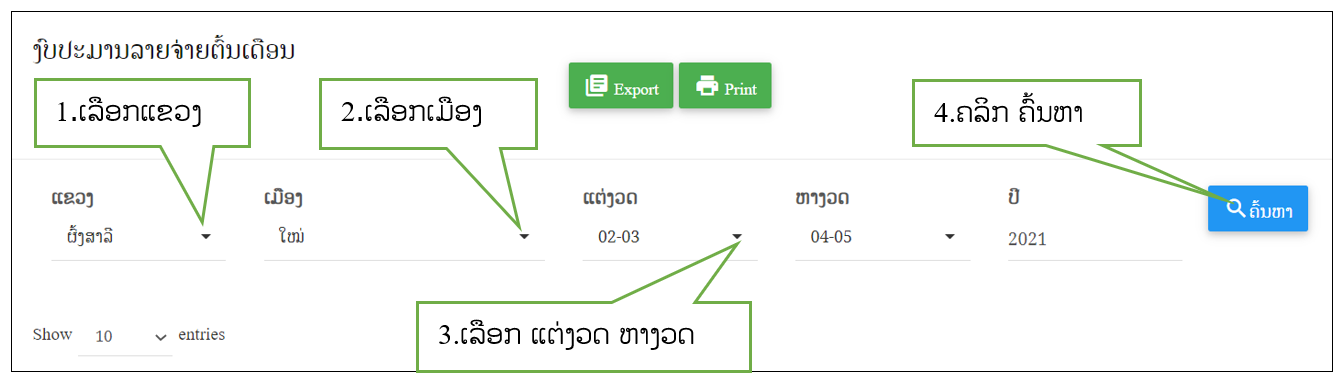
ຜົນການຄົ້ນຫາ
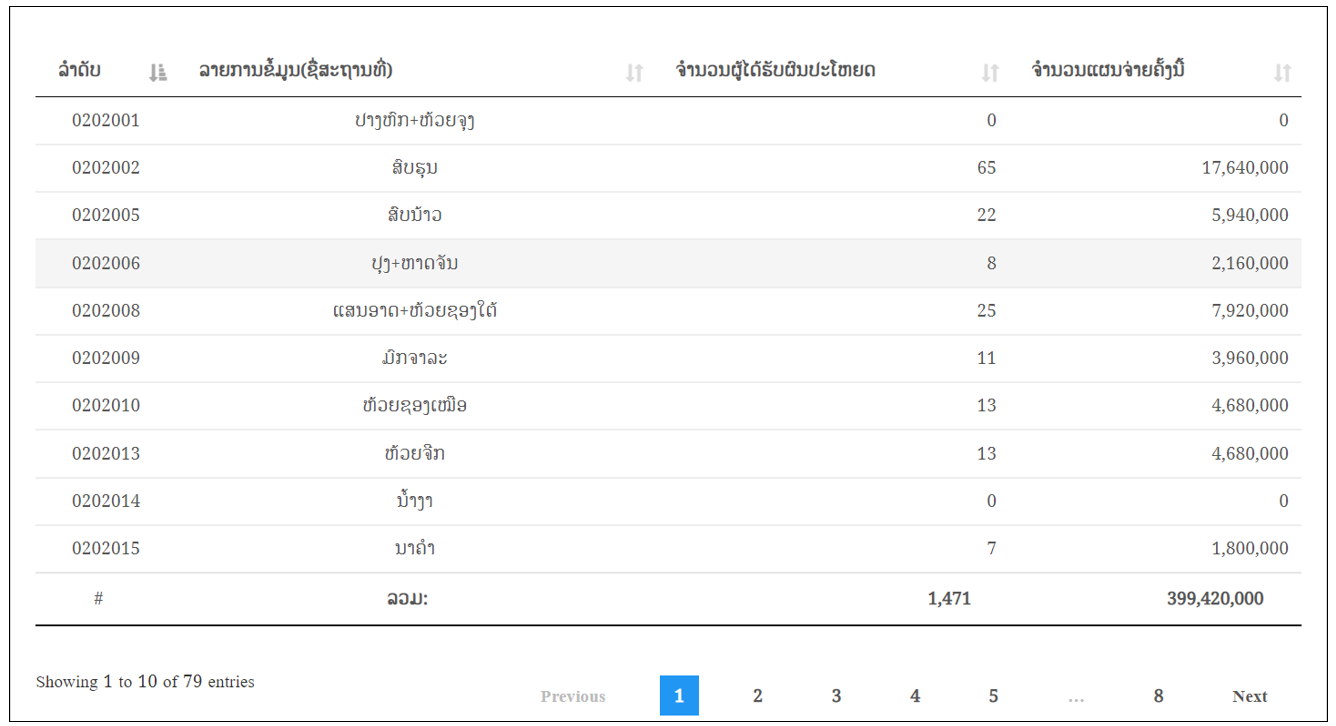
3). ການໂອນເງີນໃຫ້ U-Money
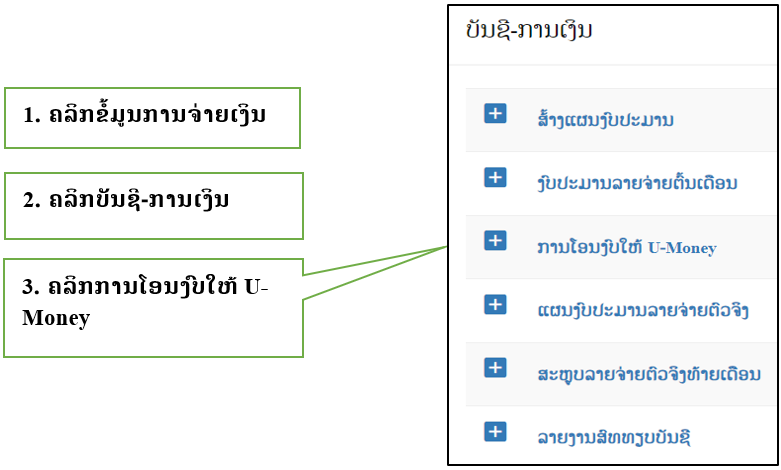
v ເມື່ອຄລິກໃສ່ ການໂອນງົບໃຫ້ U-Money ຈະສະແດງໜ້າຕ່າງ ດັ່ງລຸ່ມນີ້:
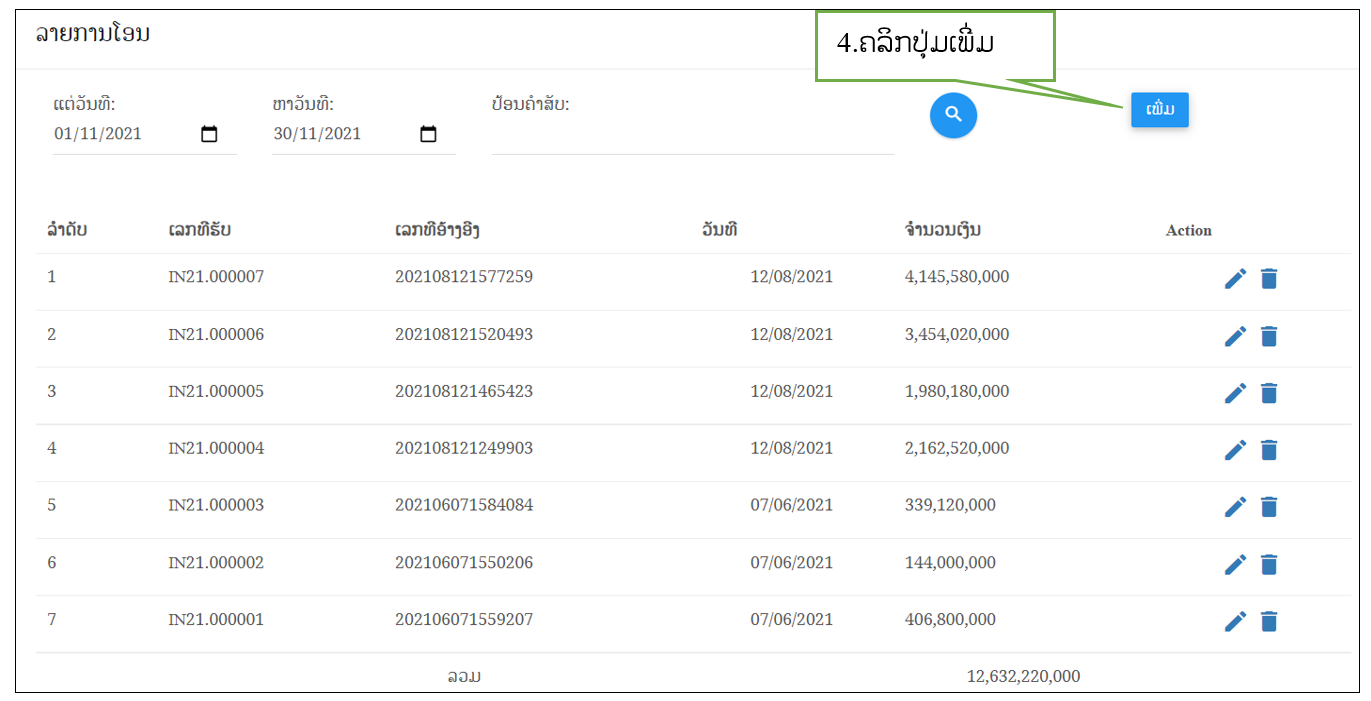
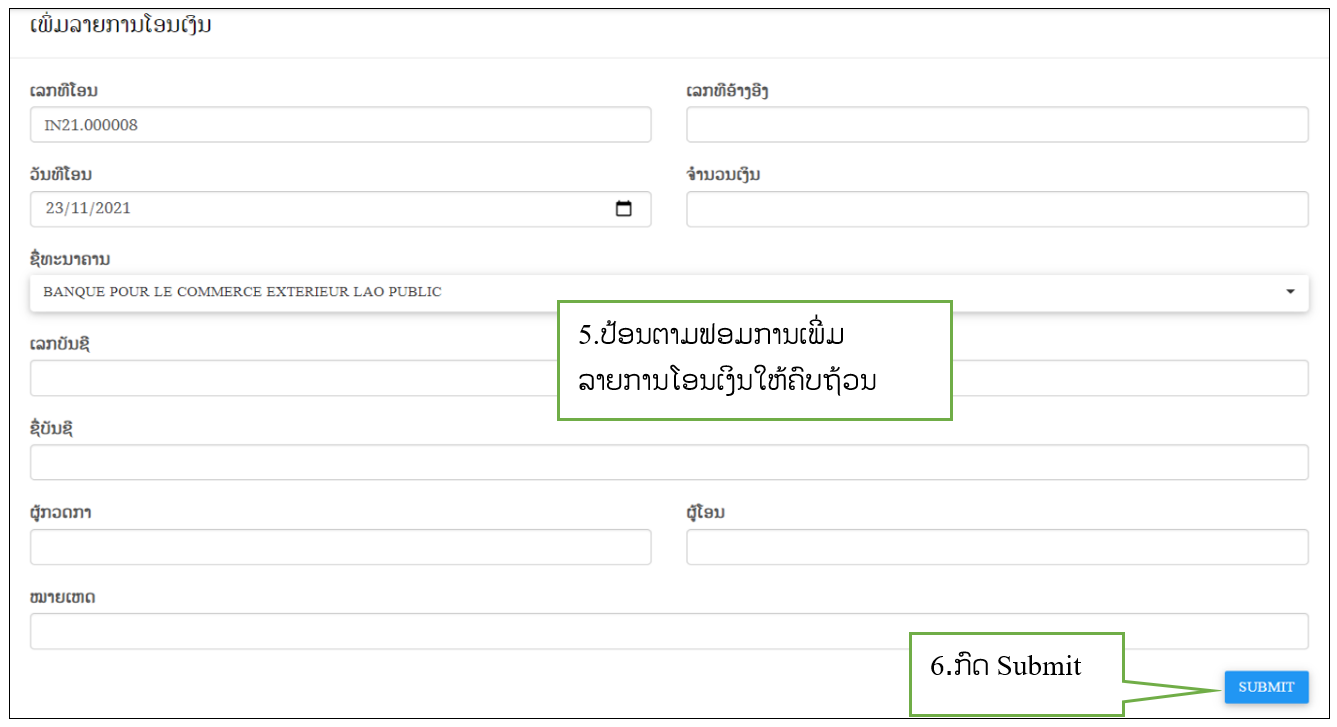
4). ແຜນງົບປະມານລາຍຈ່າຍຕົວຈິງ
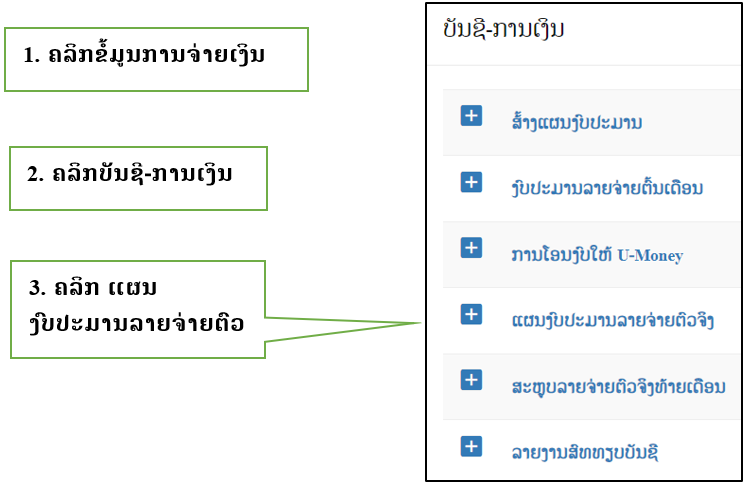
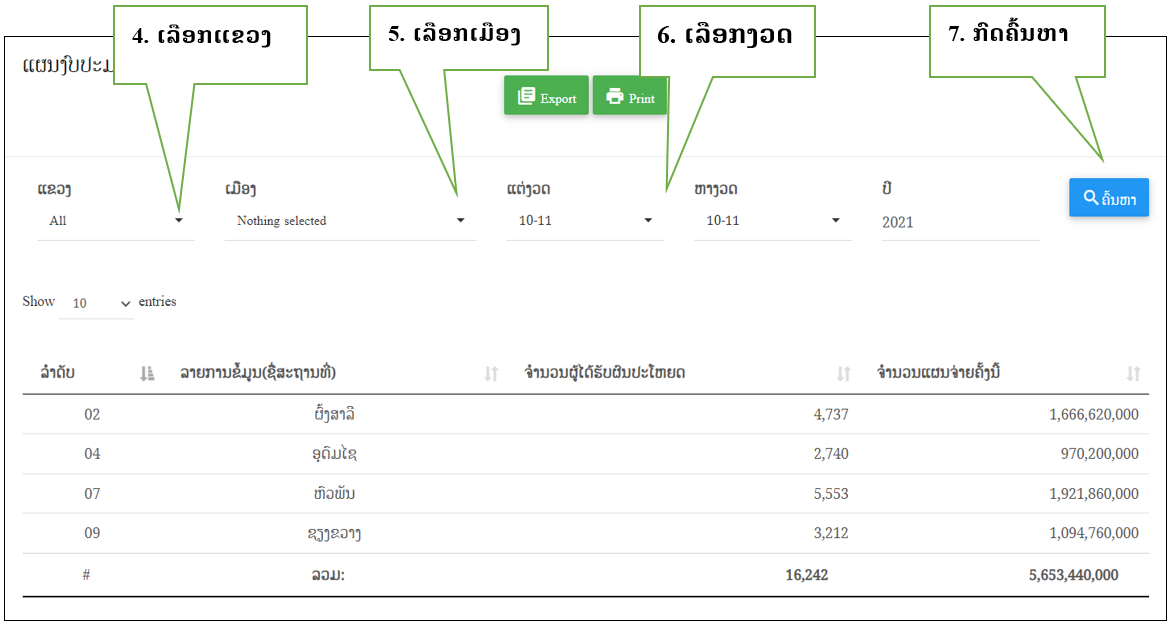
ຜົນການຄົ້ນຫາ
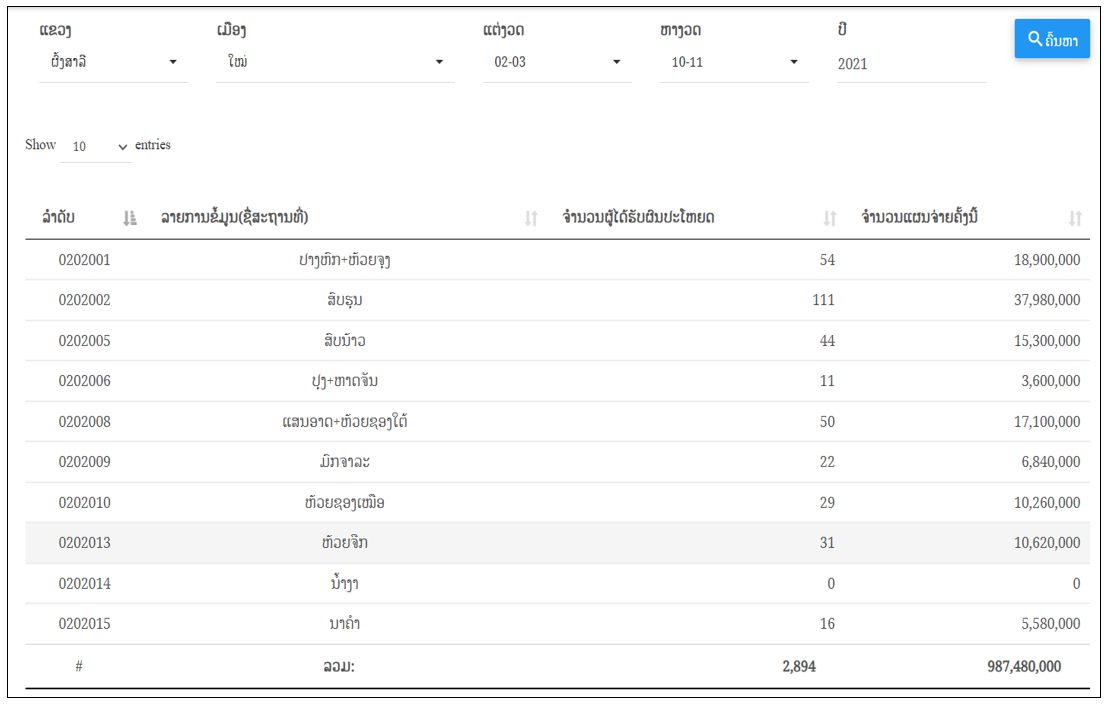
5). ສະຫຼຸບລາຍຈ່າຍຕົວຈິງທ້າຍເດືອນ
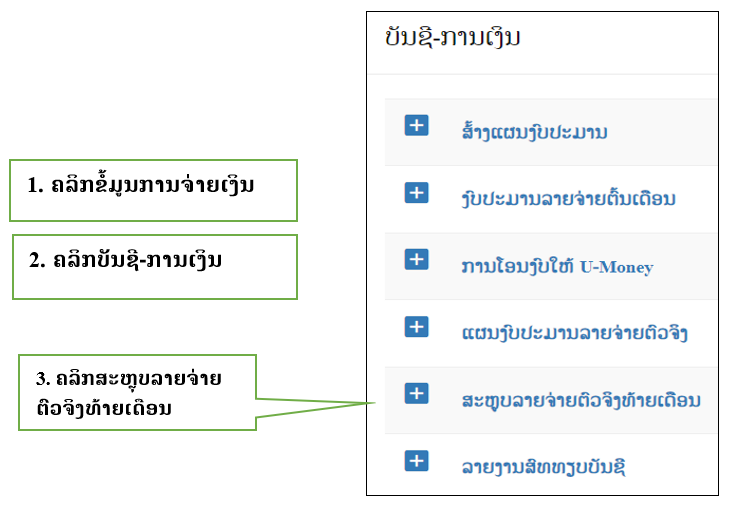
v ເມື່ອທ່ານຄລິກໃສ່ສະຫຼຸບລາຍຈ່າຍຕົວຈິງທ້າຍເດືອນ, ລະບົບຈະສະແດງຫນ້າຂໍ້ມູນຕໍ່ໄປນີ້:
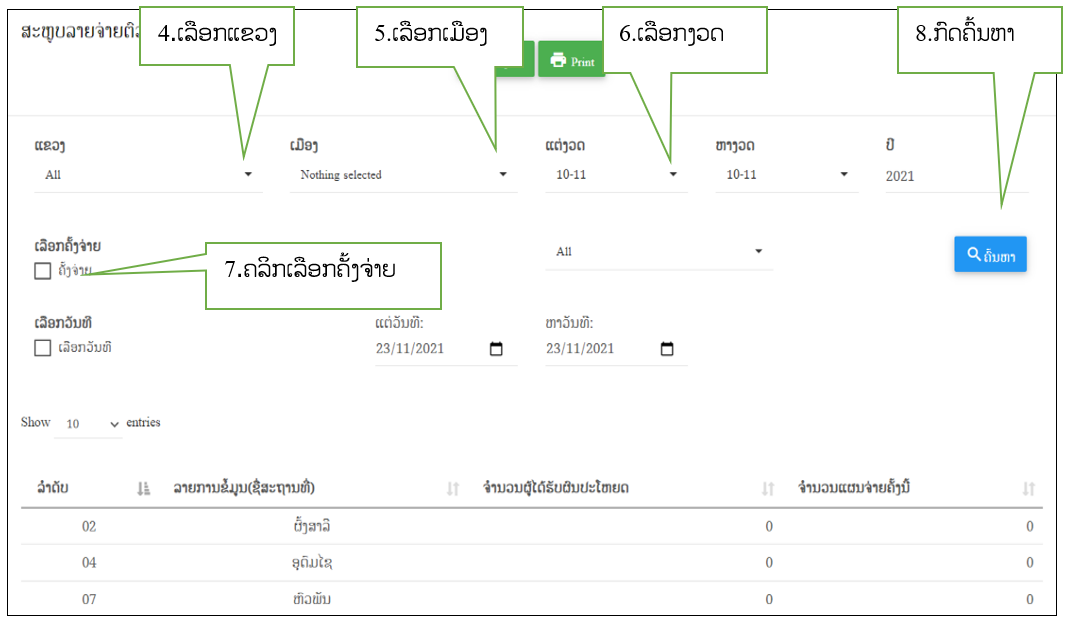
ຜົນການຄົ້ນຫາ
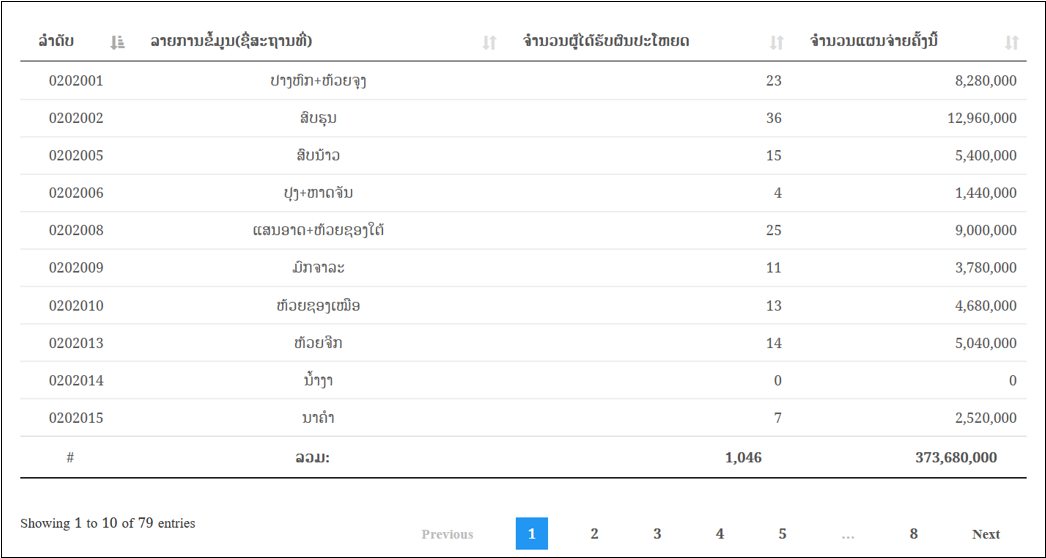
6). ລາຍງານສົມທຽບບັນຊີ
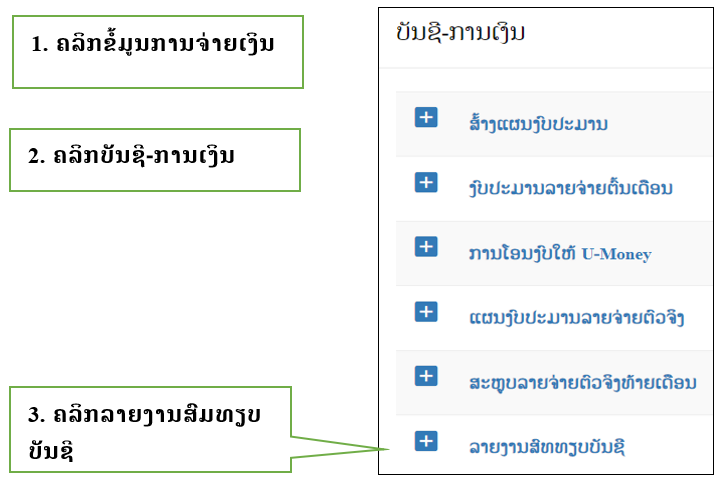
v ເມື່ອທ່ານຄລິກໃສ່ ລາຍງານສົມທຽບບັນຊີ, ລະບົບຈະສະແດງຫນ້າຂໍ້ມູນ ດັ່ງລຸ່ມນີ້:
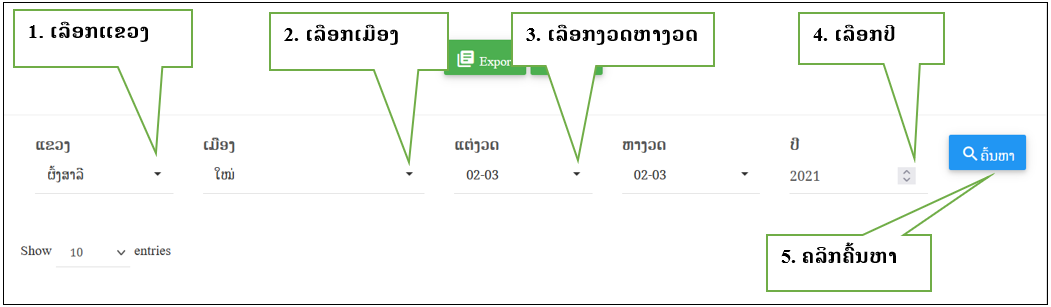
ຜົນການຄົ້ນຫາ
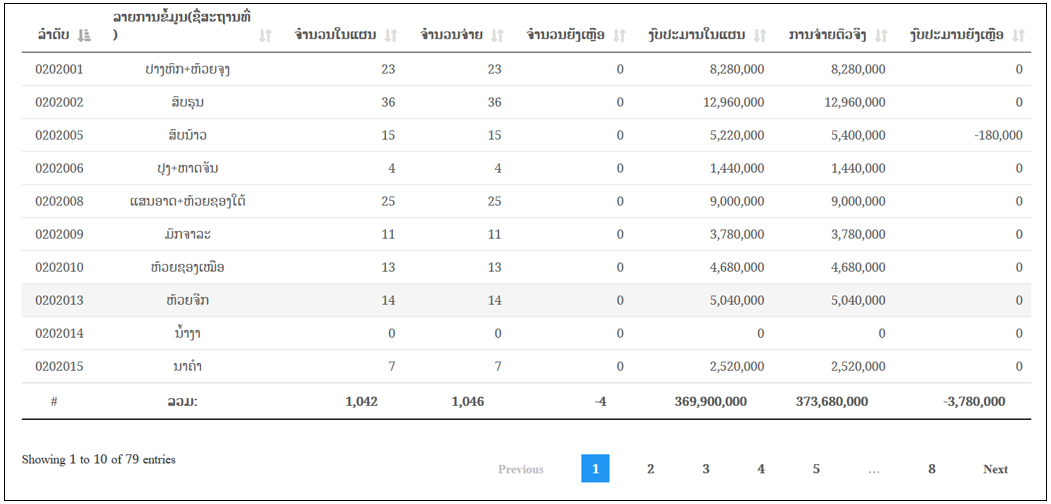
7). ລາຍງານສະສາງບັນຊີ
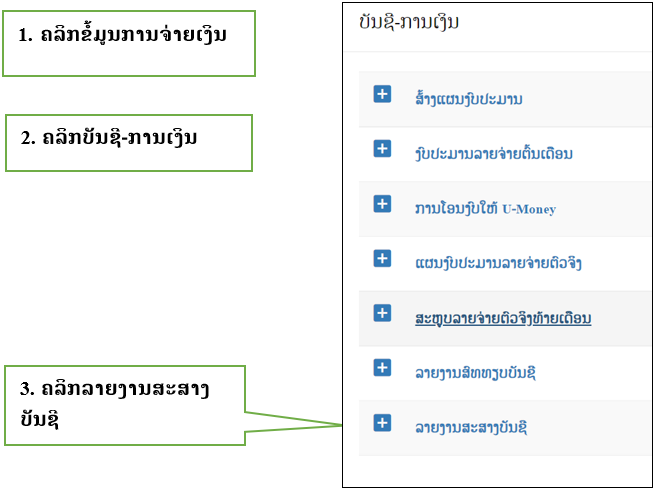
v ເມື່ອຄລິກໃສ່ ສະຫຼຸບລາຍຈ່າຍຕົວຈິງທ້າຍເດືອນ ຈະສະແດງໜ້າຕ່າງດັ່ງລຸ່ມນີ້:
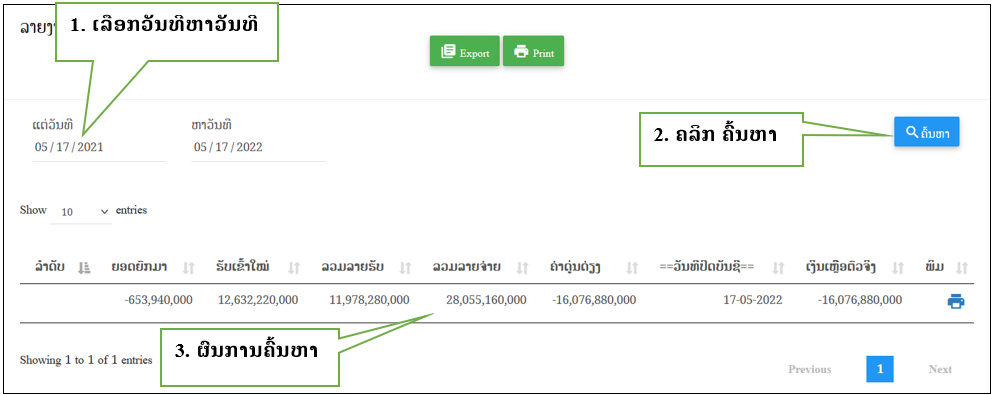
6. ການຄຸ້ມຄອງການສະເໜີ
ການຄຸ້ມຄອງການສະເໜີ ເປັນລາຍການທີ່ລວບລວມຂໍ້ມູນຂອງຜູ້ທີ່ຕ້ອງການຮ້ອງຮຽນບັນຫາໃນການໄດ້ຮັບຜົນປະໂຫຍດຕໍ່ທາງໂຄງການ, ບັນຫາທີ່ກ່ຽວຂ້ອງກັບການສະໜອງບໍລິການ ແລະ ອື່ນໆ. ມີລາຍການນຳໃຊ້ທັງໝົດ ດັ່ງນີ້: ການສະເໜີ, ລາຍງານຕາມປະເພດການສະເໜີ, ລາຍງານການສະເໜີຕາມ,ແຂວງ,ເມືອງ,ບ້ານ, ຄະນະຜູ້ບໍລິຫານຈັດການ CCT GRM ຂອງເມືອງ, ຄະນະຜູ້ບໍລິຫານຈັດການ (PPIU) CCT GRM ຂອງແຂວງ, ຄະນະຜູ້ບໍລິຫານຈັດການຂອງ PMU CCT GRM, ການຮ້ອງຮຽນຂອງຂ້ອຍແມ່ນເກີນກຳນົດ, ການຮ້ອງທຸກມາທາງ SMS, ລາຍງານ ປະເພດຂໍ້ສະເໜີຍ່ອຍ
6.1. ການສະເໜີ
ການສະເໜີ ແມ່ນລາຍການສະເໜີກ່ຽວກັບບັນຫາຕ່າງໆ ຂອງຜູ້ສະເໜີ ເພື່ອແກ້ໄຂຂໍ້ຂັດຂ້ອງຂອງຕົນ ຕໍ່ຄະນະກຳມະການແກ້ໄຂຄວາມທຸກຍາກແຕ່ລະຂັ້ນ. ມີລາຍລະອຽດ ດັ່ງລຸ່ມນີ້:
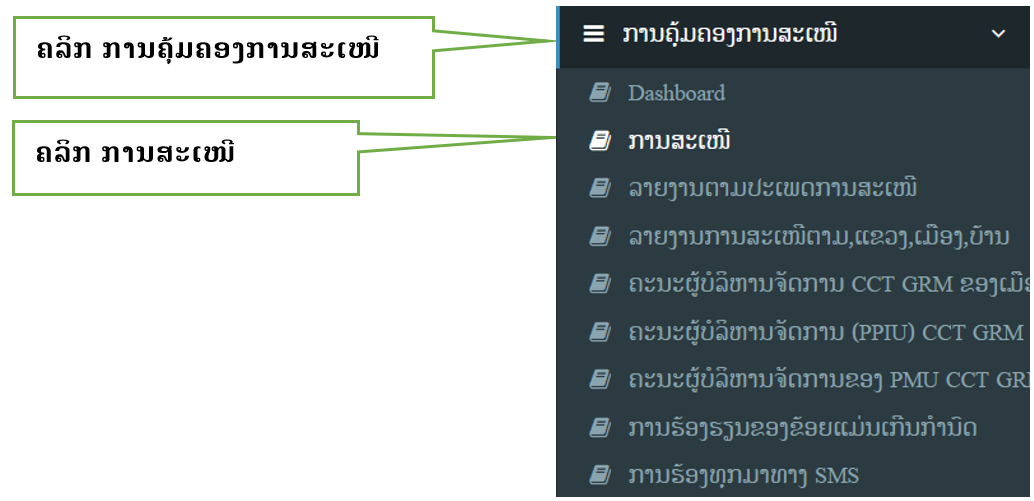
v ຖ້າຕ້ອງການຄົ້ນຫາຂໍ້ມູນຕາມ ແຂວງ, ເມືອງ, ບ້ານ ແມ່ນໃຫ້ປະຕິບັດຕາມຂັ້ນຕອນ ລຸ່ມນີ້:
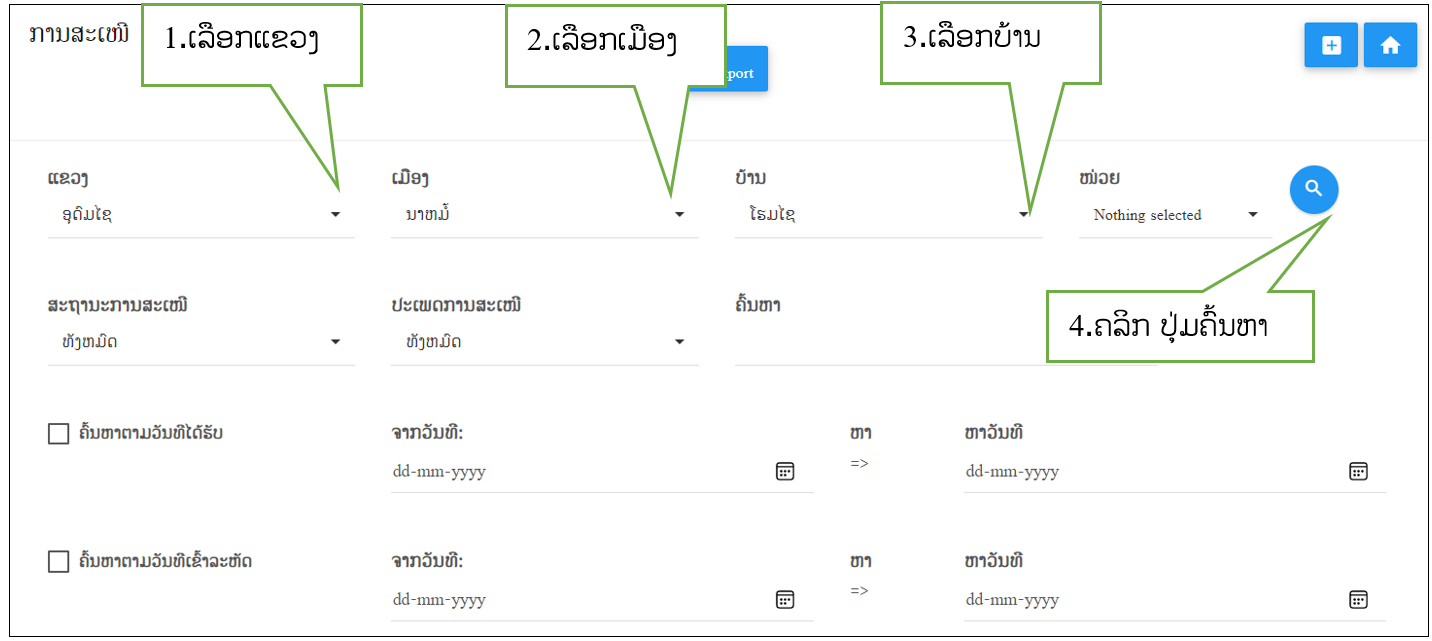
ຜົນການຄົ້ນຫາ
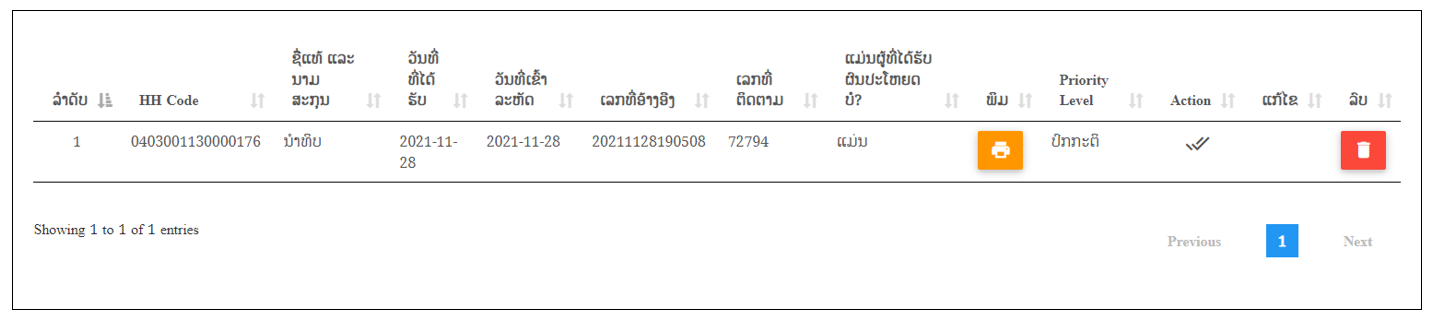
v ຖ້າຕ້ອງການຄົ້ນຫາຂໍ້ມູນຕາມ ສະຖານະການສະເໜີ ແມ່ນໃຫ້ປະຕິບັດຕາມຂັ້ນຕອນ ລຸ່ມນີ້:
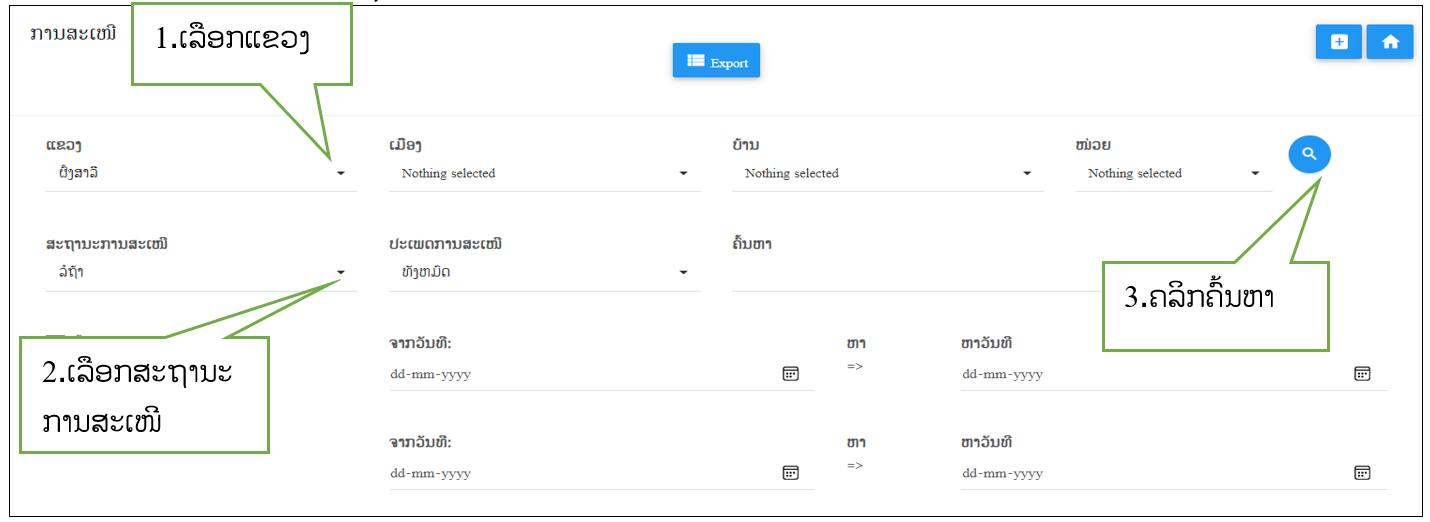
ຜົນການຄົ້ນຫາ
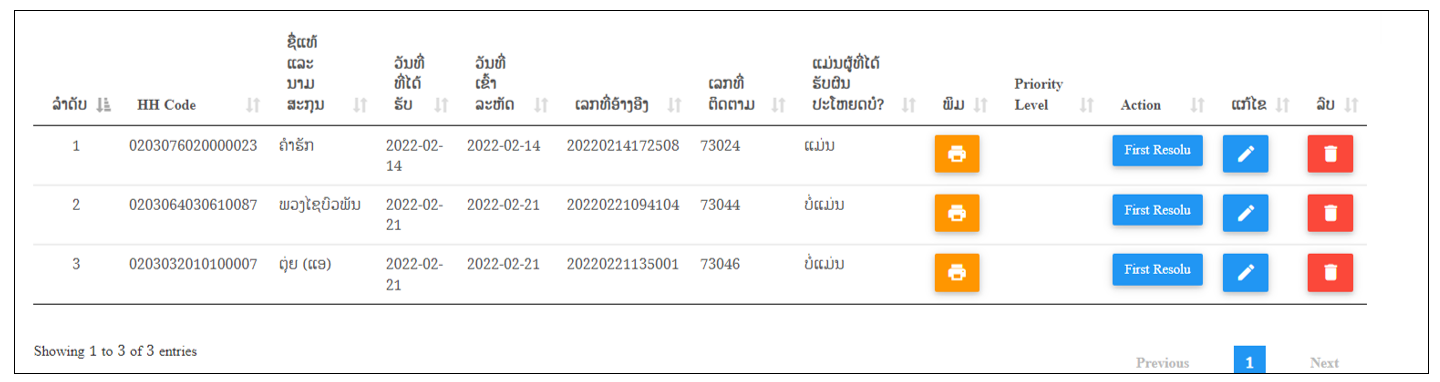
v ຖ້າຕ້ອງການຄົ້ນຫາຂໍ້ມູນຕາມ ປະເພດການສະເໜີ ແມ່ນໃຫ້ປະຕິບັດຕາມຂັ້ນຕອນ ລຸ່ມນີ້:
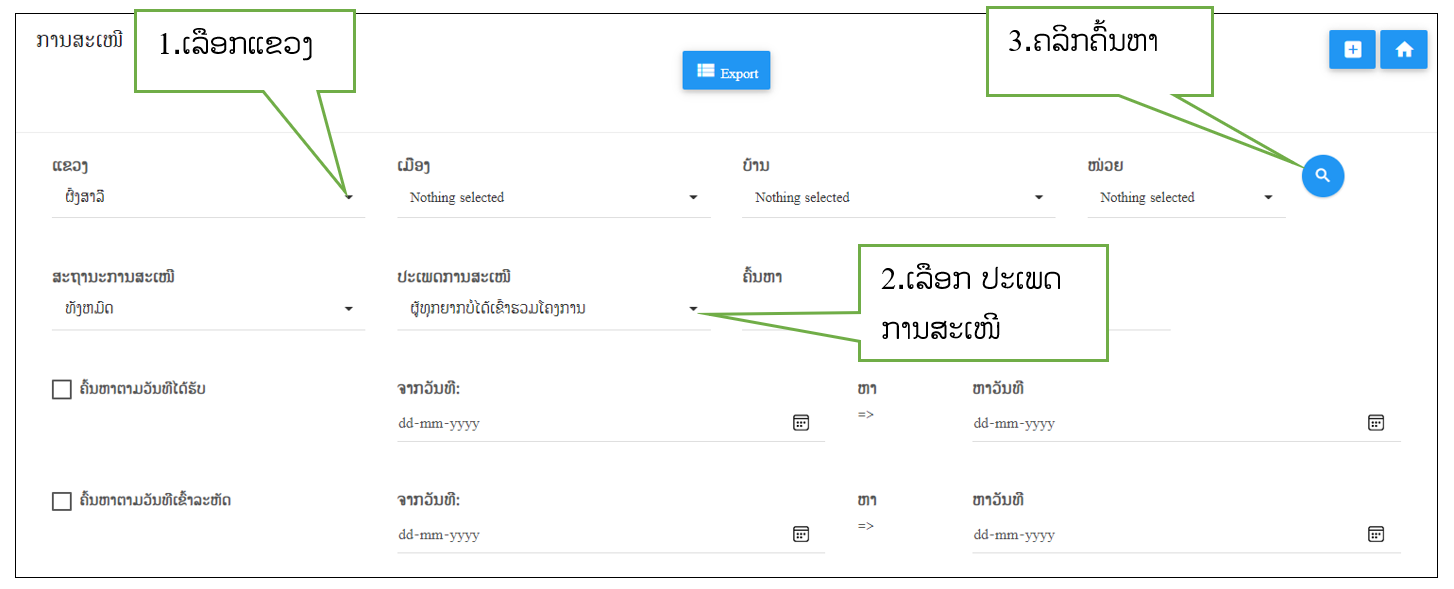
ຜົນການຄົ້ນຫາ
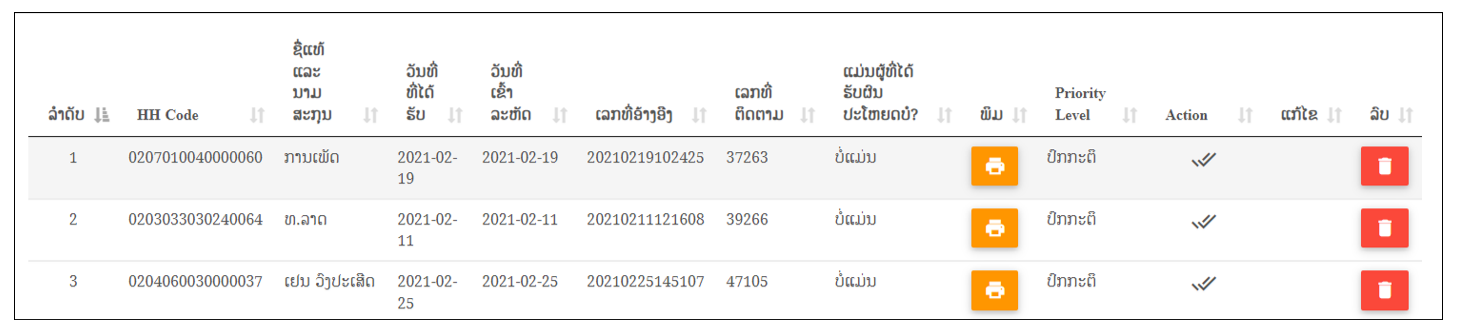
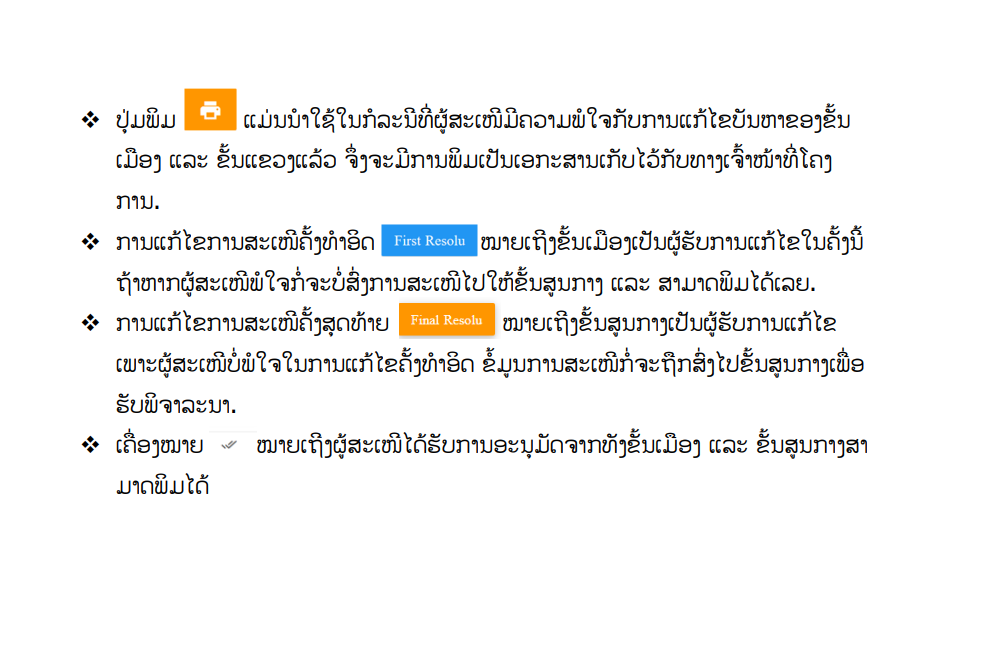
v ຖ້າຕ້ອງການ ເພີ່ມການສະເໜີ ໃຫ້ປະຕິບັດຕາມຂັ້ນຕອນ ລຸ່ມນີ້:
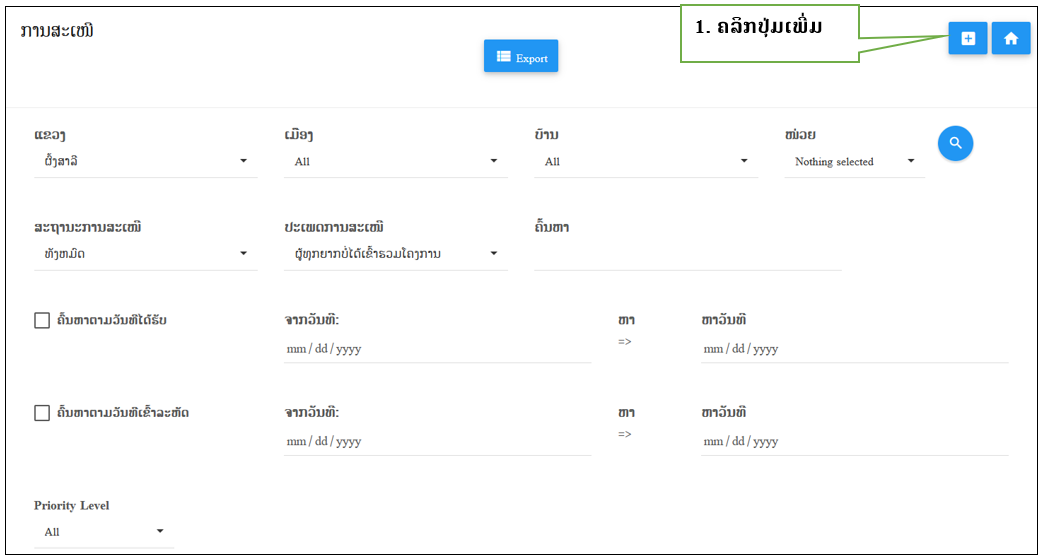
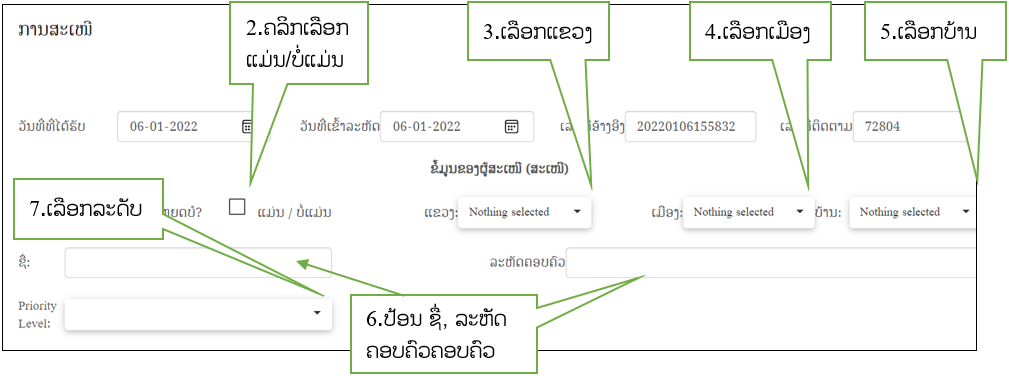
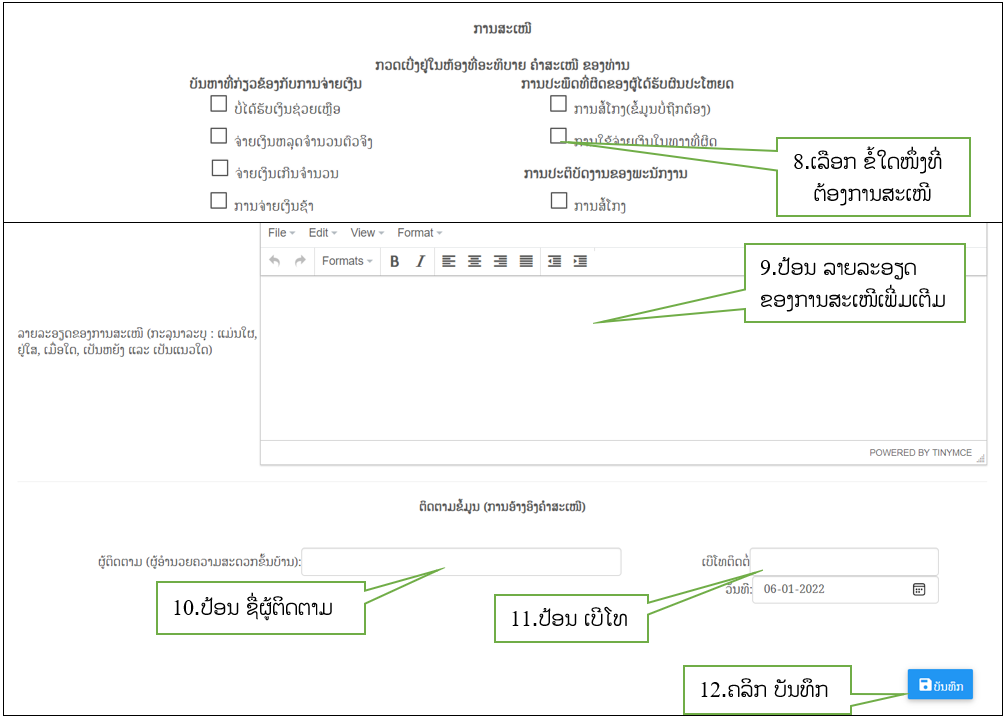 '>
'>
6.2. ລາຍງານຕາມປະເພດການສະເໜີ
ແມ່ນການລາຍງານ ຂໍ້ມູນຕາມປະເພດການສະເໜີ ເຊິ່ງສາມາດເລືອກເບີ່ງຂໍ້ມູນຕາມ ແຂວງ, ເມືອງ, ບ້ານ ດັ່ງລາຍລະອຽດ ລຸ່ມນີ້:
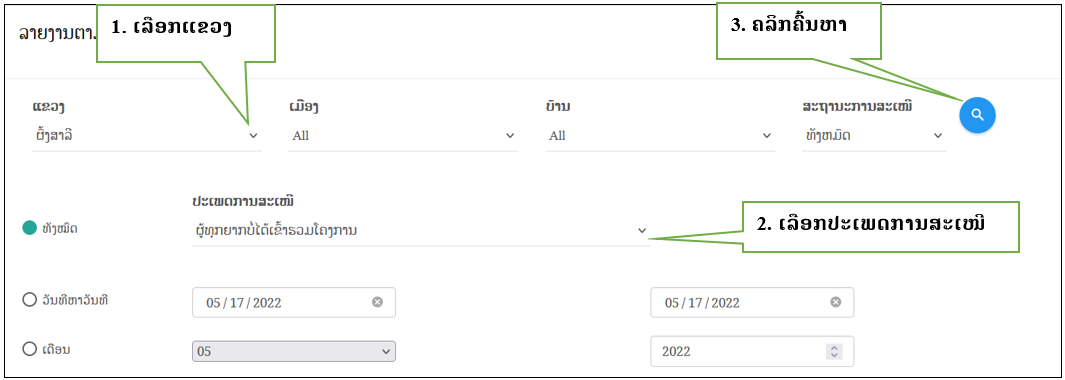
ຜົນການຄົ້ນຫາ
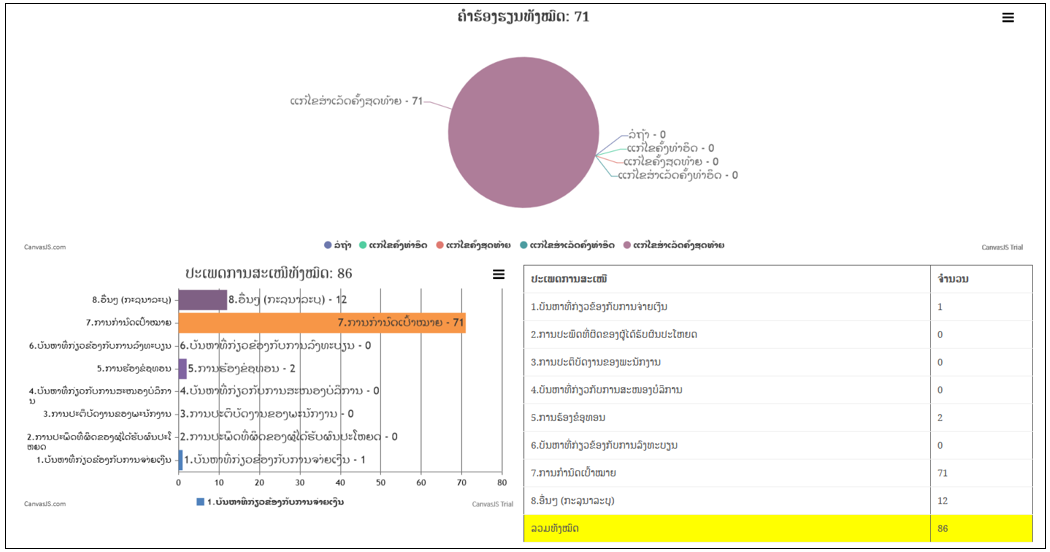
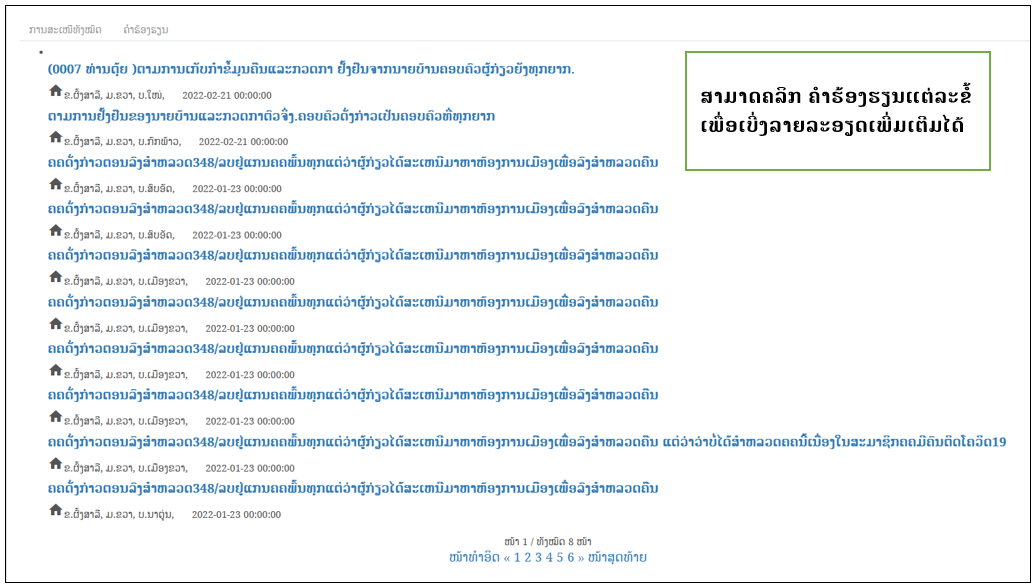
6.3. ລາຍງານການສະເໜີຕາມ,ແຂວງ,ເມືອງ,ບ້ານ
ແມ່ນລາຍງານ ການສະແດງຈຳນວນຜູ້ຮ້ອງຮຽນທັງໝົດ ເຊີ່ງສາມາດເລືອກເບີ່ງຕາມປະເພດການສະເໜີ ຂອງ ບ້ານ, ເມືອງ, ແຂວງ ດັ່ງລາຍລະອຽດ ລຸ່ມນີ້:
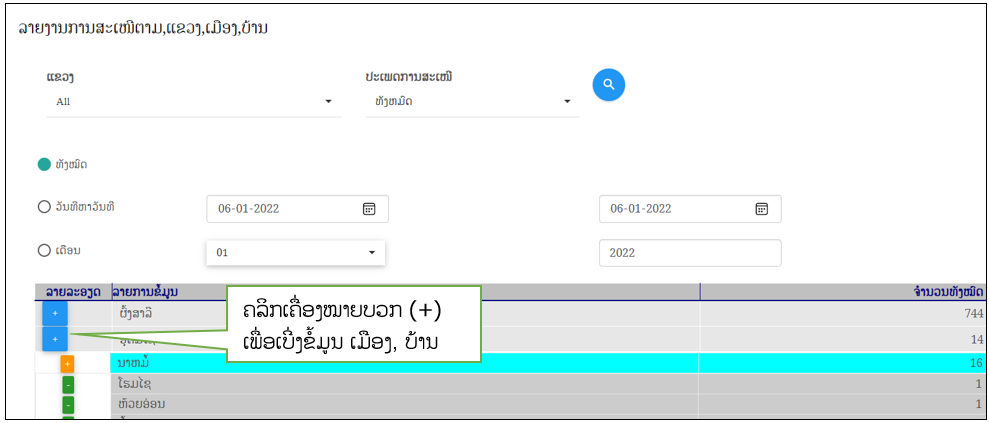
v ຖ້າຕ້ອງການ ຄົ້ນຫາຕາມວັນທີ ແມ່ນໃຫ້ ເລືອກແຂວງ ແລ້ວຄລິກປຸ່ມວັນທີຫາວັນທີ ແລ້ວເລືອກວັນທີທີ່ຕ້ອງການເບີ່ງ ຈາກນັ້ນຄລິກຄົ້ນຫາ ເຊິ່ງຈະສະແດງຜົນຈຳນວນຜູ້ຮ້ອງຮຽນໃນແຂວງສະເພາະວັນທີທີ່ເຮົາເລືອກ ເທົ່ານັ້ນ ດັ່ງລຸ່ມນີ້:
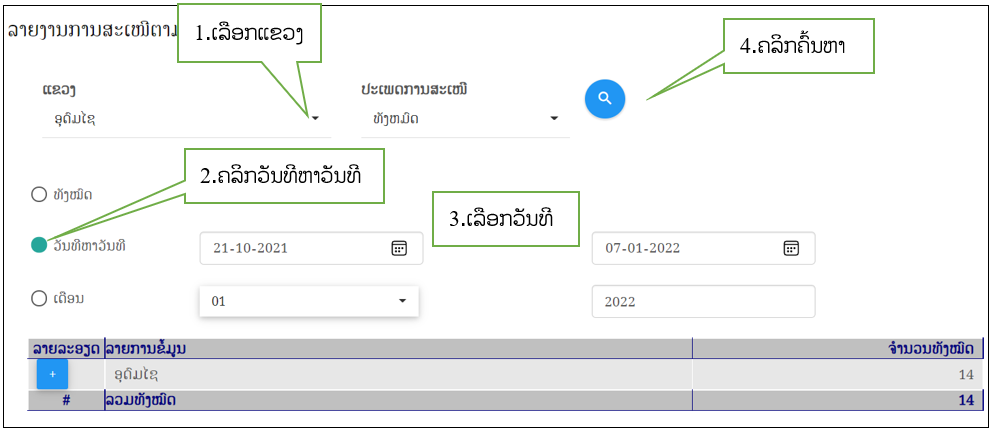
6.4. ຄະນະຜູ້ບໍລິຫານຈັດການ CCT GRM ຂອງເມືອງ
ຄະນະຜູ້ບໍລິຫານຈັດການ CCT GRM ຂອງເມືອງ ເປັນລາຍການແກ້ໄຂປັນຫາການ ຮ້ອງທຸກຂອງຜູ້ໄດ້ຮັບຜົນປະໂຫຍດຂັ້ນເມືອງ ມີລາຍລະອຽດ ດັ່ງລຸ່ມນີ້:
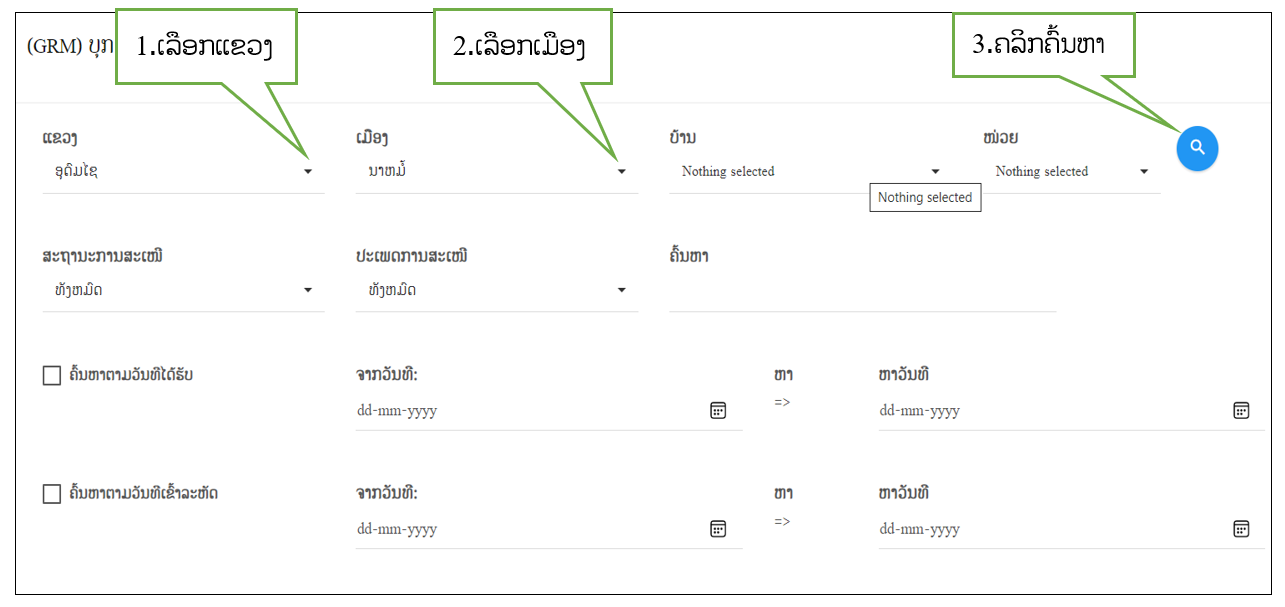
ຜົນການຄົ້ນຫາ
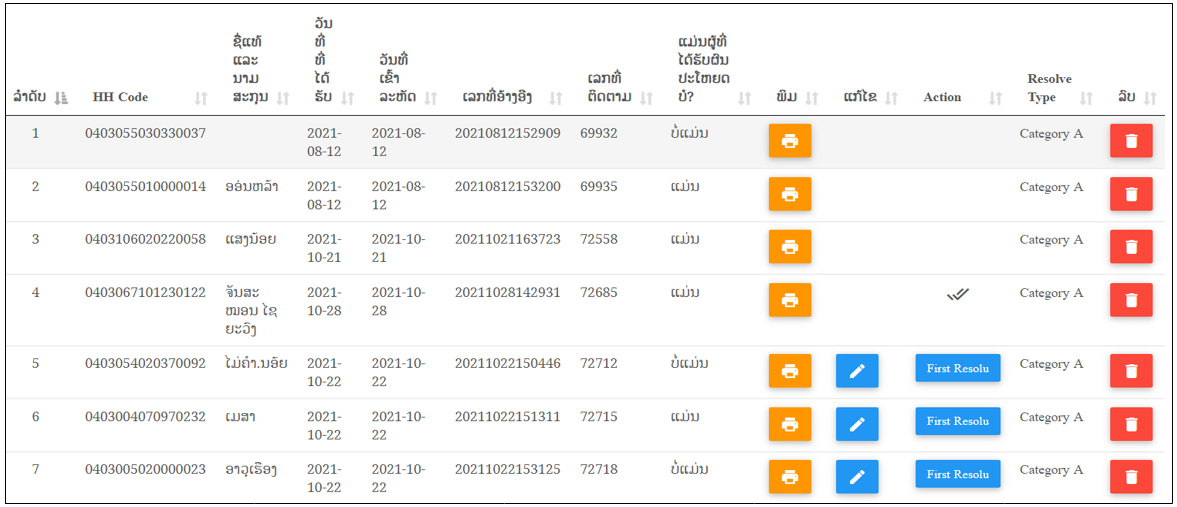
6.5. ຄະນະຜູ້ບໍລິຫານຈັດການ (PPIU) CCT GRM ຂອງແຂວງ
ແມ່ນລາຍການທີ່ ຄະນະຜູ້ບໍລິຫານຈັດການ (PPIU) CCT GRM ຂອງແຂວງ ແກ້ໄຂການຮ້ອງທຸກຂັ້ນແຂວງ ຄົ້ນຄວ້າຕັດສິນ, ແກ້ໄຂຕາມຂໍ້ມູນ ແລະ ການສະເໜີຂອງຄະນະກຳມະການຂັ້ນເມືອງ ທີ່ສົ່ງມາ. ສາມາດຄົ້ນຫາຂໍ້ມູນ ຕາມແຂວງ, ເມືອງ, ບ້ານ ແລະ ຕາມເງື່ອນໄຂທີ່ຕ້ອງການ ດັ່ງລຸ່ມນີ້:
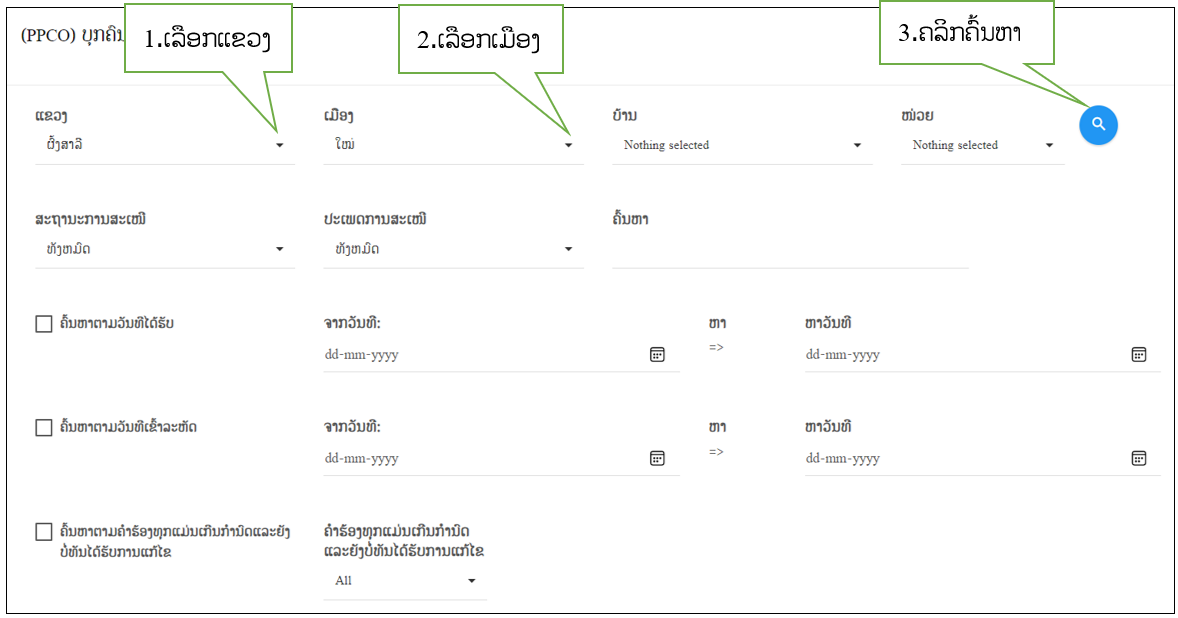
ຜົນການຄົ້ນຫາ
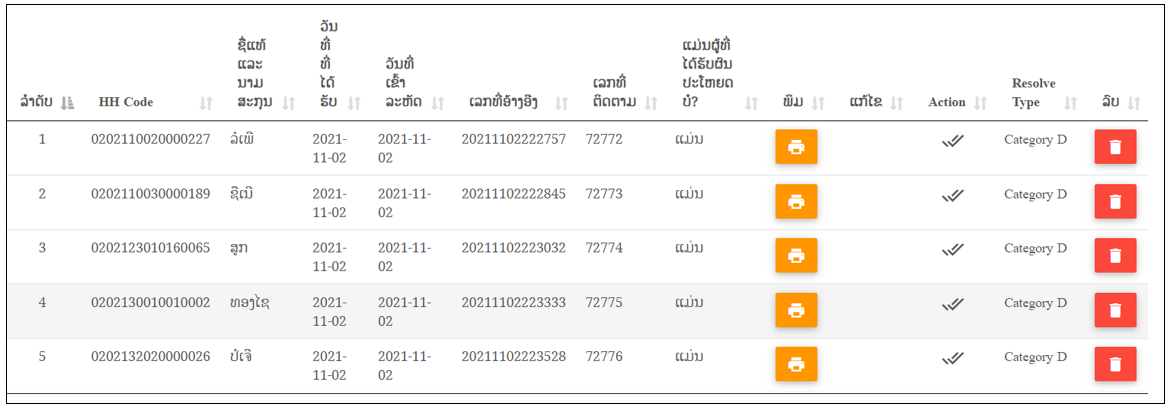
6.6. ຄະນະຜູ້ບໍລິຫານຈັດການຂອງ PMU CCT GRM
ເມື່ອກົດໃສ່ລາຍການ ຄະນະຜູ້ບໍລິຫານຈັດການຂອງ PMU CCT GRM ຈະສະແດງໜ້າຕ່າງລາຍການຂື້ນມາ ເຊີ່ງປະກອບມີ: ປຸ່ມແຂວງ, ປຸ່ມເມືອງ, ປຸ່ມບ້ານ, ປຸ່ມໜ່ວຍ, ປຸ່ມຄົ້ນຫາ, ສະຖານະການສະເໜີ, ປະເພດການສະເໜີ ດັ່ງລາຍລະອຽດລຸ່ມນີ້:
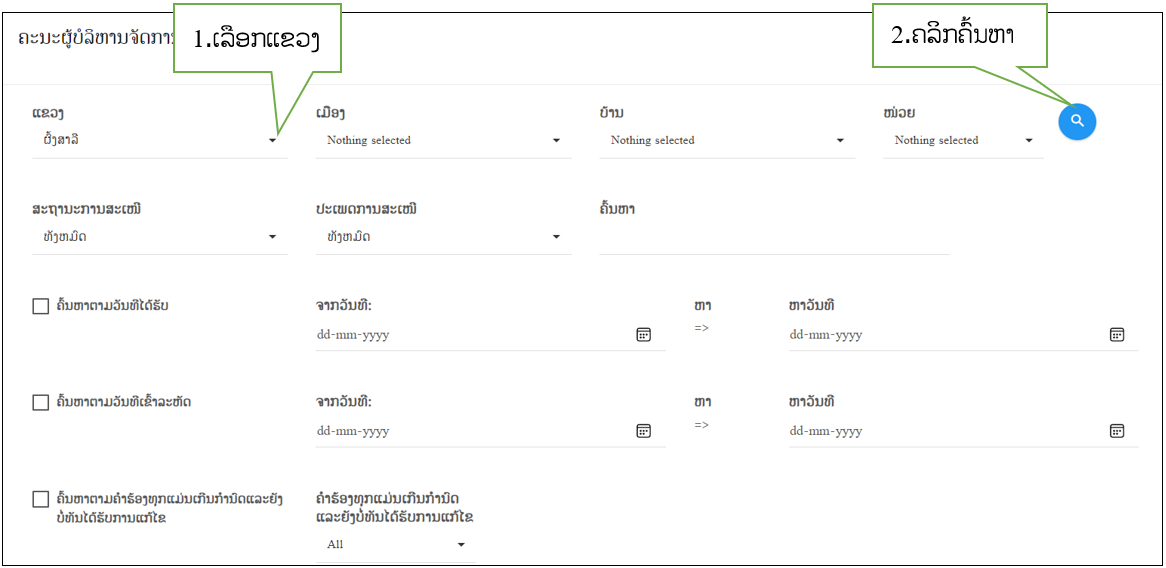
ຜົນການຄົ້ນຫາ
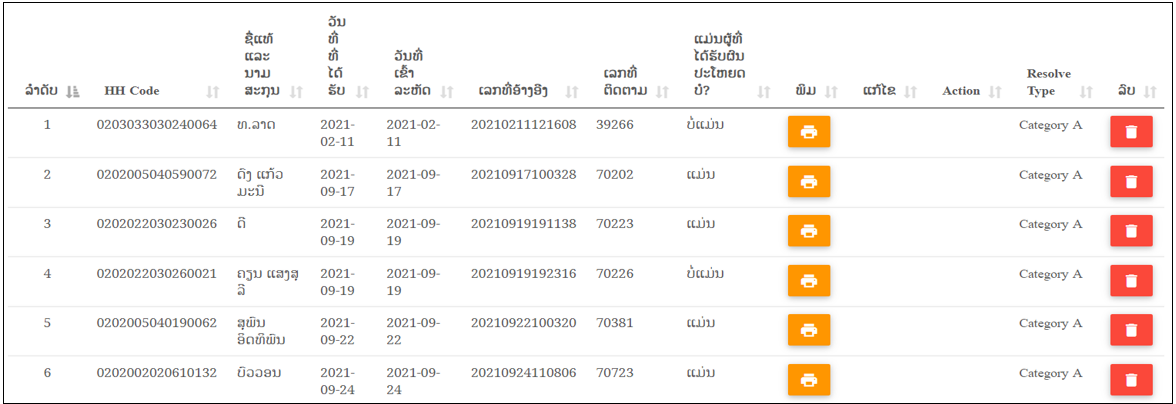
6.7. ການຮ້ອງຮຽນຂອງຂ້ອຍແມ່ນເກີນກໍານົດ
ເປັນລາຍການ ສະແດງຂໍ້ມູນຜູ້ທີ່ມີການຮ້ອງຮຽນເກີນກຳນົດ ເຊິ່ງສາມາດຄົ້ນຫາຂໍ້ມູນຕາມ ສະຖານະການສະເໜີ, ປະເພດການສະເໜີ, ລະຫັດຄອບຄົວ ແລະ ຊື່ນາມສະກຸນ ດັ່ງລາຍລະອຽດ ລຸ່ມນີ້:
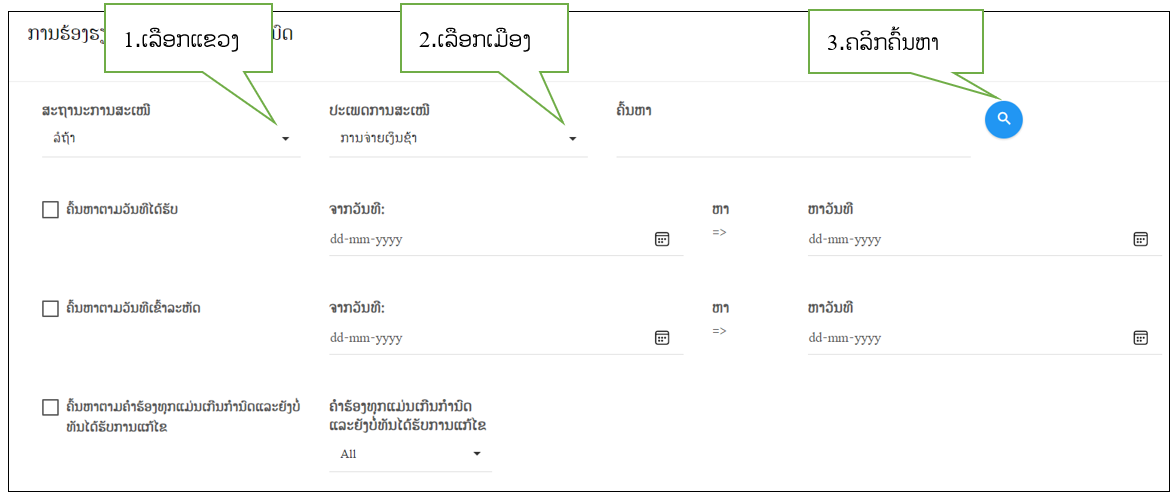
ຜົນການຄົ້ນຫາ
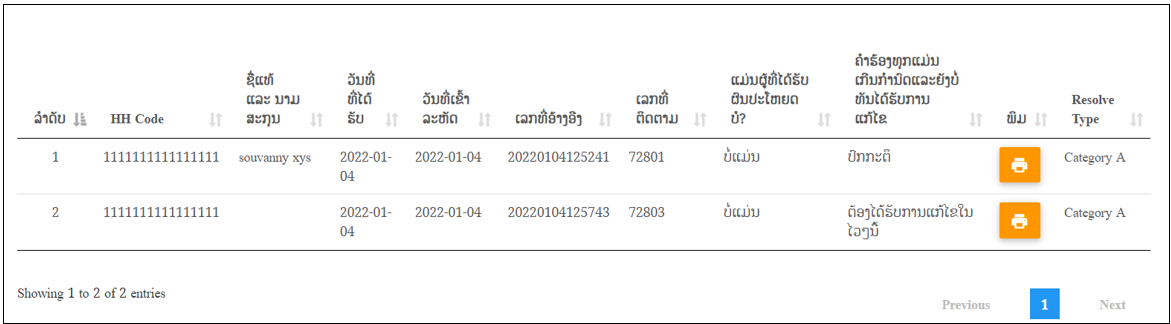
6.8. ການຮ້ອງຮຽນຂອງຂ້ອຍແມ່ນເກີນກໍານົດ
6.9. ການຮ້ອງຮຽນຂອງຂ້ອຍແມ່ນເກີນກໍານົດ
7. ລາຍງານໂມດູນ
ລາຍງານໂມດູນມີລາຍການນຳໃຊ້ທັງໝົດ ດັ່ງນີ້: ບົດລາຍງານຂອງຄອບຄົວ, ການສໍາຫຼວດບ້ານຕາມລະດັບ, ບົດລາຍງານຜູ້ໄດ້ຮັບຜົນປະໂຫຍດ, ລາຍງານການລົງທະບຽນ CCT, ລາຍງານການລົງທະບຽນຄົວເຮືອນ, ລາຍງານການລົງທະບຽນຜູ້ໄດ້ຮັບຜົນປະໂຫຍດ, ລາຍງານການສະເໜີ, Mapping of activities of Nutrition Convergence Projects, ສະຫຼຸບການເບີກຈ່າຍງົບປະມານການເບີກຈ່າຍເງິນອຸດກໜູນໂຄງການຊ່ວຍເຫຼືອ, ບົດລາຍງານ F1, ບົດລາຍງານ F2, ບົດລາຍງານ F3, ບົດລາຍງານ F4, Preliminary PMT Results, ລາຍງານຄຸ້ມຄອງການຈ່າຍເງີນ, ລາຍງານການສະເໜີ.ແຂວງ,ເມືອງ, ລາຍງານຕົວຊີ້ວັດ, ລາຍງານຄວາມຄືບໜ້າຂອງການຈ່າຍເງິນໃນ 7 ມື້, ລາຍງານການກວດສອບການປະຕິບັດ, ພາກສ່ວນຈັດຕັ້ງປະຕິບັດ
7.1. ບົດລາຍງານຄອບຄົວ
ແມ່ນການລາຍງານຈໍານວນຄອບຄົວທັງໝົດພາຍໃນແຂວງ ແລະ ເມືອງ
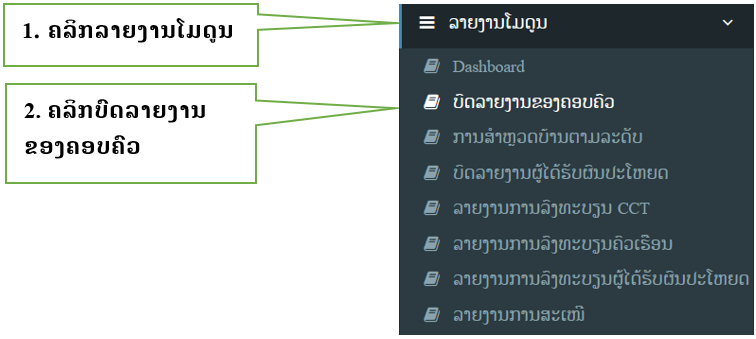
v ລະບົບຈະສະແດງໜ້າຕ່າງຂື້ນມາ ເຊີ່ງສາມາດຄລິກເລືອກຫຼາຍແຂວງ ຫຼາຍເມືອງລວມກັນໄດ້ໂດຍປະຕິບັດ ດັ່ງລຸ່ມນີ້:
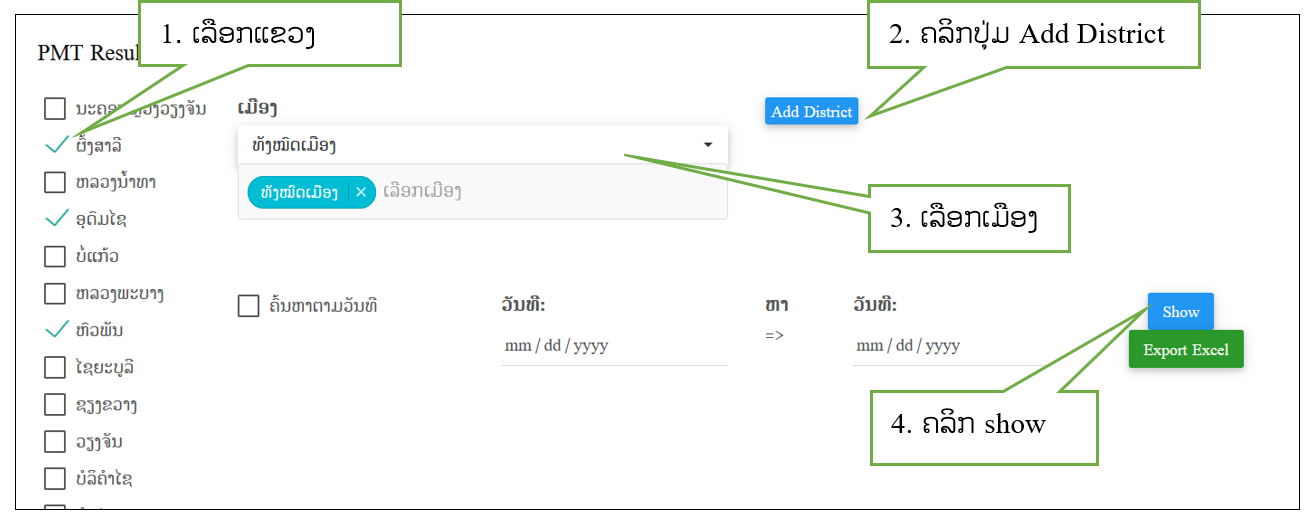
ຜົນການຄົ້ນຫາ
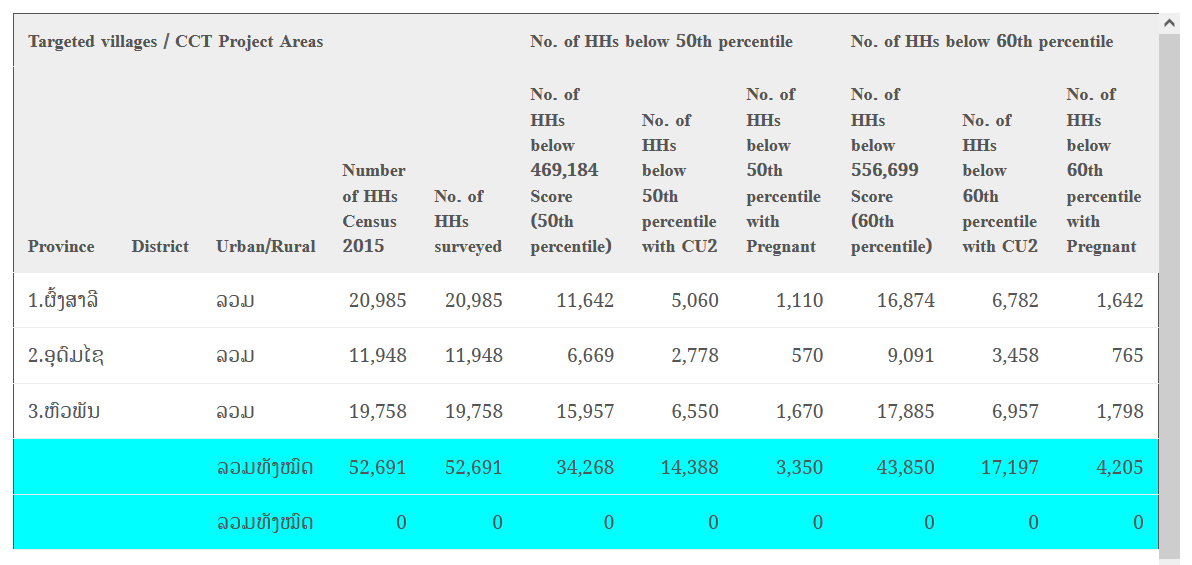
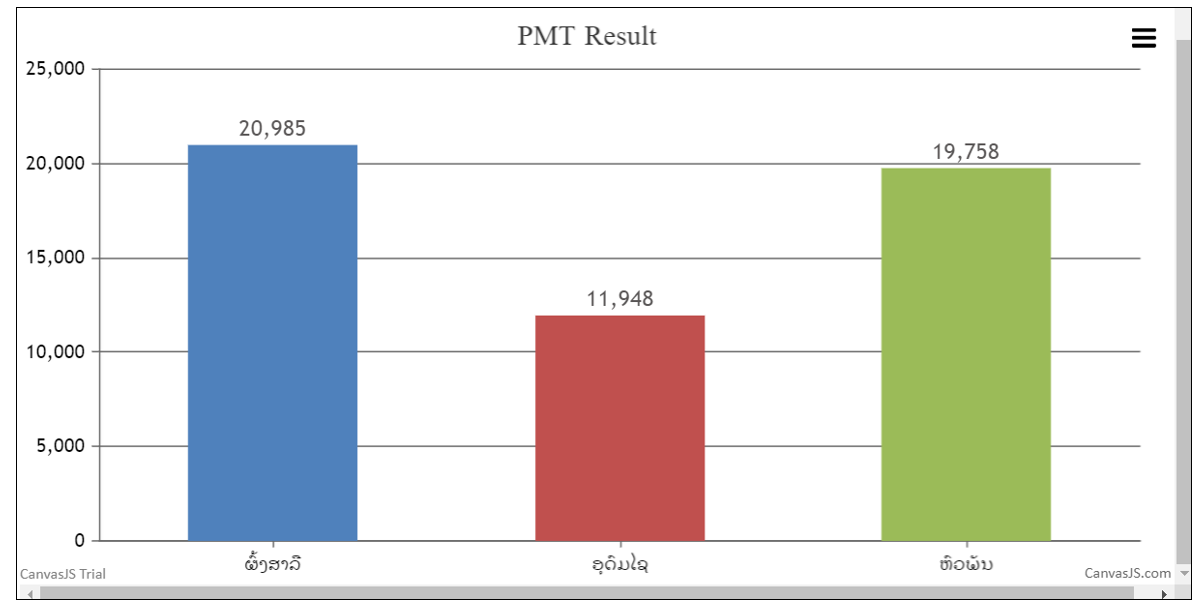
7.2. ການສຳຫຼວດບ້ານຕາມລະດັບ
ແມ່ນການລາຍງານຈໍານວນຄອບຄົວຕາມລະດັບ ທັງໝົດພາຍໃນແຂວງ ແລະ ເມືອງ
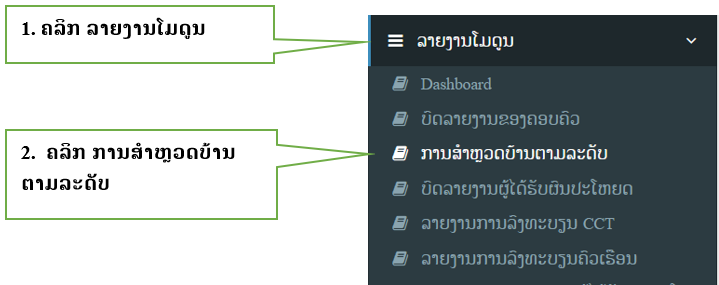
v ລະບົບຈະສະແດງໜ້າຕ່າງຂື້ນມາ ເຊີ່ງສາມາດຄລິກເລືອກຫຼາຍແຂວງ ຫຼາຍເມືອງລວມກັນໄດ້ໂດຍປະຕິບັດ ດັ່ງລຸ່ມນີ້:
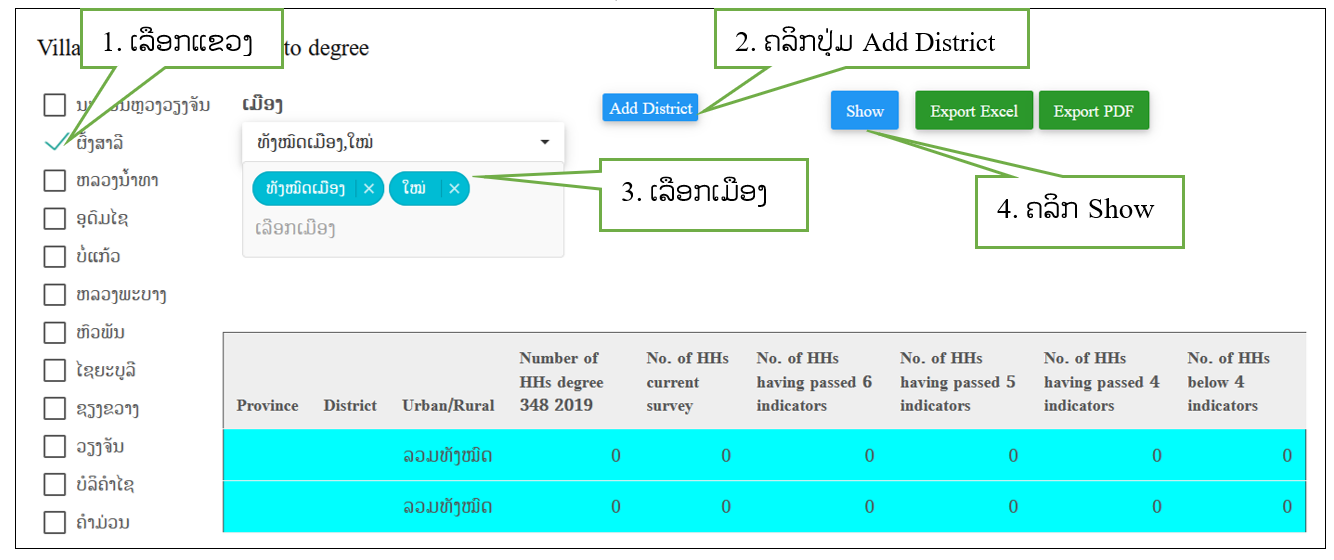
7.3. ບົດລາຍງານຜູ້ໄດ້ຮັບຜົນປະໂຫຍດ
ແມ່ນການລາຍງານຈໍານວນຜູ້ໄດ້ຮັບຜົນປະໂຫຍດທັງໝົດພາຍໃນແຂວງ, ເຊີ່ງໃນເມນູນີ້ລະບົບກໍ່ຍັງສະແດງລາຍງານຈໍານວນດັ່ງລຸ່ມນີ້:
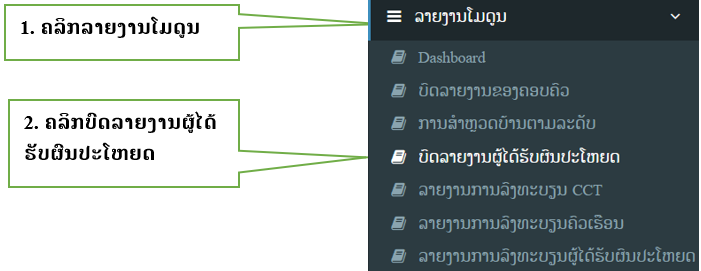
v ລະບົບຈະສະແດງໜ້າຕ່າງຂື້ນມາ ເຊີ່ງສາມາດຄລິກຫຼາຍແຂວງລວມກັນໄດ້ປະຕິບັດດັ່ງລຸ່ມນີ້:
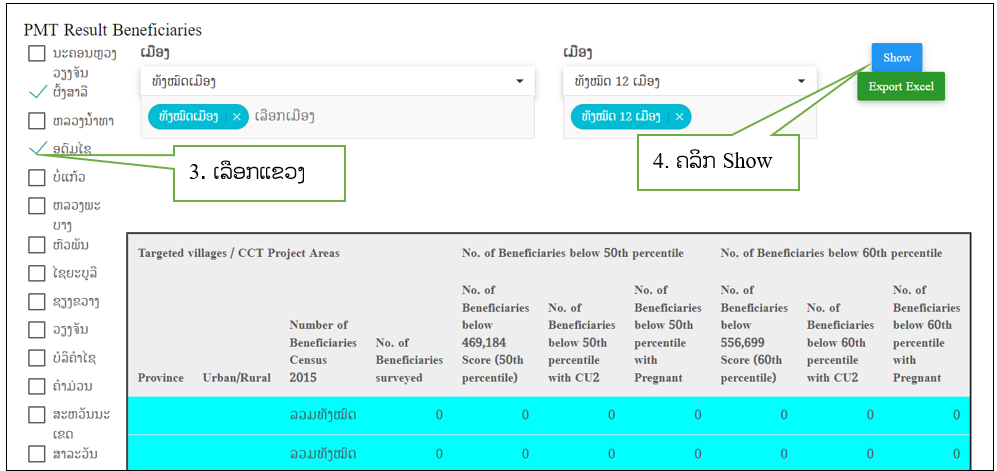
ຜົນການຄົ້ນຫາ
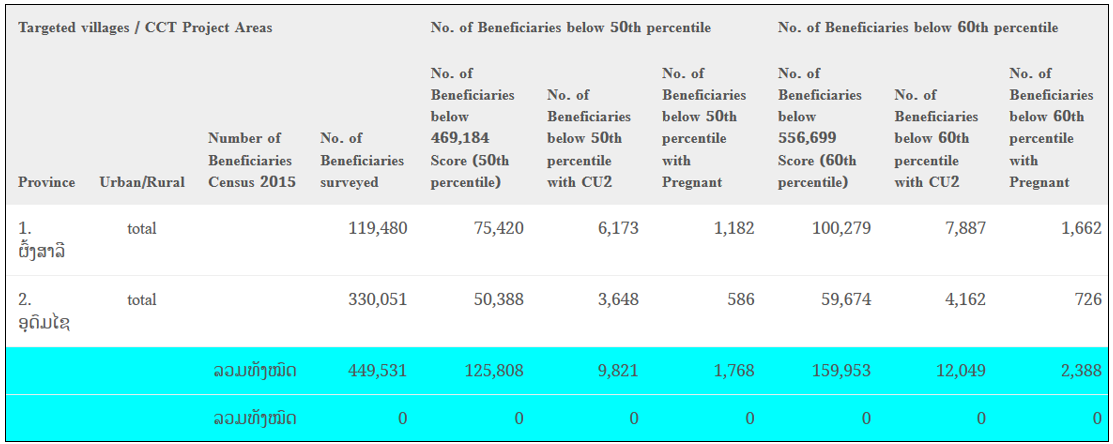
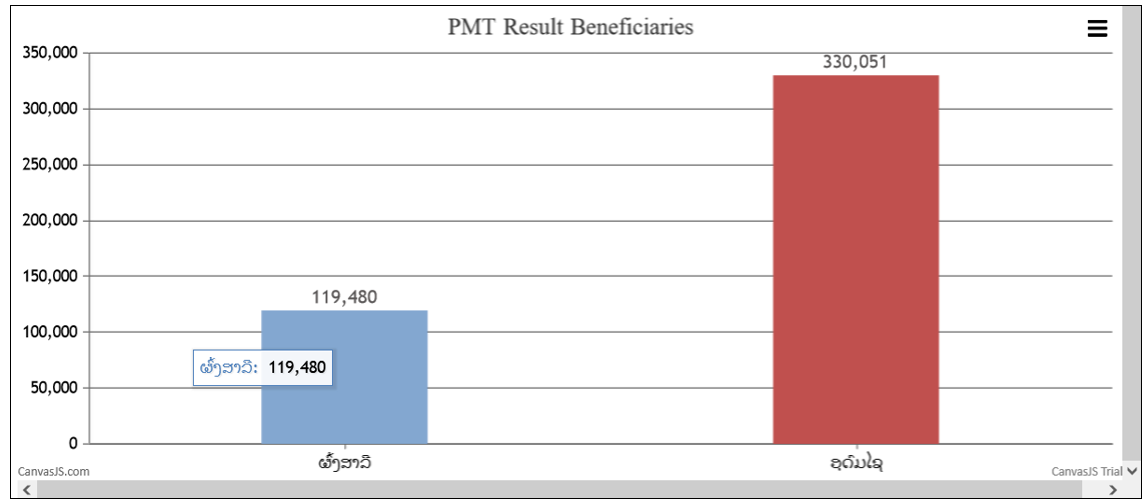
v ຖ້າຕ້ອງການເບີ່ງຂໍ້ມູນຫຼາຍແຂວງ ແລະ ເລືອກຫຼາຍເມືອງສະເພາະ ທີ່ຕ້ອງການເບີ່ງຂໍ້ມູນເທົ່ານັ້ນແມ່ນ ໃຫ້ປະຕິບັດຕາມຂັ້ນຕອນລຸ່ມນີ້:
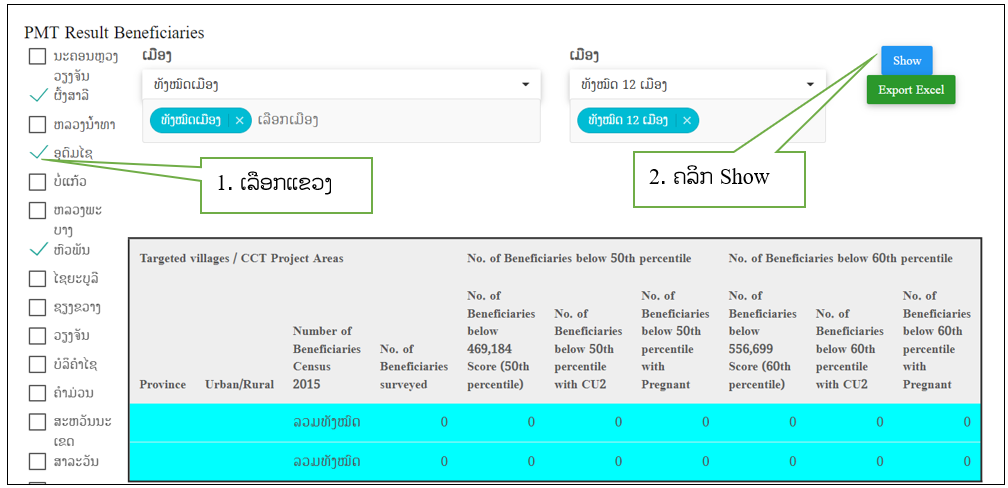
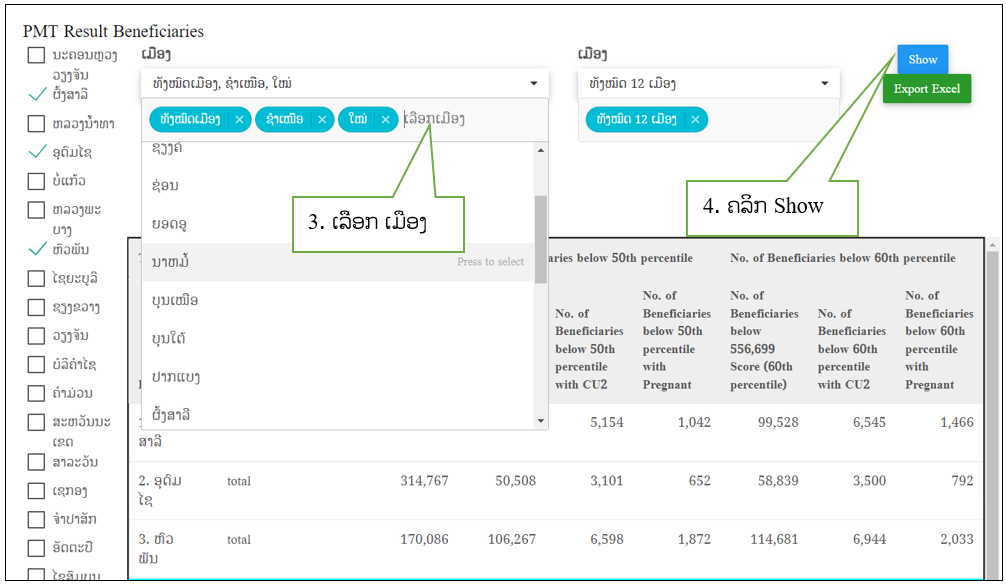
ຜົນການຄົ້ນຫາ
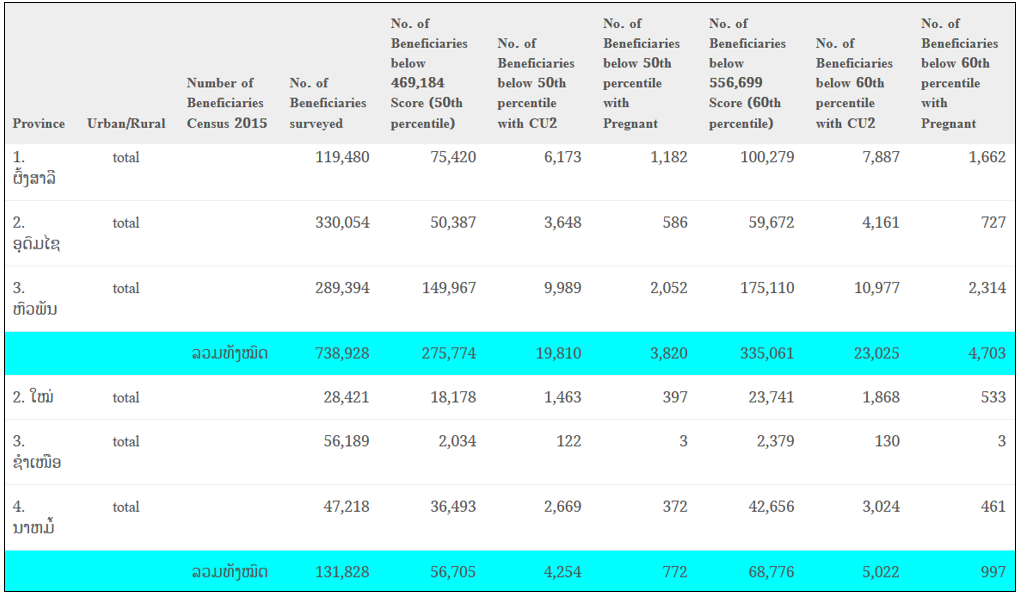
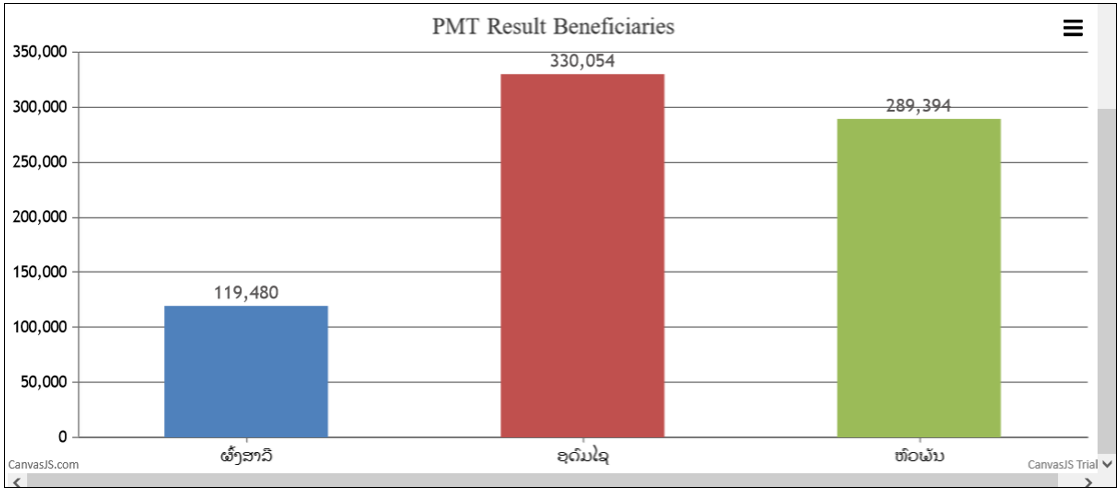
7.4. ລາຍງານການລົງທະບຽນ CCT
ແມ່ນການລາຍງານຄອບຄົວລົງທະບຽນ CCT ພາຍໃນແຂວງ, ເມືອງ ແລະ ບ້ານ
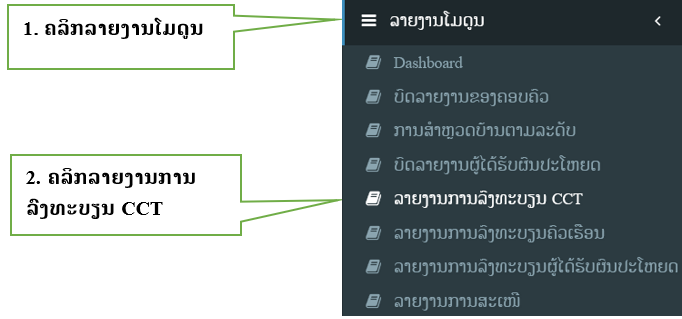
v ລະບົບກໍ່ຈະສະແດງໜ້າຕາງຂື້ນມາ ເຊີ່ງສາມາດເລືອກແຂວງ,ເມືອງ ແລະ ບ້ານຕາມທີ່ຕ້ອງການຈະເບີ່ງຂໍ້ມູນ ປະຕິບັດດັ່ງລຸ່ມນີ້:
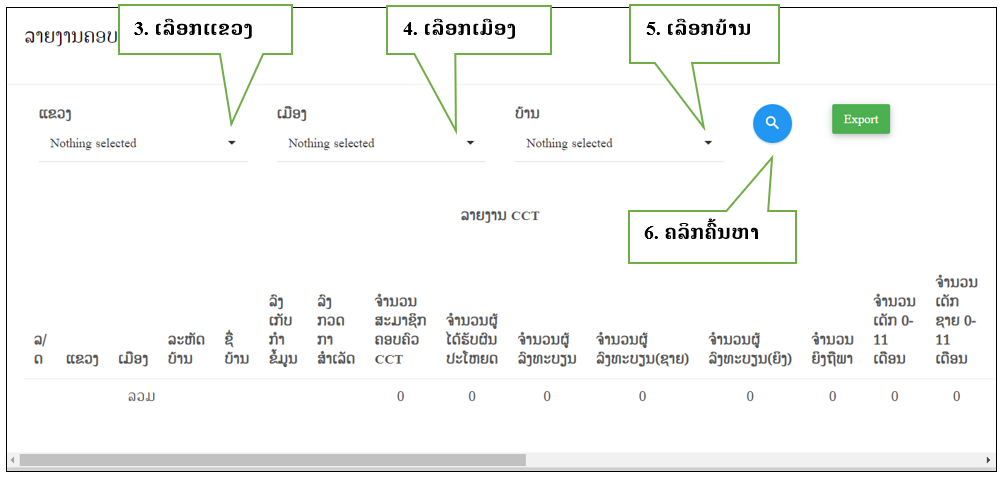
ຜົນການຄົ້ນຫາ
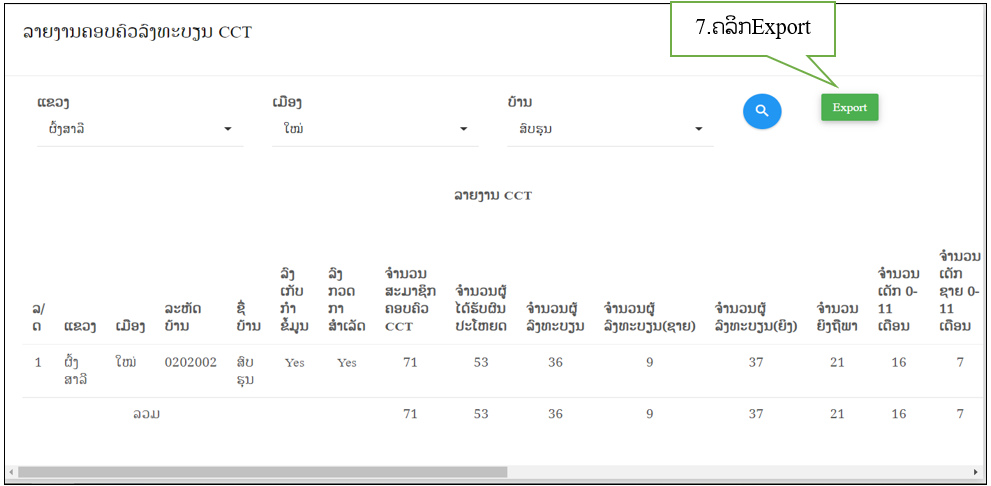
7.5. ລາຍງານການລົງທະບຽນຄົວເຮືອນ
ແມ່ນການລາຍງານຈໍານວນການລົງທະບຽນຄົວເຮືອນທັງໝົດພາຍໃນແຂວງ, ເມືອງ ແລະ ບ້ານ ທີ່ເຮົາໄດ້ຄົ້ນຫາ. ເຊີ່ງມີລາຍລະອຽດດັ່ງ ລຸ່ມນີ້:
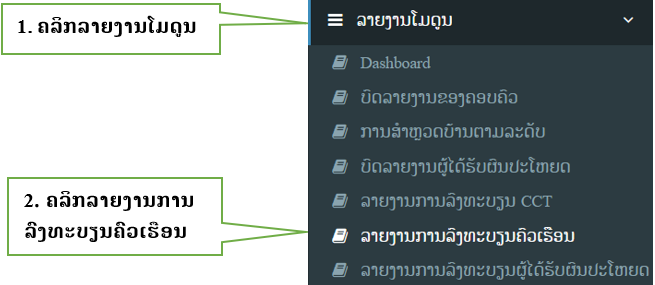
v ລະບົບກໍ່ຈະສະແດງໜ້າຕ່າງຂື້ນມາ ເຊີ່ງສາມາດເລືອກແຂວງ,ເມືອງ ແລະ ບ້ານຕາມທີ່ຕ້ອງການຈະເບີ່ງຂໍ້ມູນ ປະຕິບັດດັ່ງລຸ່ມນີ້:
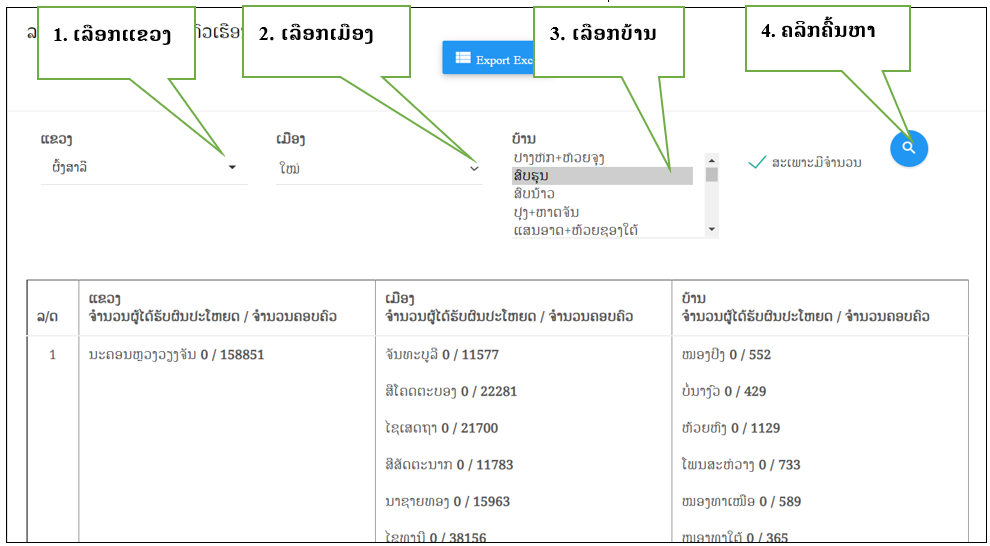
ຜົນການຄົ້ນຫາ
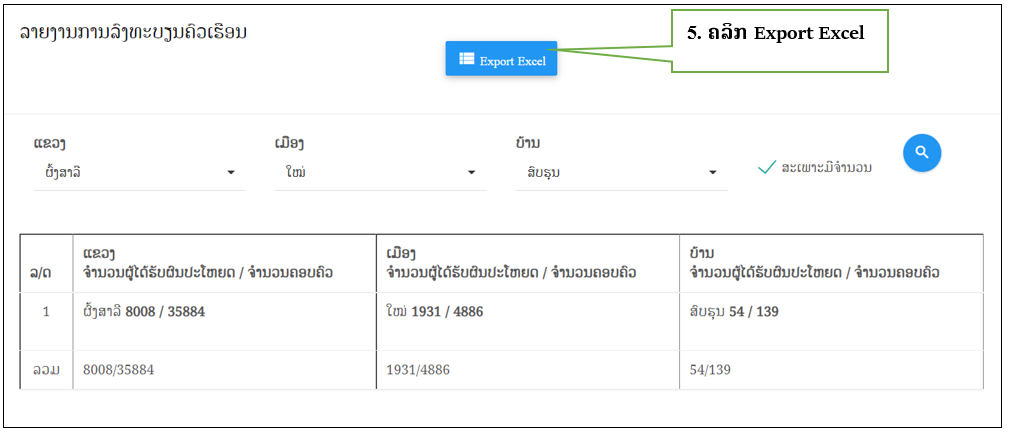
ຜົນໄດ້ຮັບເມື່ອຄລິກ Export
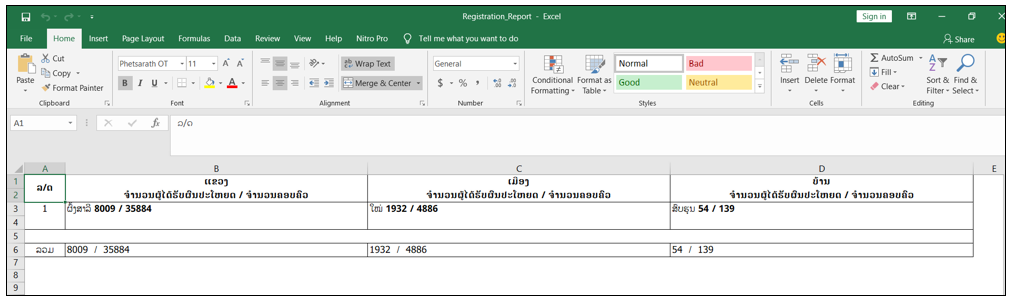
7.6. ລາຍງານການລົງທະບຽນຜູ້ໄດ້ຮັບຜົນປະໂຫຍດ
ແມ່ນການລາຍງານການລົງທະບຽນຜູ້ໄດ້ຮັບຜົນປະໂຫຍດທັງໝົດພາຍໃນແຂວງ, ເມືອງ ແລະບ້ານ. ມີລາຍລະອຽດ ດັ່ງລຸ່ມນີ້:
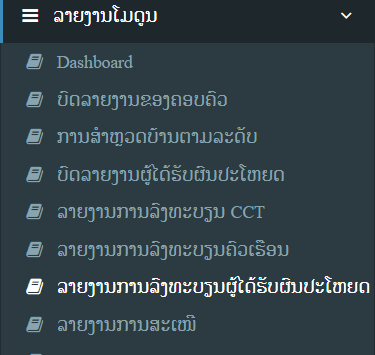
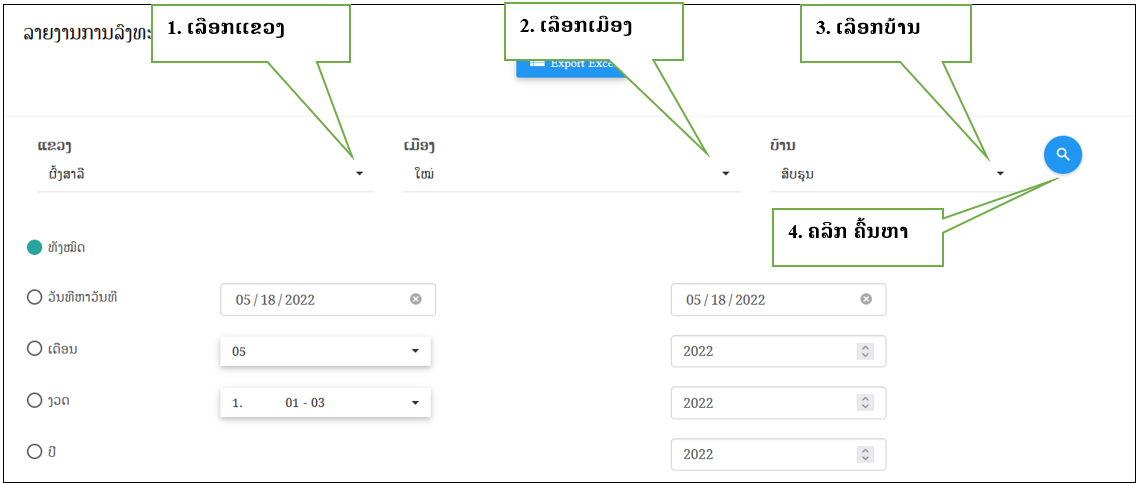
ຜົນການຄົ້ນຫາ
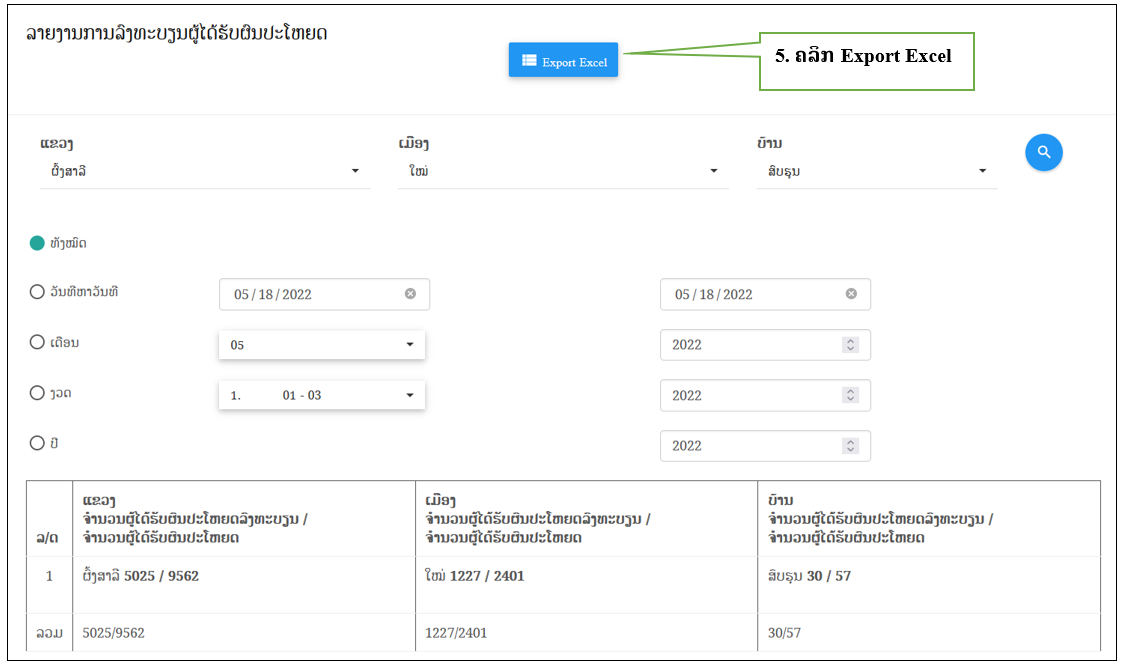
ຜົນການສົ່ງອອກ Excel
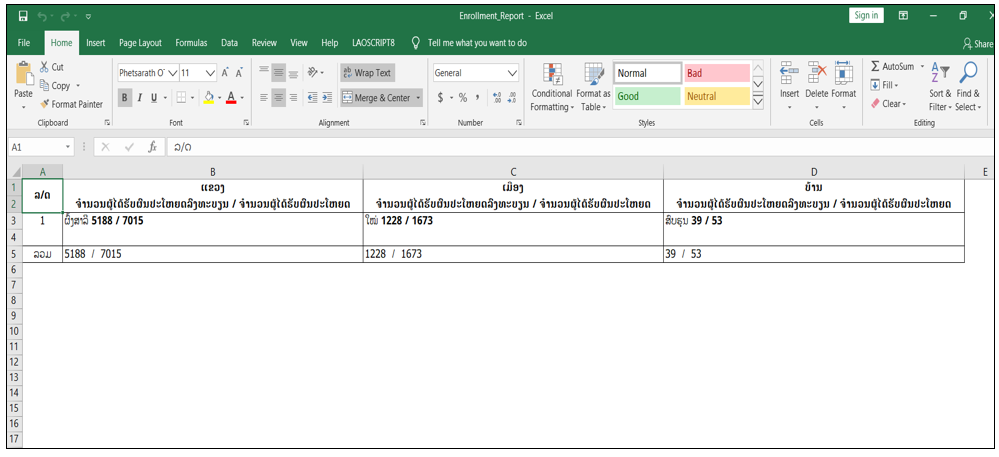
7.7. ລາຍງານການສະເໜີ
ແມ່ນການລາຍງານຈໍານວນການສະເໜີທັງໝົດພາຍໃນແຂວງ, ເມືອງ ແລະ ບ້ານ ເຊີ່ງມີລາຍລະອຽດ ດັ່ງລຸ່ມນີ້:
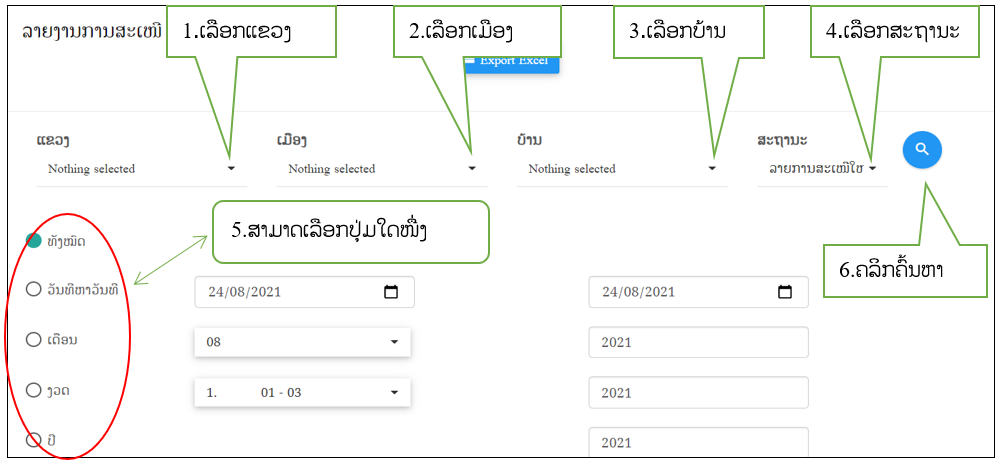
ຜົນການຄົ້ນຫາ
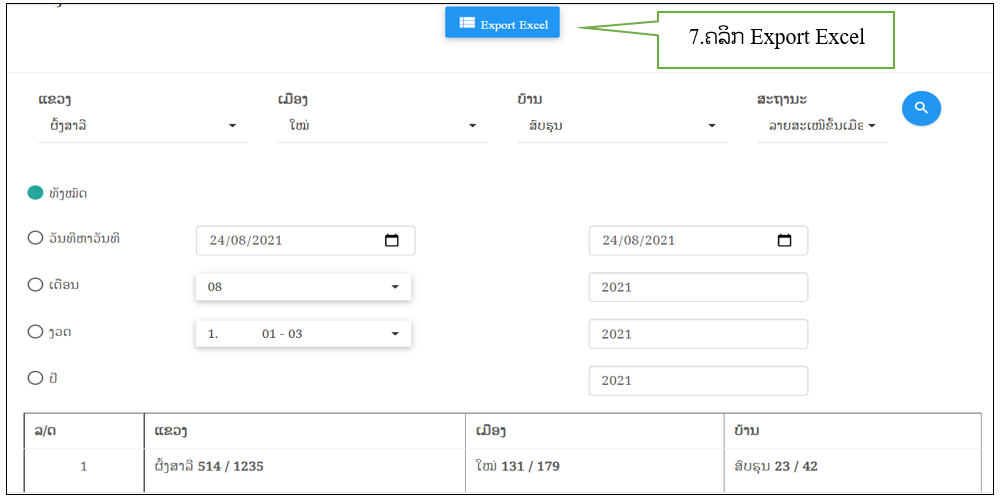
ຜົນການສົ່ງອອກ Excel
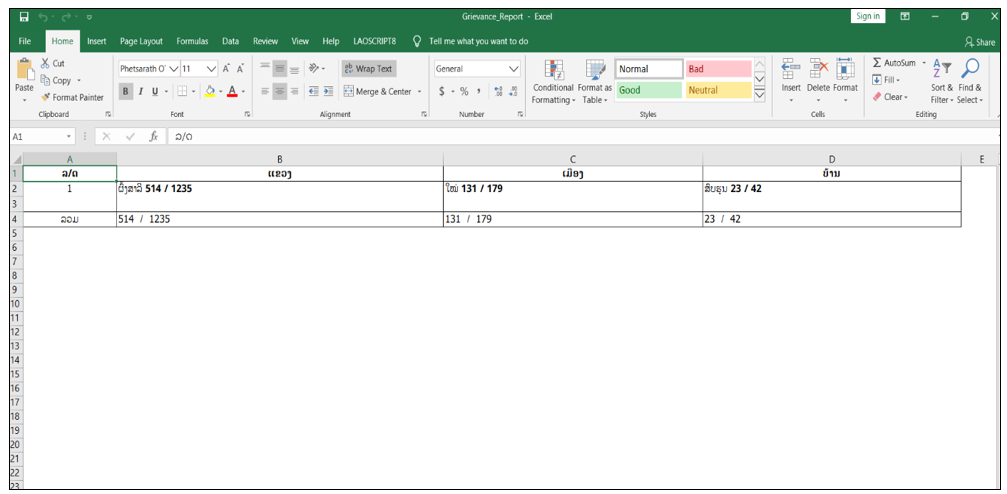
7.8. Mapping of activities of Nutrition Convergence Projects
ແມ່ນການລາຍງານການເຄື່ອນໄຫວຂອງໂຄງການຕາມແຕ່ລະແຂວງ, ເມືອງ, ບ້ານ ດັ່ງລາຍລະອຽດລຸ່ມນີ້:
v ຄລິກ ລາຍງານໂມດູນ, ຄລິກ Mapping of activities of Nutrition Convergence Projects ລະບົບກໍ່ຈະສະແດງໜ້າຕ່າງຂື້ນມາ ເຊີ່ງສາມາດເລືອກແຂວງ,ເມືອງ ແລະ ບ້ານຕາມທີ່ຕ້ອງການຈະເບີ່ງຂໍ້ມູນ ປະຕິບັດດັ່ງລຸ່ມນີ້:
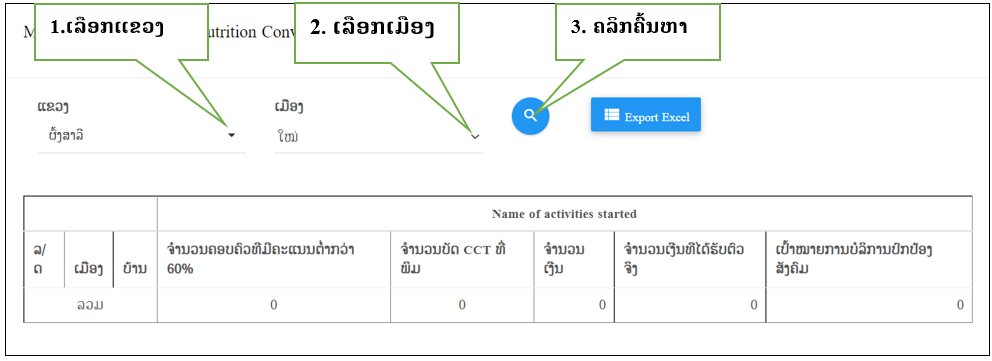
ຜົນການຄົ້ນຫາ
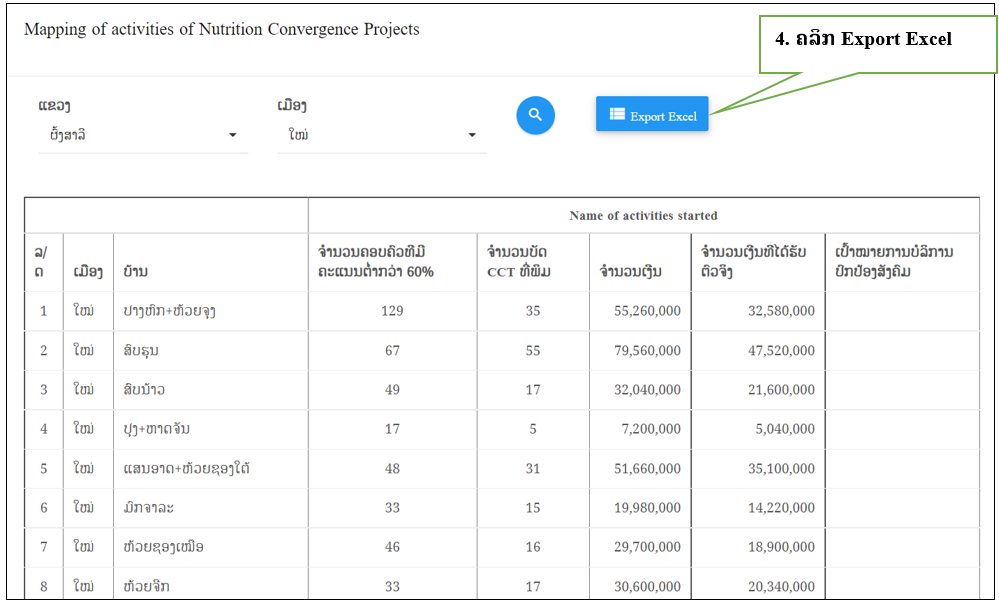
ຜົນການສົ່ງອອກ Excel
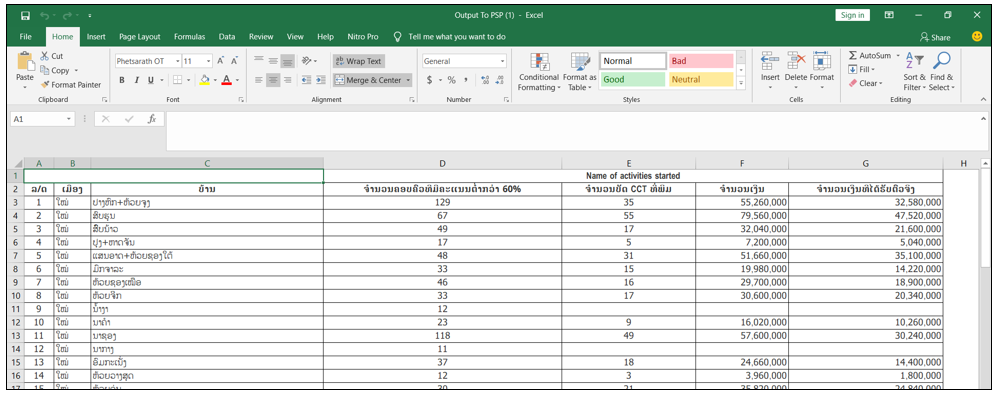
7.9. ສະຫຼຸບການເບີກຈ່າຍງົບປະມານການເບີກຈ່າຍເງິນອຸດໜູນຊ່ວຍເຫຼືອໂຄງການ
ແມ່ນການລາຍງານການສະຫຼຸບເບີກຈ່າຍງົບປະມານໃຫ້ຕາມແຕ່ລະແຂວງ, ເມືອງ, ບ້ານເຊີ່ງໃນເມນູນີ້ລະບົບກໍ່ຍັງສະແດງລາຍງານຈໍານວນດັ່ງລຸ່ມນີ້:
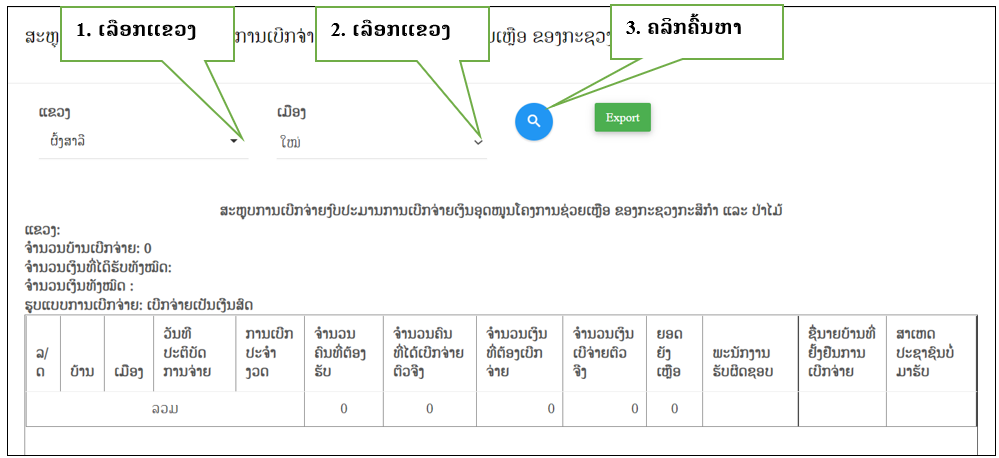
ຜົນການຄົ້ນຫາ
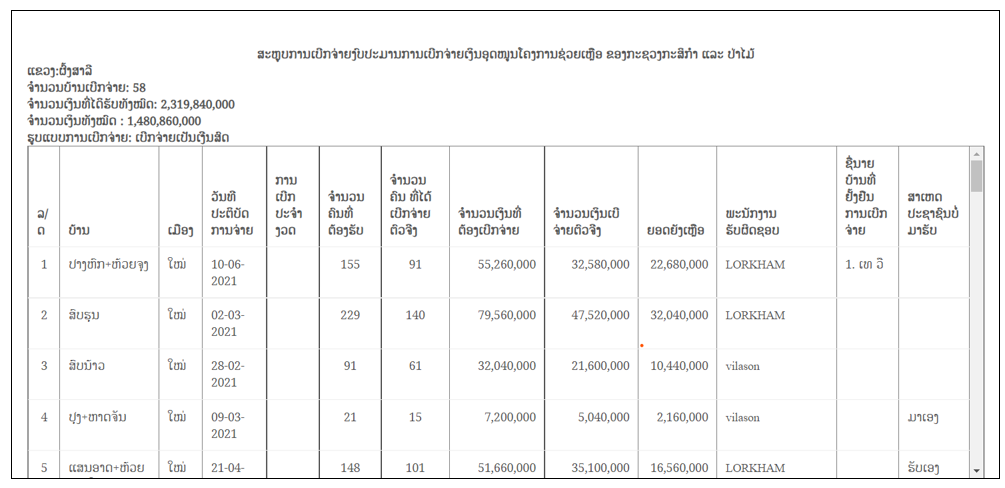
7.10. ບົດລາຍງານ F1
ແມ່ນການລາຍງານສັງລວມຂັ້ນບ້ານ, ສັງລວມຂັ້ນເມືອງ ແລະ ສັງລວມຂັ້ນແຂວງ, ເຊີ່ງເມນູນີ້ແມ່ນຄອບຄົວທີ່ໄດ້ຂື້ນທະບຽນຄອບຄົວທັງໝົດ.
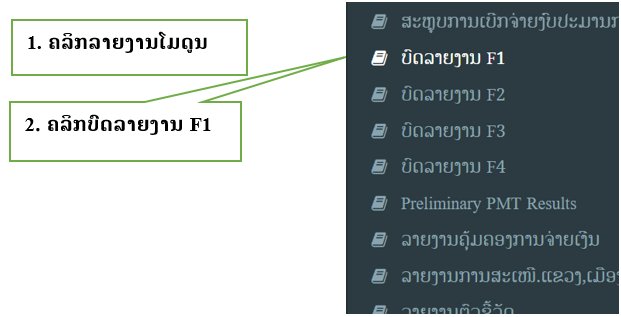
v ລະບົບກໍ່ຈະສະແດງໜ້າຕາງຂື້ນມາ ເຊີ່ງສາມາດເລືອກແຂວງ,ເມືອງ ແລະ ບ້ານຕາມທີ່ຕ້ອງການຈະເບີ່ງຂໍ້ມູນ ປະຕິບັດດັ່ງລຸ່ມນີ້:
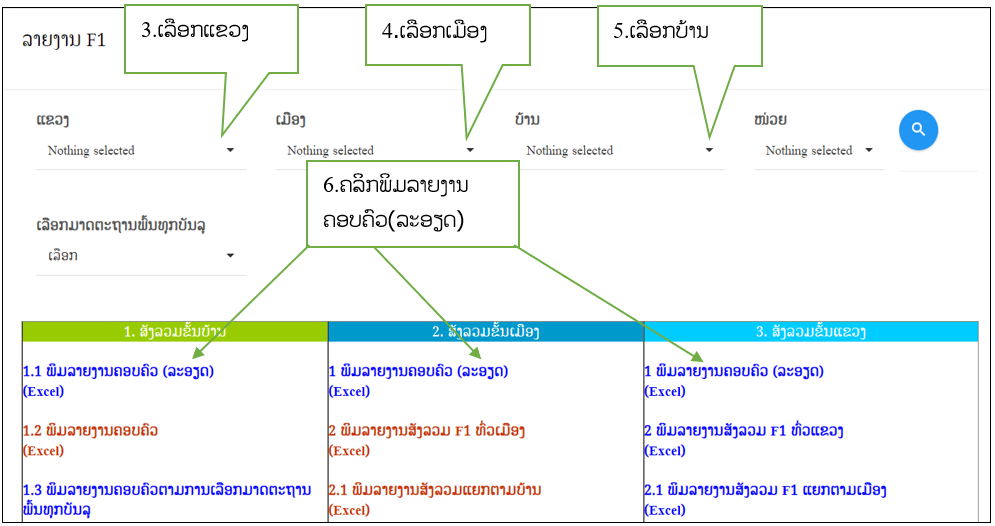
ຜົນການຄົ້ນຫາສັງລວມຂັ້ນບ້ານນຄອບຄົວທີ່ໄດ້ຂື້ນທະບຽນຄອບຄົວທັງໝົດ.

7.11. ບົດລາຍງານ F2.
ແມ່ນການລາຍງານສັງລວມຂໍ້ມູນມາດຕະຖານພົ້ນທຸກ ແລະ ບ້ານພັດທະນາ F2
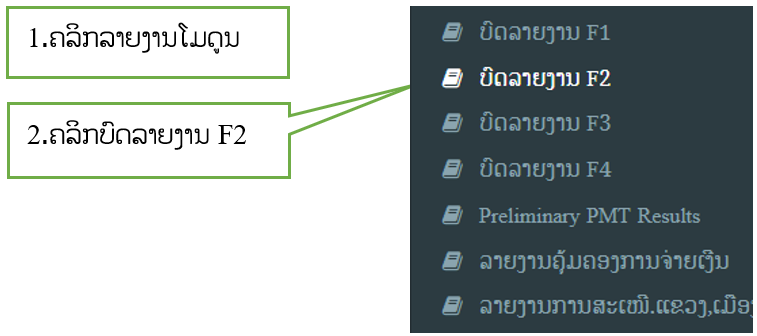
v ລະບົບຈະສະແດງໜ້າຂໍ້ມູນຂື້ນມາ ເຊີ່ງສາມາດເລືອກແຂວງ,ເມືອງ ແລະ ບ້ານຕາມທີ່ຕ້ອງການຈະເບີ່ງຂໍ້ມູນ ປະຕິບັດດັ່ງລຸ່ມນີ້:
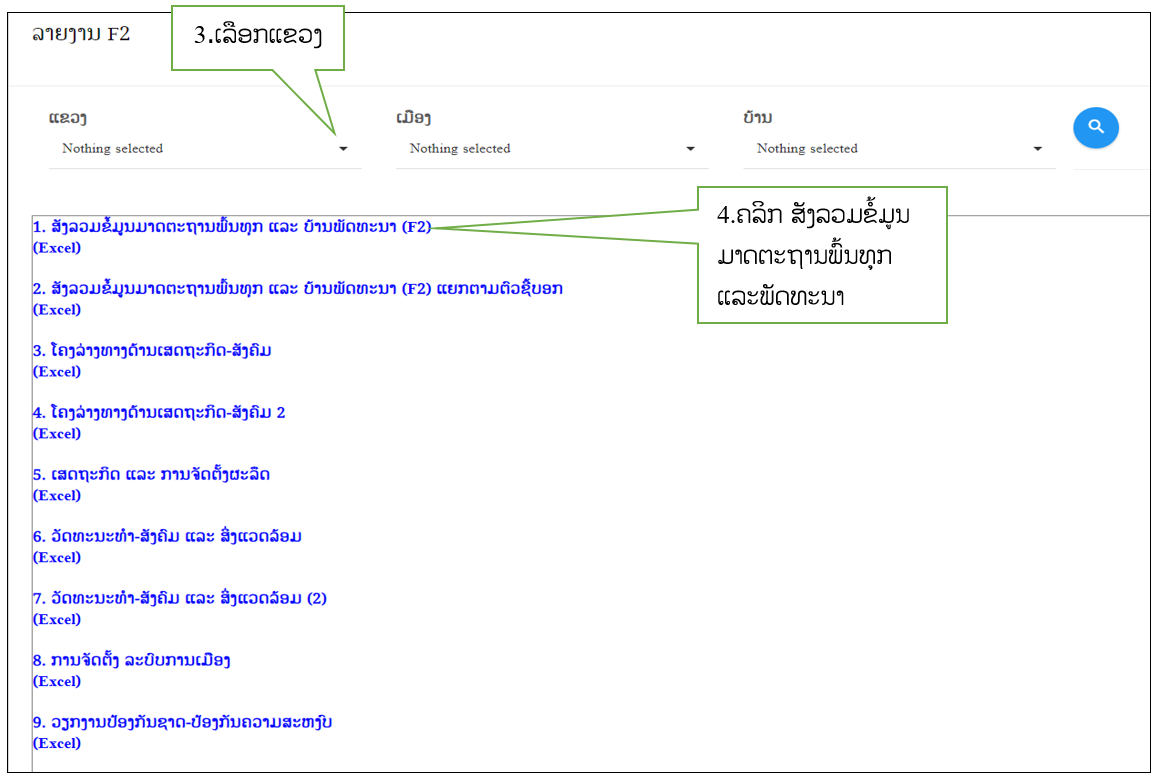
ຜົນຂອງການຄົ້ນຫາສັງລວມຂໍ້ມູນມາດຕະຖານພົ້ນທຸກແລະບ້ານພັດທະນາF2
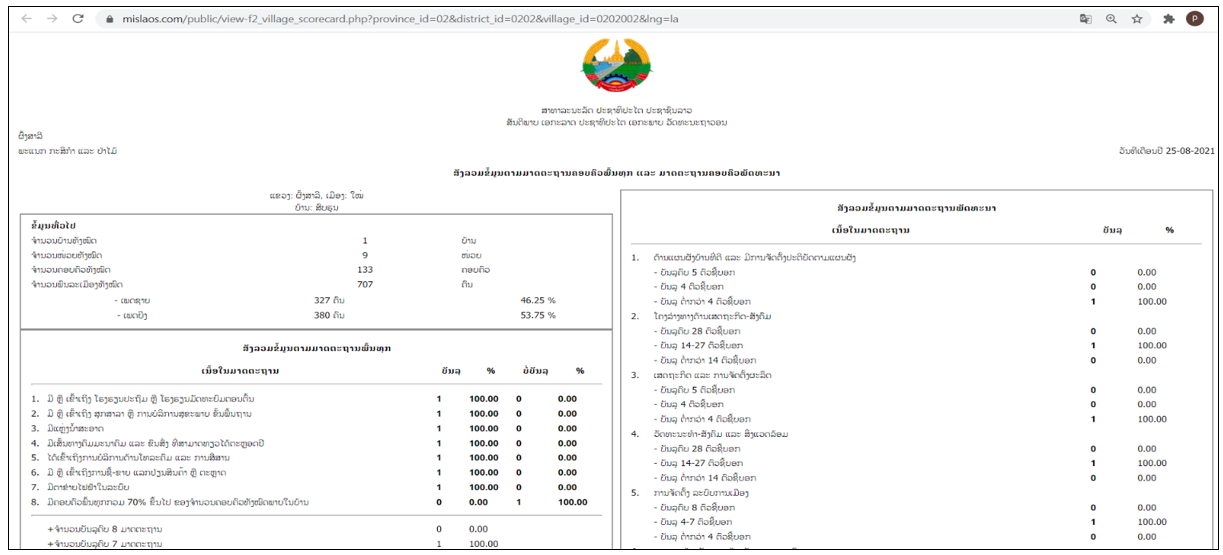
7.12. ບົດລາຍງານ F3
ແມ່ນການລາຍງານສັງລວມຂໍ້ມູນມາດຕະຖານບ້ານໃຫຍ່ເປັນຕົວເມືອງນ້ອຍໃນຊົນນະບົດ, ເຊີ່ງປະຕິບັດດັ່ງລຸ່ມນີ້:
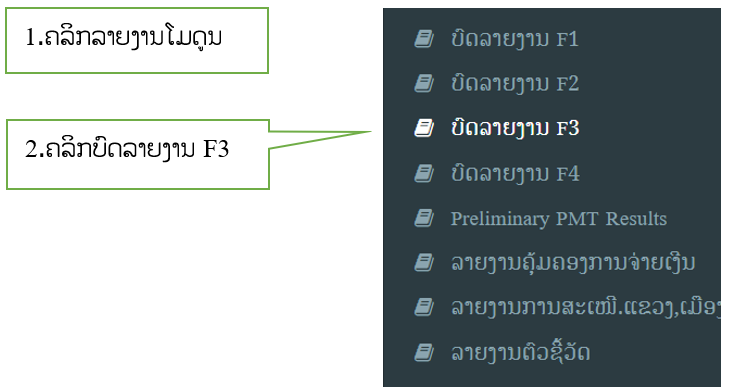
v ລະບົບກໍ່ຈະສະແດງໜ້າຕາງຂື້ນມາ ເຊີ່ງສາມາດເລືອກແຂວງ,ເມືອງ ແລະ ບ້ານຕາມທີ່ຕ້ອງການຈະເບີ່ງຂໍ້ມູນ ປະຕິບັດດັ່ງລຸ່ມນີ້:
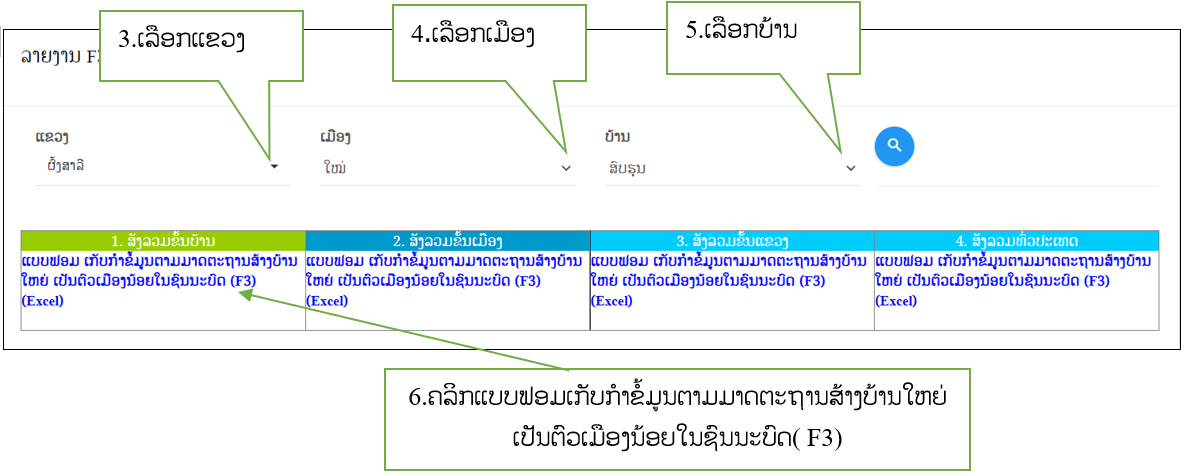
ຜົນຂອງການຄົ້ນຫາແບບຟອມເກັບກໍາຂໍ້ມູນຕາມມາດຕະຖານສ້າງບ້ານໃຫຍ່ເປັນຕົວເມືອງນ້ອຍໃນຊົນນະບົດ( F3)

7.13. ບົດລາຍ F4
ແມ່ນການລາຍງານສັງລວມຂໍ້ມູນມາດຕະຖານເມືອງນ້ອຍພົ້ນທຸກ (9 ມາດຕະຖານ), ເຊີ່ງປະຕິບັດດັ່ງລຸ່ມນີ້:
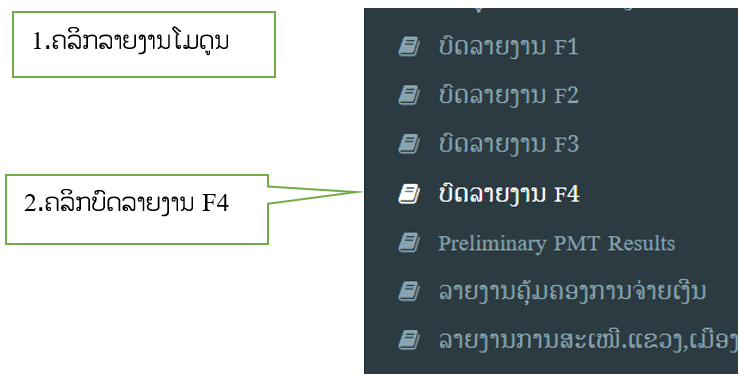
v ລະບົບຈະສະແດງໜ້າຕ່າງຂື້ນມາ ເຊີ່ງສາມາດເລືອກແຂວງ,ເມືອງ ຕາມທີ່ຕ້ອງການຈະເບີ່ງຂໍ້ມູນ ປະຕິບັດດັ່ງລຸ່ມນີ້:
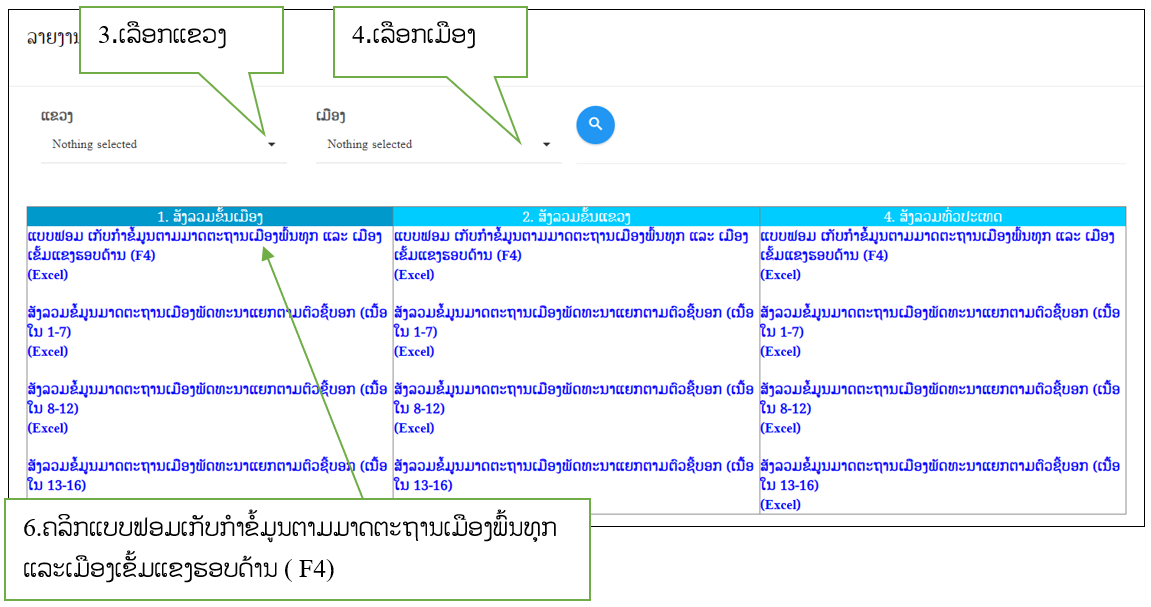
ຜົນຂອງການຄົ້ນຫາແບບຟອມເກັບກໍາຂໍ້ມູນຕາມມາດຕະຖານເມືອງພົ້ນທຸກແລະເມືອງເຂັ້ມແຂງຮອບດ້ານ ( F4)

7.14. Preliminary PMT Result
ແມ່ນການລາຍງານຂໍ້ມູນຜົນຄະແນນເບື້ອງຕົ້ນຕາມແຕ່ລະແຂວງ
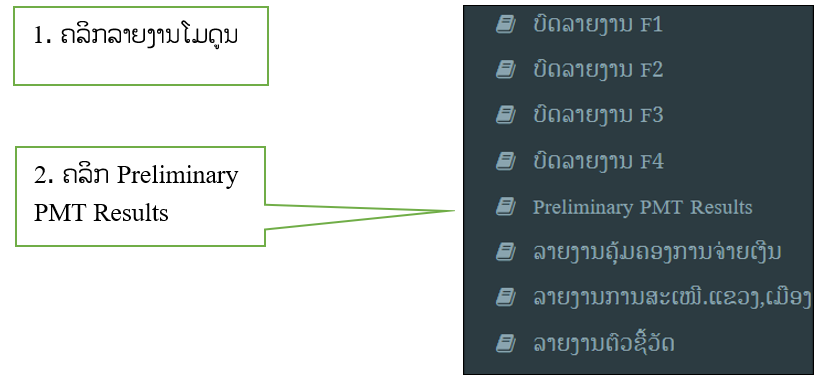
v ລະບົບກໍ່ຈະສະແດງໜ້າຕ່າງຂື້ນມາ ເຊີ່ງສາມາດເລືອກແຂວງ, ຕາມທີ່ຕ້ອງການຈະເບີ່ງຂໍ້ມູນ ປະຕິບັດດັ່ງລຸ່ມນີ້:
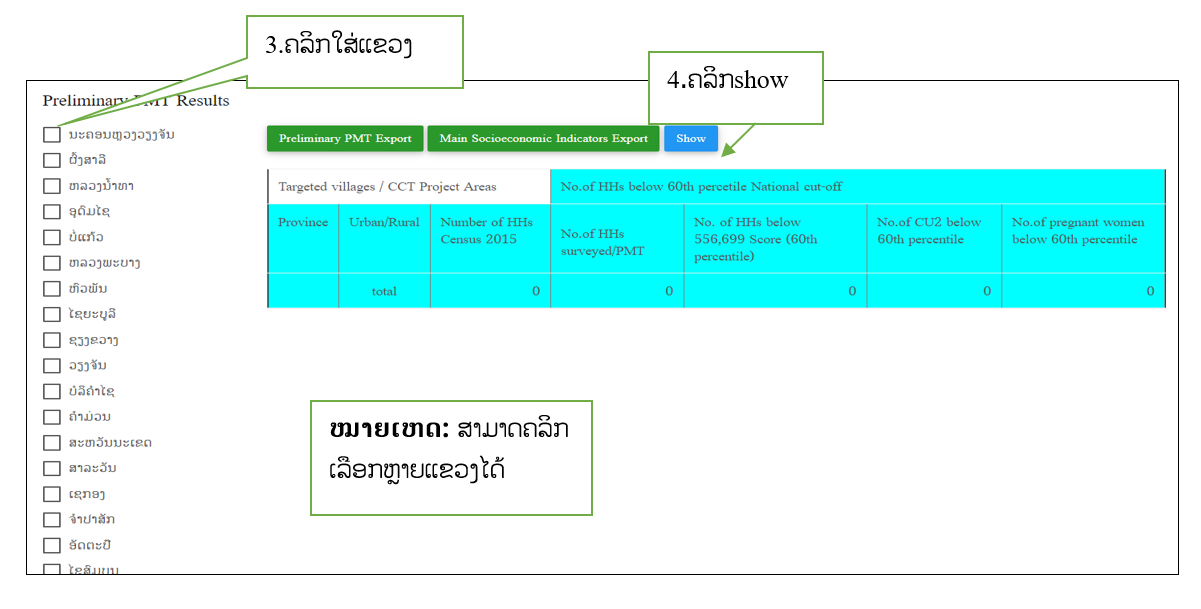
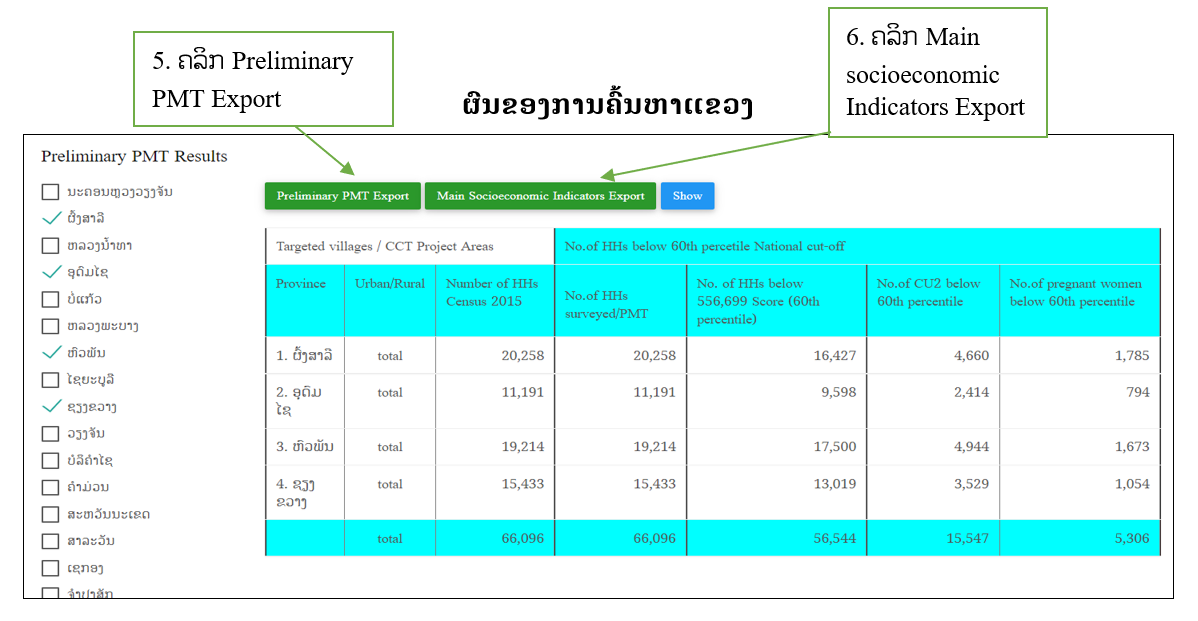
ຜົນຂອງການຄລິກ Main socioeconomic Indicators Export
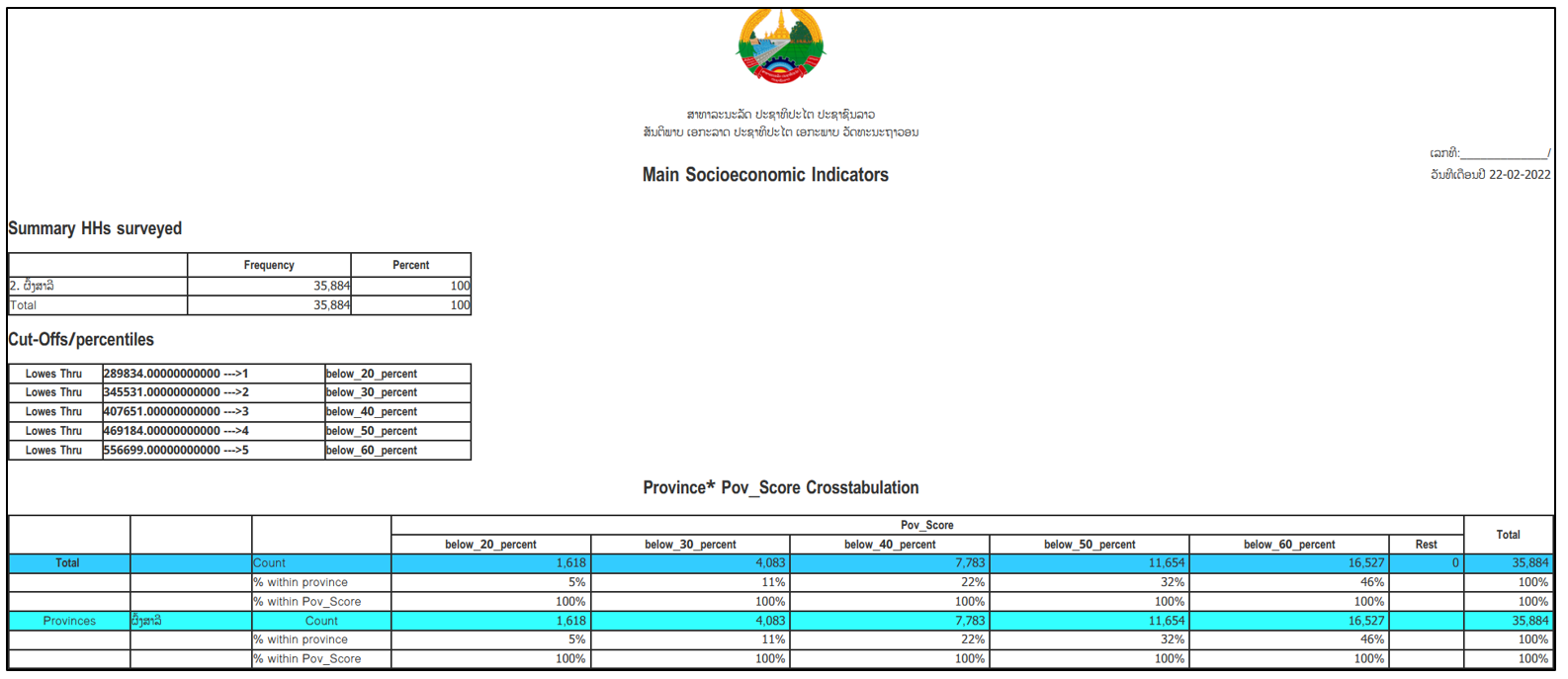
7.15. ລາຍງານຄຸ້ມຄອງການຈ່າຍເງິນ
ແມ່ນການລາຍງານຈໍານວນເງິນທັງໝົດຂອງແຕ່ລະແຂວງ, ເມືອງ ເຊີ່ງປະຕິບັດດັ່ງລຸ່ມນີ້:
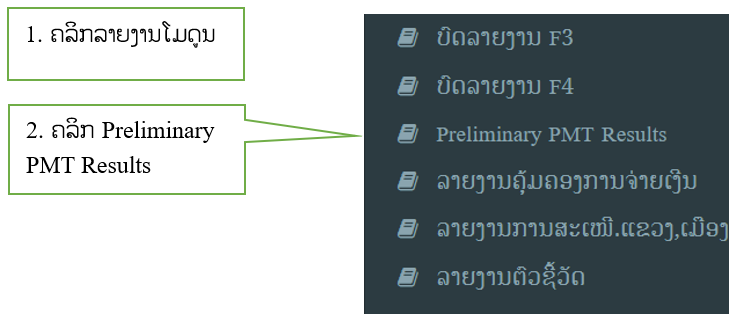
v ລະບົບຈະສະແດງໜ້າຕ່າງຂື້ນມາ ເຊີ່ງສາມາດເລືອກເບີ່ງຂໍ້ມູນຕາມແຂວງ, ເມືອງ, ຕາມເດືອນແລະປີ ຕາມທີ່ຕ້ອງການຈະເບີ່ງຂໍ້ມູນໄດ້ ປະຕິບັດດັ່ງລຸ່ມນີ້:
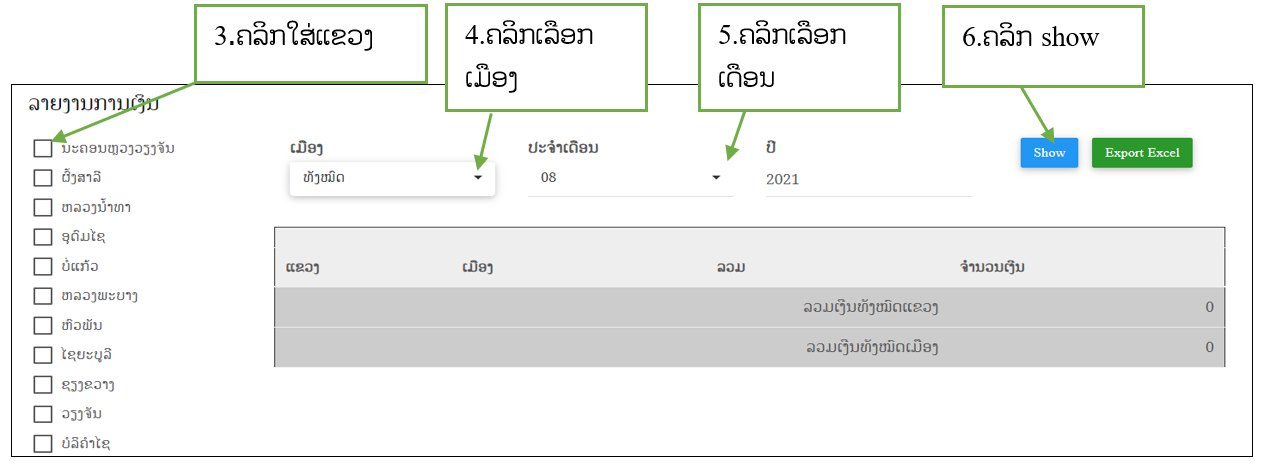
ຜົນຂອງການຄົ້ນຫາ
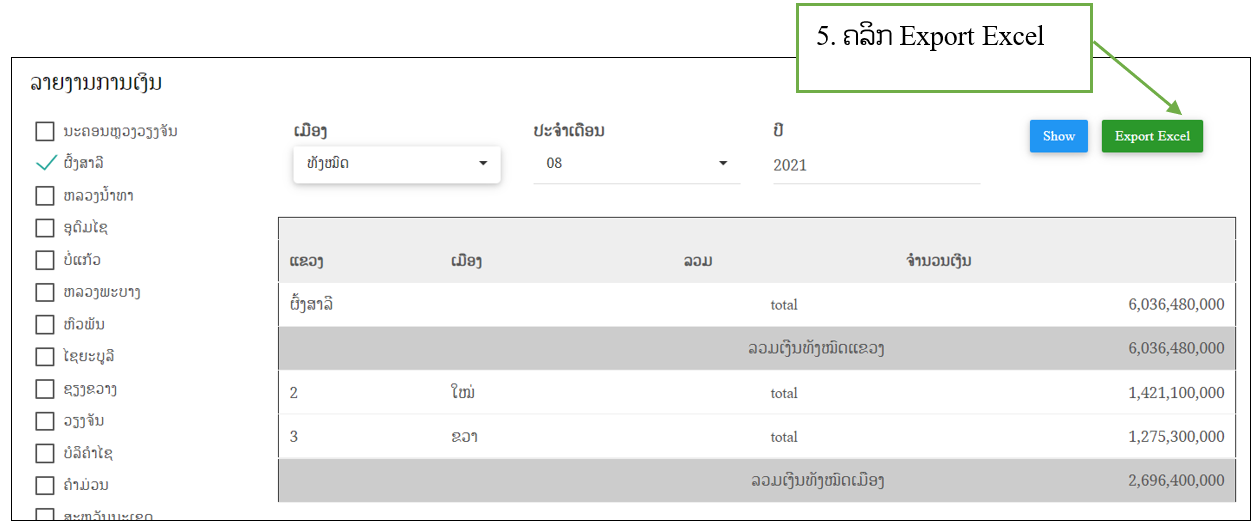
7.16. ລາຍງານການສະເໜີແຂວງ, ເມືອງ
ແມ່ນການລາຍງານການສະເໜີຂອງແຕ່ລະຄອບຄົວພາຍໃນແຂວງ, ເມືອງ ເຊີ່ງປະຕິບັດດັ່ງລຸ່ມນີ້:
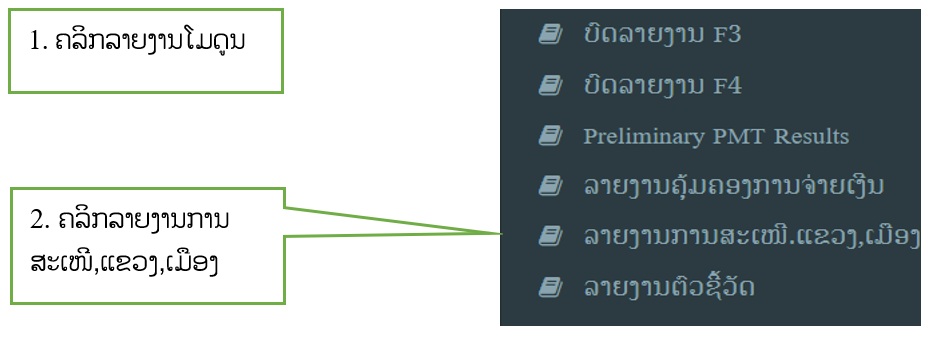
v ລະບົບຈະສະແດງໜ້າຕ່າງຂື້ນມາ ເຊີ່ງສາມາດເລືອກແຂວງ, ເມືອງ ຕາມທີ່ຕ້ອງການຈະເບີ່ງຂໍ້ມູນ ປະຕິບັດດັ່ງລຸ່ມນີ້:
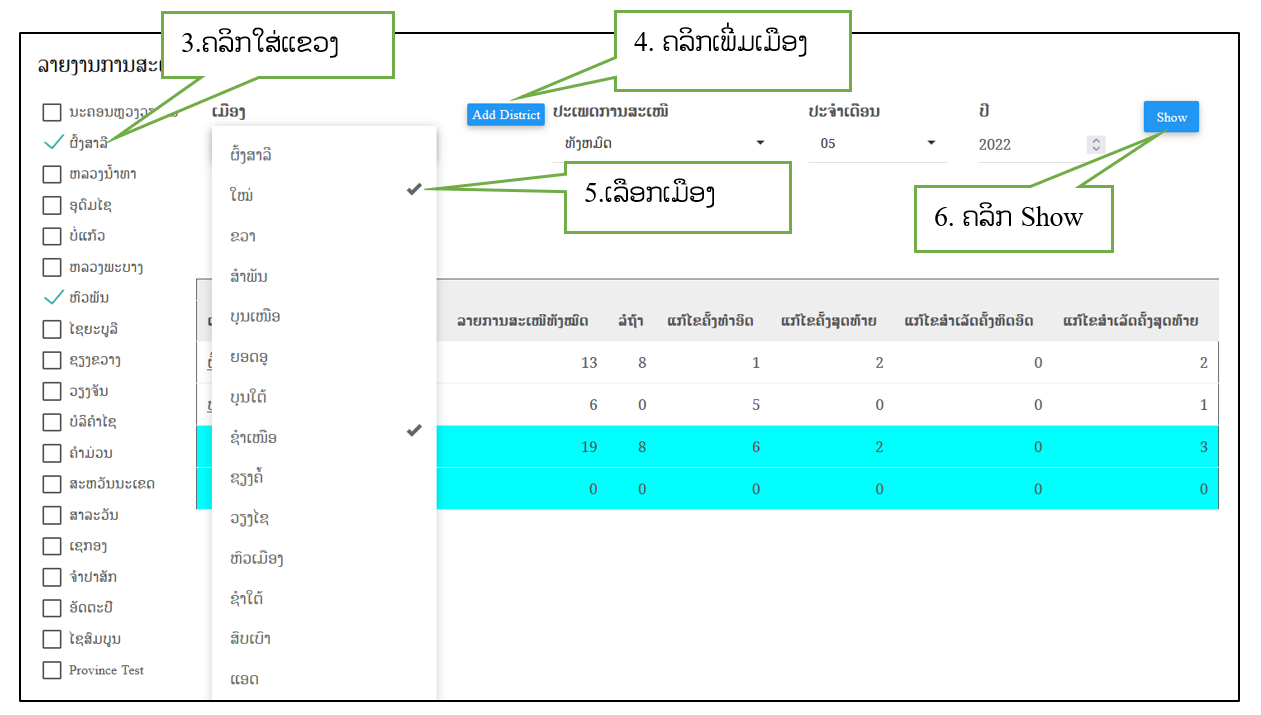
ຜົນຂອງການຄົ້ນຫາ
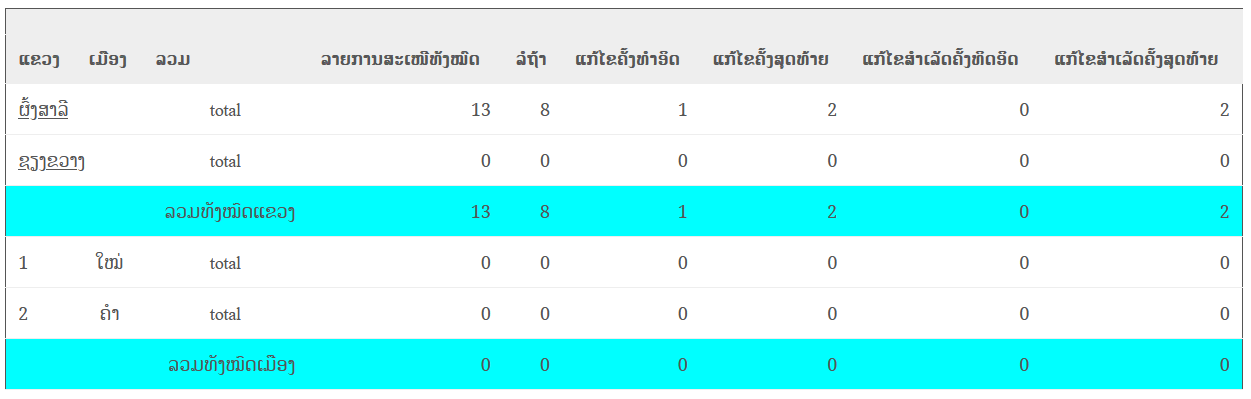
7.17. ລາຍງານຕົວຊີ້ວັດ
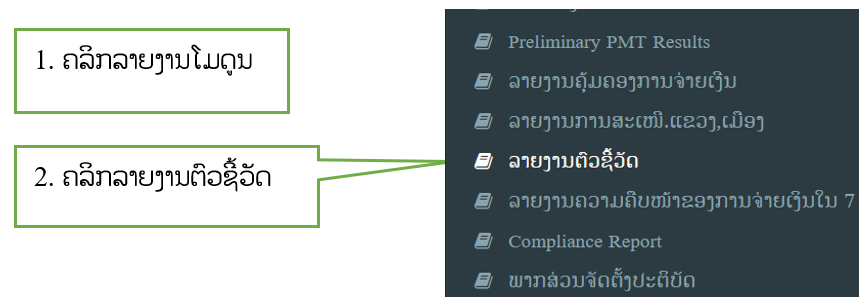
v ເມື່ອຄລິກໃສ່ ລາຍງານຕົວຊີ້ວັດ ຈະສະແດງໜ້າຕ່າງ ດັ່ງລຸ່ມນີ້ຂື້ນມາ:
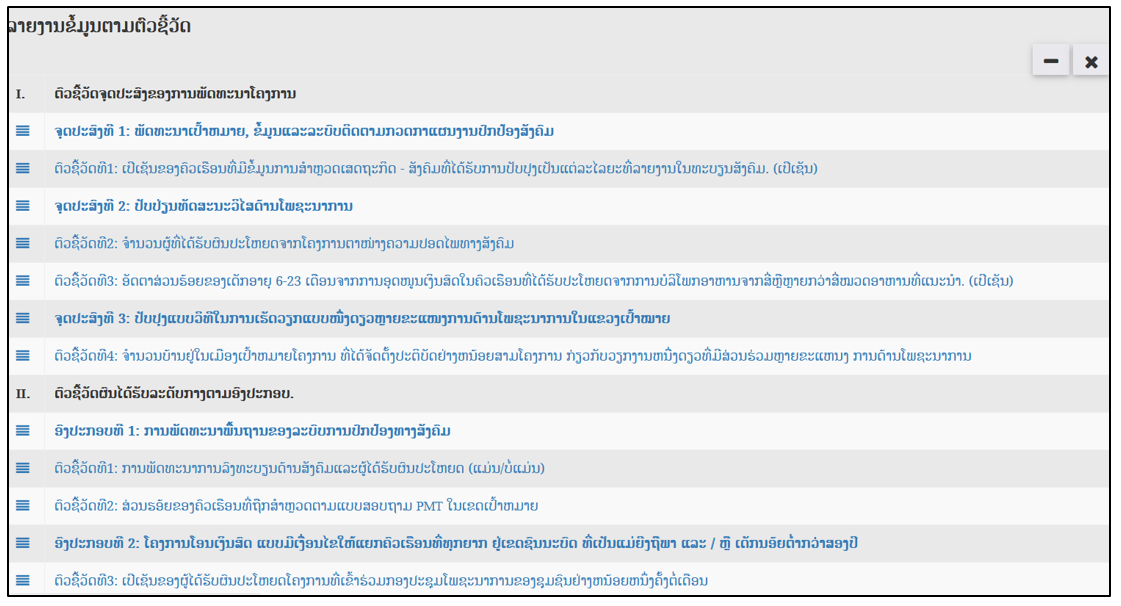
7.18. ລາຍງານຄວາມຄືບໜ້າຂອງການຈ່າຍເງິນໃນ 7 ມື້
ແມ່ນການລາຍງານຄວາມຄືບໜ້າຂອງການຈ່າຍເງີນໃນ 7 ມື້້ ໂດຍສາມາດເລືອກຫຼາຍແຂວງແລະຫຼາຍເມືອງໄດ້ ມີວິທີການນຳໃຊ້ດັ່ງລຸ່ມນີ້:
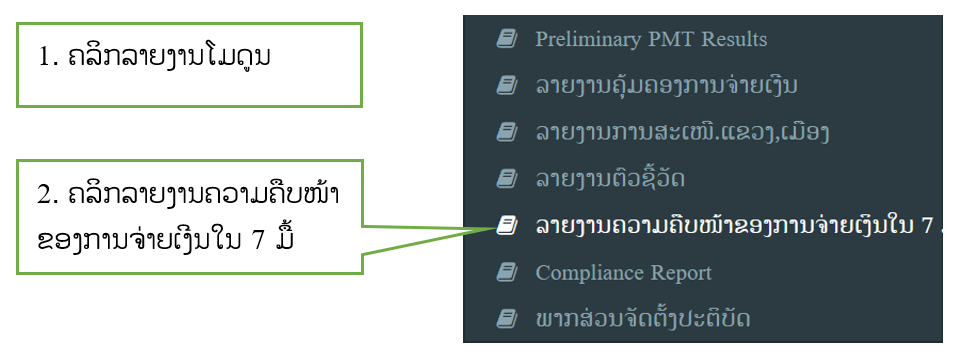
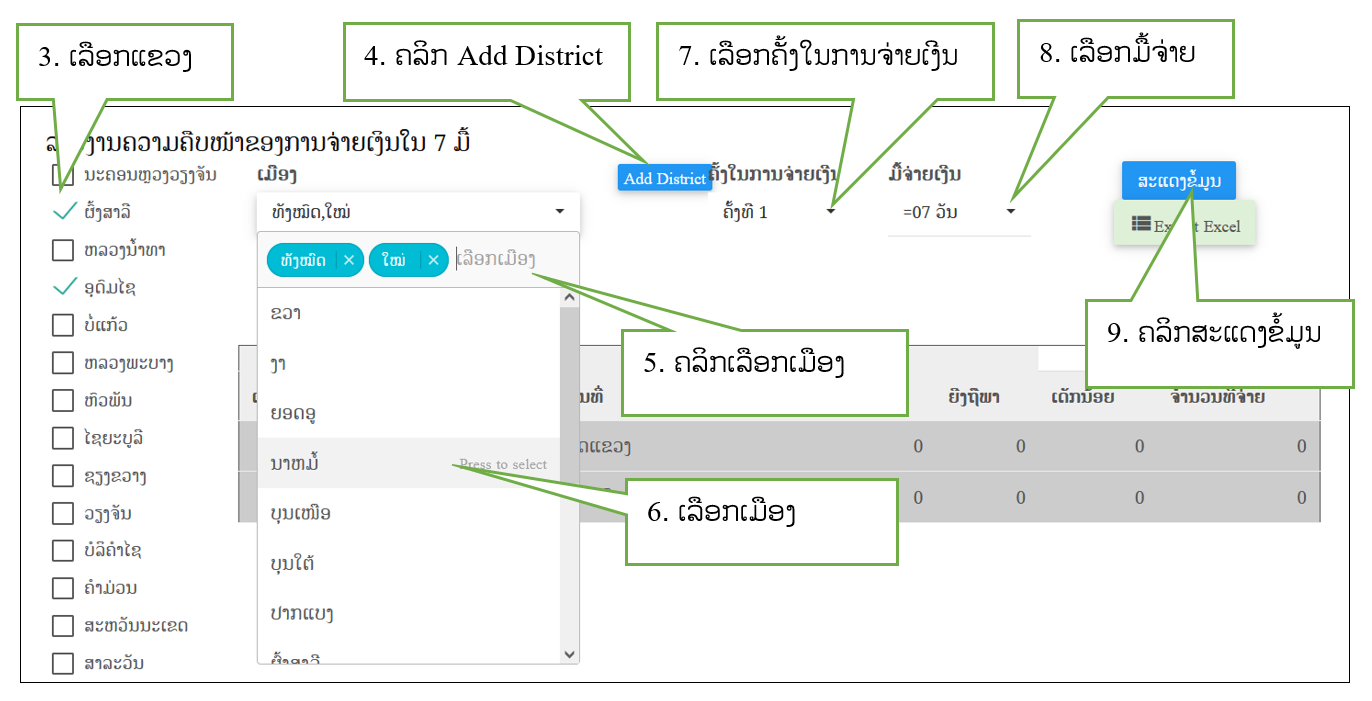
ຜົນຂອງການຄົ້ນຫາ
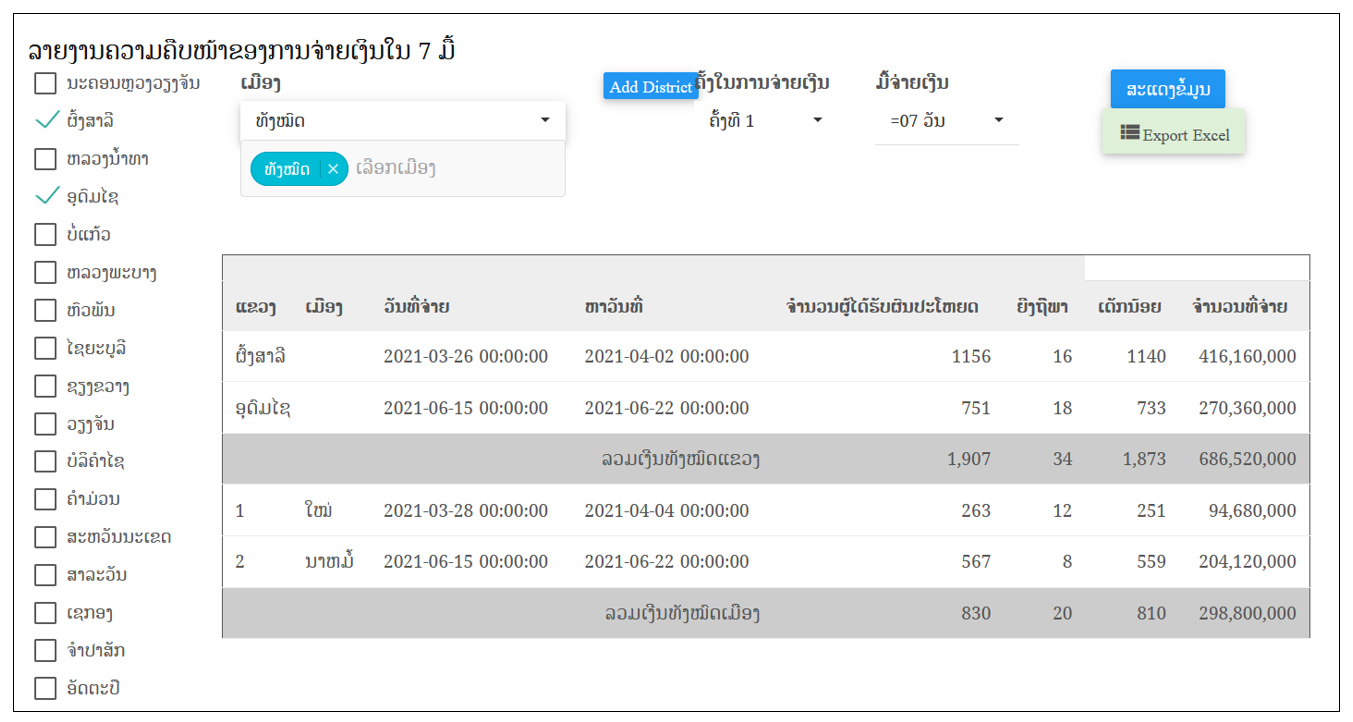
7.19. ລາຍງານການກວດສອບການປະຕິບັດ
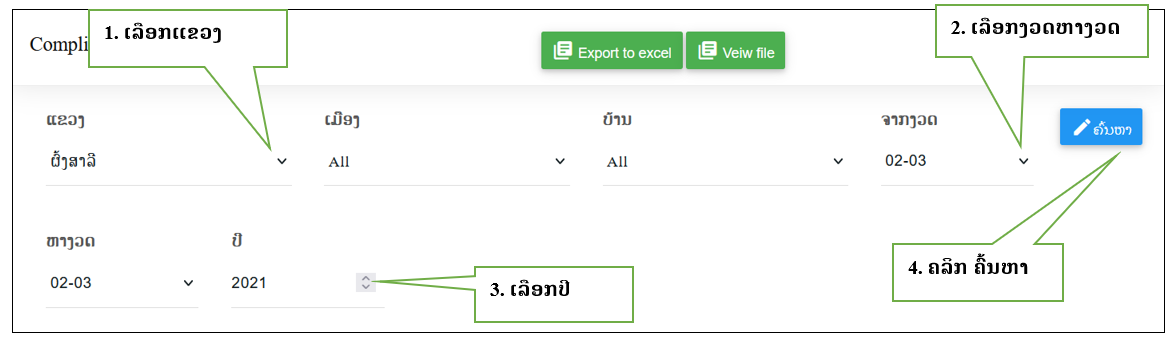
ຜົນຂອງການຄົ້ນຫາ
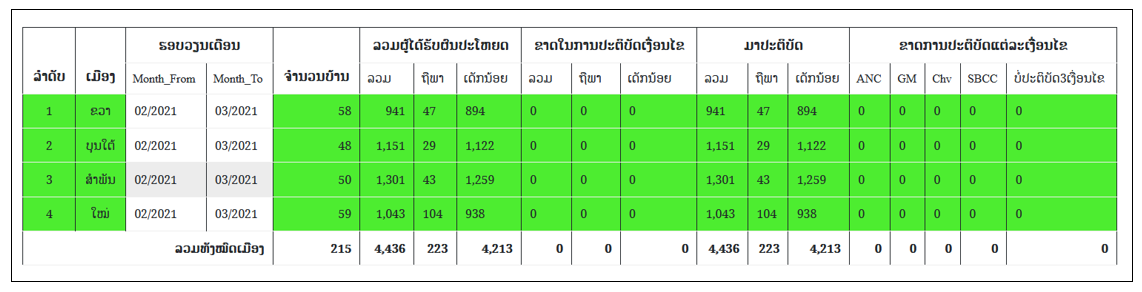
v ສາມາດຄລິກ Export to Excel ຫຼື ຄລິກ View file ຂໍ້ມູນທີ່ທ່ານຄົ້ນຫາໄດ້
ຜົນຂອງການຄລິກ Export
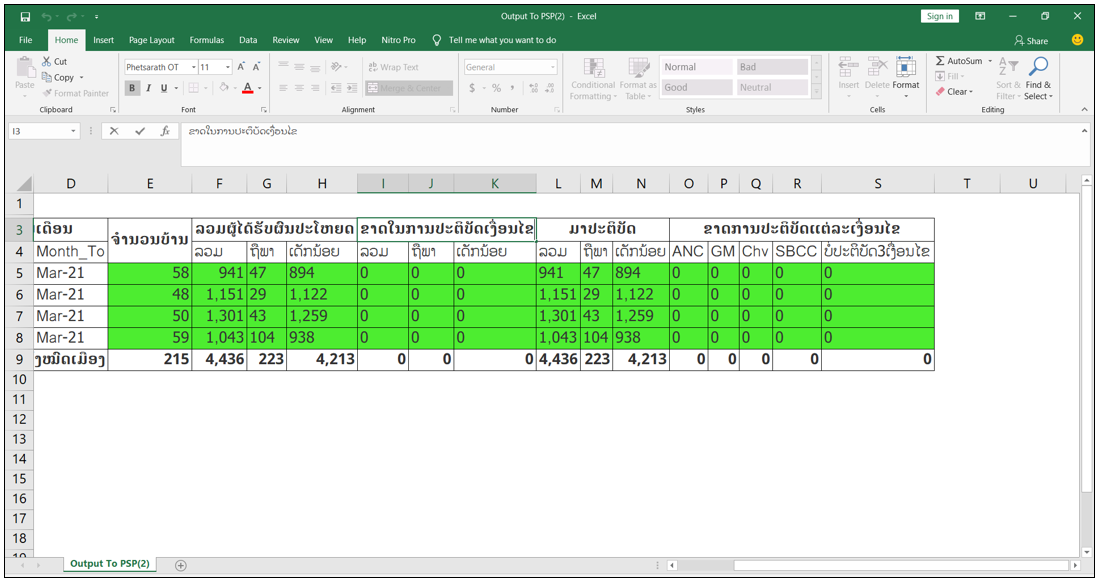
8. ສົ່ງຂໍ້ມູນຜ່ານທາງ SMS
ລາຍການສົ່ງຂໍ້ມູນຜ່ານທາງ SMS ປະກອບມີລາຍການນຳໃຊ້ທັງໝົດດັ່ງນີ້: ສົ່ງຂໍ້ມູນຜ່ານທາງ SMS, ສົ່ງ E-mail, ຕັ້ງຄ່າຂໍ້ຄວາມ, ຄຸ້ມຄອງ E-mail
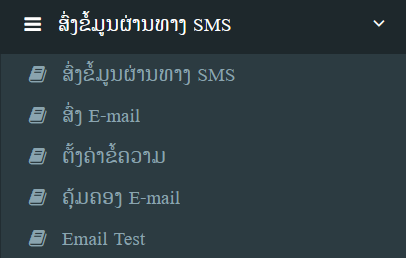
8.1. ສົ່ງຂໍ້ມູນຜ່ານທາງ SMS
ເມື່ອມີເຫດການ ຫຼື ການແຈ້ງເຕືອນທີ່ສຳຄັນ ທ່ານສາມາດສົ່ງຂໍ້ມູນຜ່ານທາງ SMS ໂດຍນຳໃຊ້ລາຍການນີ້ໄດ້
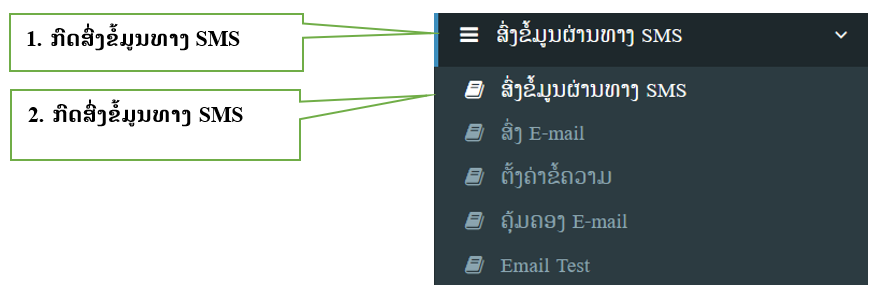
v ເມື່ອກົດໃສ່ສົ່ງຂໍ້ມູນຜ່ານທາງ SMS ຈະສະແດງໜ້າຕາງລາຍການຂໍ້ມູນໂຊຂື້ນມາ ເຊີ່ງປະກອບມີ: ປຸ່ມຄົ້ນຫາ, ປຸ່ມເລືອກ Status, ປຸ່ມ SMS Type ແລະ ປຸ່ມເພີ່ມ ດັ່ງລາຍລະອຽດລຸ່ມນີ້:
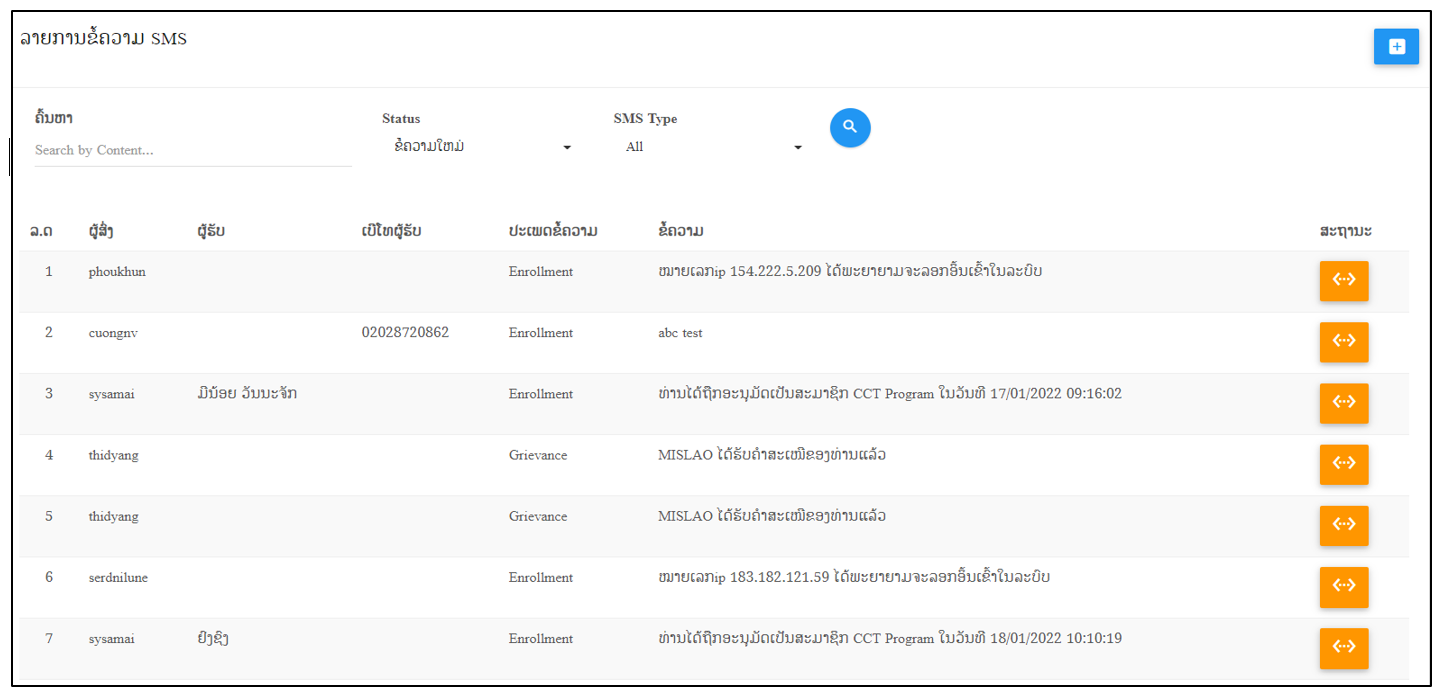
v ປຸ່ມ Status: ແມ່ນສະຖານະຂອງຂໍ້ຄວາມ ສາມາດເລືອກສະຖານະເພື່ອຄົ້ນຫາຂໍ້ມູນໄດ້ ເຊີ່ງ Status ປະກອບມີ: ເລືອກທັງໝົດ, ຂໍ້ຄວາມໃໝ່, ສົ່ງແລ້ວ ແລະ ກຳລັງສົ່ງ
v ປຸ່ມ SMS Type:ແມ່ນປະເພດຂອງຂໍ້ຄວາມສາມາດເລືອກເບີ່ງຂໍ້ມູນໃດໜື່ງ ເພື່ອຄົ້ນຫາໄດ້ ເຊີ່ງ SMS Type ປະກອບມີ: All, Enrollment, Grievance, Payment, Compliance CCT Conditions ແລະ SMS Broadcast.
v ປຸ່ມເພີ່ມ ແມ່ນການເພີ່ມລາຍການຂໍ້ຄວາມ SMS ໂດຍການ 1.ປ້ອນຊື່ຜູ້ຮັບໃສ່, 2.ປ້ອນຂໍ້ຄວາມທີ່ຕ້ອງການຈະສົ່ງ ແລະ 3.ໃຫ້ກົດປຸ່ມ Submit.
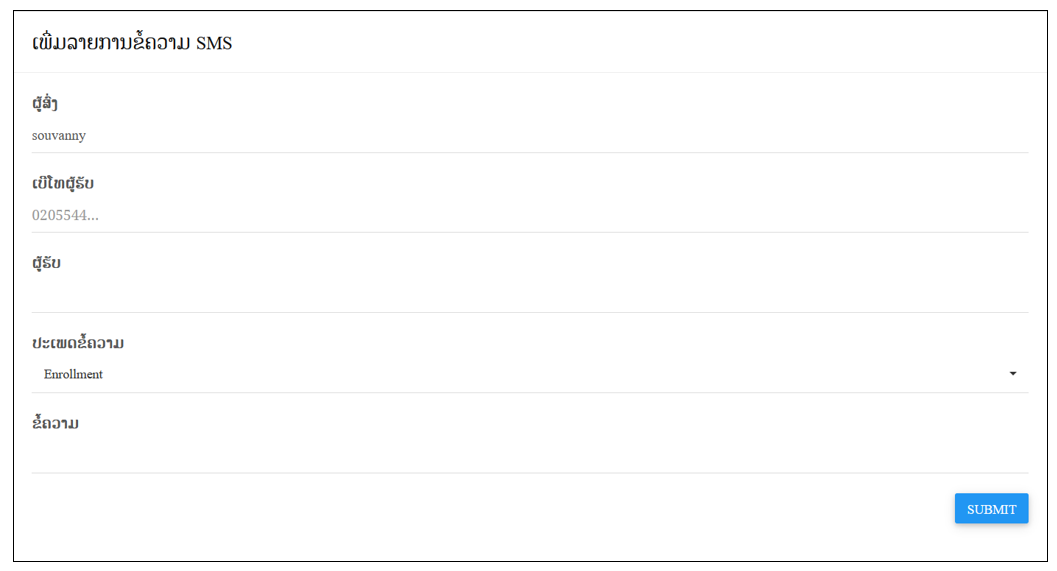
8.2. ສົ່ງ E-mail
ແມ່ນລາຍການ ການສົ່ງ Email ໃນລະບົບ.
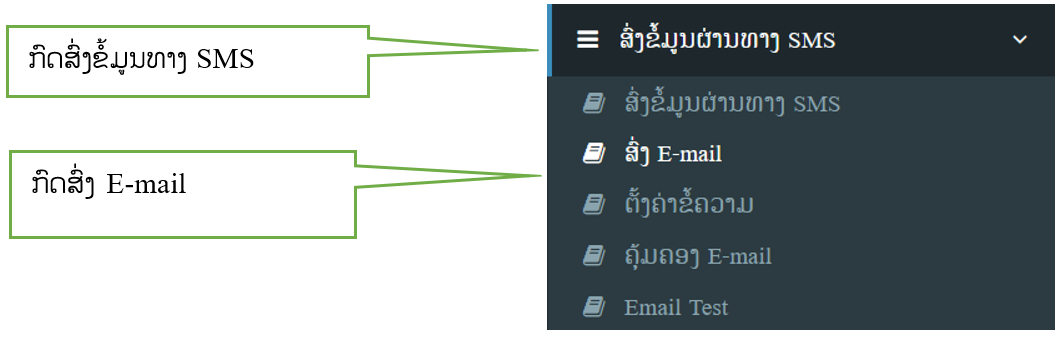
v ປະກອບມີປຸ່ມຄົ້ນຫາ ແລະ ປຸ່ມເພີ່ມ ມີວິທີການນຳໃຊ້ ດັ່ງລຸ່ມນີ້:
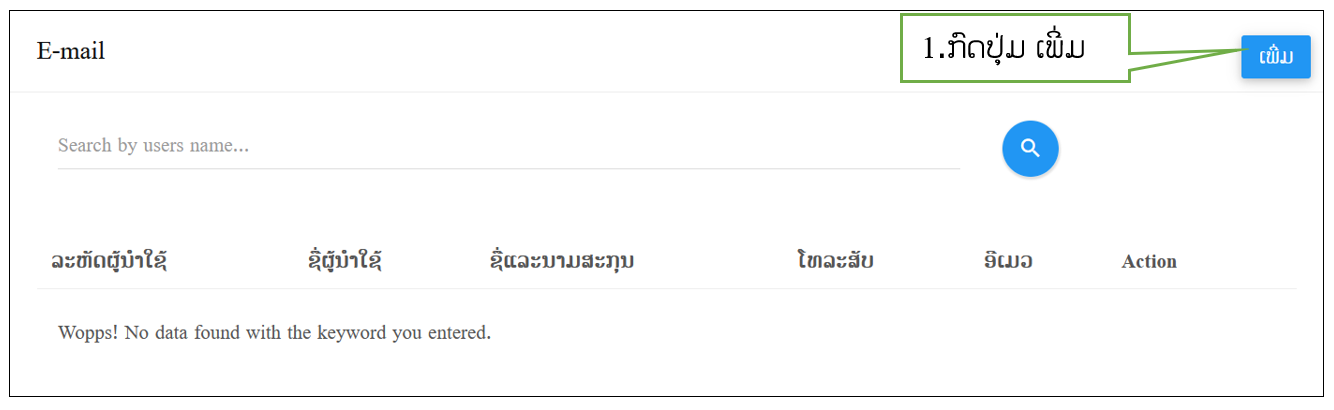
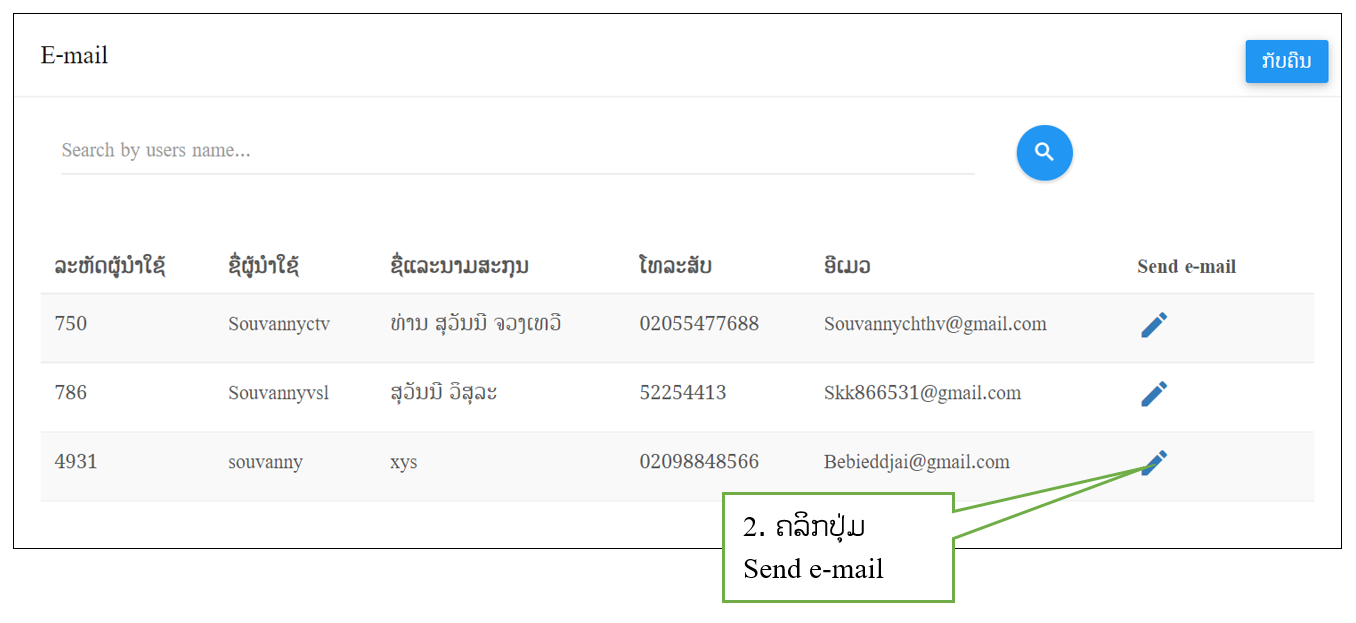
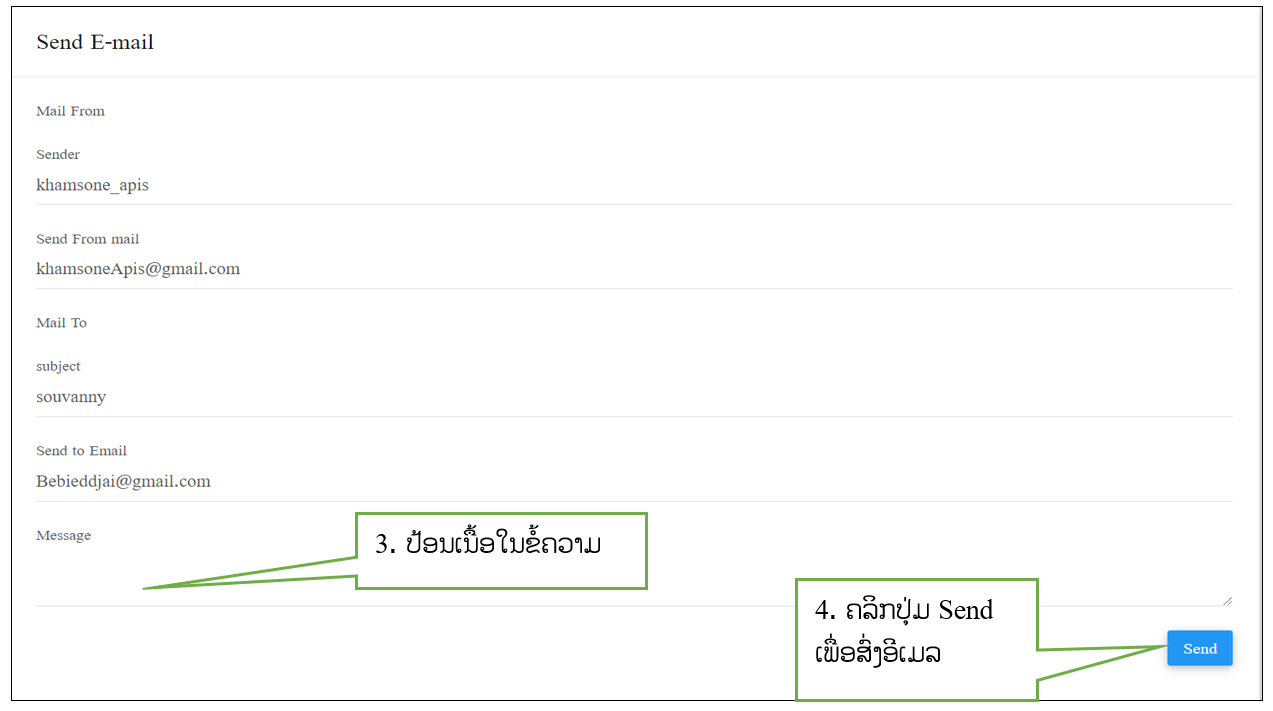
8.3. ຕັ້ງຄ່າຂໍ້ຄວາມ
ແມ່ນການກຳນົດຂໍ້ມູນ, ເນື້ອຫາຂອງຂໍ້ຄວາມ.
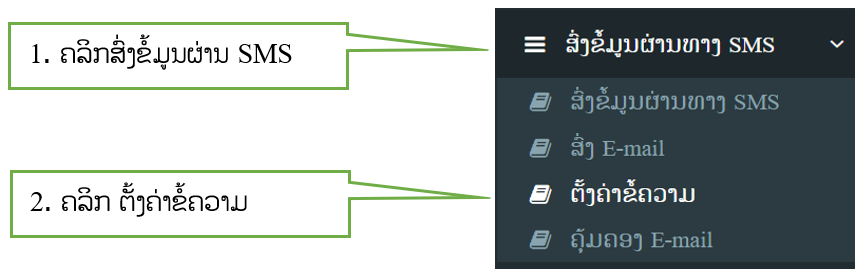
v ຖ້າຕ້ອງການເພີ່ມຂໍ້ຄວາມແມ່ນປະຕິບັດ ດັ່ງລຸ່ມນີ້:
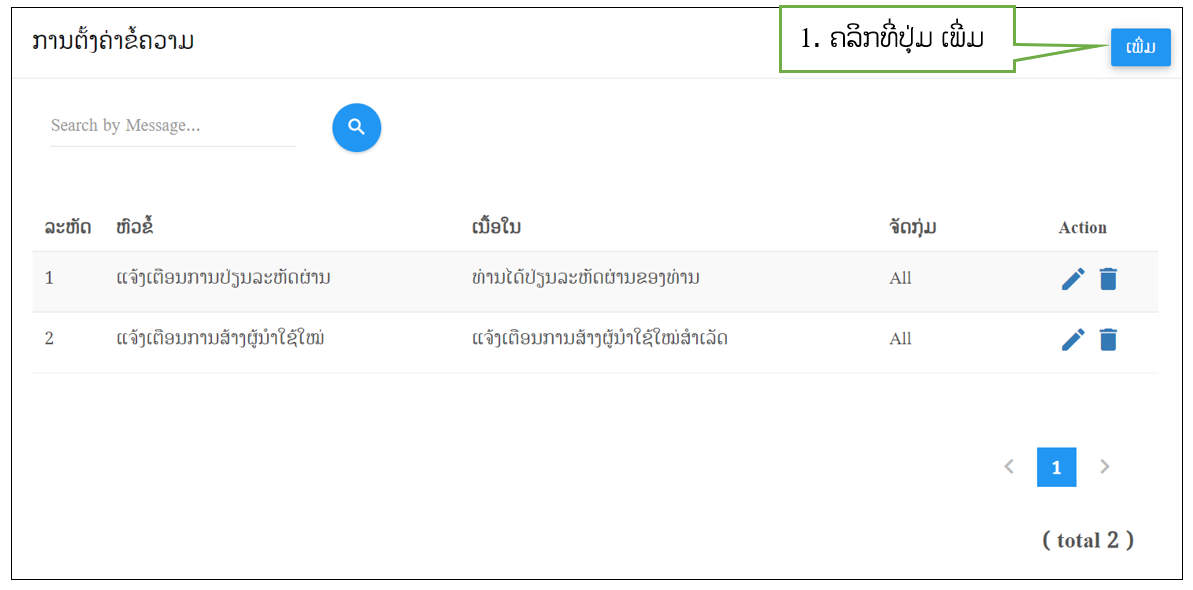
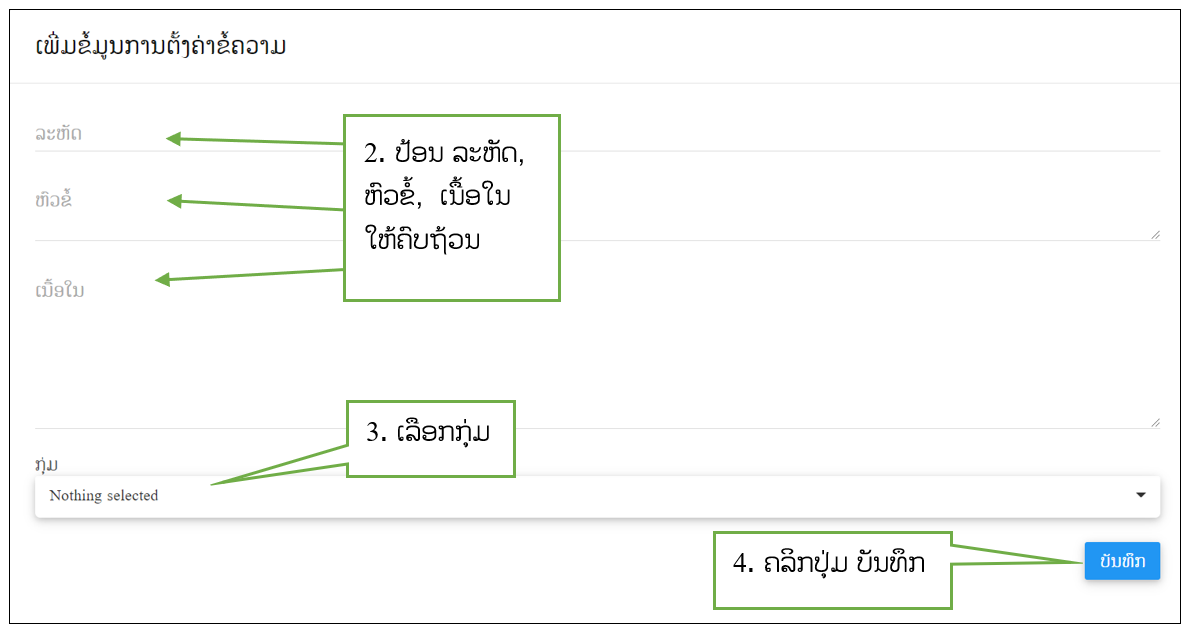
8.4. ຄຸ້ມຄອງ E-mail
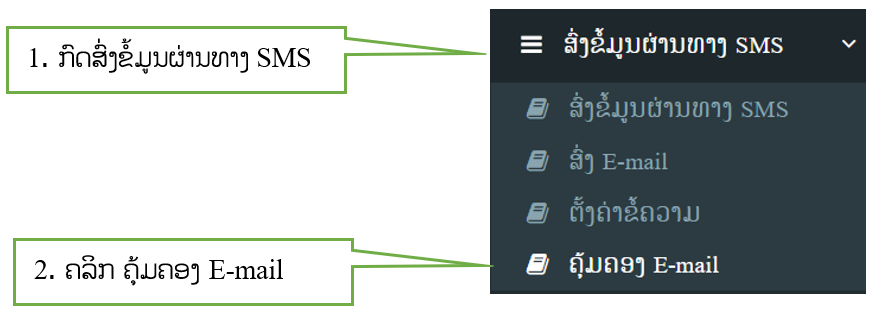
ເມື່ອຄລິກລາຍການ ຄຸ້ມຄອງ E-mail ຈະສະແດງໜ້າຕ່າງລາຍຂື້ນມາ ປະກອບມີ ປຸ່ມຄົ້ນຫາ, ປຸ່ມເພີ່ມ, ປຸ່ມແກ້ໄຂ, ປຸ່ມລົບ ດັ່ງລຸ່ມນີ້:
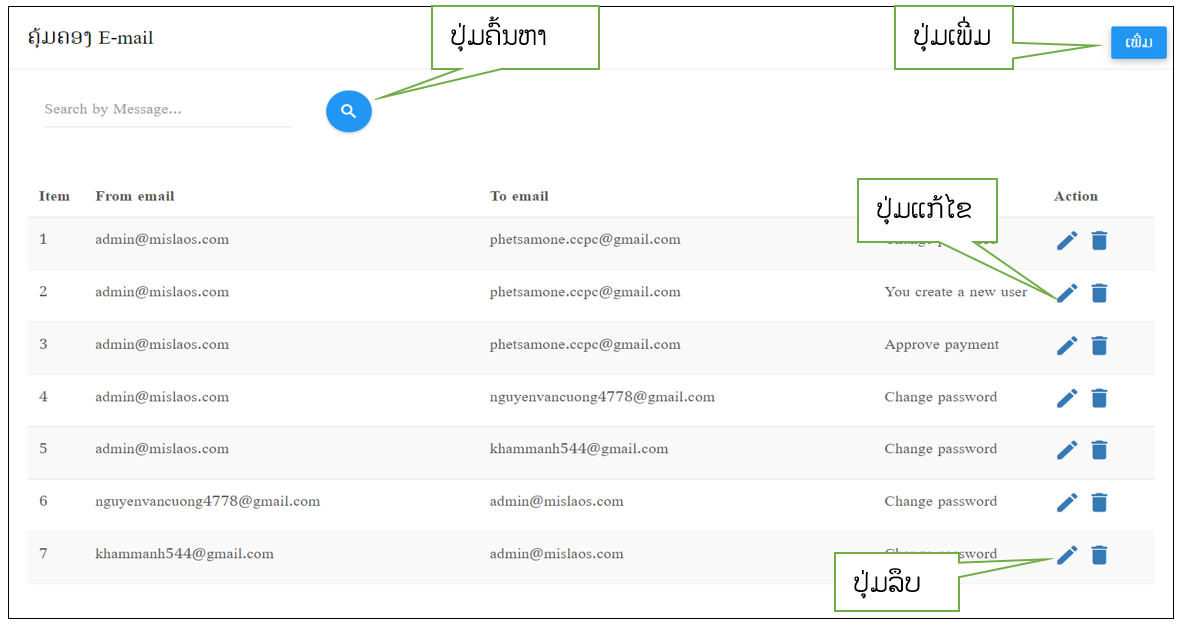
9. ດາວໂຫຼດ
ແມ່ນລາຍການດາວໂຫຼດຂໍ້ມູນທີ່ກ່ຽວຂ້ອງກັບລະບົບ ບໍ່ວ່າຈະເປັນລາຍການ ດາວໂຫຼດວິດີໂອຂອງການນຳໃຊ້ລະບົບ MIS, ຄູ່ມືການນໍາໃຊ້ເອກສານສໍາລັບ Web Mis, ຄູ່ມືການນໍາໃຊ້ເອກະສານສໍາລັບ Android Teblet Mis App, ດາວໂຫຼດ Android APK, ດາວໂຫຼດວິດີໂອການນໍາໃຊ້ສໍາລັບ Android Teblet Mis App.
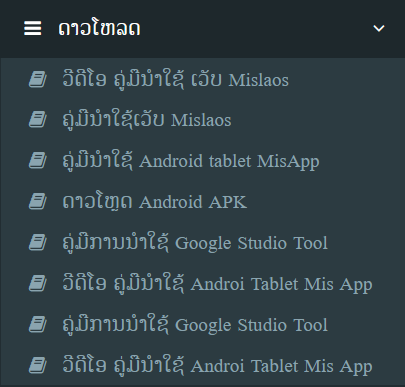
10. ການກວດສອບການປະຕິບັດ
ລາຍການກວດສອບປະຕິບັດປະກອບມີລາຍການນຳໃຊ້ທັງໝົດ ດັ່ງນີ້: ລາຍການເງື່ອນໄຂດ້ານສຸຂະພາບ ແລະ ໂພຊະນາການ, ຕິດຕາມການເຂົ້າຮ່ວມການປະຕິບັດຕາມ, ກວດສອບການປະຕິບັດຕາມຄວາມຖືກຕ້ອງ, ການເຂົ້າຮ່ວມຝຶກອົບຮົມ SBCC, ຕິດຕາມຊຸດການຝຶກອົບຮົມ SBCC, ຕິດຕາມຜູ້ໄດ້ຮັບຜົນປະໂຫຍດໂດຍເຫດການສຳຄັນ, ຄຸ້ມຄອງຂໍ້ມູນການ ຝຶກອົບໃຫ້ຜູ້ໄດ້ຮັບຜົນປະໂຫຍດ, ປິນແບບຟອມການຕິດຕາມຜູ້ໄດ້ຮັບຜົນປະໂຫຍດ.
10.1. ລາຍການເງື່ອນໄຂດ້ານສຸຂະພາບ ແລະ ໂພຊະນາການ
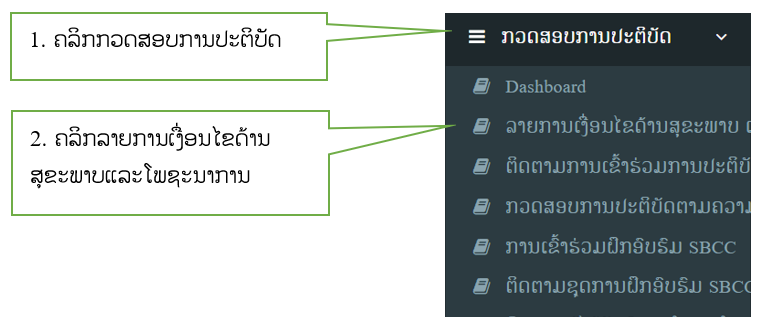
v ເມື່ອກົດໃສ່ລາຍການເງື່ອນໄຂດ້ານສຸຂະພາບ ແລະ ໂພຊະນາການ ຈະສະແດງໜ້າຕາງລາຍການເງື່ອນໄຂດ້ານສຸຂະພາບ ແລະ ໂພຊະນາການໂຊຂື້ນມາ ເຊີ່ງປະກອບມີ: ປຸ່ມແຂວງ, ປຸ່ມເມືອງ, ປຸ່ມບ້ານ ແລະ ປຸ່ມຄົ້ນຫາ ດັ່ງລາຍລະອຽດດັ່ງລຸ່ມນີ້:
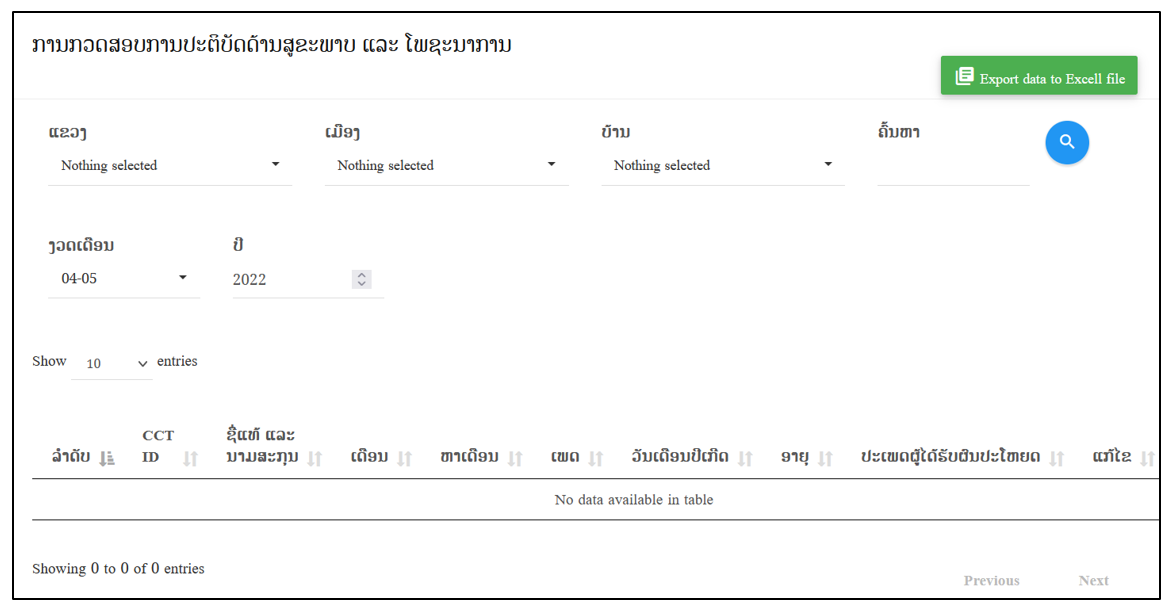
ໝາຍເຫດ: ກ່ອນອື່ນຕ້ອງໄດ້ໄປລົງທະບຽນຢູ່ແອນດຣອຍ ຫຼືແທັບເລັດກ່ອນຈື່ງຈະສາມາດເລືອກເບີ່ງຂໍ້ມູນຕາມແຕ່ລະແຂວງໄດ້.
ຜົົນການຄົ້ນຫາ
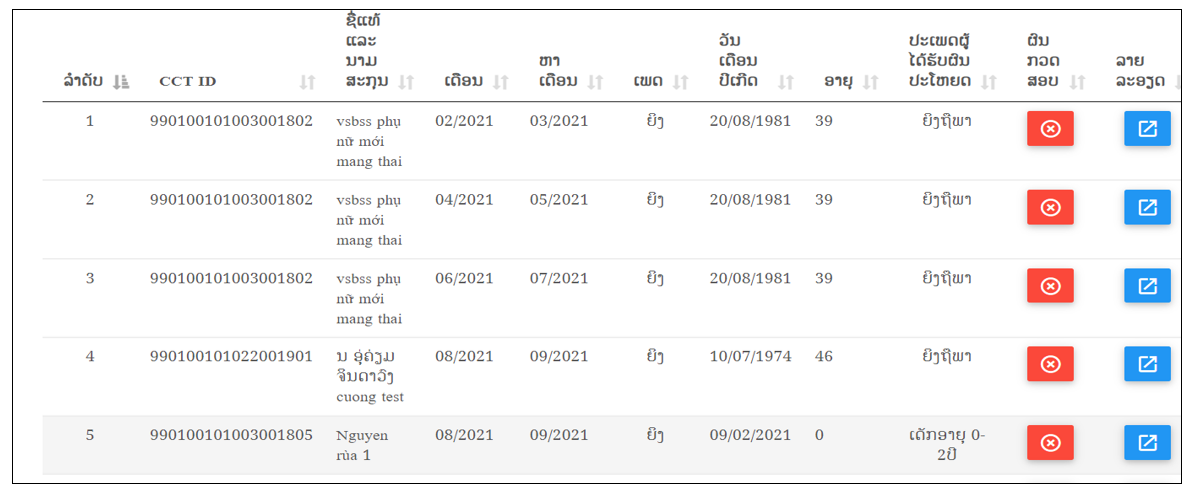
10.2. ຕິດຕາມການເຂົ້າຮ່ວມປະຕິບັດ
ແມ່ນລາຍການຕິດຕາມການເຂົ້າຮ່ວມການປະຕິບັດຕາມຂອງ ຍິງຖືພາ ແລະ ເດັກນ້ອຍ
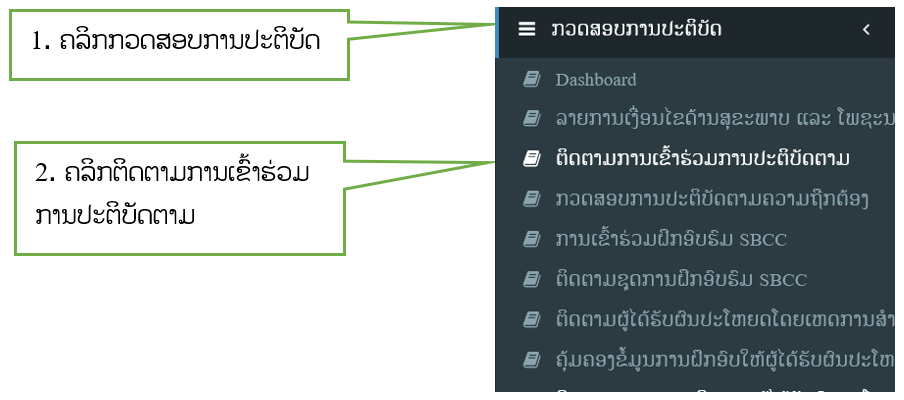
v ຈາກນັ້ນ, ໜ້າຂໍ້ມູນຈະສະແດງດັ່ງຮູບລຸ່ມນີ້:
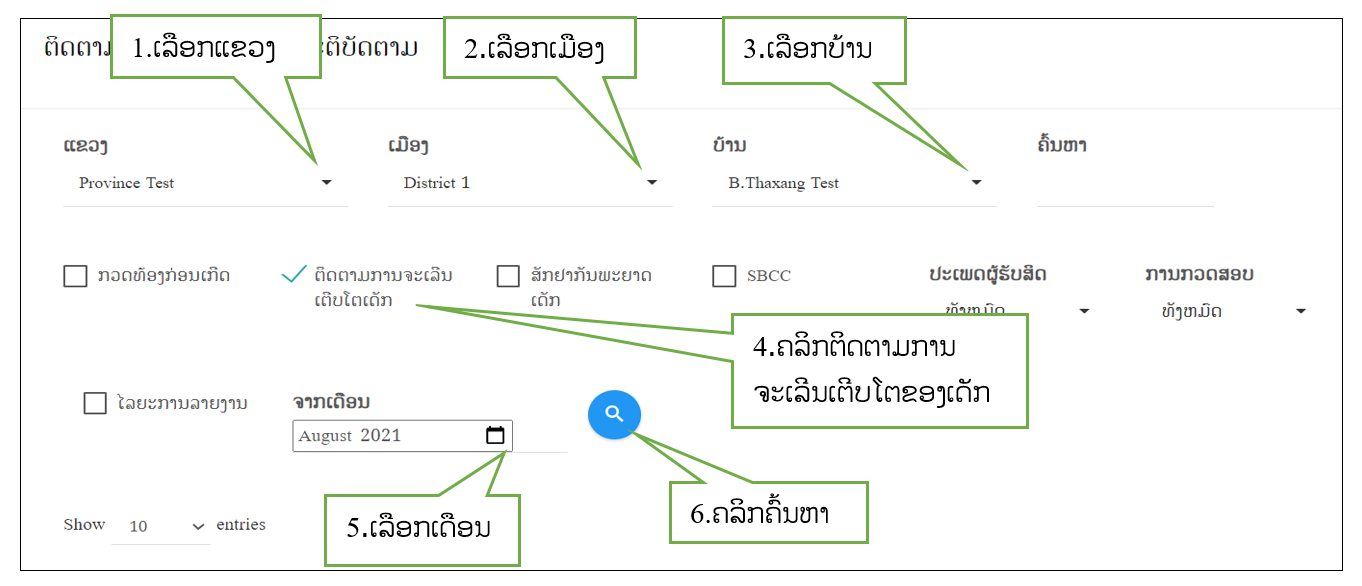
ຜົນຂອງການຄົ້ນຫາ
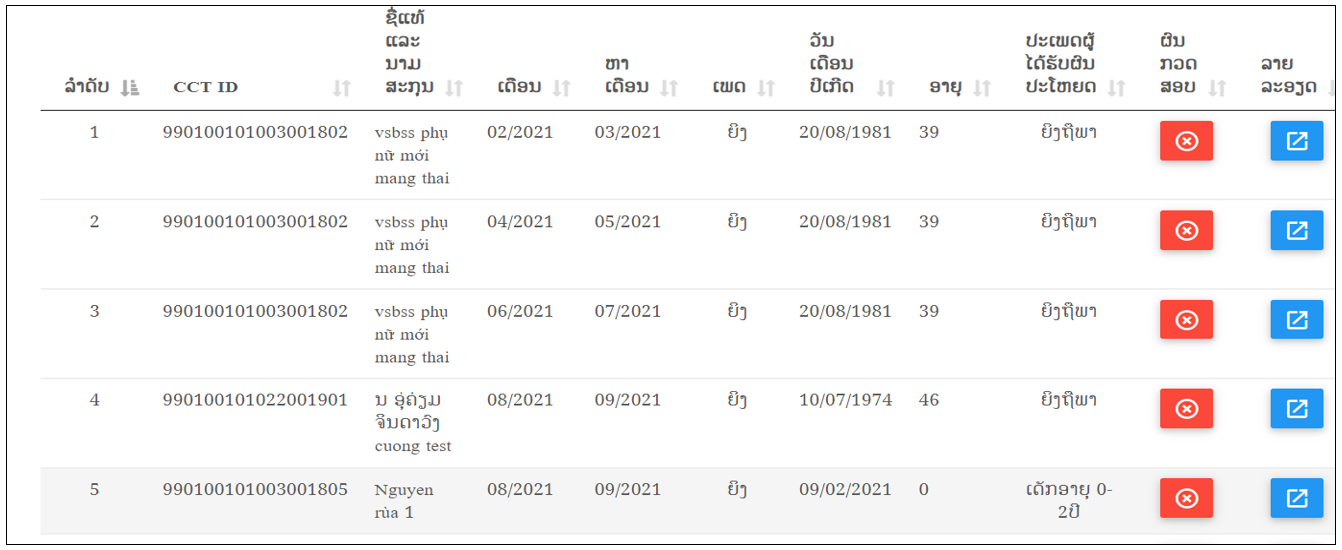
10.3. ກວດສອບການປະຕິບັດຢ່າງຖືກຕ້ອງ
ໝາຍເຖິງລາຍການກວດສອບການປະຕິບັດຢ່າງຖືກຕ້ອງຕາມເງື່ອນໄຂທີ່ໂຄງການໄດ້ວາງອອກ ຂອງຜູ້ໄດ້ຮັບຜົນປະໂຫຍດ.
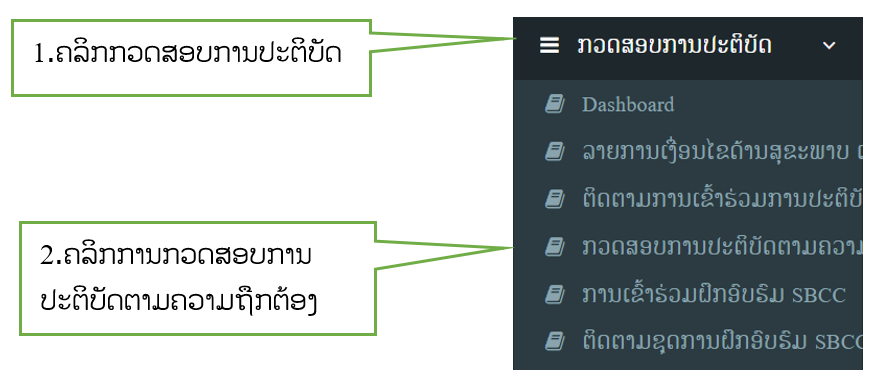
v ເມື່ອກົດໃສ່ກວດສອບການປະຕິບັດຢ່າງຖືກຕ້ອງ ລະບົບຈະສະແດງໜ້າຕ່າງຂໍ້ມູນຂື້ນມາ ເຊີ່ງປະກອບມີ: ປຸ່ມແຂວງ, ປຸ່ມເມືອງ, ປຸ່ມບ້ານ, ປຸ່ມຄົ້ນຫາ ແລະອື່ນໆ ດັ່ງລາຍລະອຽດດັ່ງລຸ່ມນີ້:
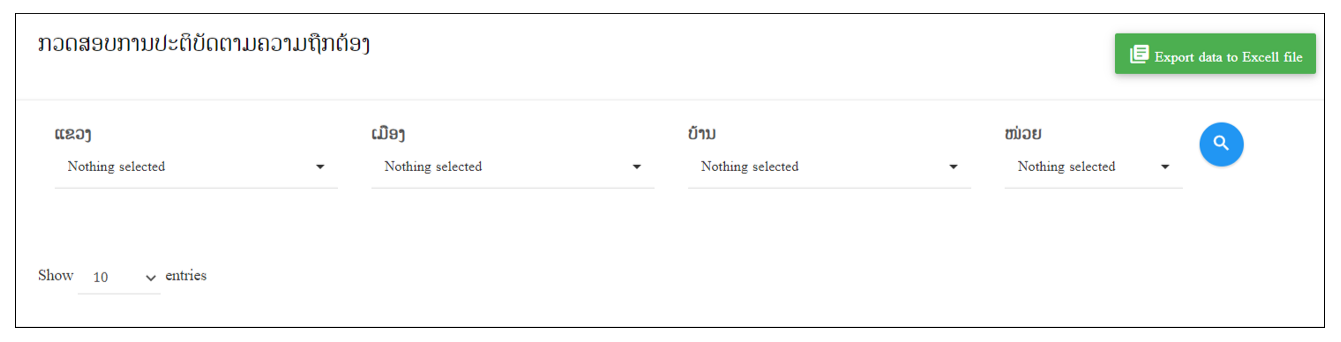
ຖ້າຕ້ອງການເບີ່ງຂໍ້ມູນຜູ້ປະຕິບັດທັງໝົດໃນບ້ານ ແມ່ນປະຕິບັດດັ່ງນີ້:
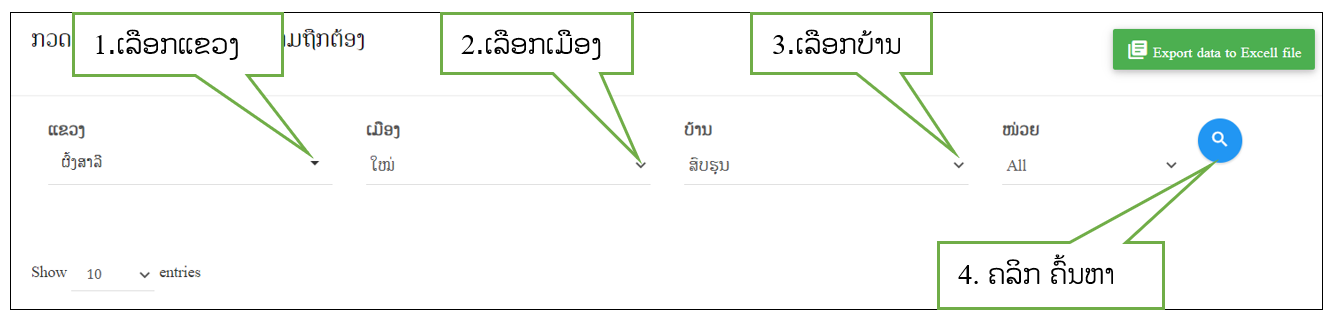
ຜົນການຄົ້ນຫາ
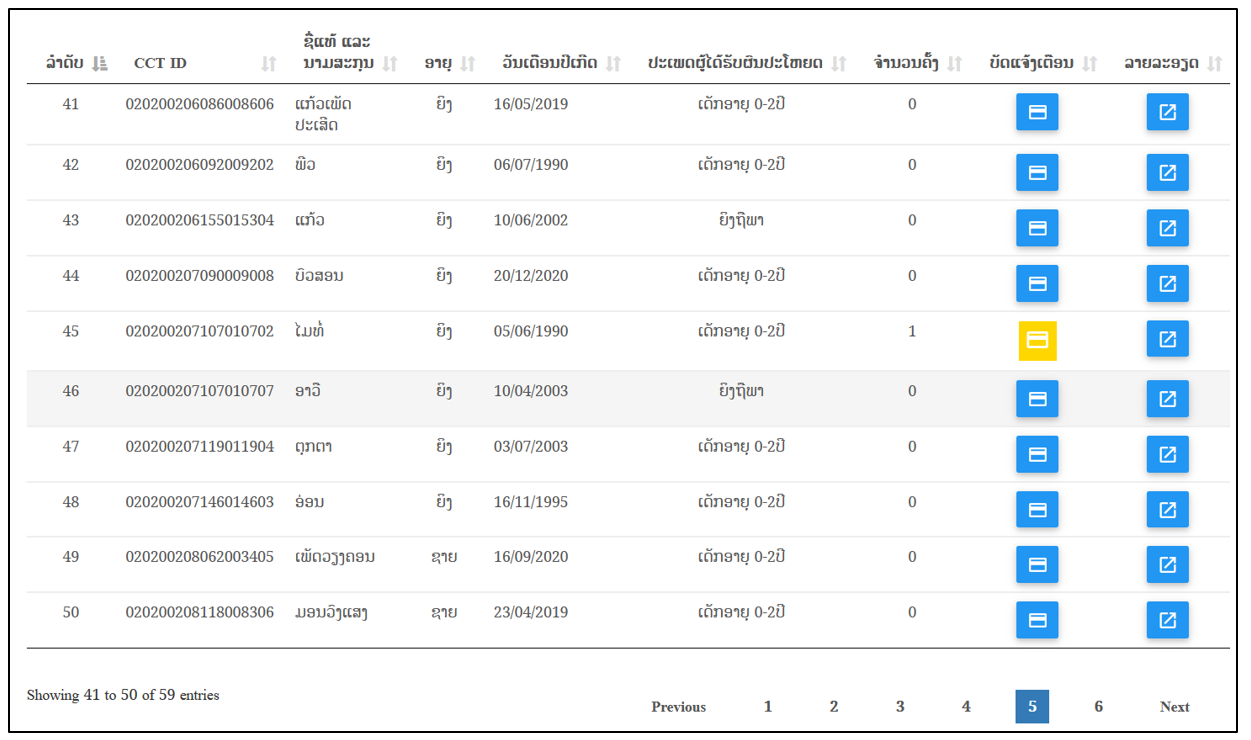
ໝາຍເຫດ:
- ໃນກໍລະນີ ທໍາອິດຂອງການບໍ່ປະຕິບັດຕາມ, ຜູ້ໄດ້ຮັບຜົນປະໂຫຍດຈະໄດ້ຮັບແຈ້ງການເປັນລາຍລັກອັກສອນ ແຕ່ບໍ່ໄດ້ຮັບການລົງໂທດໃນແງ່ຂອງຜົນປະໂຫຍດ. ຄຳ ເຕືອນດັ່ງກ່າວຍັງຄົງຢູ່ໃນບັນທຶກການປະຕິບັດຕາມຂອງຜູ້ໄດ້ຮັບຜົນປະໂຫຍດເປັນເວລາຫົກເດືອນ (ໄດ້ຮັບບັດເຫຼືອງ).
- ຖ້າຫລັງຈາກຫົກເດືອນນັ້ນ, ຜູ້ທີ່ໄດ້ຮັບຜົນປະໂຫຍດຍັງບໍ່ປະຕິບັດຕາມໃນ 2 ເດືອນຕໍ່ໆມາ (ເດືອນ 7 ແລະ ເດືອນ 8), ຜູ້ທີ່ໄດ້ຮັບຜົນປະໂຫຍດຈະໄດ້ຮັບ ຄຳເຕືອນໃໝ່ ແລະເຂົ້າສູ່ຂັ້ນຕອນຢຸດ (ໄດ້ຮັບບັດສີສົ້ມ).
ຫລັງຈາກໄດ້ຮັບບັດສີສົ້ມ, ຖ້າຜູ້ໄດ້ຮັບຜົນປະໂຫຍດຍັງສືບຕໍ່ບໍ່ປະຕິບັດຕາມອີກ 2 ເດືອນຕິດຕໍ່ກັນ (ຕົວຢ່າງເດືອນ 9 ແລະ 10), ຜູ້ໄດ້ຮັບຜົນປະໂຫຍດຈະ (ໄດ້ຮັບບັດແດງ) ແລະຜູ້ໄດ້ຮັບຜົນປະໂຫຍດຈະຖືກຍົກເລີກ.
10.4. ການເຂົ້າຮ່ວມຝຶກອົບຮົມ SBCC
ແມ່ນລາຍການຕິດຕາມການເຂົ້າຮ່ວມການປະຕິບັດຕາມຂອງ ຍິງຖືພາ ແລະ ເດັກນ້ອຍ.
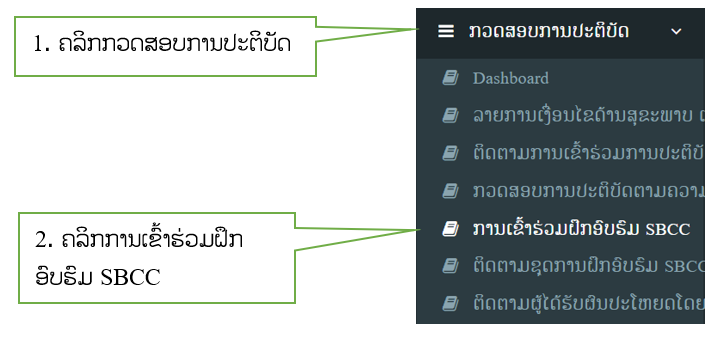
v ເມື່ອກົດໃສ່ການເຂົ້າຮ່ວມຝຶກອົບຮົມ SBCC ຈະສະແດງໜ້າຕາງລາຍການການເຂົ້າຮ່ວມຝຶກອົບຮົມ SBCC ໂຊຂື້ນມາ ເຊີ່ງປະກອບມີ: ປຸ່ມແຂວງ, ປຸ່ມເມືອງ, ປຸ່ມບ້ານ, ປຸ່ມຄົ້ນຫາ ແລະອື່ນໆ ດັ່ງລາຍລະອຽດດັ່ງລຸ່ມນີ້:
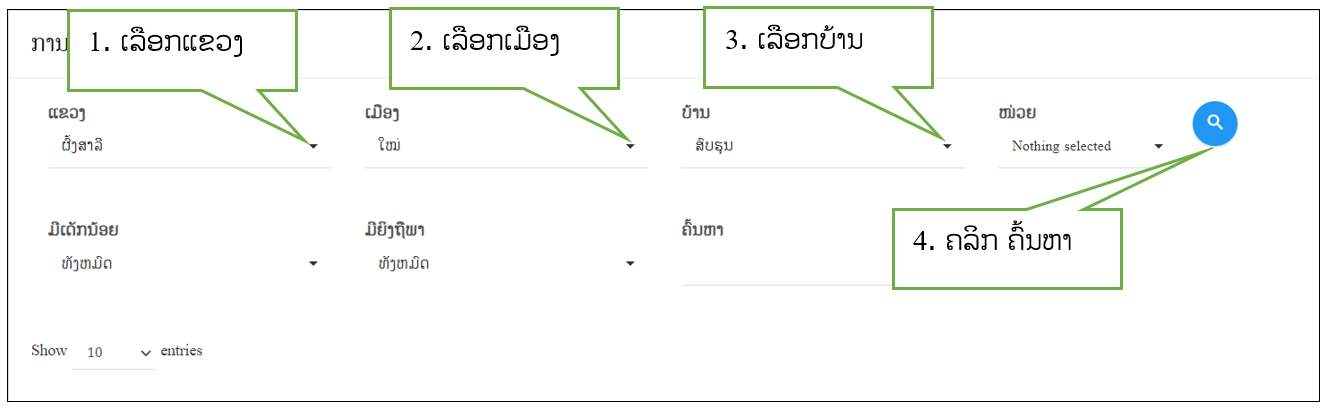
10.4. ການເຂົ້າຮ່ວມຝຶກອົບຮົມ SBCCຜົນການຄົ້ນຫາ
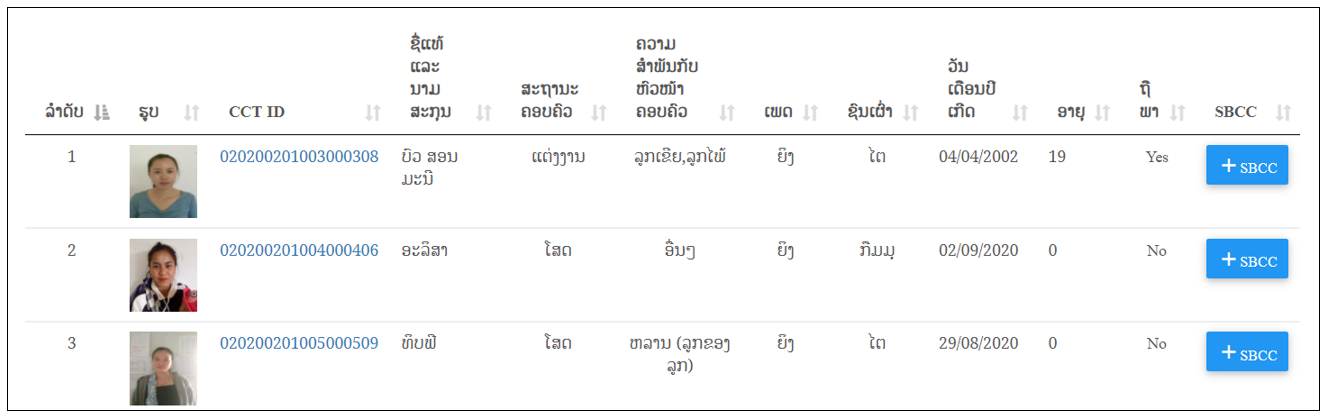
v ທ່ານສາມາດເພີ່ມຂໍ້ມູນການເຂົ້າຮ່ວມຝຶກອົບຮົມ SBCC ຂອງຜູ້ໄດ້ຮັບຜົນປະໂຫຍດໄດ້ ໂດຍປະຕິບັດຕາມຂັ້ນຕອນ ດັ່ງລຸ່ມນີ້:
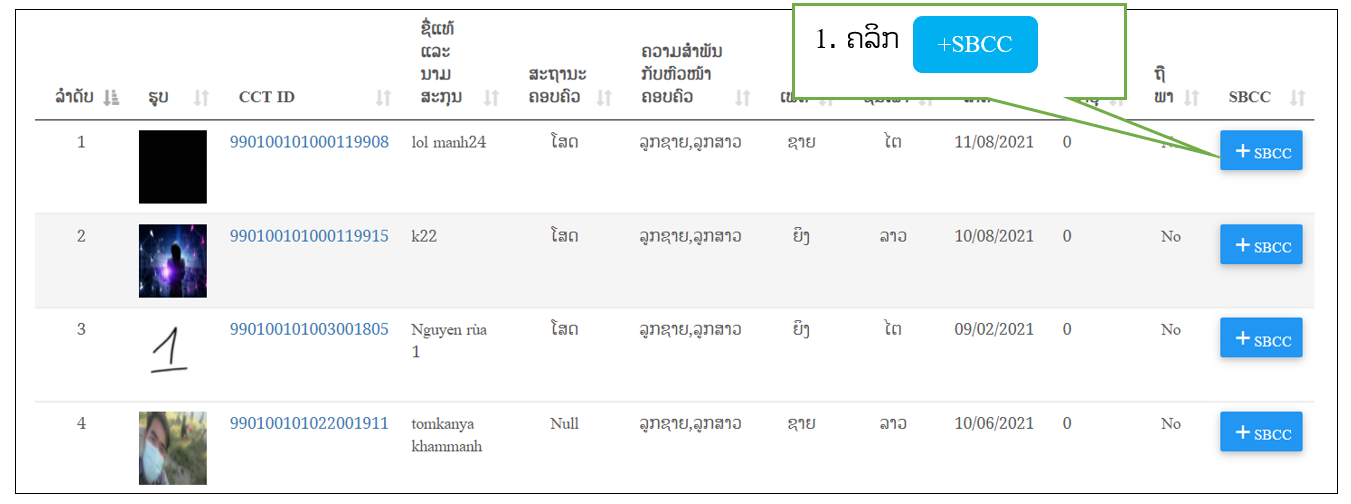
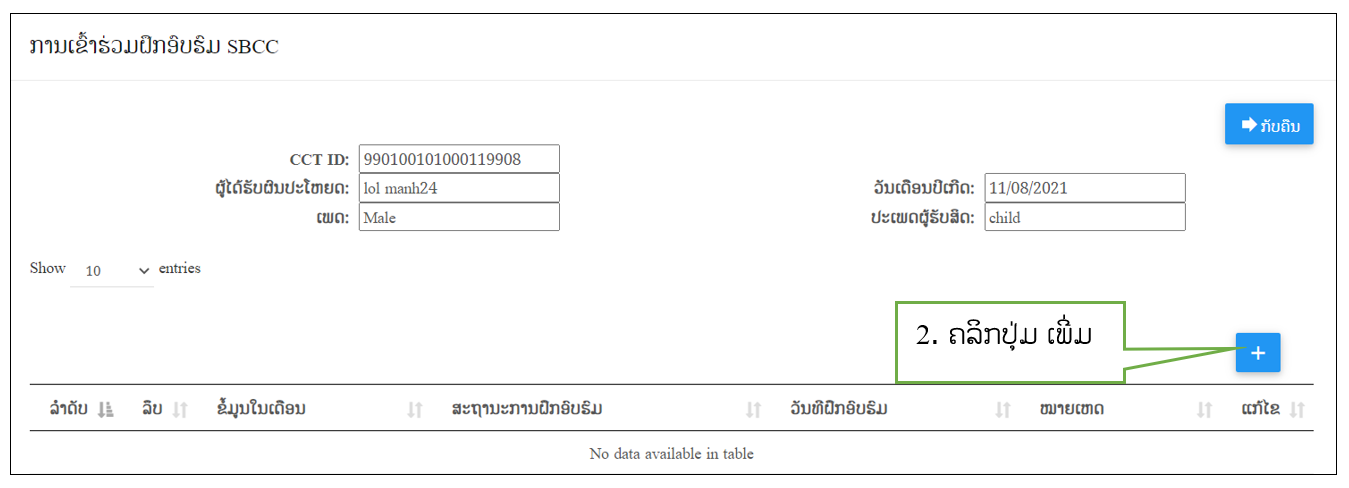
10.5. ຕິດຕາມຊຸດການຝຶກອົບຮົມ SBCC
ຄລິກກວດສອບການປະຕິບັດ, ຄລິກຕິດຕາມຊຸດຝຶກອົບຮົມ SBCC ຈະສະແດງໜ້າຕ່າງລາຍການຕິດຕາມຊຸດການຝຶກອົບຮົມ SBCC ໂຊຂື້ນມາ ເຊີ່ງປະກອບມີ: ປຸ່ມແຂວງ, ປຸ່ມເມືອງ, ປຸ່ມບ້ານ, ປຸ່ມຄົ້ນຫາ ແລະອື່ນໆ ດັ່ງລາຍລະອຽດດັ່ງລຸ່ມນີ້:
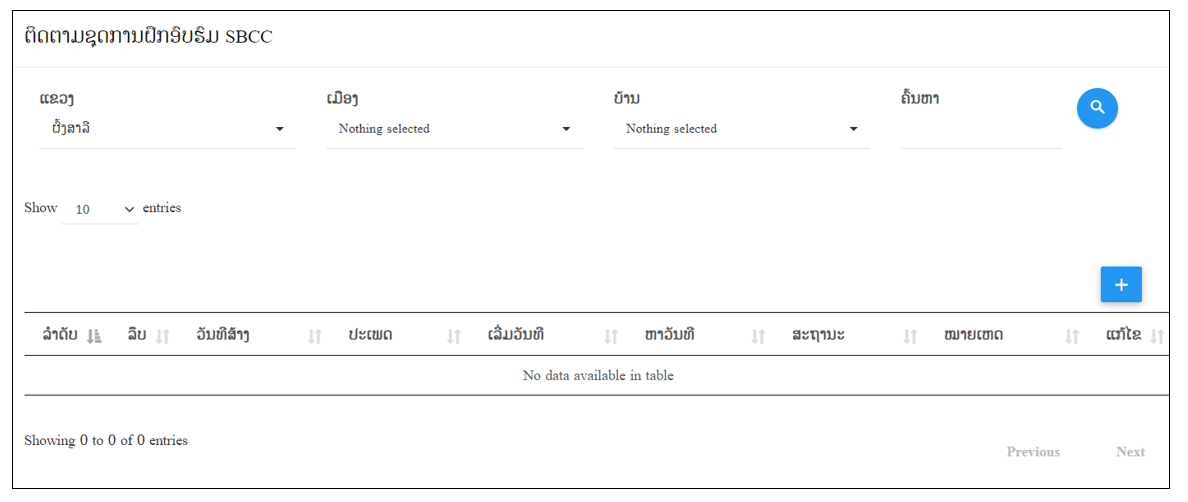
10.6. ຕິດຕາມຜູ້ໄດ້ຮັບຜົນປະໂຫຍດໂດຍເຫດການສຳຄັນ
ຄລິກກວດສອບການປະຕິບັດ, ຄລິກໃສ່ຕິດຕາມຜູ້ໄດ້ຮັບຜົນປະໂຫຍດໂດຍເຫດການສໍາຄັນຈະສະແດງໜ້າຕ່າງລາຍການຕິດຕາມຜູ້ໄດ້ຮັບຜົນປະໂຫຍດໂດຍເຫດການສໍາຄັນ ໂຊຂື້ນມາ ເຊີ່ງປະກອບມີ: ປຸ່ມແຂວງ, ປຸ່ມເມືອງ, ປຸ່ມບ້ານ, ປຸ່ມໜ່ວຍ ແລະ ປຸ່ມຄົ້ນຫາ ດັ່ງລາຍລະອຽດດັ່ງລຸ່ມນີ້:
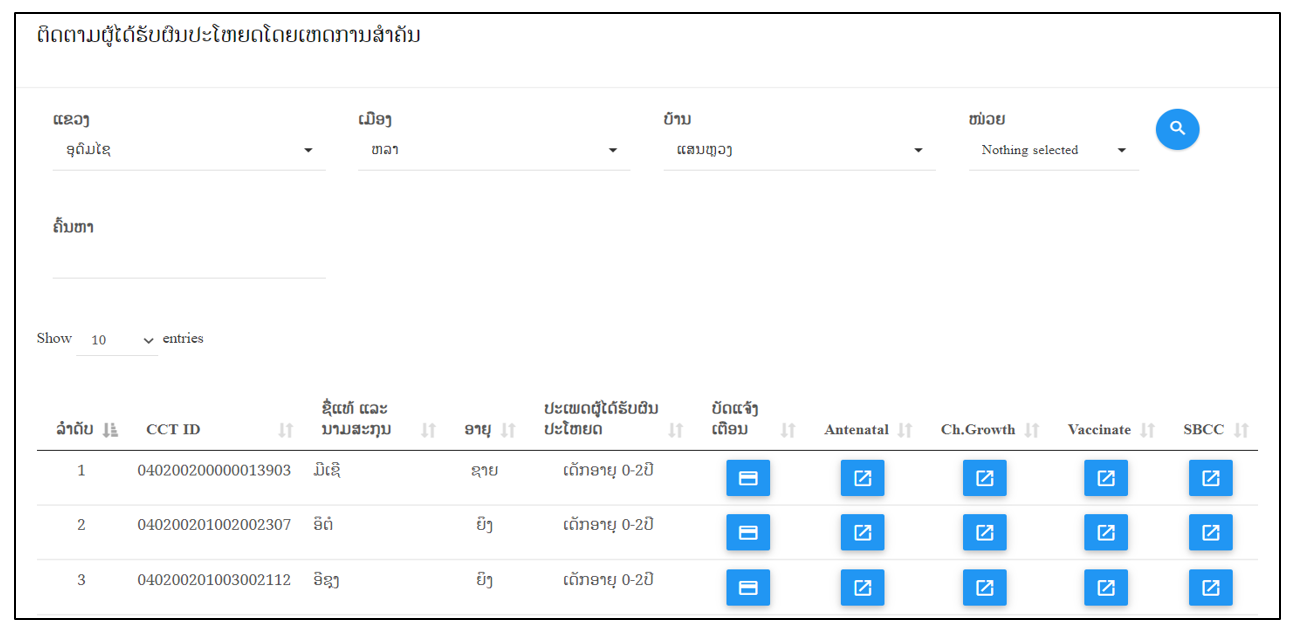
10.7. ຄຸ້ມຄອງຂໍ້ມູນການຝຶກອົບຮົມໃຫ້ຜູ້ໄດ້ຮັບຜົນປະໂຫຍດ
ຄລິກໃສ່ ກວດສອບການປະຕິບັດ, ຈາກນັ້ນຄລິກໃສ່ຄຸ້ມຄອງຂໍ້ມູນການຝຶກອົບຮົມໃຫ້ຜູ້ໄດ້ຮັບຜົນປະໂຫຍດ ຈະສະແດງໜ້າຕາງລາຍການ ໂຊຂື້ນມາ ເຊີ່ງປະກອບມີ: ປຸ່ມແຂວງ, ປຸ່ມເມືອງ, ປຸ່ມບ້ານ, ປຸ່ມໜ່ວຍ ແລະ ປຸ່ມຄົ້ນຫາ ດັ່ງລາຍລະອຽດດັ່ງລຸ່ມນີ້:
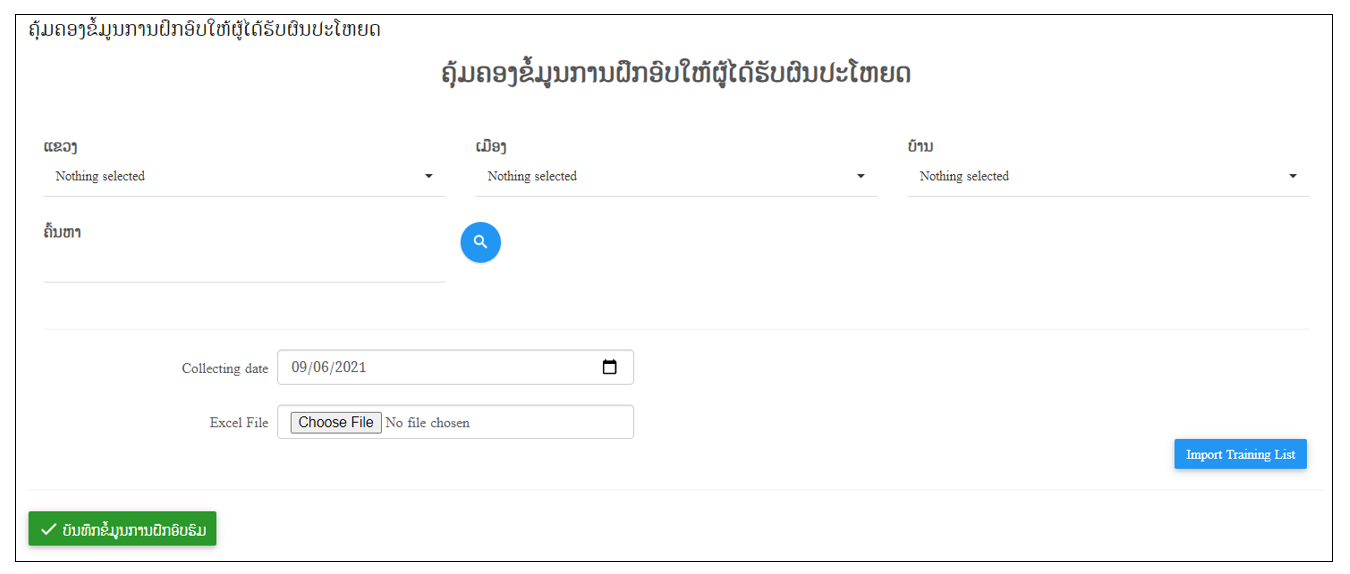
10.8. ປຣີ້ນແບບຟອມການຕິດຕາມຜູ້ໄດ້ຮັບຜົນປະໂຫຍດ
ເມື່ອກົດໃສ່ປຣີ້ນແບບຟອມການຕິດຕາມຜູ້ໄດ້ຮັບຜົນປະໂຫຍດຈະສະແດງໜ້າຕ່າງລາຍການ ໂຊຂື້ນມາ ເຊີ່ງປະກອບມີ: ປຸ່ມແຂວງ, ປຸ່ມເມືອງ, ປຸ່ມບ້ານ ແລະ ປຸ່ມຄົ້ນຫາ ດັ່ງລາຍລະອຽດດັ່ງລຸ່ມນີ້:
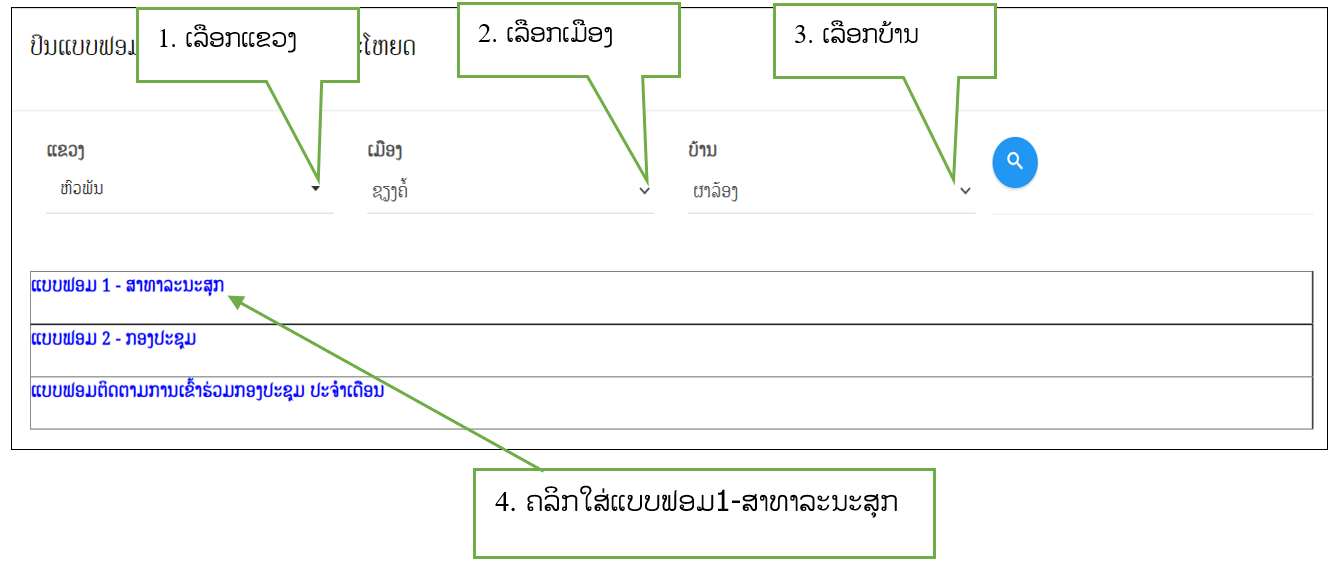
ຜົນການຄລິກແບບຟອມ
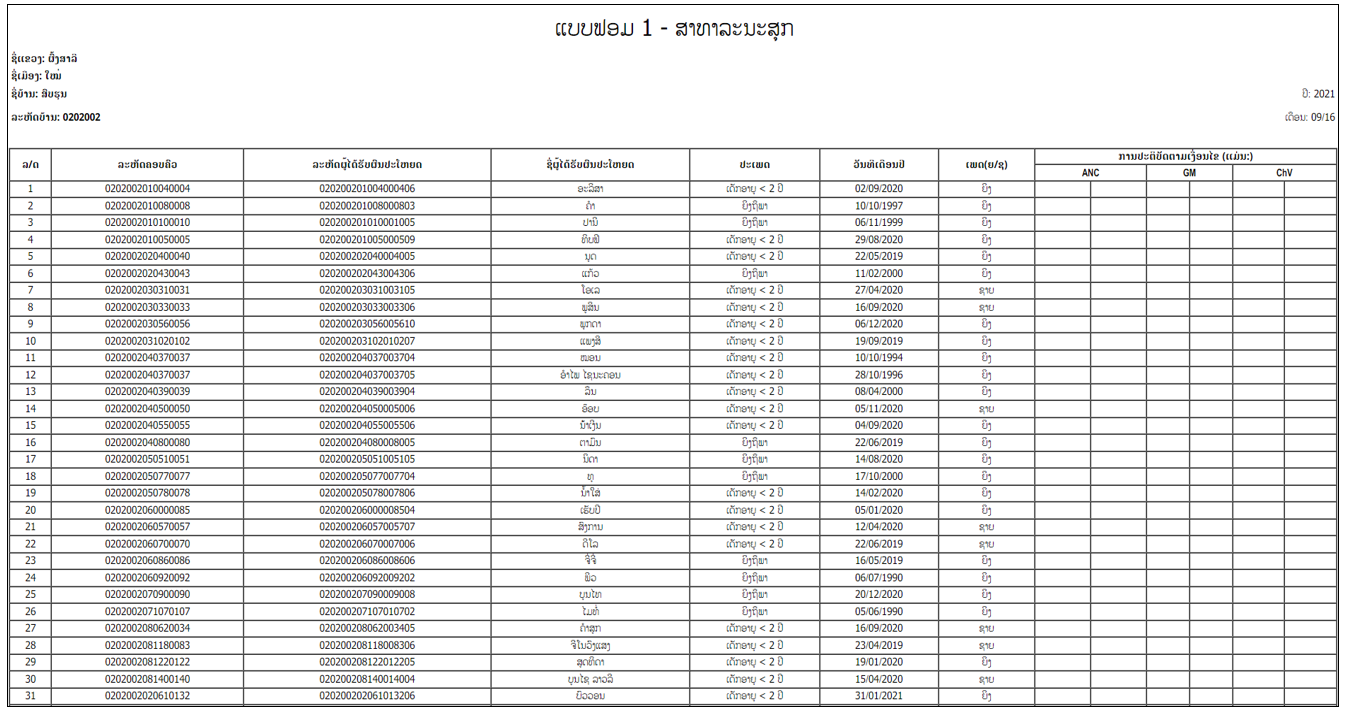
11. ການປະເມີນຄວາມທຸກຍາກຂອງບ້ານ
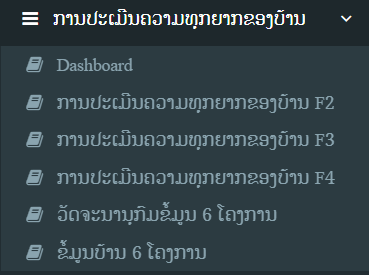
11.1. ການປະເມີນຄວາມທຸກຍາກຂອງບ້ານ F2
ແມ່ນລາຍການ ເກັບກໍາຂໍ້ມູນຕາມມາດຕະຖານພົ້ນທຸກ ແລະ ມາດຕະຖານພັດທະນາຂັ້ນບ້ານ (F2)
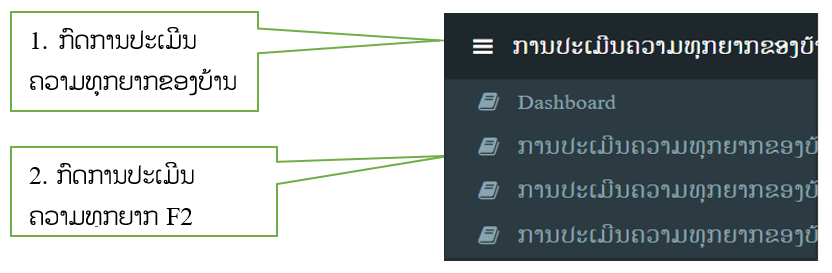
v ເມື່ອກົດໃສ່ການປະເມີນຄວາມທຸກຍາກຂອງບ້ານ F2ຈະສະແດງໜ້າຕາງລາຍການຂໍ້ມູນໂຊຂື້ນມາ ເຊີ່ງປະກອບມີ: ປຸ່ມແຂວງ, ປຸ່ມເມືອງ, ປຸ່ມບ້ານ,ປຸ່ມຄົ້ນຫາ, ປຸ່ມເພີ່ມ, ປຸ່ມລຽງຕາມ ແລະ ປຸ່ມລໍາດັບດັ່ງລາຍລະອຽດລຸ່ມນີ້:
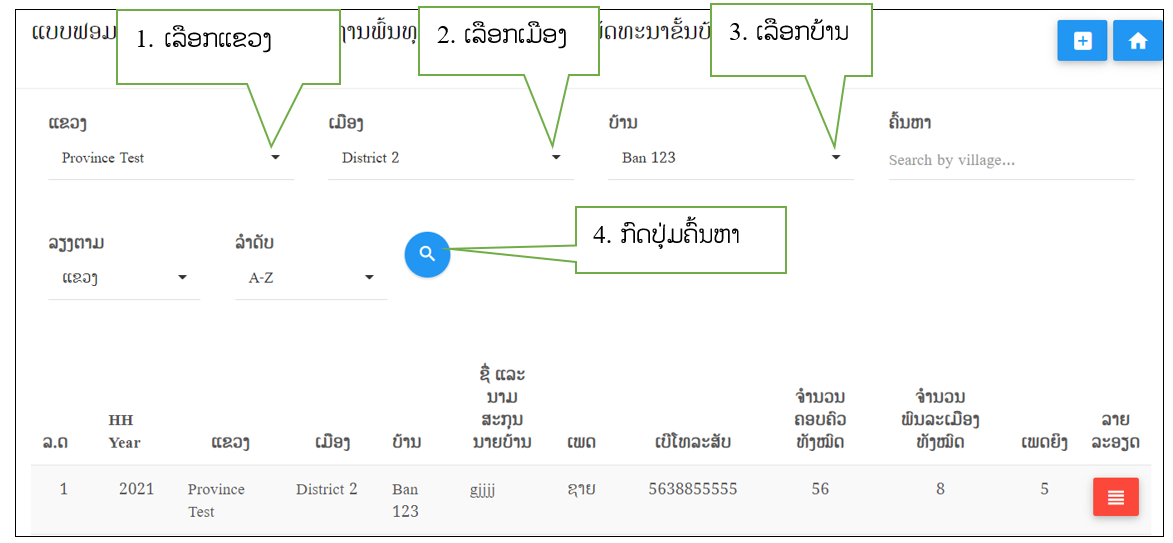
ໝາຍເຫດ:
ຂໍ້ມູນ F2 ແມ່ນຂໍ້ມູນທີ່ຖືກປ້ອນຕາມແບບຟອມຢູ່ແອັບແອນດຣອຍ ແລ້ວບັນທຶກຂໍ້ມູນສົ່ງຂື້ນ Server, ເຊີ່ງສາມາດເບີ່ງຂໍ້ມູນທີ່ເພີ່ມສຳເລັດໄດ້ທີ່ລາຍການ ການປະເມີນຄວາມທຸກຍາກ F2 ໃນເວັບ MIS.
v ຖ້າທ່ານຕ້ອງການເພີ່ມຂໍ້ມູນ, ປະຕິບັດຕາມຮູບຂ້າງລຸ່ມນີ້:
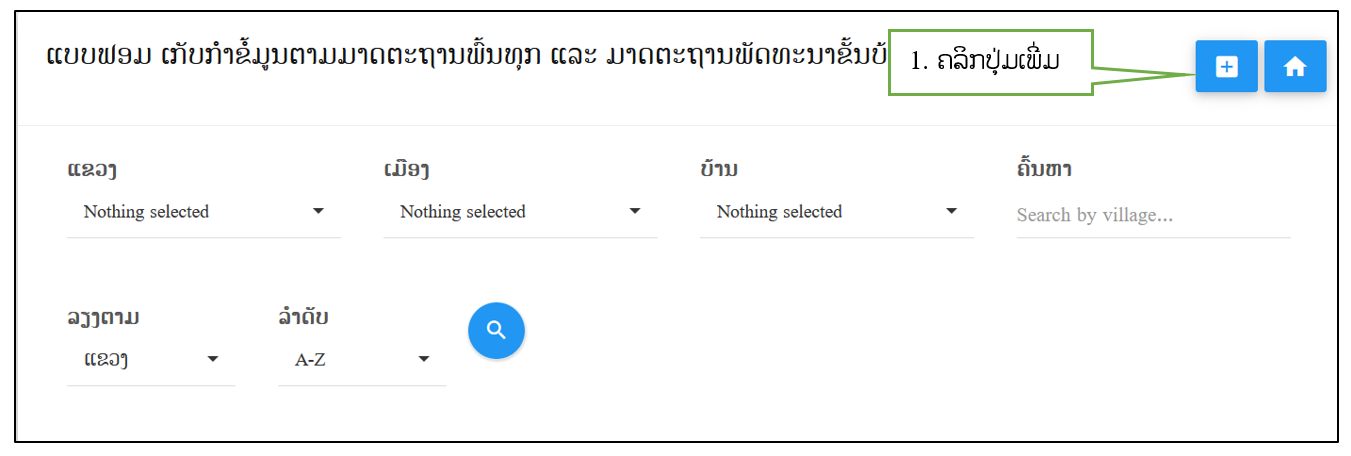
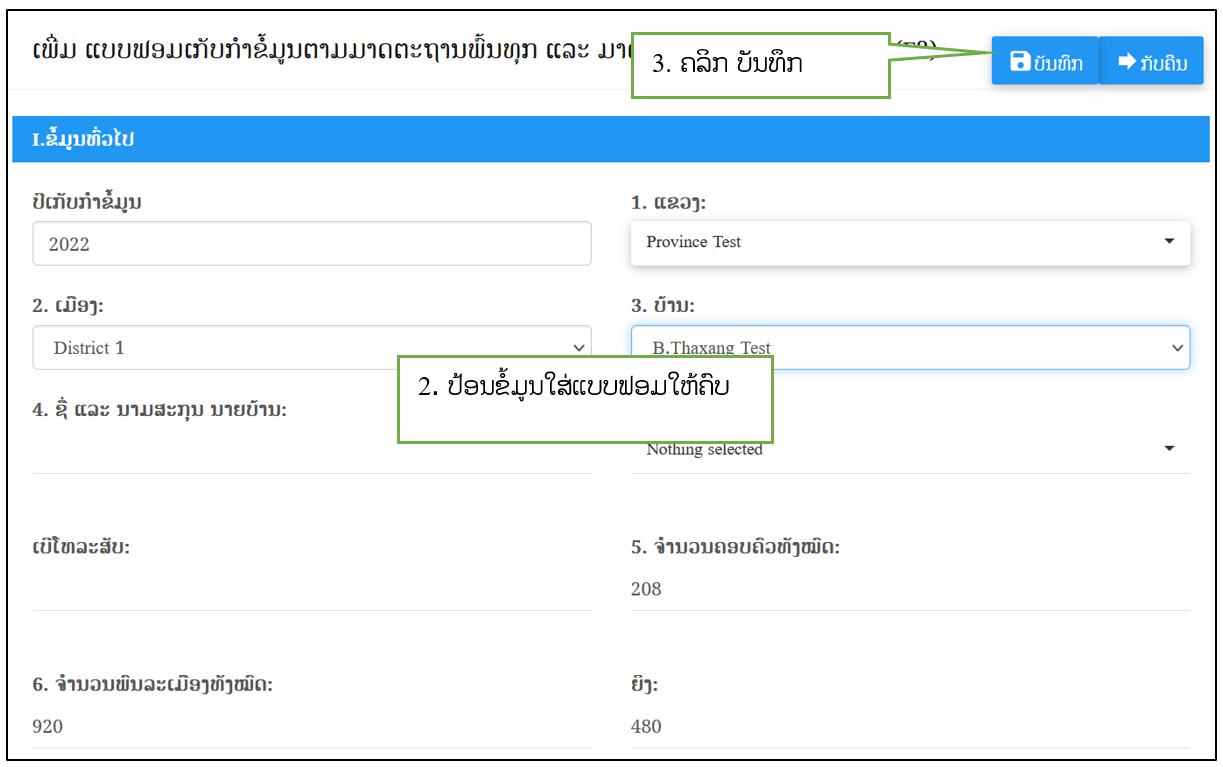
11.2. ການປະເມີນຄວາມທຸກຍາກຂອງບ້ານ F3
ແມ່ນລາຍການ ເກັບກໍາຂໍ້ມູນຕາມມາດຕະຖານສ້າງບ້ານໃຫຍ່ ເປັນຕົວເມືອງນ້ອຍໃນຊົນນະບົດ(F3)
v ເມື່ອກົດໃສ່ການປະເມີນຄວາມທຸກຍາກຂອງບ້ານ F3ຈະສະແດງໜ້າຕ່າງລາຍການຂໍ້ມູນໂຊຂື້ນມາ ເຊີ່ງປະກອບມີ: ປຸ່ມແຂວງ, ປຸ່ມເມືອງ, ປຸ່ມບ້ານ,ປຸ່ມຄົ້ນຫາ, ປຸ່ມເພີ່ມ, ປຸ່ມລຽງຕາມ ແລະ ປຸ່ມລໍາດັບດັ່ງລາຍລະອຽດລຸ່ມນີ້:
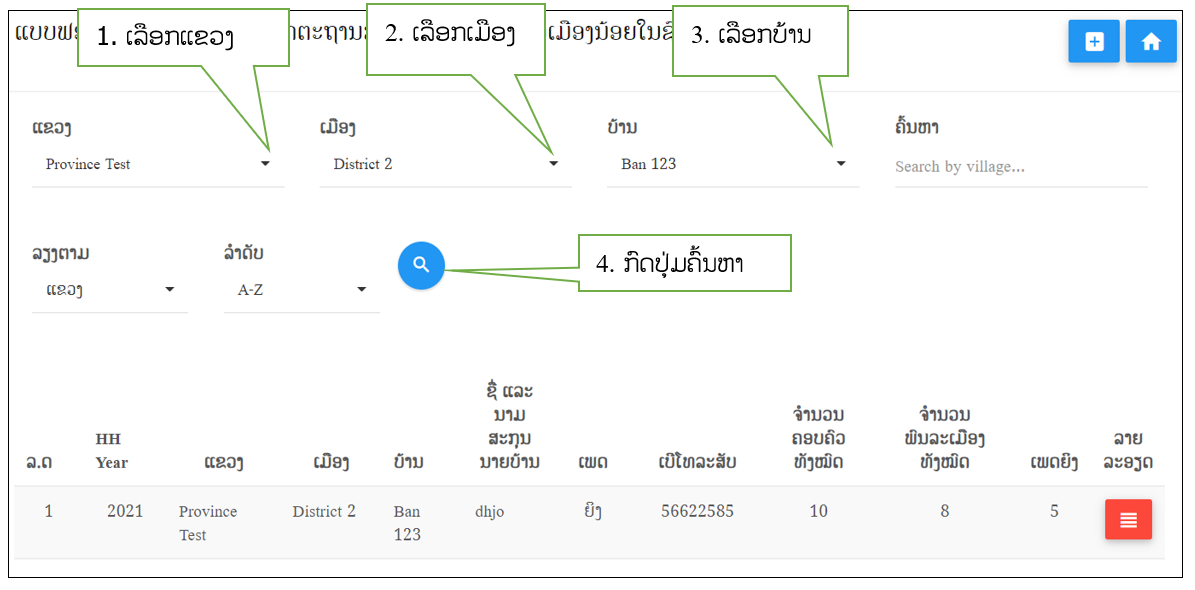
ໝາຍເຫດ: ຂໍ້ມູນ F3 ແມ່ນຂໍ້ມູນທີ່ຖືກປ້ອນຕາມແບບຟອມຢູ່ແອັບແອນດຣອຍ ແລ້ວບັນທຶກຂໍ້ມູນສົ່ງຂື້ນ Server, ເຊີ່ງສາມາດເບີ່ງຂໍ້ມູນທີ່ເພີ່ມສຳເລັດໄດ້ທີ່ລາຍການ ການປະເມີນຄວາມທຸກຍາກ F3 ໃນເວັບ MIS.
v ຫາກຕ້ອງການເພີ່ມຂໍ້ມູນ ໃຫ້ປະຕິບັດດັ່ງລຸ່ມນີ້:
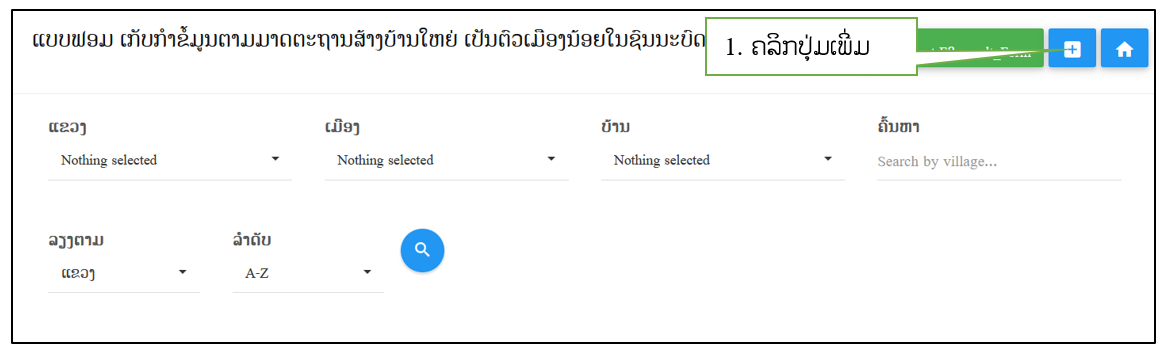
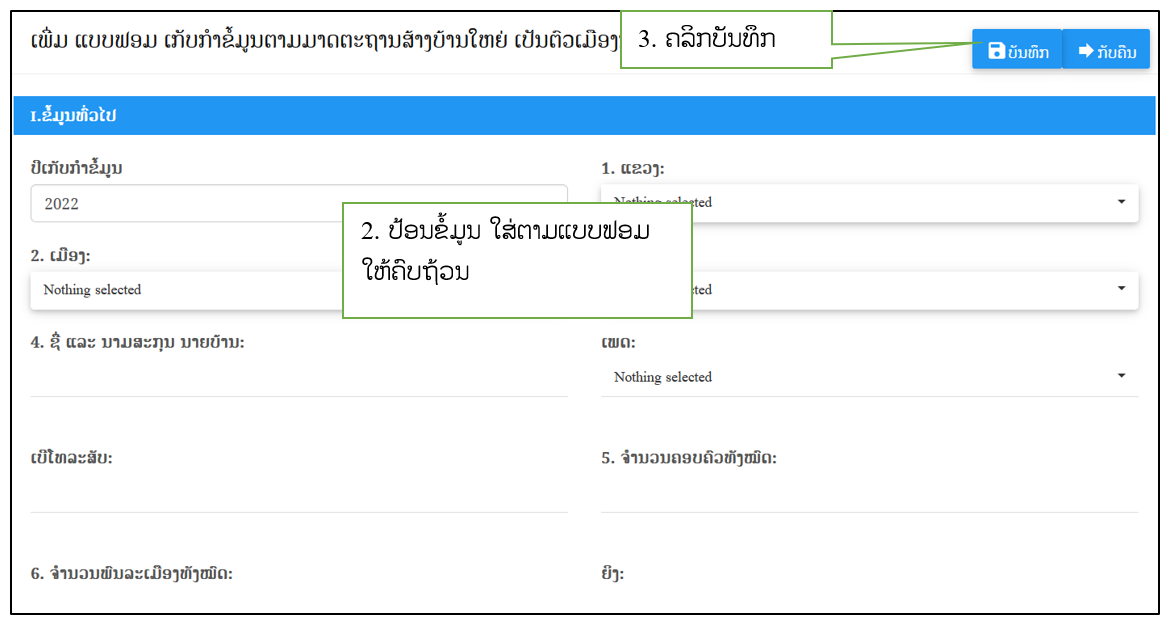
11.3. ການປະເມີນຄວາມທຸກຍາກຂອງບ້ານ F4
ເມື່ອກົດໃສ່ການປະເມີນຄວາມທຸກຍາກຂອງບ້ານ F4ຈະສະແດງໜ້າຕາງລາຍການຂໍ້ມູນໂຊຂື້ນມາ ເຊີ່ງປະກອບມີ: ປຸ່ມແຂວງ, ປຸ່ມເມືອງ, ປຸ່ມຄົ້ນຫາ, ປຸ່ມເພີ່ມ, ປຸ່ມລຽງຕາມ ແລະ ປຸ່ມລໍາດັບດັ່ງລາຍລະອຽດລຸ່ມນີ້:
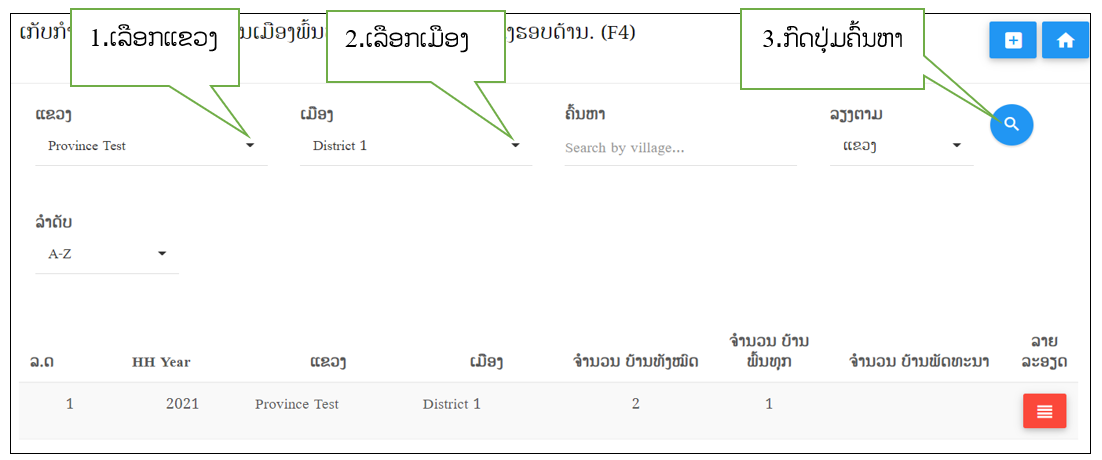
11.4. ວັດຈະນານຸກົມຂໍ້ມູນ 6 ໂຄງການ
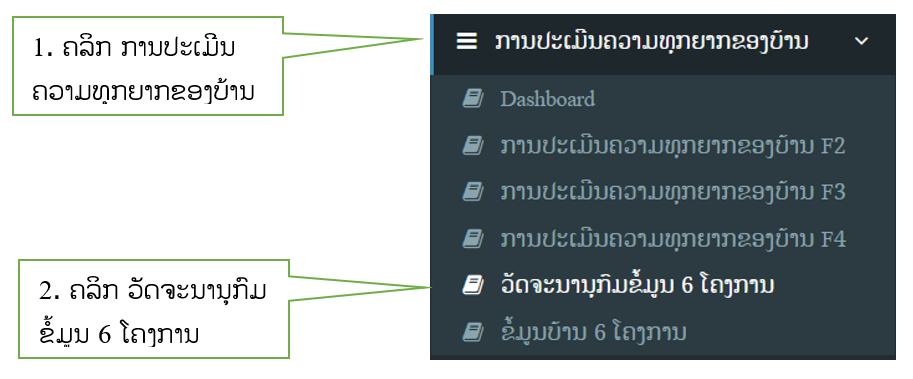
ຫຼັງຈາກນັ້ນ, ລະບົບຈະສະແດງໜ້າ ວັດຈະນານຸກົມຂໍ້ມູນ 6 ໂຄງການຂື້ນມາ ດັ່ງລຸ່ມນີ້:
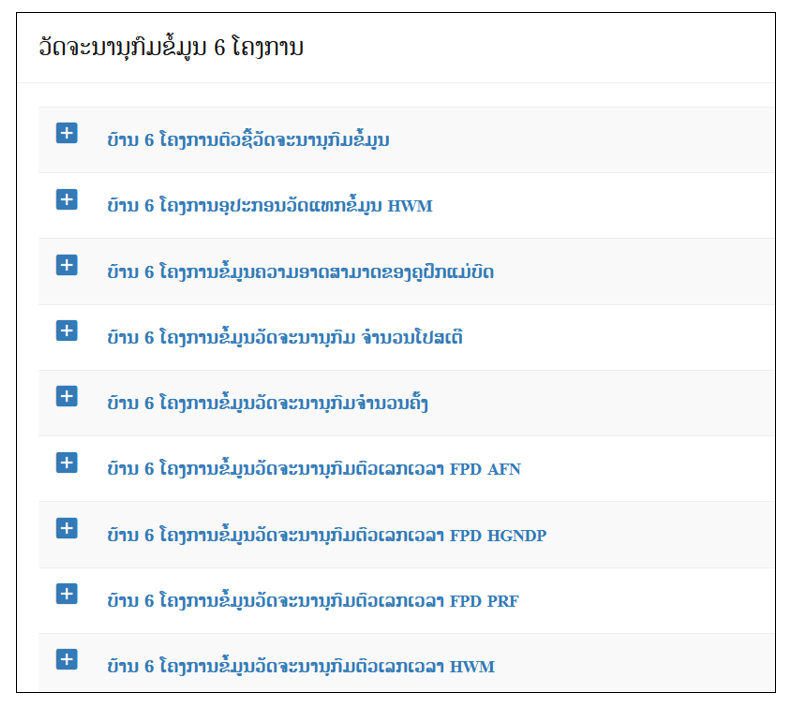
1). ບ້ານ 6 ໂຄງການຕົວຊີ້ວັດຈະນານຸກົມ
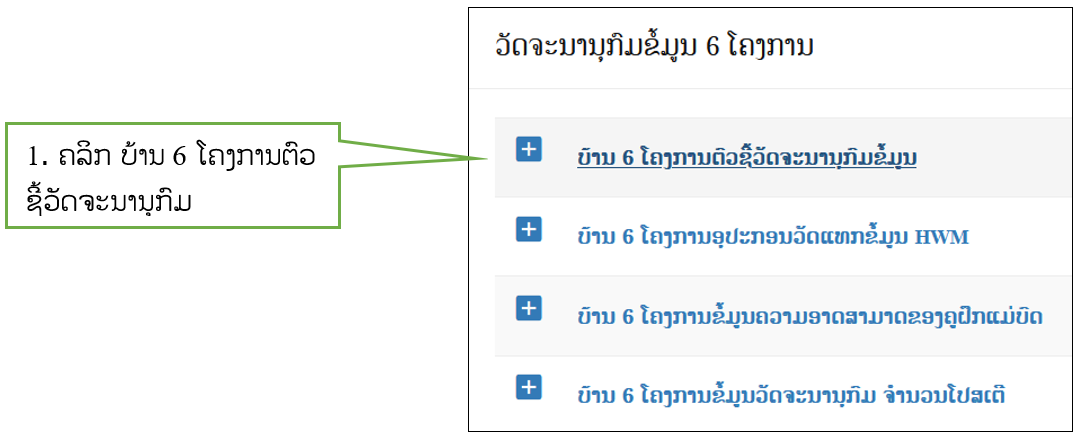
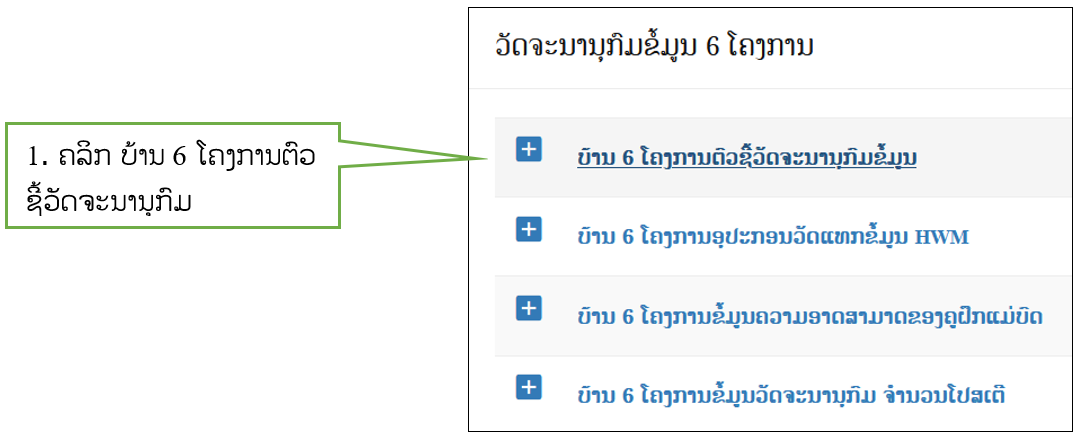
v ລະບົບຈະສະແດງໜ້າຂໍ້ມູນຂື້ນມາ ປະກອບມີ ປຸ່ມຄົ້ນຫາ, ປຸ່ມເພີ່ມ, ປຸ່ມແກ້ໄຂ ແລະ ປຸ່ມລຶບ ດັ່ງລຸ່ມນີ້:
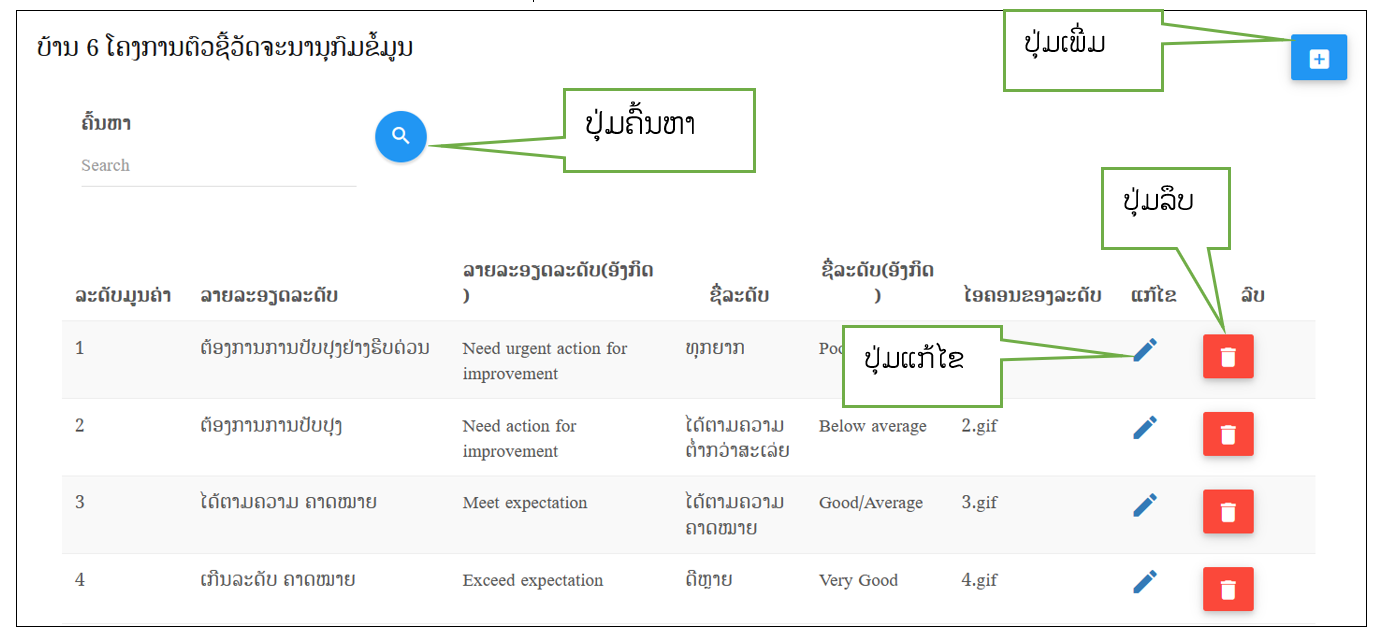
v ຖ້າຕ້ອງການເພິ່ມບ້ານ 6 ໂຄງການຕົວຊີ້ວັດຈະນານຸກົມຂໍ້ມູນ ໃຫ້ຄລິກໃສ່ປຸ່ມເພີ່ມ ແລ້ວປະຕິບັດຕາມຂັ້ນຕອນ ດັ່ງລຸ່ມນີ້:
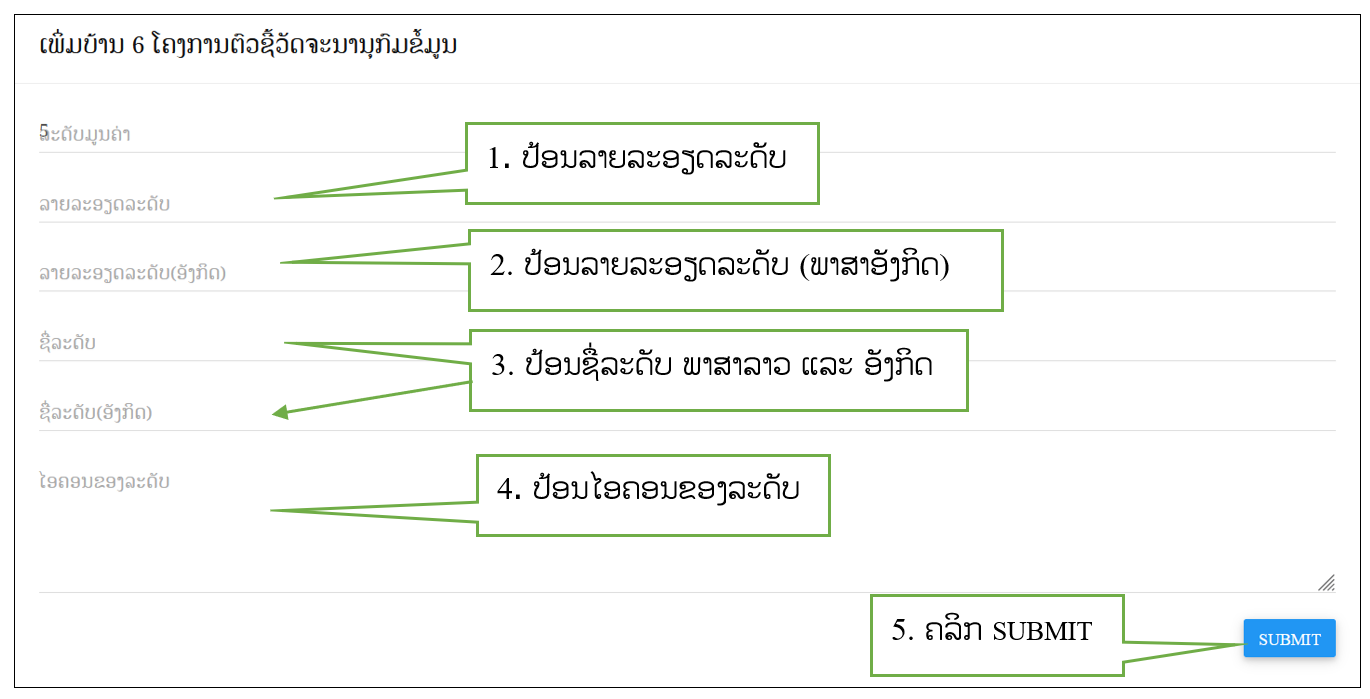
11.5. ຂໍ້ມູນບ້ານ 6 ໂຄງການ

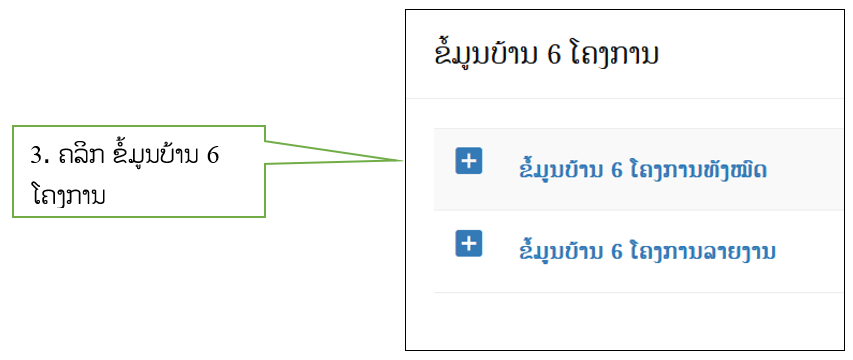
v ລະບົບຈະສະແດງໜ້າຂໍ້ມູນຂື້ນມາ, ເຊີ່ງສາມາດ ເລືອກ ແຂວງ, ເມືອງ, ບ້ານ ເພື່ອຄົ້ນຫາໄດ້ ດັ່ງລຸ່ມນີ້:
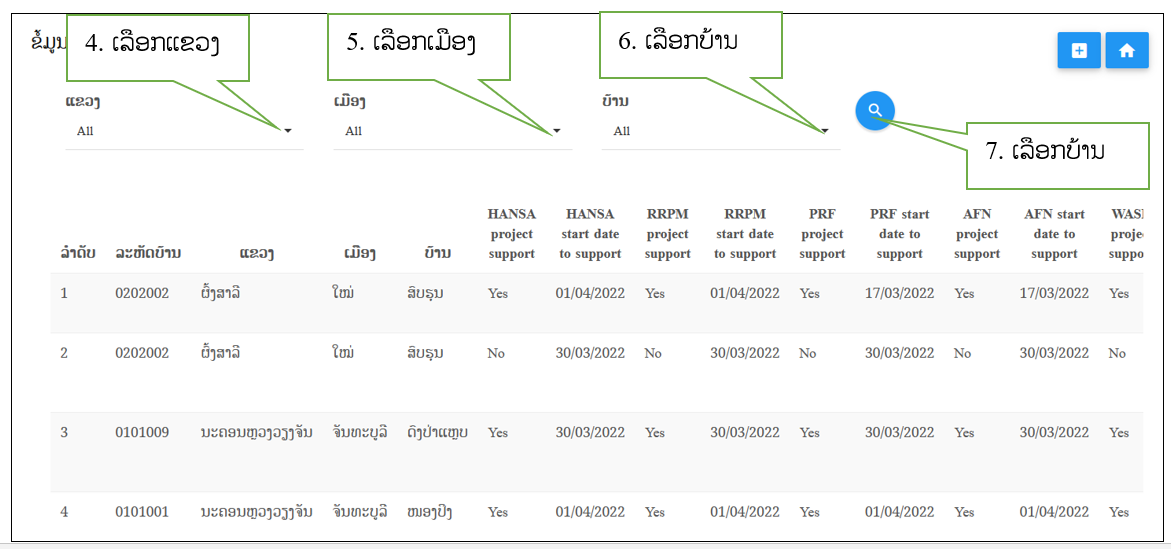
ຜົນການຄົ້ນຫາ